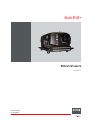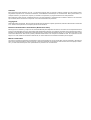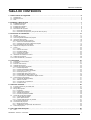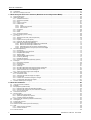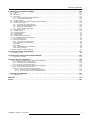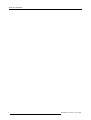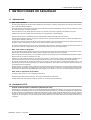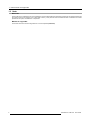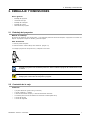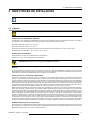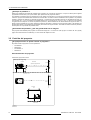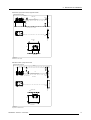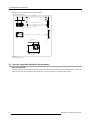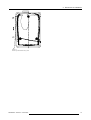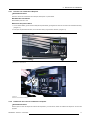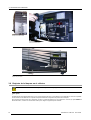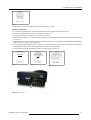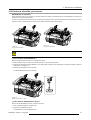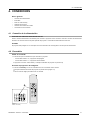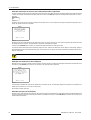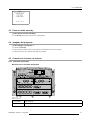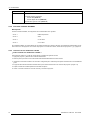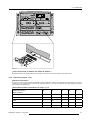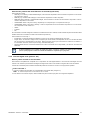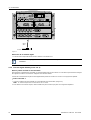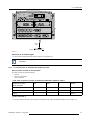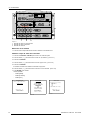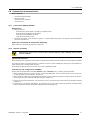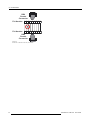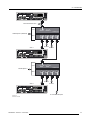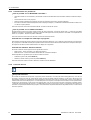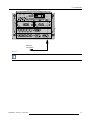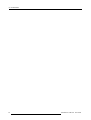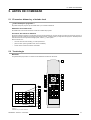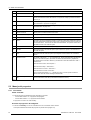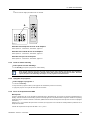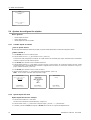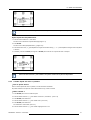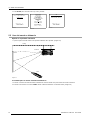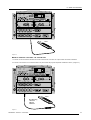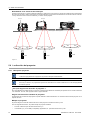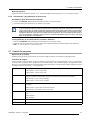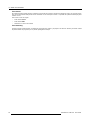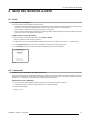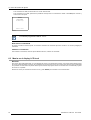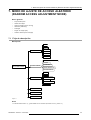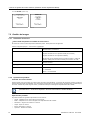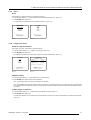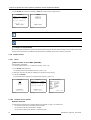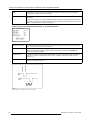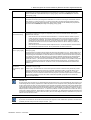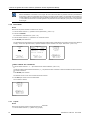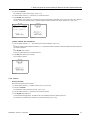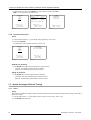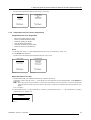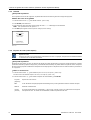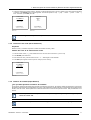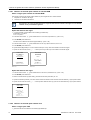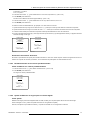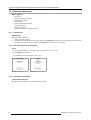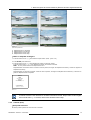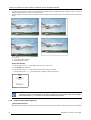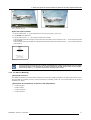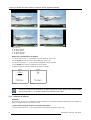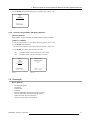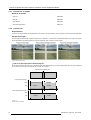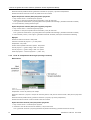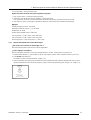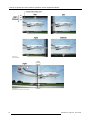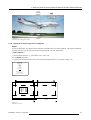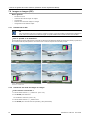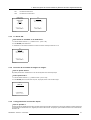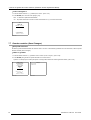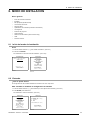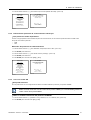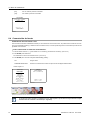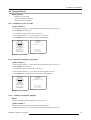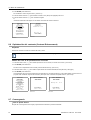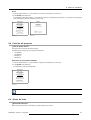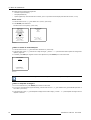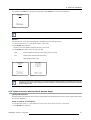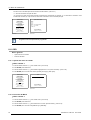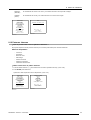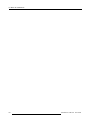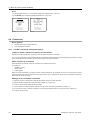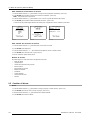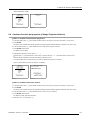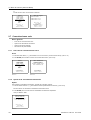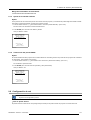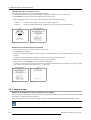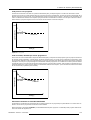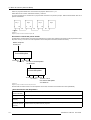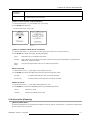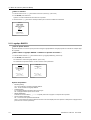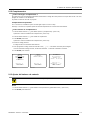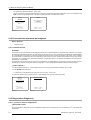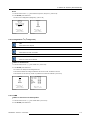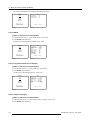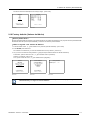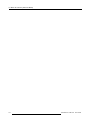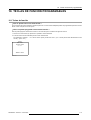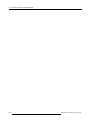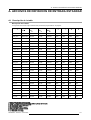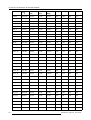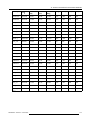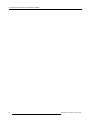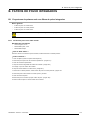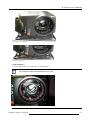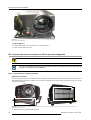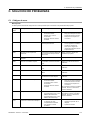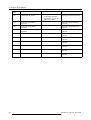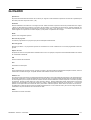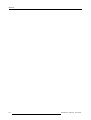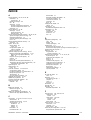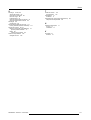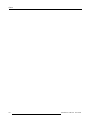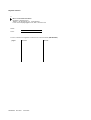Barco SLM R12 Performer Guía del usuario
- Categoría
- Proyectores de datos
- Tipo
- Guía del usuario
Este manual también es adecuado para

SLM R12+
Manual del usuario
R9010171
R5976654S/05
27/01/2005

Barco nv Events
Noordl
aan 5, B-8520 Kuurne
Teléfono: +32 56.36.89.70
Fax: +32 56.36.88.24
E-mail:
Visite nuestra web: www.barco.com
Impreso en Belgium

Cambios
Barco proporciona esta publicación “tal cual” , sin garantía de ninguna clase, ni explícita ni implícita, incluidas, pero sin limitarse a ellas,
las garantías implícitas de no vulneración de derechos, comerciabilidad o idoneidad para un fin determinado. Barco puede efectuar, en
cualquier momento y sin previo aviso, mejoras y/o cambios en los productos y/o programas descritos en esta publicación.
Esta publicación puede contener inexactitudes técnicas o errores tipográficos. Periódicamente se efectúan cambios en la información
aquí contenida; dichos cambios se incorporarán a las nuevas ediciones de la publicación.
Copyright ©
Reservados todos los derechos. Ninguna parte de este documento puede ser copiada, reproducida, traducida o almacenada o introducida
en un sistema de recuperación sin el expreso permiso escrito de Barco.
Federal Communications Commission (Declaración FCC)
Este equipo se ha verificado y cumple con las normas establecidas para dispositivos de Clase A, de acuerdo con las especific
aciones de
la Parte 15 de las Reglas de la FCC. Estas reglas están destinadas a asegurar una protección razonable contra interferencia de radio y
televisión en las instalaciones residenciales. Este equipo genera y utiliza energía de radiofrecuencia y si no se instala de acuerdo con las
instrucciones descritas en este manual, podrían producirse interferencias en la recepción de s
eñales de radio. Si la operación de este
equipo en un área residencial causa tales interferencias, el usuario debe tomar las medidas necesarias para corregirlas.
Marcas comerciales
Las marcas o nombres de productos mencionados en este manual pueden ser marcas comerciales, marcas registradas o derechos de
autor de sus respectivos dueños. Todas las marcas y nombres de productos mencionados en este manual sirven como ejemplo o ilustra-
ción y no están intencionados para hacer publicidad de los productos o de sus fabricantes.


Tabla de contenidos
TABLA DE CONTENIDOS
1. Instrucciones de seguridad ....................................................................................... 5
1.1 Advertencias........................................................................................................................... 5
1.2 Declaración FCC...................................................................................................................... 5
1.3 Nota.................................................................................................................................... 6
2. Embalaje y dimensiones........................................................................................... 7
2.1 Embalaje del proyector................................................................................................................ 7
2.2 Contenido de la caja .................................................................................................................. 7
2.3 Embalaje de la lámpara............................................................................................................... 8
2.4 Embalaje de la lente .................................................................................................................. 8
2.5 Dimensiones del proyector............................................................................................................ 8
2.5.1 Dimensiones del proyector..................................................................................................... 8
2.5.2 Dimensiones del proyector (incluyen los filtros de polvo)..................................................................... 9
3. Directrices de instalación.........................................................................................11
3.1 General ............................................................................................................................... 11
3.2 Posición del proyector................................................................................................................12
3.3 Area de seguridad alrededor del proyector . ... .....................................................................................14
3.4 Inclinación del proyector .............................................................................................................16
3.5 Montaje de la lámpara de proyección ...............................................................................................16
3.5.1 Acceso ala unidad de la lámpara.............................................................................................17
3.5.2 Instalación de la nueva unidad de la lámpara. ...............................................................................17
3.5.3 Reinstalación del panel lateral ................................................................................................19
3.6 Reajuste de la lámpara en el reflector...............................................................................................20
3.7 Lentes ................................................................................................................................23
3.7.1 Lentes ..........................................................................................................................23
3.7.2 Elección de la lente............................................................................................................23
3.7.3 Fórmulas de lentes ............................................................................................................23
3.7.4 Instalación de la lente .........................................................................................................24
3.7.5 Limpieza de la lente ...........................................................................................................24
3.8 Instalación de la batería en la RCU .................................................................................................25
3.9 Apilado de proyectores...............................................................................................................26
3.10 Puntos de elevación yaccesorios...................................................................................................29
4. Conexiones..........................................................................................................31
4.1 Conexión de la alimentación ........................................................................................................31
4.2 Encendido .. ..........................................................................................................................31
4.3 Pasar al modo stand by..............................................................................................................33
4.4 Apagado del proyector ...............................................................................................................33
4.5 Conexión de la fuente de entrada ...................................................................................................33
4.5.1 Entradas disponibles . ... ......................................................................................................33
4.5.2 Entradas mediante RCVDS05 ................................................................................................34
4.5.3 Inserción de un módulo de entrada...........................................................................................34
4.5.4 Ranura fija (ranura 1 y 2). .....................................................................................................35
4.5.5 Entrada digital serie (puerto 3&4)............................................................................................37
4.5.6 Entrada digital HD SDI (puerto 3 & 4) ........................................................................................38
4.5.7 La entrada para un decodificador digital de vídeo ... ........................................................................39
4.6 Conexiones de comunicación.. ......................................................................................................41
4.6.1 Conexiones (RS232) (RS422) ................................................................................................41
4.6.2 Sistema vinculado .............................................................................................................41
4.6.3 Comunicación con periféricos.................................................................................................44
4.6.4 Conexión de red ...............................................................................................................44
5. Antes de comenzar ................................................................................................47
5.1 El mando a distancia y el teclado local..............................................................................................47
5.2 Terminología..........................................................................................................................47
5.3 Manejo del proyector.. ...............................................................................................................48
5.3.1 Encendido......................................................................................................................48
5.3.2 Pasar al modo stand by .......................................................................................................49
5.3.3 Apagado del proyector ... .....................................................................................................49
5.3.4 Error de temperatura de DMD ................................................................................................49
5.4 Ajustes de configuración rápidos....................................................................................................50
5.4.1 Cambio rápido de idioma......................................................................................................50
5.4.2 Ajuste rápido del lente.........................................................................................................50
5.4.3 Cambio rápido del color en pantalla . ... ......................................................................................51
5.5 Uso del mando adistancia...........................................................................................................52
5.6 La dirección del proyector............................................................................................................54
5.6.1 Manejo del proyector ... ... ....................................................................................................54
5.6.2 Visualización y programación de direcciones . ...............................................................................55
5.7 Control del proyector.................................................................................................................55
6. Inicio del modo de ajuste .........................................................................................57
6.1 Inicio ..................................................................................................................................57
R5976654S SLM R12+ 27/01/2005
1

Tabla de contenidos
6.2 Contraseña...........................................................................................................................57
6.3 Menús en el display LCD local. ......................................................................................................58
7. Modo de ajuste de acceso aleatorio (Random Access Adjustment Mode) ..............................59
7.1 Flujo de descripción..................................................................................................................59
7.2 Gestión de Imagen ...................................................................................................................60
7.2.1 Anotación del archivo..........................................................................................................60
7.2.2 Operaciones posibles .........................................................................................................60
7.2.3 Inicio ...........................................................................................................................61
7.2.4 Cargar un archivo..............................................................................................................61
7.2.5 Editar archivo..................................................................................................................62
7.2.5.1 Inicio.....................................................................................................................62
7.2.5.2 Cambio de los ajustes ..................................................................................................62
7.2.5.3 Valor correcto ...........................................................................................................63
7.2.6 Renombrar .....................................................................................................................66
7.2.7 Copiar..........................................................................................................................66
7.2.8 Borrar ..........................................................................................................................67
7.2.9 Opciones de archivo...........................................................................................................68
7.3 Ajuste de imagen (Picture Tuning) . .................................................................................................68
7.3.1 Inicio ...........................................................................................................................68
7.3.2 Temperatura de color (Color Temperature)...................................................................................69
7.3.3 Gamma ........................................................................................................................70
7.3.4 Espacio de color (Color Space)...............................................................................................70
7.3.5 Reducción del ruido (Noise Reduction). ......................................................................................71
7.3.6 Balance de entrada (Input Balance) ..........................................................................................71
7.3.6.1 Balance de entrada para señales de entrada RGB....................................................................72
7.3.6.2 Balance de entrada para señales YUV ................................................................................72
7.3.6.3 Restablecimiento de los valores predeterminados .. ..................................................................73
7.3.6.4 Ajuste del Balance de negros para una fuente digital ................................................................73
7.4 Geometría (Geometry)...............................................................................................................74
7.4.1 Introducción....................................................................................................................74
7.4.2 Inicio del ajuste de la geometría . .............................................................................................74
7.4.3 Desplazamiento (Shift) ........................................................................................................74
7.4.4 Tamaño (Size) .................................................................................................................75
7.4.5 Trapecio lateral (Side Keystone)..............................................................................................76
7.4.6 En blanco (Blanking) ..........................................................................................................77
7.4.7 Relación de aspecto...........................................................................................................78
7.4.8 Opciones de geometría (Geometry Options) .................................................................................79
7.5 ScenergiX ............................................................................................................................79
7.5.1 Información de pedido. .. ......................................................................................................80
7.5.2 Introducción....................................................................................................................80
7.5.3 Preparaciones .. ...............................................................................................................81
7.5.4 ScenergiX......................................................................................................................81
7.5.5 Zona de solapamiento ScenergiX (scenergix horizontal) ....................................................................81
7.5.6 Zona de solapamiento ScenergiX (scenergix vertical) .......................................................................82
7.5.7 Ajuste del tamaño de la zona ScenergiX .....................................................................................83
7.5.8 Ajuste del nivel de negro de las imágenes .. .................................................................................85
7.6 Imagen en Imagen (PiP).............................................................................................................86
7.6.1 Introducción al PiP.............................................................................................................86
7.6.2 Activación del modo de imagen en imagen . .................................................................................86
7.6.3 La fuente PiP .. ................................................................................................................87
7.6.4 Posición de la ventana de imagen en imagen. ...............................................................................87
7.6.5 Configuración de la selección rápida .........................................................................................87
7.7 Guardar cambios (Save Changes) ..................................................................................................88
8. Modo de instalación ...............................................................................................89
8.1 Inicio del modo de instalación .......................................................................................................89
8.2 Entradas ..............................................................................................................................89
8.3 800 peripheral (Periférico 800) .. ....................................................................................................90
8.3.1 Definición del módulo de salida del RCVDS05. ..............................................................................90
8.3.2 Definición del protocolo de comunicaciones infrarrojas......................................................................91
8.3.3 CLO con Comm 800...........................................................................................................91
8.4 Conmutación de fuente . .............................................................................................................92
8.5 Ninguna Señal. ... ....................................................................................................................93
8.5.1 Modificar el color de fondo ....................................................................................................93
8.5.2 Ajustes de apagado del proyector ............................................................................................93
8.5.3 Cambiar el tiempo de apagado . ..............................................................................................93
8.6 Optimización del contraste (Contrast Enhancement)...............................................................................94
8.7 Convergencia. ... .. ...................................................................................................................94
8.8 Posición del proyector................................................................................................................95
8.9 Ajuste del lente.......................................................................................................................95
8.10 Teclas de acceso directo (Quick Access Keys) .....................................................................................97
8.11 OSD...................................................................................................................................98
8.11.1 Ajuste del color de resalte.....................................................................................................98
8.11.2 Posición del Menú.............................................................................................................98
8.12 Patrones internos ....................................................................................................................99
2
R5976654S SLM R12+ 27/01/2005

Tabla de contenidos
9. Modo de servicio (Service Mode).............................................................................. 101
9.1 Estructura............................................................................................................................101
9.2 Inicio .................................................................................................................................101
9.3 Identificación . ... ....................................................................................................................101
9.4 Contraseña..........................................................................................................................102
9.4.1 Cambiar contraseña (Change Password) . ..................................................................................102
9.4.2 Lista de derechos de acceso.................................................................................................103
9.5 Cambiar el idioma...................................................................................................................104
9.6 Cambiar dirección del proyector (Change Projector Address) . ...................................................................105
9.7 Comunicaciones serie...............................................................................................................106
9.7.1 Inicio de las comunicaciones serie...........................................................................................106
9.7.2 Ajuste de la velocidad de transmisión .......................................................................................106
9.7.3 Ajuste de la interfaz estándar ................................................................................................107
9.7.4 Terminación del puerto RS422...............................................................................................107
9.8 Configuración de red................................................................................................................107
9.9 Lámpara (Lamp).....................................................................................................................108
9.10 Atenuación (Dimming) ..............................................................................................................111
9.11 Logotipo BARCO ....................................................................................................................112
9.12 Complementos ......................................................................................................................113
9.13 Ajuste del balance de entrada......................................................................................................113
9.14 Procesamiento avanzado de imágenes ............................................................................................114
9.14.1 Retardo mínimo...............................................................................................................114
9.15 Diagnóstico (Diagnosis).. ...........................................................................................................114
9.15.1 ¿Cómo se inicia el diagnóstico? .............................................................................................114
9.15.2 Diagnóstico I
2
C(I
2
Diagnoses) . ... ..........................................................................................115
9.15.3 DMD...........................................................................................................................115
9.15.4 SMPS .........................................................................................................................116
9.15.5 LPS (alimentación de la lámpara)............................................................................................116
9.15.6 Voltajes (Voltages). ...........................................................................................................116
9.16 Factory defaults (Valores de fábrica)...............................................................................................117
10.Teclas de función programables .............................................................................. 119
10.1 Teclas de función....................................................................................................................119
A. Archivos de definición de entrada estándar................................................................. 121
A.1 Descripción de la tabla..............................................................................................................121
B. Filtros de polvo integrados ..................................................................................... 125
B.1 Proyectores de primera serie con filtros de polvo integrados .....................................................................125
B.1.1 El filtro de polvo en el lado frontal............................................................................................125
B.1.2 El filtro de polvo en el lado posterior.........................................................................................128
B.1.3 El filtro de polvo en el lado inferior...........................................................................................129
B.2 Proyectores de serie reciente con filtros de polvo integrados.....................................................................130
B.2.1 Colocación de los filtros de polvo............................................................................................130
B.2.2 Limpieza oreemplazo de los filtros de polvo................................................................................131
B.2.2.1 Filtro de polvo de la parte frontal del proyector.......................................................................131
B.2.2.2 Filtros de polvo en la parte trasera del proyector.....................................................................132
C. Solución de problemas.......................................................................................... 135
C.1 Códigos de error ....................................................................................................................135
Glosario................................................................................................................ 137
Índice................................................................................................................... 139
R5976654S SLM R12+ 27/01/2005 3

Tabla de contenidos
4 R5976654S SLM R12+ 27/01/2005

1. Instrucciones de seguridad
1. INSTRUCCIONES DE SEGURIDAD
1.1 Advertencias
Para evitar lesiones
El cliente jamás deberá tratar de desmontar el alojamiento de la lámpara, o desechar el alojamiento de la lámpara de otra manera
que no sea devolviéndola a BARCO.
Para evitar lesiones y daños físicos, lea siempre primero este manual y todas las etiquetas en el equipo antes de insert
ar el enchufe
en la toma de corriente, o ajustar el proyector.
Para evitar lesiones, tome nota del peso del proyector. Se necesitan a lo menos 2 personas para trasladar el proyector.
¡JAMAS mire en la lente! Pueden ocurrir graves daños a los ojos debido a la alta luminosidad.
Antes de tratar de retirar la cubierta del proyector, debe apagarlo y desconectarlo de la toma de corriente.
Cuando efectúe trabajos de ajuste a un proyector montado al techo, y para evitar lesiones causadas por
objetos que pudieran caer,
o por el equipo, delimite un área libre.
Consulte a un arquitecto técnico antes de fijar a una estructura portante que no está destinada para ello el soporte para montar el
proyector al techo. Compruebe que la estructura sea capaz de soportar el peso del proyector.
El conector de alimentación del proyector sirve como dispositivo de desconexión. Si
tiene que apagar el proyector para acceder a
algunas partes interiores, siempre desconecte el cable de alimentación de la conector de alimentación.
Para evitar daños al proyector
Si no se reemplazan regularmente los filtros de aire se puede interrumpir el flujo de aire dentro del proyector, provocando un sobre-
calentamiento. El sobrecalentamiento puede provocar el apagado del proyector durante la proyección.
A fin de asegurar el libro flujo de aire y que el proyector cumpla con los re
querimientos de compatibilidad electromagnética, siempre
deberá funcionar con todas las cubiertas en su sitio.
Verifique que nada pueda derramarse ni caer dentro del proyector. Si esto ocurriera, apague y desconecte inmediatamente el
enchufe de la toma de corriente. No haga funcionar el proyector hasta que no haya sido revisado por personal autorizado.
El proyector siempre debe ser montado de manera que se asegure un libre f
lujo de aire a través de las entradas de aire y una
evacuación libre del aire caliente expulsado por su sistema de refrigeración. No se debe colocar materiales sensibles a la calor en
la prolongación del aire expulsado.
Debe procurarse un cuidado especial cuando los proyectores de tecnología DLP funcionan en la misma estancia donde existan
equipos potentes de luz láser. La incidencia de un rayo láser de forma directa o indirecta en la lente del proyector puede causar
serios daños a los dispositivos DMD (Digital Mirror Devices)(TM), cuya reparación, en tal caso, no está amparada por la garantía.
Para evitar la explosión de la batería
La batería puede explotar si no se reemplaza correctamente.
Solamente utilizar baterías del mismo tipo o de un tipo recomendado por el fabricante.
Se debe deshacerse de las baterías usadas de acuerdo co
n las instrucciones del fabricante.
1.2 Declaración FCC
Federal Communication Commission (Declaración FCC)
Este equipo se ha verificado y cumple con las normas establecidas para dispositivos de Clase A, de acuerdo con las especificacio-
nes de la Parte 15 de las Reglas de la FCC. Estas reglas están destinadas a asegurar una protección razonable contra interferencia
de radio y televisión en las instalaciones residenciales. Este equipo genera y utiliza energía de radiofrecuencia y si no se instala de
acuerdo con las instrucciones descritas en este manual, podrían producirse interferencias en la recepción de señales de radio. Si
la operación de este equipo en un área residencial causa tales interferencias, el usuario debe tomar las medidas necesarias para
corregirlas.
R5976654S SLM R12+ 27/01/2005
5

1. Instrucciones de seguridad
1.3 Nota
Definición
Personal de servicio cualificado o técnicos cualificados: Personas adecuadamente instruidas que disponen de amplias experiencias
para darse cuenta de los peligros a los cuales ellas mismas y otras personas están sometidas durante la realización de ciertas
operaciones de ajuste, mantenimiento o reparación.
Manual de seguridad
Lea también las instrucciones de seguridad en el manual separado (R5976125).
6
R5976654S SLM R12+ 27/01/2005

2. Embalaje y dimensiones
2. EMBALAJE Y DIMENSIONES
Vision general
• Embalaje del proyector
• Contenidodelacaja
• Embalaje de la lámpara
• Embalaje de la lente
• Dimensiones del proyector
2.1 Embalaje del proyector
Método de embalaje
El proyector se embala en una caja de cartón. A fin de brindar protección durante el transporte, el proyector se envuelve con
espuma. El paquete se sujeta con bandas y pinzas de soporte.
Para desembalar
1. Abra las pinzas de soporte.
2. Quite las bandas. Utilice el dibujo como referencia. (imagen 2-1)
3. Extraiga el proyector de la caja de envío y colóquelo en una mesa.
PULL
TO OPE
Imagen 2-1
Guarde el embalaje de cartón y el material de embalaje, puede que sea necesario volver a utilizarlo si debe
trasladar su proyector. Para una máxima protección, vuelva a e
mbalar el proyector de la misma forma en que
lo recibió.
PRECAUCIÓN: Nunca transporte el proyector mientras la lente está instalada.
Siempre quite la lente antes de transportar el proyector.
2.2 Contenido de la caja
Contenido
• 1 proyector SLM R12+ (peso ± 56 kg o 123.5 lbs)
• 1 mando a distancia + 1 batería
• 1 cable de alimentación europeo y 1 cable de alimen
tación americano.
• 1 terminador para la función de salida de luz constante vinculada (linked CLO)
• 1 manual del usuario
• 1 manual de seguridad
R5976654S SLM R12+ 27/01/2005
7

2. Embalaje y dimensiones
2.3 Embalaje de la lámpara
Método de embalaje
Debido a que no es permitido transportar el proyector con la lámpara montada en éste, la lámpara se embala en una caja de cartón
aparte.
Guarde la caja de cartón ya que puede utilizarse para volver a embalar la lámpara si es necesario tranportar el proyector en el
futuro.
2.4 Embalaje de la lente
Modo de embalaje
Las lentes se suministran separadamente.
Están embaladas en cajas de cartón.
2.5 Dimensiones del proyector
Vision general
• Dimensiones del proyector
• Dimensiones del proyector (incluyen los filtros de polvo)
2.5.1 Dimensiones del proyector
Dimensiones
Las dimensiones del proyector se indican en mm.
Conversión a pulgadas: 24,5 mm = 1 mm
372,7
466
83 373
0 456
64,5 520,5
162
38 418
118
64,5
AIR IN
AIR OUT
IR-receiver
FRONT VIEW
Imagen 2-2
Dimensiones de la vista frontal
8 R5976654S SLM R12+ 27/01/2005

2. Embalaje y dimensiones
Imagen 2-3
Dimensionesdelavistalateral
2.5.2 Dimensiones del proyector (incluyen los filtros de polvo)
Vista frontal del proyector
Las dimensiones del proyector se indican en mm.
Conversión a pulgadas: 24,5 mm = 1 mm
Air OU
T
IR-receiver
Imagen 2-4
Dimensiones de la vista frontal del proyector
Vista superior del proyector
Las dimensiones del proyector se indican en mm.
Conversión a pulgadas: 24,5 mm = 1 mm
R5976654S SLM R12+ 27/01/2005
9

2. Embalaje y dimensiones
Imagen 2-5
Dimensiones de la vista superior del proyector
Vista lateral del proyector
Las dimensiones del proyector se indican en mm.
Conversión a pulgadas: 24,5 mm = 1 mm
Imagen 2-6
Dimensiones de la vista lateral del proyector
10 R5976654S SLM R12+ 27/01/2005

3. Directrices de instalación
3. DIRECTRICES DE INSTALACIÓN
Los motores son de versiones no selladas.
3.1 General
AVISO: Lea las instrucciones de seguridad antes de instalar el proyector.
Condiciones de temperatura ambiente.
Es imperativo que se consideren cautelosamente los factores que se utilizarán, tales como el tamaño de la imagen, el nivel de la
luz ambiental y el tipo de pantalla, a fin de lograr una utilización óptima del sistema de proyección.
Temperatura ambiente máxima: 35°C o 35,00 °C
Temperatura ambiente mínima: 10 °C o 50 °F
El proyector no funciona si la temperatura ambiente del aire está fuera de este intervalo (10°C a 35°C o 50°F a 95°F).
Temperatura de almacenamiento: -35°C a +65°C (-31°F a 149°F)
Condiciones de humedad
Almacenamiento: 0 a 98% de humedad relativa sin condensación
Operación: 0 a 95 % de humedad relativa sin condensación
PRECAUCIÓN: Precaución de contaminación perjudicial del entorno
Entorno
No instale el sistema de proyección en sitios cercanos a fuentes de calor tales como radiadores o conductos de aire, ni en sitios
donde reciba la luz del sol de forma directa, polvo excesivo o humedad. Recuerde que el calor de la habitación se eleva al techo;
compruebe que la temperatura alrededor del sitio de instalación no sea excesiva.
Inspección de las condiciones ambientales
El proyector siempre debe montarse de modo que se asegure el flujo continuo de aire limpio en las entradas de ventilación del
proyector. En las instalaciones hechas en entornos en l
os que el proyector esté sujeto a contaminantes en el aire, como los produ-
cidos por equipos humeantes o similares (los cuales degradan el funcionamiento del proyector al depositar una capa delgada de
residuos grasosos en los componentes ópticos internos y en las superficies electrónicas de imagen del proyector), se recomienda
enfáticamente la eliminación de dichos contaminan
tes antes de que se introduzcan en el suministro de aire limpio del proyector.
Los dispositivos o estructuras que extraen o aíslan el aire contaminado de forma total del proyector son un requisito previo. Si esta
solución no es factible, deben considerarse medidas que ubiquen el proyector en un entorno con aire limpio.
Deben utilizarse únicamente los productos para limpieza recomendados por el fabricante y que hayan sido diseñados específica-
mente para la limpieza de piezas ópticas. Nunca deben utilizarse productos para limpieza de uso industrial en los componentes
ópticos del proyector debido a que degradan las capas ópticas y dañan los componentes electrónicos ópticos sensibles. Si no se
siguen las precauciones correspondientes para la protección del proyector de los efectos de los contaminantes en el aire persis-
tentes y prolongados, se podría ocasionar un daño óptico severo e irreversible. A ese punto, la limpieza de las unidades ópticas
internas no tendrá eficacia ni será práctica. El daño de esta naturaleza no está cubierto bajo ninguna circunstancia en la garantía del
fabricante y podría ocasionar que se anule o invalide la garantía. En dicho caso, el cliente será el único responsable por los gatos
de reparación en los que se haya incurrido. El cliente tiene la responsabilidad de asegurar que el proyector esté protegido en todo
momento de los efectos dañinos de las partículas hostiles en el aire que se encuentren en el entorno del proyector. El fabricante
se reserva el derecho a rehusar la reparación si el proyector se ha sujeto a negligencia, abandono o uso inadecuado intencional.
Cuidado especial para los rayos láser
Debe practicarse un cuidado espe
cial cuando se utilicen los proyectores DLP en la misma habitación donde se encuentre un equipo
de rayos láser en funcionamiento. El impacto directo o indirecto de rayos láser en el lente podría ocasionar daños severos a los
Digital Mirror Devices (TM) en cuyo caso se pierde la garantía
R5976654S SLM R12+ 27/01/2005
11

3. Directrices de instalación
¿Qué tipo de pantalla? ?
Existen dos categorías principales de pantallas que se utilizan con el equipo de proyección. Las que se utilizan para imágenes
proyectadas hacia el frente y las que se utilizan para aplicaciones de proyección trasera.
Las pantallas se clasifican según la cantidad de luz que reflejan (o transmiten en el caso de los sistemas de proyección trasera)
cuando se proyecta una determinada cantidad de luz hacia ellas. Se utiliza el término ’GANANCIA’ de la pantalla. Las pantallas
frontales y traseras se clasifican en términos de ganancia. La ganancia de las pantallas oscila de una pantalla blanca mate con
una ganancia de 1 (x1) a una pantalla aluminizada brillante con una ganancia de 10 (x10) o más. La elección entre pantallas
con ganancia alta o baja es un asunto de preferencia personal y debe considerarse otro factor llamado el ángulo de visión. Al
decidir el tipo de pantalla que va a elegir, determine la posición del vidente y obtenga la mayor ganancia posible. Las pantallas con
ganancia alta ofrecen una visualización más brillante pero reducen el ángulo de visión. Para más información sobr
e las pantallas,
comuníquese con el proveedor de pantallas local.
¿Qué tamaño de pantalla? ¿Qué tan grande debe ser la imagen?
The proyector está diseñado para proyectar un tamaño de imagen de: un mínimo de 1,00m (3,3ft) a un máximo de 15 m (49,2ft)
(según las condiciones de luz ambiental), con una relación de aspecto de 4 to 3.
3.2 Posición del proyector
¿En qué posiciones se puede colocar el proyector?
Se puede instalar el proyector en cuatro posiciones :
• Frontal/mesa
• Retro/mesa
• Frontal/techo o
• Retro/techo
Posicionamiento del proyector
Sobremesa, proyección frontal
Screen
PD
B
Floor
Projector
CD
SH
Optical axis projection lens
SH
SW
SIDE VIEW
BACK VIEW
Screen
TOP VIEW
SW
Floor
Table/Top side facing ceiling
A
CD = SH/2 + B - A
Imagen 3-1
Sobremesa
12 R5976654S SLM R12+ 27/01/2005

3. Directrices de instalación
Sobremesa, proyección frontal, segundo método
Screen
PD
B
Floor
Projector
CD
SH
Optical axis projection lens
SH
SW
SIDE VIEW
BACK VIEW
Screen
TOP VIEW
SW
Floor
Table/Top side facing floor
A
CD = SH/2 + B + A - 554mm
Imagen 3-2
Sobremesa, boca arriba
Montado al techo, proyección frontal
Screen
PD
B
Ceiling
Projector
CD
SH
Optical axis projection lens
SH
SW
SIDE VIEW
BACK VIEW
Screen
CEILING VIEW
SW
Ceiling
Ceiling/Top side facing floor
A
CD = SH/2 + B - A
Imagen 3-3
Proyector montado al techo
R5976654S SLM R12+ 27/01/2005 13

3. Directrices de instalación
Montado al techo, proyección frontal, segundo método
Screen
PD
B
Ceiling
Projector
CD
SH
Optical axis projection lens
SH
SW
SIDE VIEW
BACK VIEW
Screen
CEILING VIEW
SW
Ceiling
Ceiling/Top side facing ceiling
A
CD = SH/2 + B + A - 554mm
Imagen 3-4
Proyector montado al techo
3.3 Area de seguridad alrededor del proyector
Area de seguridad
Asegúrese de que el proyector esté colocado de tal manera que las entradas y salidas del sistema de enfriamiento no estén obs-
truidas. Deje un área de seguridad A de aproximadamente 1 metro a la izquierda y a la derecha del proyector.
14
R5976654S SLM R12+ 27/01/2005

3. Directrices de instalación
A
Imagen 3-5
Area de seguridad alrededor del proyector
R5976654S SLM R12+ 27/01/2005 15

3. Directrices de instalación
3.4 Inclinación del proyector
Dar vuelta a los ejes de proyección
(E) FRONT VIEW
(D)Lamp
Axis
15° 15°
(C) Start point
Imagen 3-6
Diagrama de inclinación
A Área de inclinación del proyector permitida
B Área de inclinación del proyector prohibida
C Punto de inicio
D Eje de la lámpara
E Vista frontal
Considere el punto de inicio en el costado de la lámpara (costado de entrada). La inclinación siguiente es posible:
• Máximo de 15° hacia arriba
• Máximo de 195° hacia abajo (indicado por el área de inclinación del proyector permitida)
Inclinación hacia adelante y hacia atrás
Se permite la inclinación haci
a adelante y hacia atrás.
3.5 Montaje de la lámpara de proyección
AVISO: Desconecte el cable de alimentación de la toma de pared antes de empezar el procedimiento de mon-
taje.
AVISO: El montaje de la lámpara de proyección debe realizarse por un técnico de servicio calificado.
16 R5976654S SLM R12+ 27/01/2005

3. Directrices de instalación
3.5.1 Acceso a la unidad de la lámpara.
¿Qué debe hacerse?
Para tener acceso al revestimiento de la lámpara, debe quitar un panel lateral.
Herramientas necesarias
Destornillador plano de 5 mm
Extracción del panel lateral
1. Con un destornillador, gire el tornillo de bloqueo del panel lateral (A) 90 grados en dirección contraria a las manecillas del reloj.
(imagen 3-7)
2. Para quitar el panel lateral derecho, tire de él hacia usted y luego hacia la derecha. (imagen 3-8)
A
Imagen 3-7
Desbloqueo de la cubierta lateral
A
B
Imagen 3-8
Extracción de la cubierta de la l
ámpara
3.5.2 Instalación de la nueva unidad de la lámpara.
¿Qué debe hacerse?
Primero quite la tuerca de bloqueo de cada tornillo espaciador y a continuación, deslice la unidad de la lámpara en el marco del
proyector.
R5976654S SLM R12+ 27/01/2005
17

3. Directrices de instalación
Herramientas necesarias
Destornillador plano de 5mm o llave de tuerca de 8mm
Instalacióndelaunidaddelalámpara
1. Quite la tuerca de bloqueo (B) de los 3 tornillos espaciadores (A). (imagen 3-9)
2. Alinee las guías de la unidad de la lámpara (A) con las guías de la base del proyector (B) y empuje la unidad en el marco hasta
que encaje. (imagen 3-10)
3. Sujete la unidad de la lámpara en su sitio con los 3 tornillos espaciadores. (imagen 3-11)
B
A
Imagen 3-9
18 R5976654S SLM R12+ 27/01/2005

3. Directrices de instalación
B
A
Imagen 3-10
Montajedelaunidaddelalámpara
A
A
A
Imagen 3-11
Colocación de la unidad de la lámpara
3.5.3 Reinstalación del panel lateral
¿Qué debe hacerse?
Tras instalar la nueva unidad de la lámpara, debe volver a montar el panel lateral.
Herramientas necesarias
Destornillador plano de 5 mm
Reinstalación del panel lateral
1. Mueva las guías de la cubierta debajo de la cubierta lateral y empuje la parte frontal de la cubierta en el marco del proyector a
la vez que alinea el tornillo de bloqueo de la cubierta con la tuerca de velocidad (A) del marco. (imagen 3-12, imagen 3-13)
2. Con un destornillador, gire el tornillo de bloqueo del panel lateral (B) 90 grados en dirección de las manecillas del reloj. (ima-
gen 3-14)
R5976654S SLM R12+ 27/01/2005
19

3. Directrices de instalación
Imagen 3-12
Montajedelacubiertalateral
Imagen 3-13
Cierre de la cubierta lateral
B
Imagen 3-14
Bloqueo del panel lateral
3.6 Reajuste de la lámpara en el reflector
AVISO: Solamente un técnico especializado puede abrir el proyector.
¿Por qué?
La salida de luz de la lámpara disminuye con un mayor tiempo de servicio, lo cual resulta en una salida de luz menor en la pantalla.
La disminución de la salida de luz se puede compensar mediante el reajuste de la posición de la lámpara.
Si el proyector se reinicia tras 100 y 250 horas, se abre un cuadro de diálogo con una sugerencia. Una vez que pulsa ENTER al
abrirse el cuadro, el mismo se volverá abrir hasta que se llegue al siguiente punto de alerta.
20
R5976654S SLM R12+ 27/01/2005

3. Directrices de instalación
Suggestion
Lamp runtime is
105 hours
It is advisable to
adjust the Z-axis
of the lamp to
obtain maximum
light output
(see owners manual)
<ENTER> to confirm
Menu 3-1
A continuación, el usuario puede ajustar el eje Z con el procedmiento siguiente.
¿Cómo se reajusta?
1. A un lado de las entradas, gire el tornillo fijo 90 grados en dirección contraria a las manecillas del reloj.
2. Dé vuelta a la cubierta hacia el costado lateral y quítela. (imagen 3-15)
3. Inicie el modo de ajuste y seleccione Service (Servicio). (menu 3-2)
4. Seleccione Lamp (Lámpara). La indicación del eje Z (menú Lamp (Lámpara) en modo de servicio) es de utilidad al girar el tornillo
B. (menu 3-3)
5. Afloje la tuerca A, a la vez que asegura la posición del tornillo ajustable (B), en la parte posterior del revestimiento de la lámpara
(llave de tuerca 10). (imagen 3-16, imagen 3-17)
6. Gire el tornillo B lentamente (imagen 3-16, , imagen 3-17, con una llave Allen de 3 mm, un poco en dirección de las manecillas
del reloj hasta que se alcance el valor máximo del eje Z en el menú Lamp (Lámpara).
7. Apriete la tuerca del tornillo ajustable para asegurar su posición (llave de tuerca 10).
ADJUSTMENT MODE
Select a path from below :
RANDOM ACCESS
INSTALLATION
SERVICE
Select with ↑ or ↓
then <ENTER>
<EXIT> to return
Menu 3-2
SERVICE
IDENTIFICATION
CHANGE PASSWORD
CHANGE LANGUAGE
CHANGE PROJ. ADDRESS
SERIAL COMMUNICATION
NETWORK
LAMP
DIMMING
MORE...
Select with ↑ or ↓
then <ENTER>
<EXIT> to return
Menu 3-3
LAMP
Constant Light output [OFF]
Using [RS port]
Mode [NORMAL]
Serial number : R101111
Article number : R9840xxx
Run time : 10 hours
Remaining run time : 490
hours
Number of strikes : 10
Z_AXIS : 100
Select with ↑ or ↓
then <ENTER>
<EXIT> to return.
Menu 3-4
Imagen 3-15
Acceso al ajuste de la lámpara
R5976654S SLM R12+ 27/01/2005 21

3. Directrices de instalación
A
Imagen 3-16
Ajuste del eje Z de la lámpara (alojamiento anterior de la lámpara)
B
A
Imagen 3-17
Ajuste del eje Z de la lámpara (alojamiento universal de la lámpara)
PRECAUCIÓN: No tocar nunca los demás tornillos ! Fueron ajustados en fábrica.
22 R5976654S SLM R12+ 27/01/2005

3. Directrices de instalación
3.7 Lentes
Vision general
• Lentes
• Elección de la lente
• Fórmulas de lentes
• Instalación de la lente
• Limpiezadelalente
3.7.1 Lentes
Lentes disponibles
TLD(1.6–2.0:1)
R9840670
TLD(2.0–2.8:1)
R9840680
TLD(2.8–5.0:1)
R9840690
TLD(1.2:1)
R9840770
TLD(0.8:1)
R9840900
TLD(5.0–8.0:1)
R9840910
TLD HB(0.8:1)
R9842040
TLD HB(1.6–2.0:1)
R9842060
TLD HB(2.0–2.8:1)
R9842080
TLD HB(2.8–5.0:1)
R9842100
TLD HB(5.0–8.0:1)
R9842120
3.7.2 Elección de la lente
¿ Cómo elegir una lente ?
1. Determine la anchura de pantalla requerida.
2. Determine la posición del proyector en la sala de proyección con respecto a la pantalla, y mida la distancia proyector/pantalla
(PD).
3. Utilice las fórmulas de lente para encontrar la mejor distancia PD con respecto a la distancia proyector/pantalla medida para la
anchura de pantalla requerida.
3.7.3 Fórmulas de lentes
Fórmulas para lentes TLD HB estándar
Fórmulas métricas (metro) Fórmulas inglesas (pulgada)
TLD HB(0.8:1) PD=0.77xSW+0.05 PD=0.77SW+1.97
TLD HB(1.2:1) PD=1.11xSW-0.01 PD=1.11xSW-0.39
TLD HB(1.6–2.0:1) PD
mín
=1.47xSW-0.09
PD
máx
=1.85xSW-0.13
PD
mín
=1.47xSW-3.54
PD
máx
=1.85xSW-5.12
TLD HB(2.0–2.8:1) PD
mín
=1.85xSW-0.17
PD
máx
=2.62xSW-0.24
PD
mín
=1.85xSW-6.69
PD
máx
=2.62xSW-9.45
TLD HB(2.8–5.0:1) PD
mín
=2.58xSW-0.16
PD
máx
=4.71xSW-0.38
PD
mín
=2.58xSW-6.30
PD
máx
=4.71xSW-14.96
TLD HB(5.0–8.0:1) PD
mín
=4.52xSW-0.01
PD
máx
=7.53xSW-0.29
PD
mín
=4.52xSW-0.39
PD
máx
=7.53xSW-11.42
R5976654S SLM R12+ 27/01/2005 23

3. Directrices de instalación
Fórmulas para lentes TLD
Fórmulas métricas (metro) Fórmulas inglesas (pulgada)
TLD(0.8:1) PD=0.77xSW+0.05 PD=0.77SW+1.97
TLD(1.2:1) PD=1.11xSW-0.01 PD=1.11xSW-0.39
TLD(1.6–2.0:1) PD
mín
=1.47xSW-0.09
PD
máx
=1.85xSW-0.13
PD
mín
=1.47xSW-3.54
PD
máx
=1.85xSW-5.12
TLD(2.0–2.8:1) PD
mín
=1.85xSW-0.17
PD
máx
=2.62xSW-0.24
PD
mín
=1.85xSW-6.69
PD
máx
=2.62xSW-9.45
TLD(2.8–5.0:1) PD
mín
=2.58xSW-0.16
PD
máx
=4.71xSW-0.38
PD
mín
=2.58xSW-6.30
PD
máx
=4.71xSW-14.96
TLD(5.0–8.0:1) PD
mín
=4.52xSW-0.01
PD
máx
=7.53xSW-0.29
PD
mín
=4.52xSW-0.39
PD
máx
=7.53xSW-11.42
3.7.4 Instalación de la lente
Colocación de la batería
Proceda de la siguiente manera:
1. Retire la espuma de caucho de la abertura del sopor
te de la lente.
2. Saque la lente de su embalaje y quite las tapas de la lente en ambos lados.
3. Empuje la palanca (A) del sistema de fijación de la lente a la derecha. (imagen 3-18)
4. Inserte horizontalmente la lente, con los motores hacia arriba, en el bloque de lente, asegurando que el conector del motor
situado en la lente y el conector en el bloque de lente (B) estén alineados, hasta que la lente encaje en el sistema de fijación.
(imagen 3-19)
Precaución:Si el pro yector está colocado sobre una mesa, mantenga el proyector en su sitio mientras se empuja la lente en el
bloque de lente para evitar que el proyector se caiga de la mesa.
Imagen 3-18
Instalacióndelalente
Imagen 3-19
Lente montada
3.7.5 Limpieza de la lente
Para que las posibilidades de dañar el recubrimiento óptico o de arañar la superficie de la lente sean míni-
mas, hemos elaborado directrices para la limpieza de las mismas. EN PRIMER LUGAR, le recomendamos que
intente eliminar toda partícula o cuerpo de la lente con una ráfaga de aire desionizado. NO UTILICE líquidos
para limpiar la lente.
24 R5976654S SLM R12+ 27/01/2005

3. Directrices de instalación
Herramientas necesarias
Paño Toraysee
TM
(suministrado con la lente). Número de pedido: R379058.
Limpieza de la lente
Siga los siguientes pasos :
1. Siempre limpie las lentes con un paño Toraysee
TM
LIMPIO.
2. Limpie la lente siempre en la misma dirección.
Aviso: No frote la superficie en a mbas direcciones, pues ello tiende a aplastar la suciedad contra el recubrimiento.
3. No deje el tejido limpiador en un espacio abierto o en el bolsillo de una bata, pues podría contaminarse.
4. Si se forman manchas al limpiar la lente, reemplace el tejido. Las manchas son el primer indicio de que la tela está sucia.
AVISO: No utilice suavizantes al lavar el tejido de limpieza ni láminas suavizantes al secarlo.
No aplique limpiadores líquidos al tejido, pues podrían contaminarlo.
PRECAUCIÓN: Se puede utilizar el paño Toraysee
TM
para la limpieza de otras lentes.
3.8 Instalación de la batería en la RCU
¿Cómo se envía la batería?
A fin de prolongar el funcionamiento de la batería de la RCU, ésta no se envía instalada y se coloca en el compartimiento superior
(B) de la RCU (imagen 3-20).
Para conectarla
1. Presione el cerrojo de la cubierta (A) de la batería (1) hacia adentro a la vez que levanta la cubierta (2) para quitarla. (ima-
gen 3-20)
2. Conecte la batería (de 9 V tipo bloque E o equivalente) en la placa de contacto de la batería (A). (imagen 3-21)
3. Coloque la batería en el compartimiento inferior (B) (imagen 3-21).
4. Inserte los pines de la cubierta de la batería (A) en las ranuras de la parte inferior de la cubierta posterior de la batería y empújela
hacia atrás (B) hasta que se escuche un chasquido, para cerrar la cubiert
a. (imagen 3-22)
5. Puede colocar una tarjeta con el ajuste por defecto de los botones detrás de la ventana plástica de la cubierta de la batería.
1
2
A
B
Imagen 3-20
Extracción de la cubierta de la batería
R5976654S SLM R12+ 27/01/2005 25

3. Directrices de instalación
A
B
Imagen 3-21
Conexión de la batería
A
B
Imagen 3-22
Montaje de la cubierta de la batería
3.9 Apilado de proyectores
¿ Qué es posible ?
Se pueden apilar hasta 3 proyectores sin necesidad de herramientas especiales.
¿Cómoapilar?
Proceda de la siguiente manera:
1. Coloque el segundo proyector encima del primero de tal manera que la plancha de base del segundo proyector coincida con los
zócalos de elevación del primer proyector. (imagen 3-23)
2. Gire los zócalos de elevación del segundo proyector en el sentido horario hasta que puedan moverse libremente hacia arriba y
abajo. (imagen 3-24)
3. Fije los proyectores el uno al otro introduciendo los zócalos libres del segundo proyector en los zócalos del primer proyector y
girándolos un cuarto de vuelta en sentido horario mientras se empújalos hacia abajo hasta que se encajen.
4. En caso de que los proyector deban ser montados al techo, tirar del gancho (A) con cable del proyector inferior. (imagen 3-25)
5. Lleve el gancho y el cable alrededor del asa del proyector inferior y del proyector superior. (imagen 3-26)
6. Fije el gancho al agujero B hecho a tal efecto en la plancha de base del proyector superior. (imagen 3-27)
26
R5976654S SLM R12+ 27/01/2005

3. Directrices de instalación
Imagen 3-23
Apilado de dos proyectores
Imagen 3-24
Cerrar los zócalos de elevación
A
Imagen 3-25
Montajedelacadenadeseguridad
Imagen 3-26
Montaje del gancho de seguridad
R5976654S SLM R12+ 27/01/2005 27

3. Directrices de instalación
C
B
B
Imagen 3-27
Montaje del gancho de seguridad (detalle)
¿ Cómo abrir un zócalo de elevación asegurado ?
1. Empuje el anillo (A) del primer proyector hacia abajo y manténgalo en esta posición. (imagen 3-28)
2. Gire la parte asegurada (B) de los zócalos de elevación del segundo proyector un cuarto de vuelta en sentido antihorario y
muévala hacia arriba.
A
B
Imagen 3-28
Abrir los zócalos de elevación
28 R5976654S SLM R12+ 27/01/2005

3. Directrices de instalación
3.10 Puntos de elevación y accesorios
Abrazaderas de elevación
Están previstas ranuras en la armazón del asa para facilitar el montaje y posicionamiento de las abrazaderas de tal modo que
coincidan con los puntos de elevación.
Consulte a un arquitecto técnico antes de fijar a una estructura portante que no está destinada para ello el soporte para montar el
proyector al techo. Compruebe que la estructura sea capaz de soportar el peso del proyector.
Imagen 3-29
Montaje de las abrazaderas
Imagen 3-30
Montaje de las abrazaderas
AVISO: Al montar el proyector al techo o a un sistema de elevación, siempre utilizar cadenas de seguridad.
¿ Cómo montar las abrazaderas ?
Para fijar las abrazaderas al perfil en U, proceda como sigue :
1. Medir la distancia entre el centro de los tubos del truss al cual se fijará el proyector.
2. Deslizar los soportes para las abrazaderas (2 por perfil) hasta la posición que corresponde a la distancia medida y fijarlos en
esta posición. (imagen 3-31)
3. Atornill
ar las abrazaderas en los soportes.
Las abrazaderas pueden girar en redondo.
Imagen 3-31
Montaje de la abrazadera — detalle
¿ Cómo fijar las abrazaderas al truss ?
Para montar las abrazaderas al truss, proceda como sigue :
1. Abrir la palanca de fijación. (imagen 3-32)
2. Enganchar la abrazadera al tubo.
La abrazadera se cierra automáticamente.
R5976654S SLM R12+ 27/01/2005
29

4. Conexiones
4. CONEXIONES
Vision general
• Conexión de la alimentación
• Encendido
• Pasar al modo stand by
• Apagado del proyector
• Conexión de la fuente de entrada
• Conexiones de comunicación
4.1 Conexión de la alimentación
Conexión del cable de alimentación de CA
Utilice el cable de alimentación suministrado para conectar el proyector al toma corriente. Enchufe el conector de alimentación
hembra en el conector macho de la parte izquierda del proyector. La entrada de electricidad es de 230 VCA.
Fusibles
El proyector está protegido con un interruptor de circuito automático de 15A integrado en el interruptor de alimentación.
4.2 Encendido
Cómo se enciende.
1. Pulse el interruptor de alimentación para encender el proyector.
- Cuando está visible el ’0’, el proyector está apagado.
- Cuando está visible el ’1’, el proyector está encendido
El proyector se inicia en modo standby. La lámpara indicadora del proyector se pondrá roja.
Inicio de la proyección de imágenes.
1. Pulse la tecla Standby una vez en el teclado local o en la unidad de control remoto.
La lámpara indicadora del modo del proyector se pondrá verde (imagen 4-1)
Ó,
Pulse un botón de dígito para seleccionar una entrada.
-
+
-
+
-
+
-
+
-
+
0
9
7
8
6
5
4
3
21
ENTER
32a
PAUSE
-
+
PHASE
FREEZTEXT
EXIT
ADJ
STBY
SHARPNESS
TINT
COLOR
BRIGHTNESS
CONTRAST
HELP
?
COLOR
PHASE
SHARPN
TINT
BRIGHTN
STANDBY
ENTER
TEXT
EXIT
PAUSE
2
1
4
3
5
6
8
0
9
7
CONTRAST
A
Imagen 4-1
Indicador de standby
R5976654S SLM R12+ 27/01/2005 31

4. Conexiones
Indicador de tiempo de servicio de la lámpara durante la ejecución
Cuando el tiempo de servicio total de la lámpara es 30 horas menos que 1000, aparece el mensaje de advertencia siguiente durante
1 minuto. El mensaje de advertencia se repite cada 30 minutos. Pulse EXIT para quitar el mensaje antes de que pase un minuto.
Remaining
Lamp run time
20h
Imagen 4-2
Cuando el tiempo de servicio total de la lámpara es de 1000 horas o más, aparece el mensaje de advertencia siguiente con el
tiempo de servicio exacto en la pantalla.
WARNING
Lamp run time is x hours
operating the lamp longer
than x hours may damage
the projector.
Please replace the lamp
<ENTER> to continue
Menu 4-1
El tiempo de servicio de la lámpara es de 1000 horas (Lamp run time is 1000 hours). Si se opera la lámpara má
s allá de las horas
de tiempo de servicio máximo, se podría dañar el proyector. Reemplace la lámpara.
Cuando se pulsa ENTER para continuar, se repite el mensaje de advertencia cada 30 minutos.
La duración total de la lámpara para la operación segura es de un máximo de 1000 horas. No la utilice por más tiempo. Siempre
debe reemplazarla por una lámpara del mismo tipo. Comuníquese con un técnico de servic
io autorizado por BARCO para el reem-
plazodelalámpara.
PRECAUCIÓN: Utilizar una lámpara por más de 1000 horas es peligroso ya que la lámpara podría explotar.
Indicador de salida de luz de la lámpara
Durante el inicio, si el lumen central es menor que 50% del valor inicial, se
muestra el mensaje de advertencia de salida de luz de
la lámpara. Pulse ENTER para continuar. El mensaje no se repite durante la operación.
WARNING
Lamp run time is X hours
The light output of the lamp
is less
than 50% of its initial value.
It is advisable to replace the
lamp
before damage occurs.
<ENTER> to confirm
Menu 4-2
Cuando están instaladas las opciones de ’Salida de luz constante’ (CLO), el mensaje de salida de luz aparece en la pantalla si la
salida de luz se reduce en un 33% de su valor inicial.
El mensaje se repite cada hora.
Indicador del eje Z de la lámpara
Durante el inicio, si el tiempo de servicio es de 100 o 250 horas, aparece una advertencia sobre el eje Z. Este mensaje de advertencia
le indica que ajuste el eje Z de la lámpara para obtener una salida de luz máxima. Pulse ENTER para continuar. El mensaje no se
repite durante la operación.
32
R5976654S SLM R12+ 27/01/2005

4. Conexiones
WARNING
Lamp run time is X hours.
It is advisable to
adjust the Z-axis
of the lamp to
obtain maximum
light output
(see owner’s manual)
<ENTER> to confirm
Menu 4-3
4.3 Pasar al modo stand by
¿ Cómo pasar al modo standby ?
1. Pulse Standby para poner el proyector en modo standby.
4.4 Apagado del proyector
¿ Cómo apagar el proyector ?
1. Pulse la tecla Standby.
2. Deje enfriarse el proyector hasta que se apaguen los ventiladores (al menos 15 minutos).
3. Apague el proyector con ayuda del interruptor de encendido.
4.5 Conexión de la fuente de entrada
4.5.1 Entradas disponibles
Resumen de las entradas disponibles
OUTIN
On
R9840450
HD SDI DIGITAL MODULE
OUT IN
On
9840110
SDI DIGITAL INPUT
COMM PORT 10/(100)base-T
RS232/422 OUT
RS232/422 IN
IR-ReceiverDiagnostic Code
Green Operation
Red Stand-by
IRSync OK
Hardwired
remote
CTRL 1
Hardwired
remote
CTRL 2
Two way
hardwired
remote
CTRL 3
1
2
3
4
On
On
On
On
DVI INPUT
DVI INPUT
DVI OUTPUT
High Bandwidth 5 CABLE INPUT
High Bandwidth 5 CABLE INPUT
R
GB
H/C V
R
GB
H/C V
Imagen 4-3
Entradas disponibles
N° de entrada
Tipo de entrada
1
Entrada fija, entrada de 5 cables o entrada y sali
da DVI
R5976654S SLM R12+ 27/01/2005 33

4. Conexiones
2
Entrada fija, entrada de 5 cables o entrada DVI
3&4
Entradas variables
2 entradas digitales disponibles.
• Entrada SDI (R9840110)
• Entrada digital HD SDI (R9840450)
Decodificador digital de vídeo (R9841170)
4.5.2 Entradas mediante RCVDS05
Descripción
Cuando se utiliza RCVDS05, la configuración de la entrada d
ebe ser la siguiente:
ranura 1
RGB/Componentes
ranura 2 Video
ranura 3 not se utiliza
ranura 4 no se utiliza
Si se utiliza RCVDS05, es recomendable usar el módulo de salida de 5 cables en RCVDS. Las salidas del módulod deben conec-
tarse a la ranura 1 del proyector. Para colocar el proyector en el modo de 5 cables, véase "Ranura fija (ranura 1 y 2)", página 35.
4.5.3 Inserción de un módulo de entrada
¿ Cómo insertar un módulo de entrada ?
Para insertar el módulo en una de las ranuras libres, proceda de la siguiente manera:
1. Apague el proyector y desenchufe el cable de alimentación.
2. Retire la placa que cubre la ranura de entrada seleccionada destornillando los dos tornillos.
3. Introduzca el módulo de entrada en la ranura libre. Asegúrese que el módulo haya encajado correctamente en las entalladuras
guías.
4. Empuje las dos asas del módulo de entrada hasta que se asiente firmemente en el conector del proyector. (imagen 4-4)
5. Sujete el módulo de entrada apretando los tornillos de fijación.
6. Vuelva a conectar el cable a la toma de corriente y encienda el proyector.
34
R5976654S SLM R12+ 27/01/2005

4. Conexiones
OUTIN
On
R9840450
HD SDI DIGITAL MODULE
OUT IN
On
9840110
SDI DIGITAL INPUT
COMM PORT 10/(100)BASE-T
RS232/422 OUT
RS232/422 IN
IR-ReceiverDiagnostic Code
Green Operation
Red Stand-by
IRSync OK
Hardwired
remote
CTRL 1
Hardwired
remote
CTRL 2
Two way
hardwired
remote
CTRL 3
DVI INPUT
DVI INPUT
DVI OUTPUT
High Bandwidth 5 CABLE INPUT
High Bandwidth 5 CABLE INPUT
R
GB
H/C V
R
GB
VH/C
Imagen 4-4
¿ Cómo seleccionar el módulo que acaba
de instalar ?
Se puede seleccionar el módulo instalado con las teclas numéricas en el mando a distancia en el teclado local.
4.5.4 Ranura fija (ranura 1 y 2)
¿Dónde se encuentra?
La ranura 1 y 2 tienen 5 terminales de entrada BNC para la entrada de 5 cables y un enchufe DVI para la entrada DVI. La ranura
1 también tiene una salida DVI para el bucle con un segundo proyector. En el modo de instalación es posible configurar la entrada
para 5 cables o DVI (PanelLink).
¿Qué señales pueden conectarse a la ranura 1 y 2?
Nombre del conector/
Señal de entrada
R
G
B H V
RGBHV
R
G
B H V
RGBS
R
G
B
S
-
RGsB
R
Gs
B
- -
Video compuesto
-
Video
- - -
Super Video
-
Y
- -
C
R5976654S SLM R12+ 27/01/2005 35

4. Conexiones
Nombre del conector/
Señal de entrada
R
G
B H V
Video en componentes — SS
R-Y Y B-Y
S
-
Video en componentes — SOY
R-Y Ys B-Y
- -
Las señales DVI pueden conectarse al conector de entrada D
VI.
Asignación de pines para el conector DVI.
Pin 1
TMDS DATA2-
Pin 13
TMDS DATA3+
Pin 2
TMDS DATA2+
Pin 14 Alimentación +5
Pin 3
Blindaje TMDS DATA2/4
Pin 15
Tierra (para +5V)
Pin 4
TMDS DATA4-
Pin 16 Detección de conexión en
funcionamiento
Pin 5
TMDS DATA4+
Pin 17
TMDS DATA0-
Pin 6
Reloj DDC
Pin 18
TMDS DATA0+
Pin 7
Datos DDC
Pin 19
Blindaje TMDS DATA0/5
Pin 8 No conectado Pin 20
TMDS DATA5-
Pin 9
TMDS DATA1-
Pin 21
TMDS DATA5+
Pin 10
TMDS DATA1+
Pin 22
Blindaje de reloj TMDS
Pin 11
Blindaje TMDS DATA1/3
Pin 23
Reloj TMDS +
Pin 12
TMDS DATA3-
Pin 24
Reloj TMDS -
¿Cómo se selecciona la ranura de entrada 1 o 2?
1. Pulse1o2enlaRCUoeneltecladolocal.
¿Cómo se cambia la configuración de la ranura de entrada?
1. Pulse la tecla ADJUST o ENTER para iniciar el modo de ajuste.
2. Pulse la tecla de cursor ↑ o ↓ para resaltar Instalación (Installation). (menu 4-4)
3. Pulse ENTER.
4. Pulse la tecla de cursor ↑ o ↓ para resaltar Ranuras de entrada (Input Slots). (menu 4-5)
5. Pulse ENTER.
El
sistema interno explora las entradas y muestra el resultado en el menú Ranuras de entrada (Input Slots).
6. Pulselatecladecursor↑ o ↓ para seleccionar la primera o segunda ranura. (menu 4-6)
ADJUSTMENT MODE
Select a path from below :
RANDOM ACCESS
INSTALLATION
S
ERVICE
Select with ↑ or ↓
then <ENTER>
<EXIT> to return
Menu 4-4
INSTALLATION
INPUT SLOTS
800 PERIPHERAL
SOURCE SWITCHING
NO SIGNAL
C
ONTRAST ENHANCEMENT
CONVERGENCE
CONFIGURATION
LENS
QUICK ACCESS KEYS
OSD
INTERNAL
PATTERNS
Select with ↑ or ↓
then <ENTER>
<EXIT> to return
Menu 4-5
INPUT SLOTS
Slot Module type [config]
1. RGB-SS [CV]
2. RGB-SOG
3
. SDI
4. SDI
______________
1. DV
I OUTPUT [DVI input]
Select with ↑ or ↓
then <ENTER>
<EXIT> to return
Menu 4-6
36 R5976654S SLM R12+ 27/01/2005

4. Conexiones
Indicaciones posibles del menú Ranuras de entrada (Input Slots).
Para el lado de entrada:
• RGS-SS [CV o HS&VS] = señales RGB análogas, la sincronización separada es la sincronización compuesta o la sincroniza-
ción horizontal y vertical.
• RGB-SS [CV] = señales RGB análogas, la sincronización separada es el video compuesto.
• RGB-SOG [SOG o 3LSOG] = señales RGB análogas, la sincronización en verde es la sincronización compuesta o la sincro-
nización compuesta en tres niveles.
• COMPONENT VIDEO - SS [SS or 3LSS] = separate sync is composite sync or composite tri-level sync.
• COMPONENT VIDEO - SOY [SOY or 3LSOY] = video en componentes con la sincronización compuesta en Y o la sincroniza-
ción compuesta en tres niveles en Y.
•VIDEO
•S-VIDEO
•DVI
Si se cambia de una señal análoga de 5 cables a la entrada PanelLink en el módulo, el LED indicador del panel frontal del módulo
también cambia de la entrada de 5 cables a la entrada DVI (PanelLink).
Paralasalidaenlaranurafija1:
• Entrada DVI: La señal de entrada DVI establece un bucle con el conector de salida DVI tal como está.
• Imagen activa: la señal de la imagen activa, cualquiera que sea la entrada, está disponible en DVI o en la señal de salida
DVI (se incorpora el procesamiento en la señal). Defina el retraso mínimo que se encuentra en Instalación (Installation) >
Procesamiento avanzado (Advanced processing), en Desactivado (OFF).
• Resincronización de DVI: La señal de entrada DVI se vuelve a sincronizar con el reloj estable y se coloca en e
l conector de
salida DVI
Si utiliza RCVDS 05 con un módulo de salida de 5 cables, conecte los 5 cables a la ranura fija de 5 entradas
(ranura 1) del proyector. Todas las entradas de RCVDS son aceptadas por el proyector.
4.5.5 Entrada digital serie (puerto 3 & 4)
Qué se puede conectar a esta entrada?
Esta entrada es completamente compatible con un reproductor de vídeo digital Betacam u otra fuente de vídeo digital. De este
manera no se necesita el procesamiento analógico de imágenes de vídeo lo cual resulta en imágenes de la más alta calidad.
A través de la entrada de paso la señal de entrada SDI puede ser enviada a un monitor o a los pr
oyectores apilados.
¿ Cómo conectar ?
1. Conecte la salida de la fuente SDI con la entrada BNC de la entrada SDI. (imagen 4-5)
Nota: La entrada siempre tiene una terminación de 75 ohmios.
2. Para realizar una conexión de paso, utilice la salida OUT para conectar el proyector con el siguiente dispositivo.
R5976654S SLM R12+ 27/01/2005
37

4. Conexiones
OUTIN
On
R9840450
HD SDI DIGITAL MODULE
OUT IN
On
9840110
SDI DIGITAL INPUT
COMM PORT TRIGGER OUT
RS232/422 OUT
RS232/422 IN
IR-ReceiverDiagnostic Code
Green Operation
Red Stand-by
IRSync OK
Hardwired
remote
CTRL 1
Hardwired
remote
CTRL 2
Two way
hardwired
remote
CTRL 3
On
On
OnOn
DIGITAL VIDEO SOURCE
Digital
Video
DVI INPUT
DVI INPUT
DVI OUTPUT
High Bandwidth 5 CABLE INPUT
High Bandwidth 5 CABLE INPUT
R
GB
H/C V
R
GB
H/C V
Imagen 4-5
Selección de la entrada digital
1. Pulse la tecla correspondiente del mando a distancia o del teclado local.
Si está conectado al proyector un RCVDS05, la entrada SDI está disponible introduciendo 83 o 84 con el mando
adistancia.
4.5.6 Entrada digital HD SDI (puerto 3 & 4)
Qué se puede conectar a esta entrada?
Esta entrada es completamente compatible con f
uentes digitales HD. De este manera no se necesita el procesamiento analógico
de imágenes de vídeo lo cual resulta en imágenes de la más alta calidad.
A través de la entrada activa de paso la señal digital HD SDI puede ser enviada a un monitor o a los proyectores apilados.
¿ Cómo conectar ?
1. Conecte la salida de la fuente HD SDI con la entrada BNC de la entrada SDI. (imagen 4-6)
Nota: La entrada siempre tiene una terminación d
e75ohmios.
2. Para realizar una conexión de paso, utilice la salida OUT para conectar el proyector con el siguiente dispositivo.
38
R5976654S SLM R12+ 27/01/2005

4. Conexiones
OUTIN
On
R9840450
HD SDI DIGITAL MODULE
OUT IN
On
9840110
SDI DIGITAL INPUT
COMM PORT
TRIGGER OUT
RS232/422 OUT
RS232/422 IN
IR-ReceiverDiagnostic Code
Green Operation
Red Stand-by
IRSync OK
Hardwired
remote
CTRL 1
Hardwired
remote
CTRL 2
Two way
hardwired
remote
CTRL 3
On
On
OnOn
DIGITAL VIDEO SOURCE
Digital
Video
DVI INPUT
DVI INPUT
DVI OUTPUT
High Bandwidth 5 CABLE INPUT
High Bandwidth 5 CABLE INPUT
R
GB
H/C V
R
GB
H/C V
Imagen 4-6
Selección de la entrada digital
1. Pulse la tecla correspondiente del mando a distancia o del teclado local.
Si está conectado al proyector un RCVDS05, la entrada SDI está disponible introduciendo 83 o 84 con el mando
adistancia.
4.5.7 La entrada para un decodificador digital de vídeo
Qué se puede conectar a esta entrada?
Se puede conectar las siguientes señales:
• Vídeo-S
• Vídeo en componentes
• Vídeo compuesto
¿ Qué señal se puede conectar al módulo decodificador digital de vídeo ?
Nombre del conector/
Señal de entrada
Pb
Y/Vid
Pr
Vídeo-S
Vídeo en componentes B-Y Ys R-Y
-
Vídeo compuesto
-
Vídeo
- -
Vídeo-S
- - -
Vídeo-S
¿ Cómo conectar ?
1. Conecte la salida de la fuente a las entradas correspondientes del módulo decodificador digital de vídeo. (imagen 4-7)
R5976654S SLM R12+ 27/01/2005
39

4. Conexiones
OUTIN
On
R9840450
HD SDI DIGITAL MODULE
P
R
P
B
On
COMM PORT
Ethernet
RS232/422 OUT
RS232/422 IN
IR-ReceiverDiagnostic Code
Green Operation
Red Stand-by
IRSync OK
Hardwired
remote
CTRL 1
Hardwired
remote
CTRL 2
Two way
hardwired
remote
CTRL 3
On
On
OnOn
DVI INPUT
DVI INPUT
DVI OUTPUT
High Bandwidth 5 CABLE INPUT
High Bandwidth 5 CABLE INPUT
R
GB
H/C V
R
GB
H/C V
DIGITAL VIDEO DECODER
S-Video
Y/Vid
1
2
3
Imagen 4-7
1 Entrada de vídeo en componentes
2 Entrada de vídeo compuesto
3 Entrada de Vídeo-S
Seleccióndelaentrada
1. Pulse la tecla correspondiente del mando a distancia o del teclado local.
Cambiar el tipo de señal de la entrada
1. PulselateclaADJUST o ENTER para entrar en el modo de ajus
te.
2. Pulse las teclas ↑ o ↓ para seleccionar Instalación (Installation). (menu 4-7)
3. PulselateclaENTER.
4. Pulse las teclas ↑ o ↓ para seleccionar Entradas (Input Slots). (menu 4-8)
5. PulselateclaENTER.
El sistema visualizará las señales conectadas al proyector.
6. Pulse las teclas ↑ o ↓ para seleccionar la tercera o cuar
to entrada. (menu 4-9)
7. Pulse ENTER para cambiar.
Valores posibles
- VIDEO[VDEO]
- VIDEO[S-VIDEO]
- VIDEO[YUV]
ADJUSTMENT MODE
Select a path from below :
RANDOM ACCESS
INSTALLATION
SERVICE
Select with ↑ or ↓
then <ENTER>
<EXIT> to return
Menu 4-7
INSTALLATION
INPUT SLOTS
800 PERIPHERAL
SOURCE SWITCHING
NO SIGNAL
CONTRAST ENHANCEMENT
CONVERGENCE
CONFIGURATION
LENS
QUICK ACCESS KEYS
OSD
INTERNAL PATTERNS
Select with ↑ or ↓
then <ENTER>
<EXIT> to return
Menu 4-8
INPUT SLOTS
Slot Module type [config]
1. RGB-SS [CV]
2. RGB-SOG
3. SDI
4. SDI
______________
1. DVI OUTPUT [DVI input]
Select with ↑ or ↓
then <ENTER>
<EXIT> to return
Menu 4-9
40 R5976654S SLM R12+ 27/01/2005

4. Conexiones
4.6 Conexiones de comunicación
Vision general
• Conexiones (RS232) (RS422)
• Sistema vinculado
• Comunicación con periféricos
• Conexión de red
4.6.1 Conexiones (RS232) (RS422)
Aplicaciones
1. Mando a distancia :
- ajuste fácil del proyector desde un PC IBM (o compatible) o MAC
- almacenamiento de múltiples configuraciones
- amplia gama de posibilidades de control
- rango de direcciones de 0 a 255
2. Transferencia de datos : envío de datos al proyector o la copia de datos del proyector a un dispositivo de almacenamiento
(disco duro, disquete, etc.).
Ajuste de la velocidad de transmisión (baudrate)
Véase "Ajuste de la velocidad de transmisión", página 106.
4.6.2 Sistema vinculado
PRECAUCIÓN: Siempre utilice el separador Barco COM 800, R9827941 (240V) o R9827948 (110V) si utiliza el
protocolo COM 800.
¿Qué puede hacerse?
En las configuraciones complejas de varios canales, los proyectores se pueden controlar mediante el protocolo RS232 o COM800.
CLO puede controlarse con ambos protocolos. No obstante, al utilizar el puerto COM800 para este ajuste, el puerto RS232 aún
puede utilizarse para comandos RS232 generales.
El procedimiento siguiente describe la conexión de un sistema COM800 vinculado
.
Conexión de una configuración COM800
Siempre utilice el separador Barco COM 800, R9827941 (240V) o R9827948 (110V), si utiliza el protocolo COM 800.
1. Utilice un cable de datos con al menos 9 núcleos y 2 conectores DB9 hembra. Cruce la c
onexión del pin 2 y el pin 3 para crear
un cable de módem nulo personalizado. (imagen 4-8)
2. Utilice el cable de módem nulo personalizado para conectar el puerto COM 800 del proyector principal al puerto ’To Switcher’
(Al interruptor) de la parte frontal del separador COM 800. (imagen 4-9)
3. Conecte los proyectores subordinados a los conectores ’To Proj.’ (Al pr
oyector) de la parte posterior del separador COM 800
(imagen 4-9).
4. Si utiliza más de 4 proyectores subordinados, los conectores ’To Proj.’ de la parte posterior del separador COM 800 también
pueden utilizarse para conectar separadores COM 800 adicionales (imagen 4-9).
R5976654S SLM R12+ 27/01/2005
41

4. Conexiones
456789123
4567891
Pin Number
Pin Number
DB9
Female
Connector
DB9
Female
Connector
23
Imagen 4-8
Creación de un cable de módem nulo personalizado
42 R5976654S SLM R12+ 27/01/2005

4. Conexiones
To next COMM 800 S
p
litte
r
COM 800 Splitter 1 (R9827941)
Front
Slave 1
TO SWITCHER
COMM 800 Splitter
To Slave 2
To Slave 3
Custom Null Modem Cable
TO IR RECEIVER
Front
Slave 4
To Slave 5
To Slave 6
TO SWITCHER
COMM 800 Splitter
TO IR RECEIVER
Back
TO PROJ.1 TO PROJ.2 TO PROJ.3 TO PROJ.4
Back
TO PROJ.1 TO PROJ.2 TO PROJ.3 TO PROJ.4
COM 800 Splitter 2
Two Way
hardwired
remote
Hardwired
remote
Hardwired
remote
10(/100)BASE-TRS 232/422 IN RS 232/422 OUT COMM PORT
Read instructionsbefore
connecting periphals
Sync OK IR
Green operational
Red Stand-by
IR-RecieverDiagnostic Code
CTRL 3 CTRL 2
CTRL 1
Two Way
hardwired
remote
Hardwired
remote
Hardwired
remote
10(/100)BASE-TRS 232/422 IN RS 232/422 OUT COMM PORT
Read instructionsbefore
connecting periphals
Sync OK IR
Green operational
Red Stand-by
IR-RecieverDiagnostic Code
CTRL 3 CTRL 2
CTRL 1
Two Way
hardwired
remote
Hardwired
remote
Hardwired
remote
10(/100)BASE-TRS 232/422 IN RS 232/422 OUT COMM PORT
Read instructionsbefore
connecting periphals
Sync OK IR
Green operational
Red Stand-by
IR-RecieverDiagnostic Code
CTRL 3 CTRL 2
CTRL 1
Imagen 4-9
Conexión Com 800
R5976654S SLM R12+ 27/01/2005 43

4. Conexiones
4.6.3 Comunicación con periféricos
¿ Qué es posible con un RCVDS05 conectado ?
• Hasta 20 entradas con un RCVDS 05 y 90 entradas cuando los RCVDS están interconectados mediante el módulo de expan-
sión
• Comunicaciones serie con el proyector
• Teclas de mando a distancia para controlar el proyector (selección de la fuente y ajustes analógicos)
• El número de la fuente seleccionada aparecerá en un display de 2 dígitos y el módulo de entrada seleccionado se indicará con
un LED en la parte posterior.
Para más información acerca del uso del RCVDS 05, consulte el manual del usuario.
¿ Qué es posible con un VS05 conectado ?
El VS05 permite conectar al proyector hasta 5 fuentes de vídeo compuesto, 3 fuentes de Super vídeo y 1 fuente de vídeo RGB
analógico o de vídeo en componentes. Además, la señal de audio propia de la fuente puede ser conmutada a un amplificador de
audio. No. de pedido : Número de pedido: R9827890
Para más información acerca del uso del VS05, consulte el manual del usuario.
Conexión de un receptor de infrarrojos al proyector
Este receptor de infrarrojos permite manejar el proyector desde otra habitación. Hay un cable de comunicaciones entre el receptor
IR y el proyector o el RCVDS de modo que se puede enviar la información de mando del mando a distancia al receptor de infrarrojos.
El receptor IR visualiza la fuente seleccionada en un display de 7 segmentos.
Conexión del mando a distancia robusto
El mando a distancia robusto proporciona las siguientes funciones :
• Modo remoto : enviar comandos y leer datos del proyector.
• Modo de lectura : lectura de los datos almacenados en el módulo de lámpara.
Están disponibles los siguientes tipos de mando a distancia robusto :
• inalámbrico (número de pedido R9840171)
• alámbrico, entrada CTRL3 (número de pedido R9840170)
Para más información sobre el mando a distancia, consulte el manual R5976251.
4.6.4 Conexión de red
Sólo conexión 10 Base-T
¿Qué puede hacerse?
Si se instala la conexión de red opcional, el proyector puede conecta
rse a una LAN (red de área local) (Ethernet). Una vez que
se instala y conecta a la LAN, los usarios tienen acceso al proyector desde cualquier ubicación, ya sea fuera o dentro de la red
empresarial a través de un navegador de Internet estándar. El proyector actúa como un servidor Web y genera un sitio Web que
muestra todas las funciones del proyector. Con Internet Explore
r 4.0 o superior, o Netscape Communicator, el usuario puede insertar
la dirección IP del proyector y tener acceso a las páginas Web. Una vez que se logra el acceso al sitio Web, es posible verificar
y manipular todos los ajustes del proyector. Los diagnósticos remotos, al igual que el control y la supervisión del proyector se
convierten en operaciones cotidianas muy simples. La conect
ividad en red permite la detección de posibles errores, lo cual conlleva
el servicio oportuno.
44
R5976654S SLM R12+ 27/01/2005

4. Conexiones
OUTIN
On
R9840450
HD SDI DIGITAL MODULE
OUT IN
On
9840110
SDI DIGITAL INPUT
COMM PORT TRIGGER OUT
RS232/422 OUT
RS232/422 IN
IR-ReceiverDiagnostic Code
Green Operation
Red Stand-by
IRSync OK
Hardwired
remote
CTRL 1
Hardwired
remote
CTRL 2
Two way
hardwired
remote
CTRL 3
On
On
OnOn
DVI INPUT
DVI INPUT
DVI OUTPUT
High Bandwidth 5 CABLE INPUT
High Bandwidth 5 CABLE INPUT
R
GB
H/C V
R
GB
H/C V
Ethernet
connection
Imagen 4-10
Siempre utilice un cable Ethernet con núcleo de ferrit
a para conectar el proyector a la LAN.
R5976654S SLM R12+ 27/01/2005 45

4. Conexiones
46 R5976654S SLM R12+ 27/01/2005

5. Antes de comenzar
5. ANTES DE COMENZAR
5.1 El mando a distancia y el teclado local
¿ Cómo manejar el proyector ?
Se puede manejar el proyector por el teclado local o por el mando a distancia.
Ubicación del teclado local
El teclado local se encuentra situado en el lado de entradas del proyector.
Funciones del mando a distancia
El mando a distancia contiene un transmisor infrarrojo (IR) alimentado por pila que permite al usuario de manejar el proyector a
distancia. El mando a distancia sirve para la selección de la fuente, el mando, ajuste y configuración del proyector. También permite
el almacenamiento de los ajustes de imagen (brillo, nitidez...) y otros ajustes.
Otras funciones son :
• conmutar entre el modo standby y el modo operacional.
• pasar al modo "pausa" (pantalla vacía, reinicio inmediato)
• acceso directo a todas las fuentes conectadas
5.2 Terminología
Resumen
La siguiente tabla proporciona un resumen de las diferentes funciones de
las teclas.
COLOR
PHASE
SHARPN
TINT
BRIGHTN
STANDBY
ENTER
TEXT
EXIT
PAUSE
2
1
4
3
5
6
8
0
9
7
CONTRAST
7
9
8
10
5
12
13
14
4
-
+
-
+
-
+
-
+
-
+
0
9
7
8
6
5
4
3
21
ENTER
14
13
12
9
8
1
2
3
4
5
7
15
32a
PAUSE
-
+
PHASE
FREEZ
10
11
TEXT
EXIT
ADJ
STBY
SHARPNESS
TINT
COLOR
BRIGHTNESS
CONTRAST
HELP
?
6
Imagen 5-1
El teclado local y el mando a distancia
R5976654S SLM R12+ 27/01/2005 47

5. Antes de comenzar
1 Tecla Barco Tecla de acceso directo a los menús para el ajuste de la lente.
2 ADJ
Tecla AJUSTE : Sirve para acceder al modo de ajuste.
3 Tecladedirección
tecla embutida) : Sirve para la entrada de la dirección del proyector (entre 0 y 9).
Pulse sucesivamente la tecla de dirección con ayuda de un lápiz y una tecla numérica
entre 0 y 9.
4
STBY
Tecla stand by : sirve para iniciar la proyección después del encendido del proyector o
para desactivar el proyector sin apagarlo.
5
PAUSE
Interrupción de la proyección. La imagen desaparece pero el usuario puede reiniciar
inmediatamente la proyección.
6 Ayuda
Permite consultar la ayuda en línea (todavía no disponible).
7
Teclas numéricas
Sirven para la entrada directa de una fuente.
8 Los controles de imagen
Sirven para ajustar la imagen.
9
PHASE Sirve para eliminar la inestabilidad de la imagen.
10 TEXT : Al ajustar uno de los controles de imagen, el operario puede hacer desaparecer la barra
de nivel presionando la tecla TEXT. Para volver a visualizar la barra de nivel, pulse otra
vez la tecla ’TEXT’ . Si la función de TEXT está desactivada, no aparecen menús en la
pantalla al entrar en el modo de ajuste.
11 FREEZ Esta tecla permite al usuario congelar la proyección.
12 ENTER
Sirve para entrar en el modo de ajuste o paraconfirmarunajusteounaselecciónen
el modo de ajuste.
13 EXIT
Sirve para salir del modo de ajuste o para regresar al menú anterior en el modo de
ajuste.
14 Teclas de cursor
(en el MD) o las teclas ’+’ y ’-’ en el teclado local : Sirven para seleccionar opciones de
menú en el modo de ajuste o para hacer los zooms de acercamiento y alejamiento.
La relación entre el mando a distancia y las teclas de cursor del teclado local : MD = =
teclado local
Tecla de flecha arriba = tecla superior +
Tecla de flecha abajo = tecla inferior -
Tecla de flecha a la dcha = tecla dcha +
Tecladeflechaalaizda=teclaizda-
Con la ayuda de las teclas ’+’ y ’-’ (teclas de cursor) el usuario puede aumentar o
disminuir el valor del control de imagen seleccionado.
15 Indicador de operación del
MD
Este indicador se ilumina cada vez que se pulsa una tecla del mando a distancia (sirve
como confirmación visual de que el mando a distancia funciona).
Tabla 5-1
5.3 Manejo del proyector
5.3.1 Encendido
Cómo encender.
1. Pulse el interruptor de a
limentación para encender el proyector.
- Cuando está visible el ’0’, el proyector está apagado.
- Cuando está visible el ’1’, el proyector está encendido.
El proyector se inicia en el modo standby.
Inicio de la proyección de imágenes.
1. Pulse la tecla Standby un
a vez en el teclado local o en la unidad de control remoto.
La lámpara indicadora del modo del proyector se pondrá verde (imagen 5-2)
48 R5976654S SLM R12+ 27/01/2005

5. Antes de comenzar
Ó,
Pulse un botón de dígito para seleccionar una entrada.
-
+
-
+
-
+
-
+
-
+
0
9
7
8
6
5
4
3
21
ENTER
32a
PAUSE
-
+
PHASE
FREEZTEXT
EXIT
ADJ
STBY
SHARPNESS
TINT
COLOR
BRIGHTNESS
CONTRAST
HELP
?
COLOR
PHASE
SHARPN
TINT
BRIGHTN
STANDBY
ENTER
TEXT
EXIT
PAUSE
2
1
4
3
5
6
8
0
9
7
CONTRAST
A
Imagen 5-2
Indicador del tiempo de servicio de la lámpara
véase capítulo "4. Conexiones", "Encendido", página 31
Indicador de la salida de luz de la lámpara
véase capítulo "4. Conexiones", "Encendido", página 31
Indicador del eje Z de la lámpara
véase capítulo "4. Conexiones", "Encendido", página 31
5.3.2 Pasar al modo stand by
¿ Cómo pasar al modo standby ?
1. Pulse Standby para poner el proyector en modo standby.
Pasar al modo stand by Para pasar del modo operacional al modo standby, pulse durante dos segundos la
tecla Standby hasta que aparezca el mensaje ’Saving data, please wait’ (Se guardan los datos. Por favor,
espere). No pulse la tecla Standby más tiempo, si no el proyector arrancará de nuevo.
5.3.3 Apagado del proyector
¿ Cómo apagar el proyector ?
1. Pulse la tecla Standby.
2. Deje enfriarse el proyector hasta que se apaguen los ventiladores (al menos 15 minutos).
3. Apague el proyector con ayuda del interruptor
de encendido.
5.3.4 Error de temperatura de DMD
Descripción
Cuando la temperatura de uno de los DMD es dema
siado baja o demasiado alta, el proyector se colocará automáticamente en
standby. Antes de cambiar al modo standby, aparece el mensaje siguiente en la pantalla durante 3 segundos: ’DMD out of operating
temperature range. Automatic shutdown is activated.’ (DMD fuera del intervalo de temperatura de operación. Se activa el apagado
automático.).
Aparece una ’-t’ en la pantalla LED para indicar al usuario que el proyector se ha colocado en standby debido a problemas con la
temperatura de DMD.
Intervalo de temperatura de operación de DMD: +10°C y +35°C.
R5976654S SLM R12+ 27/01/2005
49

5. Antes de comenzar
ERROR
DMD out of operating
temperature
range
Automatic shutdown is
activated
Menu 5-1
5.4 Ajustes de configuración rápidos
Vision general
• Cambio rápido de idioma
• Ajuste rápido del lente
• Cambio rápido del color en pantalla
5.4.1 Cambio rápido de idioma
¿ Qué se puede hacer?
Si están disponibles diferentes idiomas de pantalla, se puede cambiar rápidamente el idioma de la siguiente manera :
¿Cómo cambiar ?
1. Pulse ENTER para iniciar el modo de ajuste.
2. Pulse las teclas de cursor ↑ o ↓ para resaltar ’Service’. (menu 5-2)
Si está función está protegida por contraseña, se le pide introducir la contraseña (para mayor información sobre contraseñas,
consulte el capítulo ’Inicio del modo de ajuste’.
3. Pulse ENTER para visualizar el menú de Modo de Servicio.
4. Pulse las teclas de flecha ↑ o ↓ para resaltar ’Change Language’ (Cambiar Idioma). Si no estuviera visible en el menú, resalte
primeramente ’More’ y pulse ENTER para visualizar un segundo menú de servicio. A continuación, seleccione ’Change Lan-
guage’ (Cambio de idioma). (menu 5-3)
5. Pulse ENTER para visualizar el menú Cambio de idioma.
6. Utilice las teclas de flecha ↑ o ↓ para seleccionar el idioma deseado. (menu 5-4)
Nota: Por el momento solamente está disponible el inglés.
ADJUSTMENT MODE
Select a path from below :
RANDOM ACCESS
INSTALLATION
SERVICE
Select with ↑ or ↓
then <ENTER>
<EXIT> to return
Menu 5-2
SERVICE
IDENTIFICATION
CHANGE PASSWORD
CHANGE LANGUAGE
CHANGE PROJ. ADDRESS
SERIAL COMMUNICATION
NETWORK
LAMP
DIMMING
MORE...
Select with ↑ or ↓
then <ENTER>
<EXIT> to return
Menu 5-3
CHANGE LANGUAGE
ENGLISH
Select with ↑ or ↓
then <ENTER>
<EXIT> to return
Menu 5-4
5.4.2 Ajuste rápido del lente
Ajuste rápido del zoom o enfoque
1. Pulse la tecla de selección *, tecla Barco.
Se abre el menú Zoom/Focus (Zoom/Enfoque). (imagen 5-3)
2. Pulse la tecla de cursor ↑ o ↓ para acercar o alejar la imagen, y la tecla ← o → para enfocarla.
3. Al finalizar, pulse la tecla EXIT para regresar o ENTER para continu
ar con el ajuste del desplazamiento.
50
R5976654S SLM R12+ 27/01/2005

5. Antes de comenzar
LENS ADJUSTMENT ZOOM/FOCUS
ZOOM with or ,
FOCUS with or
<ENTER> to shift
<EXIT> to return
Imagen 5-3
Pulse la tecla de selección * para cambiar a otro patrón. Existen varios patrones disponibles.
Ajuste rápido del desplazamiento
1. Pulse la tecla de selección *, tecla Barco.
Se abre el menú Zoom/Focus (Zoom/Enfoque)(imagen 5-3).
2. Pulse ENTER.
Se abre el menú Shift (Desplazamiento). (imagen 5-4)
3. Pulse la tecla de cursor ↑ o ↓ para desplazar la imagen hacia arriba o abajo, y ← o → para d
esplazar la imagen hacia la izquierda
o derecha.
4. Al finalizar, pulse la tecla EXIT para regresar o ENTER para continuar con el ajuste del zoom o enfoque.
LENS ADJUSTMENT SHIFT
SHIFT with or , or
<ENTER> to zoom/focus
<EXIT> to return
Imagen 5-4
Pulse la tecla de selección * para cambiar a otro patrón. Existen varios patrones disponibles.
5.4.3 Cambio rápido del color en pantalla
¿ Qué se puede hacer?
Para un cambio rápido del color en pantalla, o de los elementos resaltados.
Se puede visualizar una opción de menú seleccionada en rojo, verde o amarillo.
¿Cómo cambiar ?
1. Pulse ENTER para iniciar el modo de ajuste.
2. Pulse las teclas de flecha ↑ o ↓ para resaltar ’Instalación’ (Installation). (menu 5-5)
3. Pulse ENTER para seleccionar.
4. Pulse las teclas de flecha ↑ o ↓ para resaltar OSD. (menu 5-6)
5. Pulse ENTER para seleccionar.
Se visualizará el menú OSD. (menu 5-7)
6. Pulse las teclas de flecha ↑ o ↓ para resaltar H
ighlighted item color.
R5976654S SLM R12+ 27/01/2005
51

5. Antes de comenzar
7. Pulse ENTER para conmutar entre rojo, verde y amarillo.
ADJUSTMENT MODE
Select a path from below :
RANDOM ACCESS
INSTALLATION
SERVICE
Select with ↑ or ↓
then <ENTER>
<EXIT> to return
Menu 5-5
INSTALLATION
INPUT SLOTS
800 PERIPHERAL
SOURCE SWITCHING
NO SIGNAL
CONTRAST ENHANCEMENT
CONVERGENCE
CONFIGURATION
LENS
QUICK ACCESS KEYS
OSD
INTERNAL PATTERNS
Select with ↑ or ↓
then <ENTER>
<EXIT> to return
Menu 5-6
OSD
HIGHLIGHT ITEM COLOR [red]
MENU POSITION [Default]
Select with ↑ or ↓
then <ENTER>
<EXIT> to return
Menu 5-7
5.5 Uso del mando a distancia
Apuntaralapantallareflectante
1. Apunte la parte frontal del mando a la superficie reflectante de la pantalla. (imagen 5-5)
Ceiling
Screen
IR sensor
RCU
Imagen 5-5
La entrada para el mando a distancia alámbrico
1. Enchufe un extremo del cable del mando a distancia al conector situado en la parte inferior del mando a distancia.
2. Enchufe el otro extremo al conector CTRL1. Mando a distancia alámbrico a la entrada CTRL1 (imagen 5-6)
52
R5976654S SLM R12+ 27/01/2005

5. Antes de comenzar
OUTIN
On
R9840450
HD SDI DIGITAL MODULE
OUT IN
On
9840110
SDI DIGITAL INPUT
COMM PORT 10/(100) BASE-T
RS232/422 OUT
RS232/422 IN
IR-ReceiverDiagnostic Code
Green Operation
Red Stand-by
IRSync OK
Hardwired
remote
CTRL 1
Hardwired
remote
CTRL 2
Two way
hardwired
remote
CTRL 3
On
On
OnOn
RCU
DVI INPUT
DVI INPUT
DVI OUTPUT
High Bandwidth 5 CABLE INPUT
High Bandwidth 5 CABLE INPUT
R
GB
H/C V
R
GB
H/C V
Imagen 5-6
Mando a distancia conectado a la entrada XLR
1. Enchufe uno de los extremos del cable del mando a distancia en el conector en la parte inferior del mando a distancia.
2. Enchufe el otro extremo en la entrada situada en el panel frontal del proyector etiquetado ’Hardwired CTRL2’. (imagen 5-7)
OUTIN
On
R9840450
HD SDI DIGITAL MODULE
OUT IN
On
9840110
SDI DIGITAL INPUT
COMM PORT 10/(100)BASE-T
RS232/422 OUT
RS232/422 IN
IR-ReceiverDiagnostic Code
Green Operation
Red Stand-by
IRSync OK
Hardwired
remote
CTRL 1
Hardwired
remote
CTRL 2
Two way
hardwired
remote
CTRL 3
On
On
OnOn
RCU
Pins XLR plug
1 Ground
2 Signal
3 Ground
DVI INPUT
DVI INPUT
DVI OUTPUT
High Bandwidth 5 CABLE INPUT
High Bandwidth 5 CABLE INPUT
R
GB
H/C V
R
GB
H/C V
Imagen 5-7
R5976654S SLM R12+ 27/01/2005 53

5. Antes de comenzar
Directamente a los sensores de infrarrojos
Cuando se hace uso de un mando a distancia inalámbrico, verifique que se encuentra Ud. dentro de la distancia de funcionamiento
del control remoto (30m, 100ft en línea recta). El mando a distancia no funcionará correctamente si luz intensa incide en el sensor
o si hay obstáculos entre el mando a distancia y el sensor IR del proyector.
ADDR
ADJ EXIT
STBY MUTE TEXT
BRIGHTNESS
-
+
-
+
-
+
-
+
SHARPNES S
-
+
TINT
COLOR
CONTRAST
FREEZ
0
9
7
8
65
4
3
21
ENTER
RCU
Front of projector
IR sensor
ADDR
ADJ EXIT
STBY MUTE TEXT
BRIGHTNESS
-
+
-
+
-
+
-
+
SHARPNES S
-
+
TINT
COLOR
CONTRAST
FREEZ
0
9
7
8
65
43
21
ENTER
RCU
Rear of projector
IR sensor
Table
45ø 45ø
45ø 45ø
Side of projector
ADDR
ADJ EXIT
STBY
MUTE TE XT
BRIGHTNESS
-
+
-
+
-
+
-
+
SHARPNES S
-
+
TINT
COLOR
CONTRAST
FREEZ
0
9
7
8
65
43
21
ENTER
RCU
45ø 45ø
Imagen 5-8
5.6 La dirección del proyector
5.6.1 Manejo del proyector
Dirección de proyector
La dirección programada en el proyector que permite manejarlo individualmente.
Dirección general
Dirección por defecto. Los proyectores ejecutan los comandos de un mando a distancia en el cual está programada
la dirección general.
¿ Por qué asignar una dirección al proyector ?
Si en una habitación se instala más de un proyector, cada proyector deberá ser controlado por separado con un mando a distancia
o un ordenador. Por ello, cada proyector tiene su propia dirección.
Asignar una dirección individual al proyector
La asignación de una dirección al pro
yector se puede efectuar a través del software. Ver ’Cambiar la dirección del proyector’ en el
capítulo ’Servicio’.
Manejar el proyector
Es preciso asignar a través del modo de servicio a cada proyector una dirección entre 0 y 255.
Una vez asignada la dirección, se puede manejar el proyector mediante:
• el mando a distancia para las direcciones entre 0 y 9
• un ordenador, p.ej. un PC IBM (o compatible), Apple MAC, etc. para direcciones entre 0 y 255
54
R5976654S SLM R12+ 27/01/2005

5. Antes de comenzar
Dirección general
Cada proyector tiene una dirección general, ’0’ o ’1’. Se puede establecer la dirección general, 0 o 1, en el modo de servicio.
5.6.2 Visualización y programación de direcciones
Visualización de la dirección del proyector
1. PulselateclaADDRESS (tecla embutida) del mando a distancia con ayuda de un lápiz.
La dirección del proyector aparecerá en una ventana en la pantalla.
Para continuar usando el mando a distancia con esta dirección, es preciso introducir la misma dirección con
las teclas numéricas (dirección entre 0 y 9) dentro de los 5 segundos después de haber pulsado la tecla de di-
rección. Por ejemplo : Si la tecla de dirección muestra la dirección 003, pulse la tecla numérica 3 del mando a
distancia para asignar al mando a distancia la misma dirección. No introduzca 003, lo cual asignaría al mando
a distancia la dirección ’0’ que sirve para manejar todos los proyectores. Si no se introduzca la dire
cción den-
tro de los 5 segundos, el mando a distancia vuelve a su dirección por defecto (dirección cero) y controlará
todos los proyectores en la habitación.
La programación de una dirección en el mando a distancia
1. PulselateclaADDRESS (tecla embutida) del mando a distancia con ayuda de un lápiz.
2. Introduzca la dirección con las teclas numéricas dentro de los 5 segundos después de haber pulsado la tecla de dirección.
Nota: La dirección debe ser un número entre 0 y 9.
5.7 Control del proyector
Seleccióndelaentrada
Escriba el número de ranura correspondiente con las teclas de dígito de l
a RCU. Se visualiza la entrada seleccionada.
Controles de imagen
Cuando se pulsa un control de imagen, aparece en pantalla un cuadro de texto con una escala de barra, el icono y el nombre de la
función de control, por ejemplo ’brillo...’ (solamente si se ha activado el texto). Vea la pantalla de ejemplo. La longitud de la escala
de barra y el valor numérico indican el ajuste memorizado actual de esa entrada. La escala de barra cambia a medida que se pulsa
el vástago en la RCU o los botones + o - del teclado local.
Brillo (Brightness)
Es importante tener un ajuste de ’brillo’ adecuado para una buena reproducción de la imagen.
Utilice el botón + para un mayor brillo.
Utilice el botón - para un menor brillo.
Contraste (Contrast)
Es importante tener un ajuste de ’contraste’ adecuado para una buena reproducción de la imagen.
Ajuste el contraste al nivel preferido, según las condiciones de iluminación de la habitación.
Utilice el botón + para un mayor contraste.
Utilice el botón - para un menor contraste.
Color La saturación de color se activa solamente para Video y S-Video. Ajuste la intensidad de color de
la imagen.
Utilice el botón + para mostrar colores más intensos.
Utilice el botón - para mostrar colores más tenues.
Matiz (Tint) El matiz está activo solamente para video y S-Video cuando se utiliza el sistema NTSC 4.43 o NTSC
3.58.
Utilice el botón +
Utilice el botón -.
Nitidez (Sharpness)
no está disponible el ajuste de la nitidez
Fase (Phase) Utilice los botones de flecha para ajustar la fase.
R5976654S SLM R12+ 27/01/2005 55

5. Antes de comenzar
Tecla Pause
Si se pulsa la tecla de pausa (Pause), se detiene la proyección de la imagen, aparece una pantalla en negro y el proyector perma-
nece con la alimentación total para el reinicio inmediato. No se interrumpe el sonido. La pantalla de la parte frontal del proyector
muestra una "P".
Para volver a iniciar la imagen:
• Pulse la tecla Pause.
• Pulse la tecla EXIT
• Seleccione un número de entrada.
Tecla Stand-by
Cuando se pulsa la tecla Stand-by, se detiene la proyección de la imagen y el proyector se coloca en stand-by. Se utiliza cuando
se planea detener la proyección por un período prolongado de tiempo.
56
R5976654S SLM R12+ 27/01/2005

6. Inicio del modo de ajuste
6. INICIO DEL MODO DE AJUSTE
6.1 Inicio
Las opciones principales
En el modo de ajuste se puede elegir entre tres opciones :
• Instalación - Seleccione esta opción después de la instalación de un nuevo módulo de entrada, después de la conexión de una
nueva fuente a un módulo de entrada existente o cuando se colocara el proyector en otra configuración.
• Acceso aleatorio - Seleccione esta opción para ajustar una nueva fuente.
• Servicio - Seleccione esta opción para modificar unos ajustes generales como por ejemplo la contraseña, el idioma, la dirección
o para tener acceso a unas operaciones de servicio.
¿Cómo iniciar el modo de ajuste?
1. Para tener acceso al modo de ajuste, pulse la tecla ADJUST o ENTER.
Aparece en pantalla el modo de ajuste. (menu 6-1)
2. La selección del menú y del ajuste deseado se realiza con las teclas de cursor (MD) o con las teclas + o - (teclado local).
3. Las teclas ENTER y EXIT sirven para mover hacia delante o hacia atrás en la estructura de menú.
4. La tecla ADJUST sirve para salir del modo de ajuste cualquiera que sea el menú visualizado.
ADJUSTMENT MODE
Select a path from below :
RANDOM ACCESS
INSTALLATION
SERVICE
Select with ↑ or ↓
then <ENTER>
<EXIT> to return
Menu 6-1
6.2 Contraseña
Protección por contraseña de ciertas funciones
Ciertas funciones del modo de ajuste están protegidas por contraseña. Para acceder a dichas funciones el proyector le solicita la
introducción de la contraseña. La protección por contraseña s
ólo es activa cuando el jumper en el módulo controlador está puesto.
Contacte con un centro de servicio autorizado para cambiar la posición del jumper).
Introducción de la contraseña
1. La primera posición queda resaltada. Escriba la primera cifra con las teclas numéricas. (menu 6-2)
A continuación, el cursor se mueve a la siguiente posición que quedará resaltada.
2. Escriba los demás dígitos
Ejemplo: 2319
R5976654S SLM R12+ 27/01/2005
57

6. Inicio del modo de ajuste
Si la contraseña es válida, tendrá acceso a la función seleccionada.
Si la contraseña no es válida, aparecerá en pantalla el mensaje de error "Contraseña no válida". Pulse EXIT para continuar y
volver al menú de ajuste.
PASSWORD
ENTER PASSWORD
----
Use numeric keys
<EXIT> to return
Menu 6-2
La contraseña programada en fábrica : 0 0 0 0
Nota sobre la contraseña
Si vuelve a acceder al modo de ajuste, es necesario reintroducir la contraseña para tener acceso a una función protegida por
contraseña.
Cambiar la contraseña
Para cambiar la contraseña, véase el capítulo Modo de Servicio, Cambiar la contraseña.
6.3 Menús en el display LCD local
Resumen
Si la función Texto está desactivada, no se visualizarán los menús en la pantalla de proyección. Pero sigue siendo posible recorrer
los menús a través del display LCD local. Se visualizarán los menús línea por línea, por el mismo orden como si fueran visualizados
en la pantalla. De esta manera se pueden realizar ajustes mientras el proyector está en funcionamiento sin necesidad de proyectar
los menús en la pantalla.
Recorra los menús por medio de las teclas de cursor y pulse ENTER para visualizar el menú seleccionado.
58
R5976654S SLM R12+ 27/01/2005

7. Modo de ajuste de acceso aleatorio (Random Access Adjustment Mode)
7. MODO DE AJUSTE DE ACCESO ALEATORIO
(RANDOM ACCESS ADJUSTMENT MODE)
Vision general
• Flujo de descripción
• Gestión de Imagen
• Ajuste de imagen (Picture Tuning)
• Geometría (Geometry)
• ScenergiX
• Imagen en Imagen (PiP)
• Guardar cambios (Save Changes)
7.1 Flujo de descripción
Descripción
RANDOM ACCES
ADJUSTMENT MODE
PICTURE TUNING
COLOR TEMPERATURE
GAMMA
COLOR SPACE
NOISE REDUCTION
INPUT BALANCE
FILE SERVICE
LOAD
EDIT
RENAME
COPY
DELETE
OPTIONS
GEOMETRY
SHIFT
SIZE
BLANKING
ASPECT RATIO
SCENERGIX
SIDE KEYSTONE
PIP
SAVE CHANGES
OPTIONS
Imagen 7-1
Inicio
1. Pulse la tecla de cursor ↑ o ↓ para resaltar Acceso aleatorio (Random Access). (menu 7-1)
R5976654S SLM R12+ 27/01/2005
59

7. Modo de ajuste de acceso aleatorio (Random Access Adjustment Mode)
2. Pulse ENTER. (menu 7-2)
ADJUSTMENT MODE
Select a path from below :
RANDOM ACCESS
INSTALLATION
SERVICE
Select with ↑ or ↓
then <ENTER>
<EXIT> to return
Menu 7-1
RANDOM ACCESS
ADJUSTMENT MODE
FILE SERVICE
PICTURE TUNING
GEOMETRY
SCENERGIX
PIP
SAVE CHANGES
Select with ↑ or ↓
then <ENTER>
<EXIT> to return
Menu 7-2
7.2 Gestión de Imagen
7.2.1 Anotación del archivo
¿ Cómo está compuesto el nombre de un archivo ?
El nombre de un archivo está compuesto de diferentes partes. Estas partes son las siguientes.
Veamos el siguiente ejemplo : xxxxxxxx.eee n ppppXppppi
xxxxxxxx
Nombre básico, 8 caracteres.
eee
Extensión
el primer carácter es una C (archivo creado por el usuario)
el primer carácter es una S (archivo estándar)
El segundo y tercer carácter forman el número de orden ( =índice del
archivo). Índice para los archivos creados por el usuario : 00 a 63.
n
número de fuente
ppppXpppp cantidad de pixels activos
i ioblanco
i = entrelazado
blanco = no entrelazado
Tabla 7-1
7.2.2 Operaciones posibles
Conectar una nueva fuente
Antes de utilizar una n
ueva fuente, es preciso cargar el archivo correspondiente. La memoria del proyector contiene una lista de
archivos para las fuentes más utilizadas. Si la nueva fuente corresponde a uno de estos archivos, se puede cargar y guardarlo para
uso futuro. También se puede cargar el archivo y modificarlo hasta que se obtenga las especificaciones de la fuente.
Los archivos pueden cargarse de manera automática (véase "Opciones de archivo", página 68). Los archivos
precedidos de un
~ son archivos temporales. Se borran estos archivos al cambiar de fuente.
Operaciones posibles
Se pueden realiz
ar las siguientes operaciones con los archivos :
• Cargar: Instalación de un archivo para la nueva fuente
• Editar : Adaptación de un archivo cargado a las especificaciones de la fuente
• Renombrar : Asignar otro nombre a un archivo
• Copiar: Copiar un archivo
• Borrar: Eliminación un archivo
• Opciones : Ordenar los
ficheros
60
R5976654S SLM R12+ 27/01/2005

7. Modo de ajuste de acceso aleatorio (Random Access Adjustment Mode)
7.2.3 Inicio
Inicio
Para acceder a la Gestión de archivos, proceda como sigue :
1. Pulse la tecla de flecha ↑ o ↓ para resaltar File Service (Gestión de Archivos). (menu 7-3)
2. Pulse ENTER para seleccionar.
A continuación, se visualizará el menú Gestión de archivos. (menu 7-4)
RANDOM ACCESS
ADJUSTMENT MODE
FILE SERVICE
PICTURE TUNING
GEOMETRY
SCENERGIX
PIP
SAVE CHANGES
Select with ↑ or ↓
then <ENTER>
<EXIT> to return
Menu 7-3
FILE SERVICE
LOAD
EDIT
RENAME
COPY
DELETE
OPTIONS
Select with ↑ or ↓
then <ENTER>
<EXIT> to return
Menu 7-4
7.2.4 Cargar un archivo
Iniciar la carga de archivos
Para cargar un archivo, proceda de la siguiente manera:
1. Pulse las teclas de flecha ↑ o ↓ resaltar Load (Cargar). (menu 7-5)
2. Pulse ENTER para seleccionar.
Se visualizan en pantalla los archivos que cumplan con el filtro seleccionado. (menu 7-6)
FILE SERVICE
LOAD
EDIT
RENAME
COPY
DELETE
OPTIONS
Select with ↑ or ↓
then <ENTER>
<EXIT> to return
Menu 7-5
LOAD FILE
FILTER LIST [All]
F
ilename Src resolution
video525.s01 1 675x240i
video525.c01 1 675x240i
video525.c02 1 675x240i
----------------------------
Active file : Video525.c50
Select with ↑ or ↓ , →
<ENTER> to accept
<EXIT> to return
Menu 7-6
Cambiar el filtro
1. Pulse la tecla de flecha ↑ o ↓ para resaltar Filter list (lista de filtro).
2. Pulse ENTER para cambiar el filtro entre paréntesis.
"All" : se visualizan todos los archivos que pueden ser cargados.
"Fit" : Se visualizan los archivos que mejor ajusten a la fuente (con una diferencia de más o menos dos líneas y una diferencia
en cuanto a la duración de línea de ± 300 ns; si ningún archivo cumple con el filtro, el proyector sigue buscando hasta encontrar
un archivo).
¿Cómo cargar un archivo?
1. Pulse las teclas de flecha ↑ o ↓ seleccionar el mejor ajuste de archivo (menu 7-7)
2. Pulse ENTER para seleccionar.
A continuación aparecerá una ventana que le pide confirmar la
creación del nuevo archivo basado en el archivo seleccionado.
(menu 7-8)
R5976654S SLM R12+ 27/01/2005
61

7. Modo de ajuste de acceso aleatorio (Random Access Adjustment Mode)
3. Pulse ENTER para confirmar la creación, o EXIT para volver al menú "Cargar archivo".
LOAD FILE
FILTER LIST [All]
F
ilename Src resolution
video525.s01 1 675x240i
video525.c01 1 675x240i
video525.c02 1 675x240i
----------------------------
Active file : Video525.c50
Select with ↑ or ↓ , →
<ENTER> to accept
<EXIT> to return
Menu 7-7
CONFIRM
LOAD FILE
create file
Video525.c02
based on file
Video525.s01?
<ENTER> to return
<EXIT> to return
Menu 7-8
Durante la carga de un archivo, se visualiza el archivo actual junto a la indicación Active file (Archivo activo
).
Al recorrer los archivos, la imagen se adapta a los parámetros del archivo seleccionado (adaptación en línea).
¿La imagen no es perfecta?
Si la imagen proyectada todavía no presenta el aspecto deseado después de haber seleccionado el archivo de mejor ajuste, selec-
cione el archivo que ofrezca los resultados más aproximados y modifique este archivo a través del menú Edit.
7.2.5 Editar archivo
7.2.5.1 Inicio
¿Cómo acceder al menú EDIT (EDITAR)?
Para acceder al menú EDIT :
1. Pulse las teclas de flecha ↑ o ↓ resaltar ’Edit’ (Editar). (menu 7-9)
2. Pulse ENTER para seleccionar.
Se visualiza el menú para modificar el archivo. (menu 7-10)
3. Seleccione el archivo que debe ser editado (por lo general el archivo activo).
4. PulselateclaENTER.
El nombre del archivo aparece en el ángulo superior derecho. (menu 7-11)
FILE SERVICE
LOAD
EDIT
RENAME
COPY
DELETE
OPTIONS
Select with ↑ or ↓
then <ENTER>
<EXIT> to return
Menu 7-9
EDIT FILE
F
ilename Src resolution
video525.s01 1 675x240i
video525.c01 1 675x240i
video525.c02 1 675x240i
-------------------------------
Active file : Video525.c50
Select with ↑ or ↓ , →
<ENTER> to accept
<EXIT> to return
Menu 7-10
EDIT FILE xga.s30
HORIZONTAL
TOTAL 1344 PIXELS
ACTIVE 1024 PIXELS
START 296 PIXELS
PERIOD 20.678 µs
VERTICAL (FIELD)
TOTAL 806 LINES
ACTIVE 768 LINES
START 36 LINES
INTERLACED [OFF]
READ AMDS
OPTIONS
↑ , ↓ , ← , → <ENTER>, <EXIT>
Menu 7-11
7.2.5.2 Cambio de los ajustes
Distintos métodos
A continuación se describen los 3 distintos métodos para cambiar un ajuste. Los métodos son:
• con las teclas numéricas de la unidad de control remoto.
• con las teclas de flecha para seleccionar el dígito.
• con las teclas de flecha para disminuir o aumentar el dígito.
62
R5976654S SLM R12+ 27/01/2005

7. Modo de ajuste de acceso aleatorio (Random Access Adjustment Mode)
¿Cómo se cambia un ajuste con las teclas numéricas?
1. Pulse las teclas de flecha ↑ o ↓ resalte un elemento.
El color del elemento seleccionado cambia.
2. Pulse ENTER para activar los dígitos.
3. Escriba el nuevo valor directamente con las teclas numéricas de la RCU o del teclado local.
¿Cómosecambiaunajusteconlasteclasdecursor?
1. Pulse las teclas de flecha ↑ o ↓ resalte un elemento.
El color del elemento seleccionado cambia.
2. Pulse ENTER para activar los dígitos.
3. Pulse la tecla de cursor ← o → para seleccionar el dígito.
4. Pulse las teclas de flecha ↑ o ↓ desplácese hasta el dígito deseado.
5. Al finalizar, pulse ENTER para confirmar.
¿Cómo se cambia un ajuste con las teclas de cursor para aumentar o reducir el dígito?
1. Pulse las teclas de flecha ↑ o ↓ resalte un elemento.
El color del elemento seleccionado cambia.
2. Pulse ENTER para activarlo.
3. Reduzca o aumente el dígito con la tecla de cursor ← o →.
7.2.5.3 Valor correcto
¿Qué valores se presentan al cargar el archivo?
Durante la carga de un archivo con LOAD (CARGAR), se miden y se incluyen automáticamente en la tabla el período horizontal,
la cantidad total de líneas verticales y el modo entrelazado. Estos valores aparecen al comenzar el procedimiento de modificación
de un archivo activo.
PRECAUCIÓN: No ajuste estos parámetros del archivo activo.
¿Cómo encontrar los valores de los parámetros en el menú de editar?
Número total de pixels
horizontales
Si el valor de Número total de pixels horizontales no es correcto, la imagen presentará errores
(pequeñas franjas verticales en la imagen proyectada).
Seleccione TOTAL y corrija la cantidad de pixels. Ajuste hasta que desaparezcan las franjas verticales
Consejo: Si aumenta la cantidad de franjas, ajuste en sentido contrario.
Pixels activos Pixels activos : Determina la anchura de la ventana en la pantalla. En general, se indica este valor
en las especificaciones de la fuente. De no ser así, ajuste el parámetro hasta que se vea toda
la imagen (sin que falten pixels en la misma).
Inicio horizontal
La cantidad de pixels entre el inicio de la señal de entrada y el inicio de la información de vídeo
en la señal.
Período horizontal Aparece ya rellenado con el valor correcto.
Líneas verticales total Aparece ya rellenado con el valor correcto.
Líneas activas
Cantidad de líneas horizontales determinando la altura de la imagen proyectada. En general, este
valor está indicado en las especificaciones de la fuente. De no ser así, ajuste el parámetro hasta que
se vea la altura total de la imagen (no faltan líneas).
Inicio vertical La cantidad de líneas entre el inicio de la señal de entrada y el inicio de la proyección de la imagen
en la pantalla.
R5976654S SLM R12+ 27/01/2005 63

7. Modo de ajuste de acceso aleatorio (Random Access Adjustment Mode)
Entrelazado [On] o
[Off]
Aparece ya rellenado con el valor correcto. Si la imagen no se ve correctamente a causa de
una medición errónea, utilice la tecla ENTER para cambiar entre [On] y [Off]. (En las imágenes
entrelazadas, un cuadro contiene dos campos).
Leer AMDS AMDS = automatic mode detection & synchronisation (modo de detección y sincronización
automática)
Al cargar un archivo con el comando CARGAR (LOAD), el sistema mide automáticamente el período
horizontal, la cantidad total de líneas verticales y el modo entrelazado. Seleccionando la opción Leer
AMDS, el sistema vuelve a medir estos parámetros.
¿Cómo ajustar los parámetros opcionales en el menú de editar?
EDIT FILE OPTIONS
Source number 1
Clamp position [leading]
Clamp delay 0
Clamp width 10
Field polarity [pos]
Field select [both]
Vertical refresh [sync]
Film Mode Detection [on]
Banner Protect [on]
Select with ↑ or ↓
<ENTER> to toggle
↑ or ↓ to change value
<EXIT> to return
Menu 7-12
Número de la fuente Se puede cambiar el número de u
n archivo no activo a cualquier otro valor. Esto permite la creación
de un archivo para números de fuentes futuras.
Posición de fijación El Clamping (fijación) determina el nivel de negro de una señal. Se puede relacionar el pulso de
fijación con el flanco de ba
jada o subida del pulso de sincronismo. Utilice la tecla ENTER para
cambiar entre [leading] y [trailing].
Retardo clamp
El tiempo entre el flanco de subida del pulso de fijación y el flanco bloqueado "locked" del pulso de
sincronismo. Puede se
r cualquier valor entre 0 y 255. Cambie el valor con ayuda de las teclas
de flecha ↑ o ↓.
Anchura clamp
La anchura del pulso de fijación. Puede ser cualquier valor entre 0 y 255. Cambie el valor con
ayuda de las teclas de
flecha ↑ o ↓.
Sync
pulse
Clamp
pulse
Clamp
delay
Clamp
width
Leading edge
Trailinging edge
Imagen 7-2
Ejemplodelaposicióndefijación(Clamp position) [trailing]
64 R5976654S SLM R12+ 27/01/2005

7. Modo de ajuste de acceso aleatorio (Random Access Adjustment Mode)
Polaridaddecampo
Se utiliza esta función para imágenes entrelazadas. Los dos campos de la imagen podrían
desplazarse de manera errónea (aparecen líneas dobles en la imagen). Se puede corregir este
efecto modificando la polaridad del campo en [neg] o [pos]. Utilice la tecla ENTER para conmutar
entre [pos] y [neg].
Selección de campo Por defecto [both]
Se utiliza esta función para imágenes entrelazadas. Un cuadro de una imagen entrelazada contiene
dos campos, un campo par [even] y un campo impar [odd]. Se puede proyectar [ambos] campos,
los campos [pares] o los campos [impares]. Esta opción le puede ser de utilidad para proyecciones
3D. Utilice la tecla ENTER para elegir entre [both], [even] y [odd].
Refresco vertical [sin-
crónico/asíncrono]
La manera de refrescar la imagen No disponible para fuentes PAL-SECAM-NTSC. Esta opción
aparecerá en color gris.
• Para fuentes con una frecuencia vertical hasta 60 Hz : La tasa de refresco vertical es igual a
la tasa de refresco vertical de la fuente. El refresco sincrónico sirve para proyectar imágenes
en movimiento sin artefactos. Para imágenes estáticas con una tasa de refresco vertical se
puede hacer uso del refresco asíncrono. Al cargar archivos Pal, Secam o NTSC se utiliza
por defecto el refresco sincrónico, las demás fuentes inferiores a 60 Hz utilizan por defecto el
refresco asíncrono.
• Para fuentes con una frecuencia vertical superior a 60 Hz : La tasa de refresco vertical se difiere
de la frecuencia vertical de la fuente. No se puede utilizar el refresco
sincrónico.
Detección modo
fílmico: [On] or [Off]
Sirve para detectar si la fuente es en formato de cine o vídeo. Utilice la tecla ENTER para elegir
entre [on] o [off]
Si está activada, el hardware busca huellas de secuencias de pulldown 3:2 o 2:2. Estas huellas son el
resultado de la conversión de material fílmico de 24 cuadros/segundo al formato de vídeo de 60 o 50
campos/segundo entrelazados. Cuando se detecta la conversión, se restaura la frecuencia original de
24 cuadros por segundo. De esta manera no se producen defectos causados por el desentrelazado,
resultando en una proyección llibre de artefactos. Nótese que en ciertas aplicaciones (videoclips,
tickers de noticias,...) se mezclan material FILMICO y material de VIDEO en una pantalla. Esto puede
confundir el detector que pasará al modo de restauración del formato fílmico. Se pueden producir
jaggies o artefactos de movimiento. Si este es el caso, se recomienda desactivar la detección del
modo fílmico.
Banner Protect
(protección
marquesinas): [On] o
[Off]
Sólo disponible cuando la detección del modo fílmico está activada. Utilice la tecla ENTER para
conmutar entre [on] o [off].
Puesto que el procesamiento en modo fílmico procesa el entero contenido de la pantalla se pueden
producir problemas cuando se mezcla en la pantalla contenido de vídeo y contenido fílmico. Una
aplicación frecuente es el uso de marquesina
s en la parte inferior de la pantalla (p. ej. noticias
financieras). La funcion "Banner Protect" fuerza el proyector a procesar la parte inferior de la pantalla
en formato de VIDEO, sin tomar en cuenta el resto de la pantalla que puede ser en formato de
vídeo o formato fílmico.
Pulldown 3:2
Es una técnica para convertir los 24 cuadros/segundo del formato fílmico a 30 cuadros/segundo (60 campos) o 25
cuadros/segundo (50 campos), separando un cuadro de película en tres campos de vídeo y el siguiente cuadro de pe-
lícula en dos campos de vídeo, etc. Esto significa que los campos de cada dos cuadros de vídeo vienen de diferentes
cuadros de película lo cual hace imposible la rotoscopia. También se debe tenerlo en cuenta durante la edición. Equi-
pos sofisticados pueden descomponer la secuencia pulldown 3:2 para posibilitar una operación cuadro por cuadro y
después pueden recomponer la secuencia 3:2. La secuencia pulldown 3:2 se repite cada cinco cuadros de vídeo y
cada cuatro cuadros de película. Estos últimos se indican con las letras A - D. Solamente el cuadro de película A está
convertido completamente en un solo cuadro de vídeo y tiene un solo código de tiempo, volviéndolo en el punto de
edición de la secuencia de vídeo.
Apertura 2:2
El proceso de transferencia del formato de 24 marcos por segundo a video mediante la repetición de cada marco
(utilizado para PAL DVD) como dos campos de video. ( AD )
R5976654S SLM R12+ 27/01/2005 65

7. Modo de ajuste de acceso aleatorio (Random Access Adjustment Mode)
Artefactos
Efectos indeseables o anomalías en una imagen de vídeo. Estas anomalías se producen durante el procesamiento
de la imagen y deben ser eliminadas para conseguir una imagen de alta calidad. Las anomalías más frecuentes en
fuentes analógicas son interferencias entre las señales de crominancia y luminancia (cross color y cross luminancia
). La anomalía más frecuente en fuentes digitales es la producción de macro bloques, que se parece a la pixelación
de la imagen.
7.2.6 Renombrar
Inicio
Esta función le permite cambiar el nombre de un archivo:
1. Pulse las teclas de flecha ↑ o ↓resaltar Rename (Renombrar). (menu 7-13)
2. PulselateclaENTER.
Se visualizará el menú Rename. (menu 7-14)
3. Pulse las teclas de flecha ↑ o ↓seleccionar un nombre de archivo.
4. Pulse ENTER para seleccionar.
Se visualizará el menú Renombrar con el nombre del archivo seleccionado ya rellenado en los campos ’From file n
ame’ (Nombre
actual) y ’To file name’ (Nombre nuevo). Aparece resaltado el primer carácter en el campo ’To file name’. (menu 7-15)
FILE SERVICE
LOAD
EDIT
RENAME
COPY
DELETE
OPTIONS
Select with ↑ or ↓
then <ENTER>
<EXIT> to return
Menu 7-13
RENAME FILE
F
ilename Src resolution
video525.s01 1 675x240i
video525.c01 1 675x240i
video525.c02 1 675x240i
-------------------------------
Active file : Video525.c50
Select with ↑ or ↓ , →
<ENTER> to accept
<EXIT> to return
Menu 7-14
RENAME FILE
From file name :
Video525.c01
To file name :
demo.c10
Select with ← or →
Reprogram with ↑ or ↓
or numeric keys
<ENTER> to confirm
<EXIT> to return
Menu 7-15
¿Cómo cambiar los caracteres?
1. Pulse las teclas de flecha ← o → para seleccionar el carácter deseado. (menu 7-16)
Ó,
Cambie el carácter pulsando las teclas de flecha ↑ o ↓. Se pueden introducir caracteres numéricos mediante las teclas numéricas
del mando a distancia.
Ó,
Pulse ENTER para confirmar.
Se añade el archivo con el nuevo nombre ala lista de archivos.
2. Pulse EXIT para volver al menú de Renombrar.
No se efectúan cambios
RENAME FILE
From file name :
Video525.c01
To file name :
demo.c10
Select with ← or →
Reprogram with ↑ or ↓
or numeric keys
<ENTER> to confirm
<EXIT> to return
Menu 7-16
7.2.7 Copiar
Inicio
Esta función le permite copiar el nombre del archivo sel
eccionado.
1. Pulse las teclas de flecha ↑ o ↓resaltar Copy (Copiar).
66
R5976654S SLM R12+ 27/01/2005

7. Modo de ajuste de acceso aleatorio (Random Access Adjustment Mode)
2. PulselateclaENTER.
Se visualizará el menú Copiar archivo. (menu 7-17)
3. Pulse las teclas de flecha ↑ o ↓seleccionar un nombre de archivo.
4. Pulse ENTER para seleccionar.
Se visualizará el menú Copiar con el nombre del archivo seleccionado ya rellenado en los campos ’From file name’ (Nombre
actual) y ’To file name’ (Nombre nuevo). Aparece resaltado el primer carácter en el campo ’To file name’. (menu 7-18)
COPY FILE
F
ilename Src resolution
video525.s01 1 675x240i
video525.c01 1 675x240i
video525.c02 1 675x240i
-------------------------------
Active file : Video525.c50
Select with ↑ or ↓ , →
<ENTER> to accept
<EXIT> to return
Menu 7-17
COPY FILE
Frome file name :
Video525.s01
To file name :
demo.c10
Select with ← or →
Reprogram with ↑ or ↓
or numeric keys
<ENTER> to confirm
<EXIT> to return
Menu 7-18
¿Cómo cambiar los caracteres?
1. Pulse las teclas de flecha ← o → para seleccionar el carácter deseado. (menu 7-19)
Ó,
Cambie el carácter pulsando las teclas de flecha ↑ o ↓. Se pueden introducir caracteres numéricos mediante las teclas numéricas
del mando a distancia.
Ó,
Pulse ENTER para confirmar.
El archivo copiado aparece en la lista de archivos.
2. Pulse EXIT para salir del menú Copiar.
No se efectúan cambios
COPY FILE
Frome file name :
Video525.s01
To file name :
demo.c10
Select with ← or →
Reprogram with ↑ or ↓
or numeric keys
<ENTER> to confirm
<EXIT> to return
Menu 7-19
7.2.8 Borrar
Inicio y borrado
Esta función le permite eliminar archivos.
1. Pulse las teclas de flecha ↑ o ↓resaltar ’Delete’ (Borrar). (menu 7-20)
2. PulselateclaENTER.
Se visualizará el menú para borrar archivos. (menu 7-21)
3. Pulse las teclas de flecha ↑ o ↓seleccionar un nombre de archivo.
4. Pulse ENTER para seleccionar.
Si está seleccionado [All] (todos), se debe introducir la contraseña para borrar todos los archivos.
Se visualizará una ventana para confirmar el comando de borrado. (menu 7-22)
R5976654S SLM R12+ 27/01/2005
67

7. Modo de ajuste de acceso aleatorio (Random Access Adjustment Mode)
5. Si desea borrar el archivo, pulse ENTER, si no quiere borrar el archivo, pulse EXIT.
Nota: No se puede borrar el archivo act ivo.
FILE SERVICE
LOAD
EDIT
RENAME
COPY
DELETE
OPTIONS
Select with ↑ or ↓
then <ENTER>
<EXIT> to return
Menu 7-20
DELETE FILE
F
ilename Src resolution
video525.s01 1 675x240i
video525.c01 1 675x240i
video525.c02 1 675x240i
-------------------------------
Active file : Video525.c50
Select with ↑ or ↓ , →
<ENTER> to accept
<EXIT> to return
Menu 7-21
CONFIRM
DELETE FILE
Delete file :
Video525.c01?
<ENTER> to confirm
<EXIT> to return
Menu 7-22
7.2.9 Opciones de archivo
Inicio
1. Pulse las teclas de flecha ↑ o ↓ para resaltar Option (Opciones). (menu 7-23)
2. PulselateclaENTER.
Se visualizará el menú Opciones de archivo. (menu 7-24)
FILE SERVICE
LOAD
EDIT
RENAME
COPY
DELETE
OPTIONS
Select with ↑ or ↓
then <ENTER>
<EXIT> to return
Menu 7-23
FILE OPTIONS
FILE SORT [NAME]
FILE LOAD [AUTOMATIC]
Select with ↑ or ↓
then <ENTER>
<EXIT> to return
Menu 7-24
Ordenar los archivos
1. Pulse ENTER para elegir entre [name] (nombre) y [index] (índice).
- [nombre] : Se ordenarán los archivos por el nombre.
- [índice] : Se ordenarán los archivos por la extensión.
Cargadearchivos
1. Pulse ENTER para conmutar entre [automatic] y [manual].
- [automatic] : Se carga automáticamente el archivo correcto.
- [Manual] : Se debe cargar manualmente el archivo correcto.
7.3 Ajuste de imagen (Picture Tuning)
7.3.1 Inicio
Inicio
Para mejorar la calidad de la imagen, cambie o ajuste los elementos del menú Ajuste de imagen (Picture Tuning). Para iniciar el
ajuste de la imagen:
1. Pulse la tecla de cursor ↑ o ↓ para resaltar Ajuste de imagen (Picture Tuning). (menu 7-25)
2. Pulse ENTER para seleccionar.
68
R5976654S SLM R12+ 27/01/2005

7. Modo de ajuste de acceso aleatorio (Random Access Adjustment Mode)
Se abre el menú Ajuste de imagen (Picture Tuning). (menu 7-26)
RANDOM ACCESS
ADJUSTMENT MODE
FILE SERVICE
PICTURE TUNING
GEOMETRY
SCENERGIX
PIP
SAVE CHANGES
Select with ↑ or ↓
then <ENTER>
<EXIT> to return
Menu 7-25
PICTURE TUNING
COLOR TEMPERATURE
GAMMA
COLOR SPACE
NOISE REDUCTION
INPUT BALANCE
Select with ↑ or ↓
then <ENTER>
<EXIT> to return
Menu 7-26
7.3.2 Temperatura de color(ColorTemperature)
Temperaturas de color disponibles
• Blanco del proyector (Projector white)
• Difusión de 3200K (Broadcast 3200K)
• Película de 5400K (Film 5400K)
• Video de 6500K (Video 6500K)
• Ordenador de 9300K (Computer 9300K)
• Balance de usuario (Custom Balance)
Inicio
1. Pulse la tecla de cursor ↑ o ↓ para resaltarTemperatura d e color (Color Temperature). (menu 7-27)
2. Pulse ENTER para seleccionar.
Se abre el menú de selección de la temperatura de color. (menu 7-28)
PICTURE TUNING
COLOR TEMPERATURE
GAMMA
COLOR SPACE
NOISE REDUCTION
INPUT BALANCE
Select with ↑ or ↓
then <ENTER>
<EXIT> to return
Menu 7-27
COLOR TEMPERATURE
PROJECTOR WHITE
COMPUTER 9300K
VIDEO 6500K
FILM 5400K
BROADCAST 3200K
CUSTOM BALANCE
Select with ↑ or ↓
then <ENTER>
<EXIT> to return
Menu 7-28
Ajuste del balance de color
1. Ajuste del balance de color mediante la selección de un balance de col
or fijo
Si afirmativo, Pulse la tecla de cursor ↑ o ↓ para resaltar uno de los balances de color preprogramados. Pulse ENTER para
seleccionar
Nota: Blanco del proyector (Projector White), lo cual ofrece la salida máx
ima de luz en el proyector. Las opciones previamente
calibradas Difusión (Broadcast), Película (Film), Video (Video) y Ordenador (Computer) b rindan un seguimiento de color
óptimo.
Si no, ir a paso 2
2. Pulse la tecla de cursor ↑ o ↓ para ajustar Blanco x (White x) ypu
lselatecladecursor← o → para ajustar Blanco y (White y)
(intervalode0a1). (imagen 7-3)
0
1
White X
Imagen 7-3
R5976654S SLM R12+ 27/01/2005 69

7. Modo de ajuste de acceso aleatorio (Random Access Adjustment Mode)
7.3.3 Gamma
¿Qué puede ajustarse?
Con el ajuste de corrección de la gamma, es posible definir de forma exacta la gama de la imagen del proyector.
Cambio del valor de la gamma
1. Pulse la tecla de cursor ↑ o ↓ para resaltar Gamma. (menu 7-29)
2. Pulse ENTER para seleccionar.
3. Para cambiar el valor de la gama, pulse la tecla de cursor ← o → hasta llegar al valor deseado.
Nota: Valor predeterminado de gamma: 2.2
4. Pulse EXIT para regresar al menú Ajuste de imange (Picture Tuning).
PICTURE TUNING
COLOR TEMPERATURE
GAMMA
COLOR SPACE
NOISE REDUCTION
INPUT BALANCE
Select with ↑ or ↓
then <ENTER>
<EXIT> to return
Menu 7-29
7.3.4 Espacio de color (Color Space)
Espacio de color
El espacio de color es una representación matemática de un color. Por ejemplo, el espaci
odecolorRGBestábasado
en el sistema de coordenadas cartesianas.
¿Qué puede ajustarse?
El espacio de color (gamut), es decir, la colección de colores que puede reproducirse en el proyector, puede ajustarse en 3 valores
previamente definidos (1 específico al proyector y 2 estándares internacionales). Es posible realizar un ajuste de usuario. El espacio
de color máximo que puede visualizarse es el espacio de color del proyector
. El espacio de color se mide en la fábrica y se almacena
en el proyector.
¿Cómo se selecciona?
1. Pulse la tecla de cursor ↑ o ↓ para resaltar Espacio de color (Color Space). (menu 7-30)
Se abre el menú de selección Espacio de color (Color Space). (menu 7-31)
2. Pulselatecladecursor↑ o ↓ para resaltar el espacio de color deseado y pulse ENTER.
Proyector
(Projector)
Espacio de color máximo
EBU
Unión de difusión europea (European Broadcasting Union). Esta organización define un estándar europeo.
SMPTE
Estándar norteamericano
Usuario
(Custom)
El usuario puede definir las coordenadas x, y para el rojo, el ve
rde y el azul, los cuales forman las esquinas
del espacio de color. Al cambiar las coordenadas, cambia la reproducción del color.
70
R5976654S SLM R12+ 27/01/2005

7. Modo de ajuste de acceso aleatorio (Random Access Adjustment Mode)
3. Cuando se selecciona Usuario (Custom), aparece una escala de barras para x del rojo. Ajústelo con la tecla de flecha izquierda
y derecha. Pulse ENTER para ir al ajuste siguiente. El orden de ajuste es x rojo → yrojo→ x verde → yverde→ x azul → y
azul. Al finalizar, pulse EXIT para salir.
PICTURE TUNING
COLOR TEMPERATURE
GAMMA
COLOR SPACE
NOISE REDUCTION
INPUT BALANCE
Select with ↑ or ↓
then <ENTER>
<EXIT> to return
Menu 7-30
COLOR SPACE
PROJECTOR
EBU
SMPTE
CUSTOM
Select with ↑ or ↓
then <ENTER>
<EXIT> to return
Menu 7-31
Cuando regresa a un espacio de color predefinido, los valores de usuario se sobrescriben.
7.3.5 Reducción del ruido (Noise Reduction)
Propósito
Reduce el ruido y el temblor de píxeles en todas las entradas de video y datos
Cambio del valor de la reducción del ruido.
1. Pulse la tecla de cursor ↑ o ↓ para resaltar Reducción del ruido (Noise Reduction). (menu 7-
32)
2. Pulse ENTER para seleccionar.
3. Para cambiar el valor, pulse la tecla de cursor ← o → hasta llegar al valor deseado.
4. Pulse EXIT para regresar al menú Ajuste de imange (Picture Tuning).
PICTURE TUNING
COLOR TEMPERATURE
GAMMA
COLOR SPACE
NOISE REDUCTION
INPUT BALANCE
Select with ↑ or ↓
then <ENTER>
<EXIT> to return
Menu 7-32
7.3.6 Balance de entrada (Input Balance)
¿Por qué debe ajustarse el balance de entrada?
Por lo general, el balance de entrada se ha ajustado correctamente en la fábrica. No obstante, debido a la distribución o transmisión
de señales, podría producirse un desequilibrio en el color. Este desequilibrio puede ajustarse en cada entrada para las aplicaciones
donde el color es crucial. Estos ajustes tienen influencia solamente en el archivo de ajuste del usuario. Este procedimiento no es
sencillo.
Existen 2 procedimientos de ajuste distintos: uno para RGB (que incluye Video y S-Video) y otro para las
señales de entrada YUV.
Antes de iniciar el ajuste del balance de entrada, genere una señal con áreas blancas y negras dominantes.
R5976654S SLM R12+ 27/01/2005 71

7. Modo de ajuste de acceso aleatorio (Random Access Adjustment Mode)
7.3.6.1 Balance de entrada para señales de entrada RGB
Pasos a seguir para señales de entrada RGB
Para ajustar el balance de entrada, debe realizar los pasos siguientes en el orden indicado:
1. Empiece con el balance del negro.
2. Continúe con el balance del blanco.
Normalmente, los valores predeterminados se cargan al seleccionar la entrada. Si la imagen no es la deseada,
continúe con el procedimiento siguiente.
Ajuste del balance del negro
1. ¿Ya está activado el menú Balance de entrada (Input Balance)?
Si afirmativo, ir a paso 4
Si no, ir a paso 2
2. Pulse la tecla de cursor ↑ o ↓ para resaltar Balance de entrada (Input Balance). (menu 7-33)
3. Pulse ENTER para seleccionar.
Se abre el menú Balance de entrada (Input Balance). (menu 7-34)
4. Pulse la tecla de cursor ↑ o ↓ para resaltar Balance del n egro (Black Balance).menu 7-34
5. Pulse ENTER para seleccionar.
6. Ajuste el Brillo (Brightness) a un valor máximo hasta que no hay ruido verde visible en las áreas negras.
7. Ajuste con las teclas de cursor ↑↓←→hasta que no haya ruido rojo o azul visible en las áreas negras.
PICTURE TUNING
COLOR TEMPERATURE
GAMMA
COLOR SPACE
NOISE REDUCTION
INPUT BALANCE
Select with ↑ or ↓
then <ENTER>
<EXIT> to return
Menu 7-33
INPUT BALANCE
BLACK BALANCE
WHITE BALANCE
DEFAULT
Select with ↑ or ↓
then <ENTER>
<EXIT> to return
Adjust
red with ↑ or ↓
blue with ← or →
Menu 7-34
Ajuste del balance del negro
1. Pulse la tecla de cursor ↑ o ↓ para resaltar Balance del blanco (White Balance). (menu 7-35)
2. Pulse ENTER para seleccionar.
3. Defina la Ganancia del rojo (Gain Red) y la Ganancia del azul (Gain Blue) en -32.
4. Ajuste el Contraste (Contrast) a un valor máximo hasta sea visible el ruido verde en las áreas blancas y vaya al paso anterior.
5. Ajuste con las teclas de cursor ↑↓←→hasta que sea visible el ruido rojo y azul en las áreas blancas y vaya al paso anterior.
INPUT BALANCE
BLACK BALANCE
WHITE BALANCE
DEFAULT
Select with ↑ or ↓
then <ENTER>
<EXIT> to return
Adjust
red with ↑ or ↓
blue with ← or →
Menu 7-35
7.3.6.2 Balance de entrada para señales YUV
Pasos a seguir para YUV
1. ¿Esté activado el menú Balance de entrada (Input Balance)?
72
R5976654S SLM R12+ 27/01/2005

7. Modo de ajuste de acceso aleatorio (Random Access Adjustment Mode)
Si afirmativo, ir a paso 4
Si no, ir a paso 2
2. Pulse la tecla de cursor ↑ o ↓ para resaltar Balance de entrada (Input Balance). (menu 7-36)
3. Pulse ENTER para seleccionar.
Se abre el menú Balance de entrada (Input Balance). (menu 7-37)
4. Pulse la tecla de cursor ↑ o ↓ para resaltar Balance del n egro (Black Balance).menu 7-37
5. Pulse ENTER para seleccionar.
6. Reduzca el brillo considerablemente, por ejemplo a un valor de 50 en la escala.
7. Ajuste el balance del rojo-negro con la tecla de cursor ↑ o ↓ hasta que el ruido rojo sea visible en la barra de la izquierda.
8. Ajuste el balance del azul-negro con la tecla de cursor ← o → hasta que el ruido azul sea visible en la barra de la izquierda.
9. Aumente el brillo hasta que la barra de la izquierda muestre aproximadamente un 50% de ruido blanco.
10.Corrija el ajuste del balance del rojo y azul-negro de modo que el ruido azul y rojo sea ligeramente visible y un pequeño aumento
del brillo mantega el color gris.
PICTURE TUNING
COLOR TEMPERATURE
GAMMA
COLOR SPACE
NOISE REDUCTION
INPUT BALANCE
Select with ↑ or ↓
then <ENTER>
<EXIT> to return
Menu 7-36
INPUT BALANCE
BLACK BALANCE
WHITE BALANCE
DEFAULT
Select with ↑ or ↓
then <ENTER>
<EXIT> to return
Adjust
red with ↑ or ↓
blue with ← or →
Menu 7-37
Verificación del balance del blanco
No existe un procedimiento de ajuste para el balance del blanco. Este menú resulta útil para verificar el seguimiento de color en
relación con el ajuste de contraste y saturación, lo cual solamente se puede ajustar en este elemento de menú.
7.3.6.3 Restablecimiento de los valores predeterminados
Cómo restablecer los valores predeterminados
1. Pulse la tecla de cursor ↑ o ↓ para resaltar Predeterminado. (menu 7-38)
2. Pulse ENTER para seleccionar.
Se cargan los valores predeterminados.
INPUT BALANCE
BLACK BALANCE
WHITE BALANCE
DEFAULT
Select with ↑ or ↓
then <ENTER>
<EXIT> to return
Adjust
red with ↑ or ↓
blue with ← or →
Menu 7-38
7.3.6.4 Ajuste del Balance de negros para una fuente digital
Como ajustar
El Balance de negros para fuentes digitales tales com SDI, HD-SDI y DVI se puede ajustar dentro del menú ScenergiX.
Poner ScenergiX en "ON" y todos los ajustes de tamaño en cero (pantalla completa)
Atención, este ajuste es para todas las fuentes y no puede ser utilizado en una configuración multicanal.
R5976654S SLM R12+ 27/01/2005
73

7. Modo de ajuste de acceso aleatorio (Random Access Adjustment Mode)
7.4 Geometría (Geometry)
Vision general
• Introducción
• Inicio del ajuste de la geometría
• Desplazamiento (Shift)
• Tamaño (Size)
• Trapecio lateral (Side Keystone)
• En blanco (Blanking)
• Relación de aspecto
• Opciones de geometría (Geometry Options)
7.4.1 Introducción
Introducción
Se puede ajustar la geometría
1. Usando las teclas de flecha.
2. Introduciendo el valor deseado con las teclas numéricas. Pulse ENTER para seleccionar el valor indicado y introduzca el valor
deseado con ayuda de las teclas numéricas. Pulse ENTER para confirmar el valor introducido.
7.4.2 Inicio del ajuste de la geometría
Inicio
1. Pulse las teclas de flecha ↑ o ↓ para resaltar Geometry (Geometría). (menu 7-39)
2. Pulse ENTER para seleccionar.
Se visualizará el menú de Geometría. (menu 7-40)
ADJUSTMENT MODE
Select a path from below :
RANDOM ACCESS
INSTALLATION
SERVICE
Select with ↑ or ↓
then <ENTER>
<EXIT> to return
Menu 7-39
GEOMETRY
SHIFT
SIZE
SIDE KEYSTONE
BLANKING
ASPECT RATIO [4:3]
OPTIONS
Select with ↑ or ↓
then <ENTER>
<EXIT> to return
Menu 7-40
7.4.3 Desplazamiento (Shift)
¿Qué puede hacerse?
La imagen puede desplazarse en dirección horizontal o vertical.
74
R5976654S SLM R12+ 27/01/2005

7. Modo de ajuste de acceso aleatorio (Random Access Adjustment Mode)
Imagen 7-4
Ajuste del desplazamiento
A Deplazamiento a la izquierda
B Desplazamiento a la derecha
C Desplazamiento hacia arriba
D Desplazamiento hacia abajo
¿Cómo se desplaza la imagen?
1. Pulse la tecla de cursor ↑ o ↓ para resaltar Desplazamiento (Shift). (menu 7-41)
2. Pulse ENTER para seleccionar.
3. Pulse la tecla de cursor ↑ o ↓ para desplazar la imagen en dirección vertical.
Pulselatecladecursor← o → para desplazar la imagen en dirección horizontal.
Nota: El valor predeterminado del desplazamiento es 0.
Desplazamiento en dirección vertical: cuando el valor es positivo, la imagen se desplaza hacia arriba y cuando es negativo se
desplaza hacia abajo.
Desplazamiento en dirección horizontal: cuando el valor es positivo, la imagen se desplaza hacia la derecha y cuando es ne-
gativo se desplaza hacia la izquierda.
GEOMETRY
SHIFT
SIZE
SIDE KEYSTONE
BLANKING
ASPECT RATIO [4:3]
OPTIONS
Select with ↑ or ↓
then <ENTER>
<EXIT> to return
Menu 7-41
Con la ventana de escala de barra en la pantalla, pulse ENTER para cambiar la indicación de valor a un campo
de entrada. Escriba el valor deseado con las teclas numéricas de la RCU. Siempre debe escribir 3 dígitos.
Para conmutar entre + y - o viceversa, utilice la tecla de flecha arriba o abajo.
7.4.4 Tamaño (Size)
¿Qué puede hacerse?
El tamaño puede ajustarse de forma ve
rtical u horizontal.
R5976654S SLM R12+ 27/01/2005
75

7. Modo de ajuste de acceso aleatorio (Random Access Adjustment Mode)
Cuando se ajusta el tamaño vertical, la parte superior de la imagen está fija (configuraciones de montaje en mesa y en techo) y
solamente la parte inferior se mueve a la posición exacta.
Cuando se ajusta el tamaño horizontal, la parte derecha de la imagen está fija y solamente se mueve la parte derecha a la posición
exacta.
Imagen 7-5
Ajuste del tamaño
A Ajuste del tamaño horizontal
B Ajuste del tamaño vertical
Ajuste del tamaño
1. Pulse la tecla de cursor ↑ o ↓ para resaltar Tamaño (Size). (menu 7-42)
2. Pulse ENTER para seleccionar.
3. Pulse la tecla de cursor ↑ o ↓ para dimensionar la imagen en dirección vertical.
Pulse la tecla de cursor ← o → para dimensionar la i
magen en dirección horizontal.
GEOMETRY
SHIFT
SIZE
SIDE KEYSTONE
BLANKING
ASPECT RATIO [4:3]
OPTIONS
Select with ↑ or ↓
then <ENTER>
<EXIT> to return
Menu 7-42
Con la ventana de escala de barra en la pantalla, pulse ENTER para cambiar la indicación de valor a un campo
de entrada. Escriba el valor deseado con l
as teclas numéricas de la RCU. Siempre debe escribir 3 dígitos.
Para conmutar entre + y - o viceversa, utilice la tecla de flecha arriba o abajo.
7.4.5 Trapecio lateral (Side Keystone)
¿Qué puede hacerse?
El ajuste del trapecio lateral se utiliza para alinear la imagen si el proyector está montado en un ángulo de proyección no estándar.
76
R5976654S SLM R12+ 27/01/2005

7. Modo de ajuste de acceso aleatorio (Random Access Adjustment Mode)
Imagen 7-6
Trapecio lateral (Side Keystone)
Ajuste del trapecio lateral
1. Pulse la tecla de cursor ↑ o ↓ para resaltarTrapecio lateral (Side Keystone). (menu 7-43)
2. Pulse ENTER para seleccionar.
3. Pulse la tecla de cursor ← o → para ajustar el trapecio de la imagen.
Cuando la parte superior de la imagen es más ancha que la parte inferior, pulse la tecla de cursor ←. Los números de la escala
serán negativos.
Cuando la parte superior de la imagen es más angosta que la parte inferior, pulse la tecla de cursor →. Los números de la escala
serán positivos.
GEOMETRY
SHIFT
SIZE
SIDE KEYSTONE
BLANKING
ASPECT RATIO [4:3]
OPTIONS
Select with ↑ or ↓
then <ENTER>
<EXIT> to return
Menu 7-43
Con la ventana de escala de barra en la pantalla, pulse ENTER para cambiar la indicación de valor a un campo
de entrada. Escriba el valor deseado con las teclas numéricas de la RCU. Siempre debe escribir 3 dígitos.
Para conmutar entre + y - o viceversa, utilice la tecla de flecha ar
riba o abajo.
7.4.6 En blanco (Blanking)
¿Qué puede hacerse?
Los ajustes de visualización en blanco afecta solamente los bordes de la imagen proyectada y se utilizan para enmarcar la ima-
gen proyectada en la pantalla y ocultar u oscurecer información no deseada (o ruido). El ’0’ en la escala indica que no se usa la
visualización en blanco.
¿Qué ajustes de visualización en blanco están disponibles?
• en blanco superior
• en blanco inferior
• en blanco izquierdo
• en blanco derecho
R5976654S SLM R12+ 27/01/2005
77

7. Modo de ajuste de acceso aleatorio (Random Access Adjustment Mode)
Imagen 7-7
En blanco (Blanking)
A En blanco superior
B En blanco inferior
C En blanco izquierdo
D En blanco derecho
Ajuste de la visualización en blanco.
1. Pulse la tecla de cursor ↑ o ↓ para resaltar En blanco (Blanking). (menu 7-44)
2. Pulse ENTER para abrir el menú En blanco (Blanking). (m
enu 7-45)
3. Pulse la tecla de cursor ↑ o ↓ para resaltar la visualización en blanco deseada.
4. Pulse ENTER para activar la visualización en blanco elegida.
5. Utilice las teclas de cursor para ajustar la visualización en blanco.
GEOMETRY
SHIFT
SIZE
SIDE KEYSTONE
BLANKING
ASPECT RATIO [4:3]
OPTIONS
Select with ↑ or ↓
then <ENTER>
<EXIT> to return
Menu 7-44
BLANKING
TOP
BOTTOM
LEFT
RIGHT
Select with ↑ or ↓
then <ENTER>
<EXIT> to return
Menu 7-45
Con la ventana de escala de barra en la pantalla, pulse ENTER para cambiar la indicación de valor a un campo
de entrada. Escriba el valor deseado con las teclas numéricas de la RCU. Siempre debe escribir 3 dígitos.
Para conmutar entre + y - o viceversa, utilice la tecla de flecha arriba o abajo.
7.4.7 Relación de aspecto
Finalidad
Se puede forzar al proyector a visuali
zar en pantalla una imagen con una relación de aspecto predeterminada. Por ejemplo, pro-
yectar una imagen de 4:3 con una relación de 16:9.
¿ Cómo seleccionar la relación de aspecto deseada ?
1. Utilice las teclas de flecha ↑ o ↓ para resaltar Aspect Ratio (Relación de aspecto). (menu 7-46)
78 R5976654S SLM R12+ 27/01/2005

7. Modo de ajuste de acceso aleatorio (Random Access Adjustment Mode)
2. Pulse ENTER para conmutar entre [5:4], [4:3], [16:9], [2.35], [1.88] o [1.78].
GEOMETRY
SHIFT
SIZE
SIDE KEYSTONE
BLANKING
ASPECT RATIO [4:3]
OPTIONS
Select with ↑ or ↓
then <ENTER>
<EXIT> to return
Menu 7-46
7.4.8 Opciones de geometría (Geometry Options)
¿Qué es posible?
Puede utilizarse la misma corrección del trapecio lateral en todos los archivos.
¿Cómo se cambia?
1. Pulse la tecla de cursor ↑ o ↓ para resaltar Opciones (Options). (menu 7-47)
2. Pulse ENTER para seleccionar.
Se abre el menú Opciones de geometría (Geometry O ptions) . (menu 7-48)
3. Pulse ENTER para cambiar entre Sí [YES] o No [NO].
NO
El trapecio lateral se ajusta sólo para el archivo activo.
YES
El trapecio lateral se ajusta para todos los archivos.
GEOMETRY
SHIFT
SIZE
SIDE KEYSTONE
BLANKING
ASPECT RATIO [4:3]
OPTIONS
Select with ↑ or ↓
then <ENTER>
<EXIT> to return
Menu 7-47
GEOMETRY OPTIONS
Use the same side
keystone correction
for all files ?
[YES]
<ENTER> to toggle
<EXIT> to return
Menu 7-48
7.5 ScenergiX
Vision general
• Información de pedido
• Introducción
• Preparaciones
• ScenergiX
• Zona de solapamiento ScenergiX (scenergix horizontal)
• Zona de solapamiento ScenergiX (scenergix vertical)
• Ajuste del tamaño de la zona ScenergiX
• Ajuste del nivel de negro de las imágenes
R5976654S SLM R12+ 27/01/2005
79

7. Modo de ajuste de acceso aleatorio (Random Access Adjustment Mode)
7.5.1 Información de pedido
Númerosdepedido
SLM G5
R9840880
SLM R6
R9840890
SLM G8/G10
R9841500
SLM R8/R10/R9+/R12+
R9841510
7.5.2 Introducción
Disponibilidad
La función Scenergix solamente está disponible como opción. No está instalada, ciertas opciones de menú aparecerán agrisadas.
Porqué ScenergiX ?
En una configuración de varios canales de proyección, el SLM R12+ y la función de suavizado de bordes hacen que en la mayoría
de las aplicaciones de pantalla gigante se
unan las imágenes como si fueran una sola imagen.
Imagen 7-8
¿ Porqué suavizado de bordes ?
¿ Cúal es el principio básico de ScenergiX ?
El suavizado de bordes se basa en la modulación lineal de la salida de luz en la zona de solapamiento de modo que la salida de
luz en dicha zona sea igual a la salida de luz del resto de la imagen.
Adjustable overlapping area
50%
100%
50%
100%
image 2image 1
image 2image 1
Light output per image
Total composite light output
Imagen 7-9
Principio básico de ScenergiX
80 R5976654S SLM R12+ 27/01/2005

7. Modo de ajuste de acceso aleatorio (Random Access Adjustment Mode)
7.5.3 Preparaciones
ScenergiX - Preparaciones
Para poder ajustar correctamente la función Scenergix, se debe asegurar de que los siguientes parámetros en todos los proyectores
están bien ajustados.
• Convergencia (convergencia electrónica).
• Geometría
• Ajustes de color (temperatura de color, balance de entrada, gama)
7.5.4 ScenergiX
¿ Cómo activar el entorno ScenergiX ?
1. Utilice las teclas de flecha ↑ o ↓ para resaltar ’Scenergix’. (menu 7-49)
2. Pulse ENTER para seleccionar.
3. Utilice las teclas de flecha ↑ o ↓ para resaltar ’Status’. (menu 7-50)
4. Pulse ENTER para conmutar entre ON (activado) y OFF (desactivado).
ON El entorno ScenergiX está activado
OFF El entorno ScenergiX está desactivado
RANDOM ACCESS
ADJUSTMENT MODE
FILE SERVICE
PICTURE TUNING
GEOMETRY
SCENERGIX
PIP
SAVE CHANGES
Select with ↑ or ↓
then <ENTER>
<EXIT> to return
Menu 7-49
SCENERGIX
STATUS [ON]
- size -
TOP
BOTTOM
LEFT
RIGHT
- black level -
LEVEL
Select with ↑ or ↓
then <ENTER>
<EXIT> to return
Menu 7-50
7.5.5 Zona de solapamiento ScenergiX (scenergix horizontal)
Definiciones
Imagen 7-10
Configuración de Scenergix
Solapamiento: número de píxeles que se solapan
Resolución horizontal de 1 proyector: 1024 para las versiones gráficas, 1280 para las versiones reales, 1400 para los proyectores
SXGA.
R5976654S SLM R12+ 27/01/2005
81

7. Modo de ajuste de acceso aleatorio (Random Access Adjustment Mode)
Resolución total de pantalla horizontal: [(resolución horizontal de 1 proyector) x 2] menos el solapamiento.
Entrada de resolución horizontal: número de píxeles activos de la entrada.
Ajuste de píxeles activos (Pact) del primer proyector
1. Vaya al menú Archivo –> Editar del primer proyector.
2. Introduzca un valor para los píxeles activos horizontales (= Pact) de este modo:
Pact = [(resolución horizontal de 1 proyector)/(resolución de pantalla horizontal total)] x (entrada de resolución horizontal)
3. El inicio horizontal (= Pstart) permanece igual.
Ajuste de píxeles activos (Pact) del segundo proyector
1. Vaya al menú Archivo –> Editar del segundo proyector.
2. Introduzca un valor para los píxeles activos horizontales (= Pact) de este modo:
Pact = [(resolución horizontal de 1 proyector)/(resolución de pantalla horizontal total)] x (entrada de resolución horizontal)
3. Inicio horizontal (= Pstart) = inicio original + [(entrada de resolución horizontal) menos (Pact recientemente calculado)]
Ejemplo
Entrada de resolución horizontal: 1600 píxeles
resolución horizontal del proyector 1 y 2: 1024 píxeles
Solapamiento: 100 píxeles
Tamaño total de pantalla horizontal en píxeles: 1948 píxeles
Pact de proyector 1 = [(1024 / 1948)] x 1600 = 841 píxeles
Pact de proyector 2 = [(1024 / 1948)] x 1600 = 841 píxeles
Pstart de proyector 2 = Pstart de proyector 1 + (1600 – 841)
7.5.6 Zona de solapamiento ScenergiX (scenergix vertical)
Definiciones
Imagen 7-11
Zona de solapamiento Scenergix vertical
Solapamiento: número de píxeles que se solapan
Resolución vertical de 1 proyector: 768 para las versiones gráficas, 1024 para las versiones reales, 1050 para los proyectores
SXGA.
Resolución total de pantalla vertical: [(resolución vertical de 1 proyector) x 2] menos (solapamiento)
Entrada de resolución vertical: número de líneas activas de la entrada
Ajuste de líneas activas (Lact) del primer proyector
1. Vaya al menú Archivo –> Editar del primer proyecto
r.
2. Introduzca el valor de las líneas activas verticales (= Lact) de este modo:
Lact = [(resolución vertical de 1 proyector)/(resolución de pantalla vertical total)] x (entrada de resolución vertical)
82
R5976654S SLM R12+ 27/01/2005

7. Modo de ajuste de acceso aleatorio (Random Access Adjustment Mode)
3. El inicio vertical (= Lstart) permanece igual.
Ajuste de líneas activas (Lact) del segundo proyector
1. Vaya al menú Archivo –> Editar del segundo proyector.
2. Introduzca el valor de las líneas activas verticales (= Lact) de este modo:
Lact = [(resolución vertical de 1 proyector)/(resolución de pantalla vertical total)] x (entrada de resolución vertical)
3. Inicio vertical (= Lstart) = inicio original + [(entrada de resolución vertical) menos (Lact recientemente calculado)]
Ejemplo
Entrada de resolución vertical: 1200 líneas
Resolución vertical del proyector 1 y 2: 768 líneas
Solapamiento: 50 líneas
Tamaño total de pantalla vertical: 1486 líneas
Lact de proyector 1 = (768 / 1486) x 1200 = 620 líneas
Lact de proyector 2 = (768 / 1486/) x 1200 = 620 líneas
Lstart de proyector 2 = Lstart de proyector 1 + (1200 – 620)
7.5.7 Ajuste del tamaño de la zona ScenergiX
¿ Par qué sirve el menú de Scenergix size ?
Este menú permite ajustar la anchura de la zona de solapamiento.
¿Cómoajustareltamaño?
Sólo se puede ajustar el tamaño si el entorno ScenergiX está activo, es decir, si está puesto en la posición ON.
1. Utilice las teclas de flecha ↑ o ↓para resaltar uno de los cuatro ajustes, superior, inferior, izquierdo o derecho. (menu 7-51)
2. Pulse ENTER para seleccionar.
Se visualiza un patrón con diferentes áreas. (imagen 7-12)
3. Utilice las teclas de cursor para mover el borde de la zona de solapamiento hasta la posición deseada (valor entre 0 y 255).
Ajuste primeramente la anchura del primer proyector y luego la anchura del segundo proyector. (imagen 7-13, imagen 7-14)
SCENERGIX
STATUS [ON]
- size -
TOP
BOTTOM
LEFT
RIGHT
- black level -
LEVEL
Select with ↑ or ↓
then <ENTER>
<EXIT> to return
Menu 7-51
R5976654S SLM R12+ 27/01/2005 83

7. Modo de ajuste de acceso aleatorio (Random Access Adjustment Mode)
Imagen 7-12
Zonas ajustables
Imagen 7-13
Ajuste de la anchura del primer proyector
84 R5976654S SLM R12+ 27/01/2005

7. Modo de ajuste de acceso aleatorio (Random Access Adjustment Mode)
Imagen 7-14
Ajuste de la anchura del segundo proyector
7.5.8 Ajuste del nivel de negro de las imágenes
Objeto
La zona de solapamiento en imágenes oscuras aparecerá más brillante que en las demás imágenes. Para suprimir la diferencia,
se puede aume
ntar el nivel de negro del resto de la imagen (salvo de la zona de solapamiento)
¿Cómoajust
ar ?
1. Utilice las teclas de flecha ↑ o ↓ para resaltar ’Level’. (menu 7-52)
2. Pulse ENTER para activar.
3. Ajuste el nivel de negro del área A hasta que el nivel de negro de las áreas A, B y C sea igual. (imagen 7-15)
SCENERGIX
S
TATUS [ON]
- size -
TOP
BOTTO
M
LEFT
RIGHT
- black level -
LEVEL
Select with ↑ or ↓
then <ENTER>
<EXIT> to return
Menu 7-52
A
C
B
12
13
11
R
G
B
RGB
Image 1
Image 2
Imagen 7-15
Ajuste del nivel de negro
R5976654S SLM R12+ 27/01/2005 85

7. Modo de ajuste de acceso aleatorio (Random Access Adjustment Mode)
7.6 Imagen en Imagen (PiP)
Vision general
• Introducción al PiP
• Activación del modo de imagen en imagen
• LafuentePiP
• Posición de la ventana de imagen en imagen
• Configuración de la selección rápida
7.6.1 Introducción al PiP
PiP
PiP es la abreviatura de "Picture in Picture" (Imagen en Imagen) y permite visualizar simultáneamente múltiples ven-
tanas, cada una conteniendo una diferente imagen. Se puede visualizar tanto fuentes de vídeo como de datos.
¿ Qué es posible en el modo PiP ?
Las entradas del proyector SLM permiten multitud de combinaciones de diferentes señales de entrada que pueden proyectarse en
las 2 ventanas PiP. Se puede posicionar la ventana PiP en una de las esquinas de la ventana principal.
Imagen 7-16
Posiciones de la ventana PiP
7.6.2 Activación del modo de imagen en imagen
¿ Cómo activar el modo PiP ?
1. Pulse las teclas de flecha ↑ o ↓ resaltar PIP. (menu 7-53)
2. Pulse ENTER para seleccionar.
Se visualizará el menú PiP. (menu 7-54)
3. Pulse las teclas de flecha ↑ o ↓ resaltar Status.
4. Pulse ENTER para conmutar entre ON (activado) y OFF (desactivado).
86
R5976654S SLM R12+ 27/01/2005

7. Modo de ajuste de acceso aleatorio (Random Access Adjustment Mode)
ON
El modo PiP está activo.
OFF
El modo PiP no está activo.
RANDOM ACCESS
ADJUSTMENT MODE
FILE SERVICE
PICTURE TUNING
GEOMETRY
SCENERGIX
PIP
SAVE CHANGES
Select with ↑ or ↓
then <ENTER>
<EXIT> to return
Menu 7-53
PiP
STATUS [ON]
SOURCE 01
POSITION [Top-Left]
QUICK SELECT [OFF]
Select with ↑ or ↓
then <ENTER>
<EXIT> to return
Menu 7-54
7.6.3 La fuente PiP
¿ Qué fuente se visualiza en el modo PiP ?
1. Pulse las teclas de flecha ↑ o ↓ resaltar Source. (menu 7-55)
2. Pulse ENTER para seleccionar.
3. Introduzca con el mando a distancia el número de fuente. Siempre comience con 0.
PiP
STATUS [ON]
SOURCE 01
POSITION [Top-Left]
QUICK SELECT [OFF]
Select with ↑ or ↓
then <ENTER>
<EXIT> to return
Menu 7-55
7.6.4 Posición de la ventana de imagen en imagen
¿ Qué se puede hacer?
Se puede posicionar la ventana PiP en una de las esquinas de la ventana princi
pal.
¿ Cómo posicionar ?
1. Pulse las teclas de flecha ↑ o ↓ resaltar Position. (menu 7-56)
2. Pulse ENTER para conmutar entre Top-Left, Top-Right, Bottom-Left o Bottom-Right.
PiP
STATUS [ON]
SOURCE 01
POSITION [Top-Left]
QUICK SELECT [OFF]
Select with ↑ or ↓
then <ENTER>
<EXIT> to return
Menu 7-56
7.6.5 Configuración de la selección rápida
¿ Qué es posible ?
Cuando la selección rápida está activada, se puede cambia
r la fuente de la ventana PiP a otra fuente mediante el mando a distancia
o el teclado local introduciendo un 0, seguido por el número de la fuente. Por ejemplo, para visualizar la fuente 2 en la ventana PiP,
introduzca 02.
R5976654S SLM R12+ 27/01/2005
87

7. Modo de ajuste de acceso aleatorio (Random Access Adjustment Mode)
¿ Cómo configurar ?
1. Pulse las teclas de flecha ↑ o ↓ resaltar Quick Select. (menu 7-57)
2. Pulse ENTER para conmutar entre [OFF] o [<0>].
OFF : La selección rápida está desactivada.
<0> : Se puede cambiar de una fuente a otra introduciendo un 0 y el número de la fuente.
PiP
STATUS [ON]
SOURCE 01
POSITION [Top-Left]
QUICK SELECT [OFF]
Select with ↑ or ↓
then <ENTER>
<EXIT> to return
Menu 7-57
7.7 Guardar cambios (Save Changes)
¿Qué puede hacerse?
El sistema guarda automáticamente los cambios cada x minutos. Cuando desee guardarlos con más frecuencia, utilice la opción
Guardar cambios (Save Changes).
¿Cómo se guarda?
1. Pulse las teclas de flecha ↑ o ↓resalte Guardar cambios (Save Changes). (menu 7-58)
2. Pulse ENTER para guardar los ajustes actuales en el archivo activo.
Aparece un mensaje que le indica que espere unos segundos mientras el siste
ma guarda los datos. (menu 7-59)
RANDOM ACCESS
ADJUSTMENT MODE
FILE SERVICE
PICTURE TUNING
GEOMETRY
SCENERGIX
PIP
SAVE CHANGES
Select with ↑ or ↓
then <ENTER>
<EXIT> to return
Menu 7-58
Message
Saving data
please wait
Menu 7-59
88 R5976654S SLM R12+ 27/01/2005

8. Modo de instalación
8. MODO DE INSTALACIÓN
Vision general
• Inicio del modo de instalación
•Entradas
• 800 peripheral (Periférico 800)
• Conmutación de fuente
• Ninguna Señal
• Optimización del contraste (Contrast Enhancement)
• Convergencia
• Posición del proyector
• Ajuste del lente
• Teclas de acceso directo (Quick Access Keys)
•OSD
• Patrones internos
8.1 Inicio del modo de instalación
Inicio
1. Pulse las teclas de flecha ↑ o ↓ para resaltar Installation. (menu 8-1)
2. PulselateclaENTER.
Se visualizará el menú del modo de Instalación. (menu 8-2)
ADJUSTMENT MODE
Select a path from below :
RANDOM ACCESS
INSTALLATION
SERVICE
Select with ↑ or ↓
then <ENTER>
<EXIT> to return
Menu 8-1
INSTALLATION
INPUT SLOTS
800 PERIPHERAL
SOURCE SWITCHING
NO SIGNAL
CONTRAST ENHANCEMENT
CONVERGENCE
CONFIGURATION
LENS
QUICK ACCESS KEYS
OSD
INTERNAL PATTERNS
Select with ↑ or ↓
then <ENTER>
<EXIT> to return
Menu 8-2
8.2 Entradas
¿ Qué se puede hacer?
La configuración de las entradas variables se muestra en el menú Input Slots.
Para visualizar o modificar la configuración de entrada:
1. Pulse las teclas de flecha ↑ o ↓ para resaltar Input Slots (Ranuras de entrada). (menu 8-3)
2. Pulse ENTER para seleccionar.
Se visualizará el menú de entradas. (menu 8-4)
INSTALLATION
INPUT SLOTS
800 PERIPHERAL
SOURCE SWITCHING
NO SIGNAL
CONTRAST ENHANCEMENT
CONVERGENCE
CONFIGURATION
LENS
QUICK ACCESS KEYS
OSD
INTERNAL PATTERNS
Select with ↑ or ↓
then <ENTER>
<EXIT> to return
Menu 8-3
INPUT SLOTS
Slot Module type [config]
1. RGB-SS [CV]
2. RGB-SOG
3. SDI
4. SDI
______________
1. DVI OUTPUT [DVI input]
Select with ↑ or ↓
then <ENTER>
<EXIT> to return
Menu 8-4
R5976654S SLM R12+ 27/01/2005 89

8. Modo de instalación
Resultados posibles para las entradas fijas (1&2).
Fuente
Señal
VídeooVídeo-S
Vídeo
Vídeo-S
RGB analógico RGB-SS[CV] : sincr. separado es vídeo compuesto en la entrada H/C
RGB-SS[HS&VS o CV]: sinc separado es sinc compuesto o sinc horizontal y vertical
RGB-SOG : sincronismo en verde
Vídeo en componentes
Video en componentes - SS : vídeo en componentes con sincronismo separado
Video en componentes - SOY : vídeo en componentes con sincronismo en Y
Video en componentes - 3LSS : vídeo en componentes con sinc. de tres niveles separado
Video en componentes - 3LSOY : vídeo en componentes con sincr. de tres niveles en Y
RGB analógico RGB3L RGB-SS[3LSS] : RGB con sincr. Tri-level separado
RGB3L-SOG[3LSOY]: RGB con sincr. Tri-level en verde
DVI DVI
Resultados posibles para las entradas 3 y 4
SDI
Entrada serie digital
HD SDI Entrada digital de alta definición
Decodificador digital de
vídeo
VIDEO[VIDEO]
VIDEO[S-VIDEO]
VIDEO[YUV]
¿Qué hacer si está conectado un conmutador al proyector?
Si un RCVDS (encendido) o VS05 está conectado al proyector, aparecerá en el menú la indicación + periférico 800.
La ausencia de esta indicación significa que ningún RCVDS o VS05 está conectado o el RCVDS está apagado.
Si un dispositivo periférico 800 está conectado al proyector, no se puede acceder a las entradas con las teclas de flecha para
cambiar la función de las entradas.
8.3 800 peripheral (Periférico 800)
Vision general
• Definición del módulo de salida del RCVDS05
• Definición del protocolo de comunicaciones infrarrojas
• CLO con Comm 800
8.3.1 Definición del módulo de salida del RCVDS05
¿ Qué módulos están disponibles ?
Si está conectado al proyector un dispositivo RCVDS05, se debe fijar en el menú Periférico 800 (800 Peripheral) el tipo de módulo
de salida del RCVDS05.
• un módulo de salida estándar
• un módulo de salida de 5 cables
Indicación del módulo de salida
Para indicar el módulo de salida instalado:
1. Pulse las teclas de flecha ↑ o ↓ para resaltar 800 Peripheral (Periféricos 800). (menu 8-5)
2. Pulse ENTER para seleccionar.
90
R5976654S SLM R12+ 27/01/2005

8. Modo de instalación
3. Pulse las teclas de flecha ↑ o ↓ para resaltar Output module (Módulo de salida). (menu 8-6)
INSTALLATION
INPUT SLOTS
800 PERIPHERAL
SOURCE SWITCHING
NO SIGNAL
CONTRAST ENHANCEMENT
CONVERGENCE
CONFIGURATION
LENS
QUICK ACCESS KEYS
OSD
INTERNAL PATTERNS
Select with ↑ or ↓
then <ENTER>
<EXIT> to return
Menu 8-5
800 PERIPHERAL
OUTPUT MODULE [STANDARD]
CLO USING COMM800 [YES]
INFRARED [PPM]
Select with ↑ or ↓
then <ENTER>
<EXIT> to return
Menu 8-6
8.3.2 Definición del protocolo de comunicaciones infrarrojas
¿ Qué protocolos están disponibles ?
Cuando un equipo periférico está conectado al puerto de comunicaciones, la comunicación puede efectuarse en PPM o RC5.
El tipo de comunicación puede ser :
•PPM
• RC5
Definición del protocolo de comunicaciones
1. Pulse las teclas de flecha ↑ o ↓ para resaltar800 Peripheral(Periféricos 800). (menu 8-7)
2. Pulse ENTER para seleccionar.
3. Pulse las teclas de flecha ↑ o ↓ para resaltar Infrared (Infrarrojo). (menu 8-8)
4. Pulse ENTER para seleccionar.
5. Pulse ENTER para conmutar entre [PPM] y [RC5].
INSTALLATION
INPUT SLOTS
800 PERIPHERAL
SOURCE SWITCHING
NO SIGNAL
CONTRAST ENHANCEMENT
CONVERGENCE
CONFIGURATION
LENS
QUICK ACCESS KEYS
OSD
INTERNAL PATTERNS
Select with ↑ or ↓
then <ENTER>
<EXIT> to return
Menu 8-7
800 PERIPHERAL
OUTPUT MODULE [STANDARD]
CLO USING COMM800 [YES]
INFRARED [PPM]
Select with ↑ or ↓
then <ENTER>
<EXIT> to return
Menu 8-8
8.3.3 CLO con Comm 800
¿Qué puede hacerse?
CLO se puede activar en una configuración de sistema vinculado mediante e
l protocolo y los puertos COM800.
Si se utilizan el protocolo y los puertos COM800, los puertos RS232 s
e pueden utilizar para una configuración
RS232 vinculada, donde CLO se recibe a través de los puertos COM800 y los comandos RS232 generales se
reciben a través de los puertos RS232.
¿Cómo se cambia la activación del protocolo COM800?
1. Pulse las teclas de flecha ↑ o ↓resalteCLO using COM800 (CLO co n COM800): [NO]. (menu 8-9)
2. Pulse ENTER para conmutar entre [NO] o [YES].
R5976654S SLM R12+ 27/01/2005
91

8. Modo de instalación
[No]
CLO no utiliza el protocolo Comm800
[Yes]
CLO utiliza el protocolo Comm800
800 PERIPHERAL
OUTPUT MODULE [STANDARD]
CLO USING COMM800 [YES]
INFRARED [PPM]
Select with ↑ or ↓
then <ENTER>
<EXIT> to return
Menu 8-9
8.4 Conmutación de fuente
Conmutación de una fuente a otra
Para minimizar los efectos indeseables causados por la conmutación de una fuente a otra, se puede activar el modo de conmuta-
ción suave (Seamless switching). Además de la conmutación suave, el usuario puede elegir entre varios efectos para hacer más
agradable la conmutación.
¿ Cómo seleccionar el modo de conmutación ?
1. Pulse las teclas de flecha ↑ o ↓ para resaltar Source Switching (Conmutación de fuente). (menu 8-10)
2. Pulse ENTER para seleccionar.
Se visualizará el menú de conmutación suave. (menu 8-11)
3. Pulse ENTER para conmutar entre [NO TRANSITION], [FADE], ...
NO : Ningún efecto
RANDOM TRANSITION Durante la conmutación de fuente se aplica un efecto elegido aleatoriamente.
Véase imagen 8-1.
INSTALLATIO
N
INPUT SLOTS
800 PERIPHERAL
SOURCE SWITCHING
NO SIGNAL
CONTRAST ENHANCEMENT
CONVERGENCE
CONFIGURATION
LENS
QUICK ACCESS KEYS
OSD
INTERNAL PATTERNS
Select with ↑ or ↓
then <ENTER>
<EXIT> to return
Menu 8-10
SEAMLESS
SOURCE SWITCHING
EFFECT [NO TRANSITION]
<ENTER> to toggle
<EXIT> to return.
Menu 8-11
Imagen 8-1
Ejemplo de conmutación suave con efecto de desvanecimiento.
Si se aplica un efecto durante la conmutación suave, debe esperar a que el efecto se haya terminado comple-
tamente antes de conmutar a otra fuente (± 2 segundos).
92 R5976654S SLM R12+ 27/01/2005

8. Modo de instalación
8.5 Ninguna Señal
Vision general
• Modificar el color de fondo
• Ajustes de apagado del proyector
• Cambiar el tiempo de apagado
8.5.1 Modificar el color de fondo
¿Cómo cambiar ?
1. Pulse las teclas de flecha ↑ o ↓ para resaltar No signal (Ninguna señal). (menu 8-12)
2. Pulse ENTER para seleccionar.
Se visualizará el menú ’Ninguna señal’. (menu 8-13)
3. Pulse las teclas de flecha ↑ o ↓ para resaltar ’Color’.menu 8-13
4. Pulse ENTER para conmutar entre [blue] (azul) o [black] (negro).
INSTALLATION
INPUT SLOTS
800 PERIPHERAL
SOURCE SWITCHING
NO SIGNAL
CONTRAST ENHANCEMENT
CONVERGENCE
CONFIGURATION
LENS
QUICK ACCESS KEYS
OSD
INTERNAL PATTERNS
Select with ↑ or ↓
then <ENTER>
<EXIT> to return
Menu 8-12
NO SIGNAL
COLOR [Blue]
SHUTDOWN [off]
Shutdown time: 5 min
Select with ↑ or ↓
then <ENTER>
<EXIT> to return
Menu 8-13
8.5.2 Ajustes de apagado del proyector
¿Cómo cambiar ?
1. Pulse las teclas de flecha ↑ o ↓ para resaltar No signal (Ninguna señal). (menu 8-14)
2. Pulse ENTER para seleccionar.
Se visualizará el menú ’Ninguna señal’. (menu 8-15)
3. Pulse las teclas de flecha ↑ o ↓ para resaltar Shutdown (Apagar).menu 8-15
4. Pulse ENTER para conmutar entre [On] (Encendido) u [Off] (Apagado).
INSTALLATION
INPUT SLOTS
800 PERIPHERAL
SOURCE SWITCHING
NO SIGNAL
CONTRAST ENHANCEMENT
CONVERGENCE
CONFIGURATION
LENS
QUICK ACCESS KEYS
OSD
INTERNAL PATTERNS
Select with ↑ or ↓
then <ENTER>
<EXIT> to return
Menu 8-14
NO SIGNAL
COLOR [Blue]
SHUTDOWN [off]
Shutdown time: 5 min
Select with ↑ or ↓
then <ENTER>
<EXIT> to return
Menu 8-15
8.5.3 Cambiar el tiempo de apagado
Rango
El tiempo de apagado puede ser ajustado entre 5 min y 60 min.
¿Cómo cambiar ?
Para ajustar el tiempo de apagado, proceda de la siguiente manera:
1. Pulse las teclas de flecha ↑ o ↓ para resaltar No signal (Ningun
a señal). (menu 8-16)
R5976654S SLM R12+ 27/01/2005
93

8. Modo de instalación
2. Pulse ENTER para seleccionar.
Se visualizará el menú ’Ninguna señal’. (menu 8-17)
3. Pulse las teclas de flecha ↑ o ↓para resaltar Shutdown Time (Tiempo de apagado).menu 8-17
4. Pulse las teclas de flecha ↑ o ↓ para cambiar los dígitos.
Ó,
introduzca directamente los dígitos con las teclas numéricas del mando a distancia.
INSTALLATION
INPUT SLOTS
800 PERIPHERAL
SOURCE SWITCHING
NO SIGNAL
CONTRAST ENHANCEMENT
CONVERGENCE
CONFIGURATION
LENS
QUICK ACCESS KEYS
OSD
INTERNAL PATTERNS
Select with ↑ or ↓
then <ENTER>
<EXIT> to return
Menu 8-16
NO SIGNAL
COLOR [Blue]
SHUTDOWN [off]
Shutdown time: 5 min
Select with ↑ or ↓
then <ENTER>
<EXIT> to return
Menu 8-17
8.6 Optimización del contraste (Contrast Enhancement)
Propósito
Aumenta el contraste en todas las entradas de video y datos.
La optimización del contraste reduce la entrada de luz del proyector.
Cambio del valor de la optimización del contraste
1. Pulse la tecla de cursor ↑ o ↓ para resaltar Optimización del contraste (Contrast Enhancement). (menu 8-18)
2. Pulse ENTER para seleccionar.
Se abre el menú Optimización del contraste (Contrast Enhancement). (menu 8-19)
3. Pulse la tecla de cursor ↑ o ↓ para resaltar la optimización de contraste deseada, Normal (Normal) o Alta (High).
4. Pulse ENTER para seleccionar.
Un temporizador hará una cuenta regresiva de 45 segundos a 0. Durante este tiempo, no se puede realizar ninguna acción. El
proyector está cambiando el ajuste del contraste y tiene que volver a calcular los ajustes internos. (menu 8-20)
INSTALLATION
INPUT SLOTS
800 PERIPHERAL
SOURCE SWITCHING
NO SIGNAL
CONTRAST ENHANCEMENT
CONVERGENCE
CONFIGURATION
LENS
QUICK ACCESS KEYS
OSD
INTERNAL PATTERNS
Select with ↑ or ↓
then <ENTER>
<EXIT> to return
Menu 8-18
CONTRAST ENHANCEMENT
NORMAL CONTRAST
HIGH CONTRAST
Select with ↑ or ↓
then <ENTER>
<EXIT> to return
Menu 8-19
CONTRAST ENHANCEMENT
NORMAL CONTRAST
HIGH CONTRAST
Remaining time : 44 sec
Select with ↑ or ↓
then <ENTER>
<EXIT> to return
Menu 8-20
8.7 Convergencia
¿ Qué se puede hacer?
El ajuste de la convergencia de la imagen proyec
tada está reservado a personal cualificado.
94
R5976654S SLM R12+ 27/01/2005

8. Modo de instalación
Inicio
1. Pulse las teclas de flecha ↑ o ↓ para resaltar Convergence (Convergencia). (menu 8-21)
2. Pulse ENTER para seleccionar.
Se visualizará el siguiente mensaje : “Convergence is reserved to qualified service personnel.” (Los ajustes de convergencia
están reservados a personal cualificado.) (menu 8-22)
INSTALLATION
INPUT SLOTS
800 PERIPHERAL
SOURCE SWITCHING
NO SIGNAL
CONTRAST ENHANCEMENT
CONVERGENCE
CONFIGURATION
LENS
QUICK ACCESS KEYS
OSD
INTERNAL PATTERNS
Select with ↑ or ↓
then <ENTER>
<EXIT> to return
Menu 8-21
WARNING
CONVERGENCE
is reserved to
qualified
service personnel
<ENTER> to accept
<EXIT> to return
Menu 8-22
8.8 Posición del proyector
¿ Qué se puede hacer?
Sirve para indicar la posición física del proyector.
Se puede colocar el proyector en las siguientes posiciones :
• Frontal/Mesa
• Frontal/Techo
• Retro/techo
• Retro/techo
Indicación de la posición utilizada
1. Pulse las teclas de flecha ↑ o ↓ para resaltar Configuration (Configuración). (menu 8-23)
2. Pulse ENTER para seleccionar.
Se visualizará el menú de Configuración.
INSTALLATION
INPUT SLOTS
800 PERIPHERAL
SOURCE SWITCHING
NO SIGNAL
CONTRAST ENHANCEMENT
CONVERGENCE
CONFIGURATION
LENS
QUICK ACCESS KEYS
OSD
INTERNAL PATTERNS
Select with ↑ or ↓
then <ENTER>
<EXIT> to return
Menu 8-23
Para mayor información, consulte el capítulo ’Instrucciones de instalación’.
8.9 Ajuste del lente
¿Qué puede hacerse?
Todos los ajustes del lente son motorizados y pueden ajustarse con la RCU.
R5976654S SLM R12+ 27/01/2005
95

8. Modo de instalación
Se pueden ajustar los elementos siguientes:
• zoom/focus (zoom/enfoque)
• shift (desplazamiento)
• Options (Opciones): same zoom/focus for all files, yes or no (el mismo zoom/enfoque para todos los archivos, sí o no).
Cómo iniciar.
1. Pulse la tecla de cursor ↑ o ↓ para resaltar Lens (Lente). (menu 8-24)
2. Pulse ENTER para seleccionar.
Se abre el menú Lens (Lente). (menu 8-25)
INSTALLATION
INPUT SLOTS
800 PERIPHERAL
SOURCE SWITCHING
NO SIGNAL
CONTRAST ENHANCEMENT
CONVERGENCE
CONFIGURATION
LENS
QUICK ACCESS KEYS
OSD
INTERNAL PATTERNS
Select with ↑ or ↓
then <ENTER>
<EXIT> to return
Menu 8-24
LENS ADJUSTMENT
ZOOM/FOCUS
SHIFT
OPTIONS
Select with ↑ or ↓
then <ENTER>
<EXIT> to return
Menu 8-25
¿Cómo se realiza el zoom/enfoque?
1. Pulse la tecla de cursor ↑ o ↓ para seleccionar Zoom/Focus. (menu 8-26)
2. Pulse la tecla de cursor ↑ o ↓ para acercar o alejar la imagen, y la tecla ← o → para enfocarla.véase "Ajustes de configuración
rápidos", página 50
3. Al finalizar, pulse EXIT para regresar al menú Lens Adjustment o pulse INTRO para ir a la función Shift.
LENS ADJUSTMENT
ZOOM/FOCUS
SHIFT
OPTIONS
Select with ↑ or ↓
then <ENTER>
<EXIT> to return
Menu 8-26
Pulse la tecla de selección * para cambiar a otro patrón. Existen varios patrones disponibles.
¿Cómo se desplaza la imagen?
1. En el menú Zoom/Focus, pulse ENTER para cambiar al menú Shift
2. En el menú Lens Adjustment (Ajuste del lente), pulse la tecla de cursor ↑ o ↓ para resaltar Shift y pulse ENTER para abrir el
menú Shift. (menu 8-27)
3. Pulse la tecla de cursor ↑ o ↓ para desplazar la imagen hacia arriba o abajo, y la tecla ← o → para desplazar la imagen hacia la
izquierda o derecha.
96
R5976654S SLM R12+ 27/01/2005

8. Modo de instalación
4. Al finalizar, pulse EXIT para ir al menú Lens Adjustment o pulse INTRO para ir a la función Zoom/Focus.
LENS ADJUSTMENT
ZOOM/FOCUS
SHIFT
OPTIONS
Select with ↑ or ↓
then <ENTER>
<EXIT> to return
Menu 8-27
Pulse la tecla de selección * para cambiar a otro patrón. Existen varios patrones disponibles.
Options
Se puede definir el mismo valor de zoom/enfoque y desplazamiento para todos los archivos.
1. Pulse la tecla de cursor ↑ o ↓ para resaltar Options. (menu 8-28)
2. Pulse ENTER para seleccionar.
Se abre el menú Lens Options (Opciones del lente). (menu 8-29)
3. Pulse ENTER para cambiar entre ’Yes’ (Sí) o ’No’ (No).
[Yes] todos los ajustes del lente es el mismo para todos los archivos
[No] existen ajustes distintos para cada archivo
Ajuste predeterminado: [Yes]
LENS ADJUSTMENT
ZOOM/FOCUS
SHIFT
OPTIONS
Select with ↑ or ↓
then <ENTER>
<EXIT> to return
Menu 8-28
LENS OPTIONS
Use the same
zoom and focus
of the lens
for all files?
[No]
<ENTER> to toggle
<EXIT> to return.
Menu 8-29
Cuando se encuentra en la posición ’No’, la memoria del lente utiliza motores incrementales que tienen una
precisión de 1 a 2 pasos. Esto no afecta el zoom. No obstatne, el enfoque podría precisar afinación al cambiar
de una entrada a otra.
8.10 Teclas de acceso directo (Quick Access Keys)
¿Qué puede hacerse?
Es posible obtener una descripción de las funciones programadas de las distintas teclas de función (sólo se puede acceder a ellas
con una RCU adaptada).
Cómo se obtiene la descripción.
1. Pulse la tecla de cursor ↑ o ↓ para resaltar Quick Access Keys (Teclas de acceso directo). (menu 8-30)
2. Pulse ENTER para seleccionar.
R5976654S SLM R12+ 27/01/2005
97

8. Modo de instalación
Se abre el menú de descripción de las teclas de acceso directo. (menu 8-31)
<*> inicia las funciones de ajuste del lente
<0> la tecla 0 se utiliza como prefijo cuando se selecciona la entrada PiP. Por ejemplo, 0 + 2 selecciona la entrada 2 como
entrada PiP, mientras que 2 por sí mismo, selecciona la entrada 2 como la entrada principal.
INSTALLATION
INPUT SLOTS
800 PERIPHERAL
SOURCE SWITCHING
NO SIGNAL
CONTRAST ENHANCEMENT
CONVERGENCE
CONFIGURATION
LENS
QUICK ACCESS KEYS
OSD
INTERNAL PATTERNS
Select with ↑ or ↓
then <ENTER>
<EXIT> to return
Menu 8-30
QUICK ACCESS KEYS
<F1> :
<F2> :
<F3> :
<F4> :
<F5> :
<*> : LENS ADJUSTMENTS
<0> : PiP SOURCE
CLEAR ALL
Select with ↑ or ↓
then <ENTER>
<EXIT> to return.
Menu 8-31
Ninguna función está previamente programada.
8.11 OSD
Vision general
• Ajuste del color de resalte
• Posición del Menú
8.11.1 Ajuste del color de resalte
¿Cómo cambiar ?
1. Pulse las teclas de flecha ↑ o ↓ para resaltar OSD. (menu 8-32)
2. Pulse ENTER para seleccionar.
3. Pulse las teclas de flecha ↑ o ↓ para resaltar Highlighted item color (Color de resalte). (menu 8-33)
4. Pulse ENTER para conmutar entre Yellow (amarillo), Red (rojo) y Blue (azul).
INSTALLATION
INPUT SLOTS
800 PERIPHERAL
SOURCE SWITCHING
NO SIGNAL
CONTRAST ENHANCEMENT
CONVERGENCE
CONFIGURATION
LENS
QUICK ACCESS KEYS
OSD
INTERNAL PATTERNS
Select with ↑ or ↓
then <ENTER>
<EXIT> to return
Menu 8-32
OSD
HIGHLIGHT ITEM COLOR [red]
MENU POSITION [Default]
Select with ↑ or ↓
then <ENTER>
<EXIT> to return
Menu 8-33
8.11.2 Posición del Menú
¿Cómo cambiar ?
1. Pulse las teclas de flecha ↑ o ↓ para resaltar OSD. (menu 8-34)
2. Pulse ENTER para seleccionar.
3. Pulse las teclas de flecha ↑ o ↓ para resaltar Menu Position (Posición Menú). (menu 8-35)
4. Pulse ENTER para conmutar entre [DEFAULT] o [CENTER].
98
R5976654S SLM R12+ 27/01/2005

8. Modo de instalación
DEFAULT
(estándar)
Se visualizarán los menús en el centro y los cuadros de texto en la esquina de la imagen.
CENTER
(centro)
Se visualizarán los menús y los cuadros de texto en el centro de la imagen.
INSTALLATION
INPUT SLOTS
800 PERIPHERAL
SOURCE SWITCHING
NO SIGNAL
CONTRAST ENHANCEMENT
CONVERGENCE
CONFIGURATION
LENS
QUICK ACCESS KEYS
OSD
INTERNAL PATTERNS
Select with ↑ or ↓
then <ENTER>
<EXIT> to return
Menu 8-34
OSD
HIGHLIGHT ITEM COLOR [red]
MENU POSITION [Default]
Select with ↑ or ↓
then <ENTER>
<EXIT> to return
Menu 8-35
8.12 Patrones internos
¿ Qué se puede hacer con los patrones internos ?
El proyector dispone de varios patrones internos que el usuario puede utilizar para efectuar mediciones.
Patrones disponibles
- Contornos
- Entramado
- Barras de color
- Multi-ráfaga
- Tablero de damas
- Páginadecaracteres
- Caracteres alfanuméricos
¿Cómo seleccionar un patrón interno?
1. Pulse las teclas de flecha ↑ o ↓ para resaltar Internal Patterns (Diseños In
ternos). (menu 8-36)
2. Pulse ENTER para seleccionar.
Aparecerá la lista de patrones internos disponibles. (menu 8-37)
INSTALLATION
INPUT SLOTS
800 PERIPHERAL
SOURCE SWITCHING
NO SIGNAL
CONTRAST ENHANCEMENT
CONVERGENCE
CONFIGURATION
LENS
QUICK ACCESS KEYS
OSD
INTERNAL PATTERNS
Select with ↑ or ↓
then <ENTER>
<EXIT> to return
Menu 8-36
INTERNAL PATTERNS
OUTLINE
HATCH
COLOR BARS
MULTIBURST
CHECKER BOARD
PURITY
PAGE CHAR
ALPHA_NUMERIC CHARS
Select with ↑ or ↓
then <ENTER>
<EXIT> to return.
Menu 8-37
R5976654S SLM R12+ 27/01/2005 99

8. Modo de instalación
100 R5976654S SLM R12+ 27/01/2005

9. Modo de servicio (Service Mode)
9. MODO DE SERVICIO (SERVICE MODE)
9.1 Estructura
Estructura
El menú del modo de servicio consta de dos partes. Si la función deseada no está visualizada en la pantalla, seleccione MORE
(más) con las teclas de flecha y pulse ENTER para visualizar las demás funciones del modo de servicio.
9.2 Inicio
Inicio
1. Pulse las teclas de flecha ↑ o ↓ para resaltar Service (Servicio). (menu 9-1)
2. Pulse ENTER para visualizar el menú del modo de servicio. (menu 9-2)
ADJUSTMENT MODE
Select a path from below :
RANDOM ACCESS
INSTALLATION
SERVICE
Select with ↑ or ↓
then <ENTER>
<EXIT> to return
Menu 9-1
SERVICE
IDENTIFICATION
CHANGE PASSWORD
CHANGE LANGUAGE
CHANGE PROJ. ADDRESS
SERIAL COMMUNICATION
NETWORK
LAMP
DIMMING
MORE...
Select with ↑ or ↓
then <ENTER>
<EXIT> to return
Menu 9-2
SERVICE
BARCO LOGO
ADD INS
PRESET INPUT BALANCE
ADVANCED PROCESSING
DIAGNOSIS
FACTORY DEFAULTS
MORE...
Select with ↑ or ↓
then <ENTER>
<EXIT> to return
Menu 9-3
Algunas funciones del modo de servicio están protegidas por una contraseña (si la función de contraseña está
activa). Para tener acceso a estas funciones es precisa la introducción de la contraseña. Una vez introducida
la contraseña, el usuario tiene acceso a todas las funciones mientras permanezca en el modo de ajuste.
9.3 Identificación
¿Qué se puede ver en la pantalla de identificación ?
La pantalla de identificación proporciona informaciones generales sobre el proyector.
Se visualiza la siguiente información:
• Tipo del proyector: SLM R12+
• Versión de software
• Módulo de red: Si
• Dirección del proyector : Para cambiar la dirección del proyect
or, véase "Cambiar dirección del proyector (Change Projector
Address)", página 105
Configuración:
- Frontal/Techo
- Frontal/Mesa
- Retro/Techo
- Retro/techo
• Velocidad de transmisión: Indica la velocidad de transferencia de datos con un PC IBM (o compatible) o un MAC. La veloci-
dad del proyector debe ser igual a la del ordenador conectado. Para cambiar la velocidad de transmisión, véase Cambiar la
velocidad de transmisión en este capítulo.
• Tiempo de uso del proyector : Indica el tiempo de uso total desde la primera puesta en marcha. Todos los proyectores salen
de fábrica con un tiempo de uso de aprox. 24 horas.
• Número de serie del proyector : Indica el número de fabricac
ión del proyector. Este número le puede ser de utilidad cuando
necesita la ayuda de un técnico de servicio.
R5976654S SLM R12+ 27/01/2005
101

9. Modo de servicio (Service Mode)
Inicio
1. Pulse las teclas de flecha ↑ o ↓ para resaltar Identification (Identificación). (menu 9-4)
2. Pulse ENTER para visualizar la pantalla de identificación. (menu 9-5)
SERVICE
IDENTIFICATION
CHANGE PASSWORD
CHANGE LANGUAGE
CHANGE PROJ. ADDRESS
SERIAL COMMUNICATION
NETWORK
LAMP
DIMMING
MORE...
Select with ↑ or ↓
then <ENTER>
<EXIT> to return
Menu 9-4
SLM R12+
Proj. address: 001
Soft. version: 3.0
Config: front/ceiling
Bautrate PC: 9600
Network module: yes
Text: on
Serial No:1010200
Run time: 100 h
Select with ↑ or ↓
then <ENTER>
<EXIT> to return.
Menu 9-5
9.4 Contraseña
Vision general
• Cambiar contraseña (Change Password)
• Lista de derechos de acceso
9.4.1 Cambiar contraseña (Change Password)
¿Cómo se activa o desactiva la función de contraseña?
Este elemento está protegido con contraseña cuando se instala la banda de contraseña.
La función de contraseña se activa se instala la banda de contraseña, el segundo interruptor de S2 del módulo controlador. Consulte
con un técnico de servicio autorizado por Barco para cambiar la posición de la banda.
Sobre los tipos de contraseña.
Están integrados tres distintos niveles de contraseña en el software del proyector.
Los niveles son:
• propietario (owner)
• usuario (user)
• invitado (guest)
Según el nivel de contraseña, se protege el acceso a distintos elementos. El propietario (el cual es el nivel más alto) se puede
configurar mediante la ’Lista de control de acceso’ (Access control
list), la cual define el nivel de acceso a los distintos elementos.
Véase’Listadecontroldeacceso’.
Obtenga acceso al módulo controlador
1. Apague el proyector y desconecte el cable de alimentación del toma corriente de pared.
2. Afloje los tornillos indicados de la caja de entrada. (imagen 9-1, imagen 9-2)
3. Tire de la caja de entrada utilizando las dos manijas.
4. Si está montada una cubierta superior metálica en la caja, saqu
e los tornillos para quitarla. (imagen 9-3)
5. En el interior de la caja, el módulo controlador con los interruptores está situado en el centro de la caja. (imagen 9-4)
6. Cambie la posición de S2.
102
R5976654S SLM R12+ 27/01/2005

9. Modo de servicio (Service Mode)
Imagen 9-1
Imagen 9-2
Obtenga acceso al interruptor de contraseña
Imagen 9-3
Cubierta superior metálica
Imagen 9-4
¿
Cómo se cambia la contraseña?
1. Pulse la tecla de cursor ↑ o ↓ para resaltar Cambiar contraseña (Change Password). (menu 9-6)
2. Pulse ENTER para abrir el menú Cambiar contraseña. (menu 9-7)
Nota: Solamente es posible si el usuario es el Propietario.
Aparecen las contraseñas anteriores.
3. Puls
e la tecla de cursor ↑ o ↓ para resaltar la contraseña que desea cambiar.
4. Pulse ENTER para seleccionar.
Escriba la contraseña nueva con las teclas numéricas de la RCU o el teclado local.
5. Seleccione la contraseña siguiente o pulse ENTER para guardar los cambios.
Pulse EXIT para salir sin guardar las contraseñas nuevas.
SERVICE
IDENTIFICATION
CHANGE PASSWORD
C
HANGE LANGUAGE
CHANGE PROJ. ADDRESS
SERIAL COMMUNICATION
NETWO
RK
LAMP
DIMMING
MORE...
Select with ↑ or ↓
then <ENTER>
<EXIT> to return
Menu 9-6
CHANGE PASSWORD
Enter new password
OWNER 0000
U
SER 0000
GUEST 0000
ACCES
S CONTROL LIST
Select with ↑ or ↓
then <ENTER>
Reprogram with ↓,↑,← or →
or numeric keys
<ENTER> to confirm
<EXIT> to return
Menu 9-7
9.4.2 Lista de derechos de acceso
¿ Qué es posible ?
Por medio de la lista de derechos de acceso el propietario puede establecer los permisos para el usuario y los invitados.
R5976654S SLM R12+ 27/01/2005
103

9. Modo de servicio (Service Mode)
Para establecer los derechos de acceso
1. Pulse las teclas de flecha ↑ o ↓ para resaltar Change Password (Cambiar contraseña). (menu 9-8)
2. Pulse ENTER para visualizar el menú para cambiar la contraseña. (menu 9-9)
Nota: Sólo posible para el propietario.
3. Pulse las teclas de flecha ↑ o ↓ para resaltar Access Control List (Lista de derechos de acceso).
4. Pulse ENTER para visualizar la lista de derechos de acceso. (menu 9-10)
A cada función se puede asignar derechos de acceso para el propietario, usuario, invitado o para todos.
SERVICE
IDENTIFICATION
CHANGE PASSWORD
CHANGE LANGUAGE
CHANGE PROJ. ADDRESS
SERIAL COMMUNICATION
NETWORK
LAMP
DIMMING
MORE...
Select with ↑ or ↓
then <ENTER>
<EXIT> to return
Menu 9-8
CHANGE PASSWORD
Enter new password
OWNER 0000
USER 0000
GUEST 0000
ACCESS CONTROL LIST
Select with ↑ or ↓
then <ENTER>
Reprogram with ↓,↑,← or →
or numeric keys
<ENTER> to confirm
<EXIT> to return
Menu 9-9
ACCESS CONTROL LIST
M
enu O U G E
Adj mode YYYY
BARCO LOGO Y---
Change add YY--
O=owner, U=user, G=Guest
E=everybody
Select with ↑ or ↓
then <ENTER>
<EXIT> to return.
Menu 9-10
Para cambiar los derechos de acceso
1. Pulse las teclas de flecha ↑ o ↓ para seleccionar una función en la lista.
2. Pulse ENTER para seleccionar.
3. Pulse las teclas de flecha ← o → para seleccionar propietario, usuario, invitado o todos.
4. Pulse ENTER para conmutar entre Y (yes) o N (no).
5. De ser necesario, repetir ambos pasos.
Niveles de acceso
Se puede asignar un nivel de acceso a las siguientes funciones :
• Modo de Ajuste
• Logotipo Barco
• Cambio de la dirección del proyector
• Borrar archivos
• Borrar todos los archivos
• Balance de entrada
• Instalación
• Acceso aleatorio
• Comunicaciones serie
• Servicio
9.5 Cambiar el idioma
Inicio
1. Pulse las teclas de flecha ↑ o ↓ para resaltar ’Change Language’ (Cambiar Idioma). (menu 9-11)
2. Pulse ENTER para abrir el menú Chang e Language. (menu 9-12)
3. Utilice las teclas de flecha ↑ o ↓ para seleccionar el idioma deseado.
4. Pulse ENTER para activar el idioma.
104
R5976654S SLM R12+ 27/01/2005

9. Modo de servicio (Service Mode)
Idiomas disponibles: Inglés
SERVICE
IDENTIFICATION
CHANGE PASSWORD
CHANGE LANGUAGE
CHANGE PROJ. ADDRESS
SERIAL COMMUNICATION
NETWORK
LAMP
DIMMING
MORE...
Select with ↑ or ↓
then <ENTER>
<EXIT> to return
Menu 9-11
CHANGE LANGUAGE
ENGLISH
Select with ↑ or ↓
then <ENTER>
<EXIT> to return
Menu 9-12
9.6 Cambiar dirección del proyector (Change Projector Address)
¿Cómo se cambia la dirección del proyector?
1. Pulse la tecla de cursor ↑ o ↓ para resaltar Cambiar dirección del proyector (Change Proj Address). (menu 9-13)
2. Pulse ENTER.
Se abre el menú Cambiar dirección del proyector (Change Projector Address) aparece la dirección real. (menu 9-14)
3. Pulse la tecla de cursor ↑ o ↓ para resaltar Dirección del proyector (Projector Addr
ess).
4. Pulse ENTER para activarlo.
Se resalta el primer dígito.
5. Reprograme la dirección con las teclas ↑, ↓, ←, →
Utilice la tecla ↑ o ↓ para seleccionar un valor nuevo y utilice la tecla key ← o → para seleccionar un dígito nuevo.
Ó,
utilice las teclas numéricas en la RCU para escribir la dirección nueva.
La dirección debe tener un valor entre 0 y 9 cuando se controla el proyectro con la RCU o
entre 0 y 255 cuando se controla el proyector con RS232.
SERVICE
IDENTIFICATION
CHANGE PASSWORD
CHANGE LANGUAGE
CHANGE PROJ. ADDRESS
SERIAL COMMUNICATION
NETWORK
LAMP
DIMMING
MORE...
Select with ↑ or ↓
then <ENTER>
<EXIT> to return
Menu 9-13
CHANGE PROJ. ADDRESS
PROJECTOR ADDRESS 1
COMMON ADDRESS (RC5) 0
COMMON ADDRESS (PPM) 0
Select with ↑ or ↓
then <ENTER>
Reprogram with ↑,↓,←,→
or numeric keys
<ENTER> to confirm
<EXIT> to return.
Menu 9-14
¿Cómo se cambia la dirección común?
1. Pulse la tecla de cursor ↑ o ↓ para resaltar Cambiar dirección del proyector (Change Proj Address). (menu 9-15)
2. Pulse ENTER.
Se abre el menú Cambiar dirección del proyector (Change Projector Address) aparece la dirección real. (menu 9-16)
3. Pulse la tecla de cursor ↑ o ↓ para resaltar D irección común
(Common Address).
4. Pulse ENTER para activarlo.
Seresaltaelprimerdígitodeladirección.
5. Seleccione 0 o 1 con las teclas ↑ o ↓
R5976654S SLM R12+ 27/01/2005
105

9. Modo de servicio (Service Mode)
Ó,
escriba el valor nuevo con las teclas numéricas.
SERVICE
IDENTIFICATION
CHANGE PASSWORD
CHANGE LANGUAGE
CHANGE PROJ. ADDRESS
SERIAL COMMUNICATION
NETWORK
LAMP
DIMMING
MORE...
Select with ↑ or ↓
then <ENTER>
<EXIT> to return
Menu 9-15
CHANGE PROJ. ADDRESS
PROJECTOR ADDRESS 1
COMMON ADDRESS (RC5) 0
COMMON ADDRESS (PPM) 0
Select with ↑ or ↓
then <ENTER>
Reprogram with ↑,↓,←,→
or numeric keys
<ENTER> to confirm
<EXIT> to return.
Menu 9-16
9.7 Comunicaciones serie
Vision general
• Inicio de las comunicaciones serie
• Ajuste de la velocidad de transmisión
• Ajuste de la interfaz estándar
• Terminación del puerto RS422
9.7.1 Inicio de las comunicaciones serie
Inicio
1. Pulse la tecla de flecha ↑ o ↓ para resaltar Serial communication (comunicaciones serie). (menu 9-17)
2. Pulse ENTER para visualizar el menú de comunicaciones serie. (menu 9-18)
SERVICE
IDENTIFICATION
CHANGE PASSWORD
CHANGE LANGUAGE
CHANGE PROJ. ADDRESS
SERIAL COMMUNICATION
NETWORK
LAMP
DIMMING
MORE...
Select with ↑ or ↓
then <ENTER>
<EXIT> to return
Menu 9-17
SERIAL COMMUNICATION
PROJECTOR ADDRESS 001
BAUDRATE [115200]
INTERFACE STANDARD [RS232]
RS422 TERMINATION [ON]
Select with ↑ or ↓
then <ENTER>
<EXIT> to return
Menu 9-18
9.7.2 Ajuste de la velocidad de transmisión
Ajuste
Para cambiar la velocidad de transmisión, proceda de la siguiente manera:
1. Pulse las teclas de flecha ↑ o ↓ para resaltar Baudrate (Velocidad de transmisión). (menu 9-19)
De esta manera se visualizará la velocidad de transmisión actual.
2. Pulse ENTER para conmutar entre las velocidades de transmisión disponibles.
Valor por defecto: 9600
SERIAL COMMUNICATION
PROJECTOR ADDRESS 001
BAUDRATE [115200]
INTERFACE STANDARD [RS232]
RS422 TERMINATION [ON]
Select with ↑ or ↓
then <ENTER>
<EXIT> to return
Menu 9-19
106 R5976654S SLM R12+ 27/01/2005

9. Modo de servicio (Service Mode)
Rango de velocidades de transmisión
115200/57600/38400/19200/9600/4800/1200
9.7.3 Ajuste de la interfaz estándar
Ajuste
Como protocolo de comunicaciones para la comunicación entre el proyector y un ordenador se puede elegir entre RS232 o RS422.
Para utilizar el protocolo deseado, proceda de la siguiente manera:
1. Pulse las teclas de flecha ↑ o ↓ para resaltar Interface Standard (Interfaz estándar). (menu 9-20)
De esta manera se visualizará el interfaz estándar actual.
2. Pulse ENTER para conmutar entre RS232 y RS422.
Valor por defecto: RS232
SERIAL COMMUNICATION
PROJECTOR ADDRESS 001
BAUDRATE [115200]
INTERFACE STANDARD [RS232]
RS422 TERMINATION [ON]
Select with ↑ or ↓
then <ENTER>
<EXIT> to return
Menu 9-20
9.7.4 Terminación del puerto RS422
Ajuste
El conector RS422 del último proyector de la cadena deberá ser terminado (posición ON). Todos los otros proyectores no deberán
ser terminados. Para cambiar la terminación:
1. Pulse las teclas de flecha ↑ o ↓ para resaltar RS422 Termination (Terminación RS422)
. (menu 9-21)
Se visualizará el protocolo actual.
2. Pulse ENTER para conmutar entre ON (activado) y OFF (desactivado).
Valor por defecto: ON
SERIAL COMMUNICATION
PROJECTOR ADDRESS 001
BAUDRATE [115200]
INTERFACE STANDARD [RS232]
RS422 TERMINATION [ON]
Select with ↑ or ↓
then <ENTER>
<EXIT> to return
Menu 9-21
9.8 Configuración de red
DHCP
Dynamic host configuration protocol
¿ Qué se puede hacer?
Se puede introducir la dirección de red (configuración) de modo que se pueda conectar el proyector a la red de área local.
R5976654S SLM R12+ 27/01/2005
107

9. Modo de servicio (Service Mode)
Configuración de la conexión de red
Para configurar la conexión de red, proceda de la siguiente manera:
1. Utilice las teclas de flecha ↑ o ↓ para resaltar Network Configuration (Configuración de red). (menu 9-22)
2. Pulse ENTER para visualizar el menú de configuración de red. (menu 9-23)
3. Activar o desactivar el DHCP (contacte con su administrador de red para los ajustes correctos).
DHCP on El servidor DHCP asigna una dirección IP al cliente (proyector).
DHCP off El cliente especifica la dirección IP, la máscara de subred y la puerta de enlace por defecto.
SERVICE
IDENTIFICATION
CHANGE PASSWORD
CHANGE LANGUAGE
CHANGE PROJ. ADDRESS
SERIAL COMMUNICATION
NETWORK
LAMP
DIMMING
MORE...
Select with ↑ or ↓
then <ENTER>
<EXIT> to return
Menu 9-22
NETWORK CONFIGURATION
DHCP [ON]
IP ADDRESS 158.150.160.200
SUBNET MASK 158.150.160.201
DEFAULT GATEWAY
158.150.300.300
MAC ADDRESS 01:01:02:DB:FF:89
APPLY
Select with ↑ or ↓
<ENTER> to edit
Reprogram with ↑ or ↓
or numeric keys
APPLY to confirm
<EXIT> to return
Menu 9-23
Introducción de las direcciones necesarias
1. Selecciona la dirección IP con las teclas de flecha. (menu 9-24)
2. Pulse ENTER para modificarla.
3. Introduzca o reprograme la dirección mediante las teclas numéricas (contacte con el administrador de red para la dirección
correcta).
Una dirección está compuesta de 4 octetos con un valor máximo de 255, separados por puntos.
4. Repita los pasos anteriores para la máscara de subred y la puerta de enlace.
5. Seleccione APPLY y pulse ENTER para activar la dirección introducida.
Al introducir un valor inválido para un octeto, aparecerá un mensaje de error indicando el error específico. Por ejemplo: "Invalid
octet. The maximum value is 255 for each octet ! " . (menu 9-25)
NETWORK CONFIGURATION
DHCP [ON]
IP ADDRESS 158.150.160.200
SUBNET MASK 158.150.160.201
DEFAULT GATEWAY
158.150.300.300
MAC ADDRESS 01:01:02:DB:FF:89
APPLY
Select with ↑ or ↓
<ENTER> to edit
Reprogram with ↑ or ↓
or numeric keys
APPLY to confirm
<EXIT> to return
Menu 9-24
ERROR
Invalid octet
the maximum value is
255 for each octet!
<EXIT> to return.
Menu 9-25
9.9 Lámpara (Lamp)
Cambio de la salida de luz de la información de la lámpara
Toda la información sobre la lámpara se almacena dentro del alojamiento de la lámpara y puede verse en el software de la pantalla
del proyector. No puede cambiarse la información.
La función de salida de luz constante puede cambiarse entre OFF (Desactivada), [Slave] (Subordinada) y [Master] (Principal).
Cuando se utiliza la función CLO, se prolonga la duración de la lámpara.
108 R5976654S SLM R12+ 27/01/2005

9. Modo de servicio (Service Mode)
CLO para un solo proyector
Cuando las funciones de CLO están en la posición desactivada (OFF), la lámpara sigue la curva del ciclo de duración normal.
Cuando la función de CLO está activada (ON) (en el proyector principal o subordinado), el proyector regula la alimentación de la
lámpara hasta que se llega al valor CLO preprogramado (número de lumen) (línea continua). Siempre que la alimentación sea
menor a la alimentación máxima de la lámpara, el proyector brinda una salida de luz constante. Una vez que se alcanza la alimen-
tación máxima, el proyector sigue de nuevo la curva del ciclo de duración normal de la lámpara.
100
Clo value
Time [h]
L
i
g
h
t
o
u
t
p
u
t
[
%
]
Imagen 9-5
Función CLO de un proyector
CLO vinculada, utilizado por varios proyectores
Si la función de CLO vinculada está en la posición desactivada (OFF), la lámpara de cada proyector sigue su propia curva del ciclo
de duración (líneas punteadas). Cuando está en la posición activada (ON) y se vincula como se describe a continuación, todos
los proyectores utilizarán el valor CLO preprogramado ya que ningún proyector de la cadena utiliza aún la alimentación máxima de
la lámpara. Una vez que un proyector llega a su alimentación máxima (el proyector con la salida de luz inferior) todos los demás
proyectores siguen la curva del ciclo de duración de ese proyector, a partir de ese momento. Esto significa que la salida de luz es
constante siempre que ningún proyector llegue a la alimentación máxima de la lámpara. A partir de entonces, disminuirá la salida
de luz de todos los proyectores (línea continua).
100
Clo value
Time [h]
L
i
g
h
t
o
u
t
p
u
t
[
%
]
Imagen 9-6
Vínculación mediante la entrada/salida RS232
La salida de luz constante de los proyectores de una cadena (máximo de 12 proyectores) se puede definir en el mismo valor me-
diante el vínculo
de los proyectores a través del conector RS232.
Debe conectarse un terminador (Z3498823) a la entrada RS232in del primer proyector. La salida del primer proyector debe conec-
tarse a la entrada del siguiente, etc.
R5976654S SLM R12+ 27/01/2005
109

9. Modo de servicio (Service Mode)
Todos los proyectores deben tener una dirección de proyector distinta entre 1 y 12.
Todos deben tener la misma velocidad en baudios y modo RS.
La opción de salida de luz constante de un proyector debe colocarse en la posición principal. Todos los demás deben estar en la
posición subordinada.
Proj 1
Proj 2 Proj 3 Proj 4
in
in in
in
out
out
out
RS RS RS
Terminator
Imagen 9-7
Diagrama principal: vinculación a través del puerto RS
Vinculación a través del puerto Comm
La salida de luz constante de los proyectores se puede definir en el mismo valor mediante la vinculación de los proyectores a través
del puerto Comm y el uso de uno o más separadores Comm 800 (véase Conexiones, Sistema vinculado).
To slave 1
Master Projector
Comm port
Comm 800 splitter
To slave 2
To slave 3
To next Comm 800 splitter
"To Switcher"
To slave 4
Comm 800 splitter
To slave 5
To slave 6
To slave 7 or to
next Comm 800 splitte
r
"To Switcher"
Imagen 9-8
Diagrama principal: Vinculación a través del puerto Comm
Si desea más información sobre el u
so del separador Comm 800, consulte la documentación del mismo (R5976819).
¿Qué información está disponi
ble?
serial number
(número de serie)
número de serie único de la lámpara
type (tipo)
tipo de lámpara
run time (tiempo de
servicio)
tiempo total que se ha utilizado la lámpara en este u otros proyectores
remaining run time
(tiempodeservicio
restante)
tiempo que resta para el reemplazo de la lámpara Si se utiliza la lámpara más allá del tiempo de
servicio máximo se podría dañar el proyector.
110 R5976654S SLM R12+ 27/01/2005

9. Modo de servicio (Service Mode)
number of strikes
(cantidad de
encendidos)
Cantidad total de veces que se ha encendido la lámpara.
Z-AXIS indicación para ajustar el eje Z de la lámpara (véase Reajuste de la de la posición de la lámpara, en
el capítulo Directrices de instalación).
¿Cómo se abre el menú Lamp (Lámpara)?
1. Pulse la tecla de cursor ↑ or ↓ para resaltar Lamp. (menu 9-26)
2. Pulse ENTER para seleccionar.
Se abre el menú Lamp. (menu 9-27)
SERVICE
IDENTIFICATION
CHANGE PASSWORD
CHANGE LANGUAGE
CHANGE PROJ. ADDRESS
SERIAL COMMUNICATION
NETWORK
LAMP
DIMMING
MORE...
Select with ↑ or ↓
then <ENTER>
<EXIT> to return
Menu 9-26
LAMP
Constant Light output [OFF]
Using [RS port]
Mode [NORMAL]
Serial number : R101111
Article number : R9840xxx
Run time : 10 hours
Remaining run time : 490
hours
Number of strikes : 10
Z_AXIS : 100
Select with ↑ or ↓
then <ENTER>
<EXIT> to return.
Menu 9-27
¿Cómo se cambia la salida de luz constante?
1. Pulse la tecla de cursor ↑ or ↓ p
ara resaltar Constant Light Output (Salida de luz constante).menu 9-27
2. Pulse ENTER para cambiar entre [OFF], [SLAVE] y [MASTER].
[OFF] alimentación fija, no se adapta la alimentación.
[SLAVE] sigue el ajuste de CLO del proyector principal. Cuando se utilice de forma independiente y necesite ajustar la
salida de luz, colóquelo en Slave.
[MAS-
TER]
el proyector principal controla la CLO en una cadena de proyectores.
Puerto vinculado
1. Pulse la tecla de cursor ↑ o ↓ para resaltar Using (Usando).menu 9-27
2. Pulse ENTER para cambiar entre [RS port] (Puerto RS) o [Comm port] (Puerto Comm).
[RS port] se utiliza el puerto RS para crear una conexión vinculada
[Comm port] se utiliza el puerto Comm para crear una conexión vinculada
Cambio de modo
1. Pulse la tecla de cursor ↑ o ↓ para resaltar Mode (Modo).menu 9-27
2. Pulse ENTER para cambiar entre [NORMAL] (Normal) y [ECONOMIC] (Económico).
normal salida de luz normal
economic
salida de luz reducida (menos ruido)
9.10 Atenuación (Dimming)
¿Qué se puede hacer?
La lámpara puede atenuarse en pequeñas fases solamente cuando se utiliza en el modo Normal. La atenuación puede hacerse
entre los modos normal y económico.
R5976654S SLM R12+ 27/01/2005
111

9. Modo de servicio (Service Mode)
¿Cómo se atenúa?
1. Pulse la tecla de cursor ↑ o ↓ para resaltar Atenuación (Dimming). (menu 9-28)
2. Pulse ENTER para seleccionar.
Aparece un cuadro deslizante de atenuación en la pantalla.
3. Utilice las teclas ↑ o ↓ para atenuar la lámpara hasta que se alcance la salida de luz deseada.
SERVICE
IDENTIFICATION
CHANGE PASSWORD
CHANGE LANGUAGE
CHANGE PROJ. ADDRESS
SERIAL COMMUNICATION
NETWORK
LAMP
DIMMING
MORE...
Select with ↑ or ↓
then <ENTER>
<EXIT> to return
Menu 9-28
9.11 Logotipo BARCO
¿ Qué se puede hacer?
Se puede visualizar en el fondo o primer plano de la imagen el logotipo BARCO. El logotipo puede ser colocado en cualquier lugar
de la pantalla.
¿Cómo añadir el logotipo BARCO o cambiar los ajustes del mismo ?
1. Pulse las teclas de flecha ↑ o ↓ para resaltar BARCO logo (logotipo BARCO). (menu 9-29)
2. Pulse ENTER para seleccionar.
Se visualizará el menú del logotipo BARCO. (menu 9-30)
Se visualizarán los ajustes actuales. El menú contiene cuatro parámetros.
SERVICE
BARCO LOGO
ADD INS
PRESET INPUT BALANCE
ADVANCED PROCESSING
DIAGNOSIS
FACTORY DEFAULTS
MORE...
Select with ↑ or ↓
then <ENTER>
<EXIT> to return
Menu 9-29
BARCO LOGO
STATUS: [ON]
BACKGROUND: [ON]
SHIFT
HOT KEY: [TEXT]
Select with ↑ or ↓
then <ENTER>
<EXIT> to return
Menu 9-30
Ajustes disponibles
• ESTADO [SI/NO]
ON : Se visualizará en pantalla el logotipo BARCO.
OFF : No se visualizará el logotipo BARCO.
• FONDO [SI/NO]
SI : El logotipo BARCO aparecerá sobre fondo negro.
NO : El logotipo BARCO aparecerá sin fondo.
• DESPLAZAMIENTO
Pulsando las teclas de flecha ↑, ↓, ← o → se puede posicionar el logotipo en cualquier sitio la pantalla.
• TECLA RAPIDA [TEXT/NO]
NO : La función tecla rápida está desactivada.
TEXT : La tecla TEXT del mando de distancia funciona como tecla rápida para hacer aparecer o desaparecer el logotipo Barco
(sólo activa en el modo operacional).
112
R5976654S SLM R12+ 27/01/2005

9. Modo de servicio (Service Mode)
9.12 Complementos
¿ Cómo conseguir complementos ?
Se pueden activar los complementos disponibles introduciendo su código de acceso personal al comprar esta función. Por favor,
póngase en contacto con su distribuidor.
Le pedirá el número de serie de su proyector
Complementos disponibles
CLO : Tras activar, se habilita la opción ‘Constant light output’ en el menú ‘Lamp’.
Scenergix : Tras activar, se pueden ajustar las zonas de solapamiento en el modo de acceso aleatorio.
¿ Cómo activar un complemento ?
1. Pulse las teclas de flecha ↑ o ↓ para resaltar (Add-Ins) (Complementos). (menu 9-31)
Aparecerá el menú de instalación de complementos. (menu 9-32)
2. Pulse las teclas de flecha ↑ o ↓ para resaltar el complemento.
3. Pulse ENTER para activar.
Aparecerá el menú de instalación de complementos. (menu 9-33)
4. Escriba su código personal.
El código contiene 16 caracteres alfanuméricos.
5. Para reprogramar el código, utilice las teclas de cursor ↑ , ↓,← o → o las teclas numéricas para los dígitos.
Una vez introducido el código correcto, la indicación ’Software : no activado’ cambiará en ’activado’.
6. Pulse ENTER para confirmar.
SERVICE
BARCO LOGO
ADD INS
PRESET INPUT BALANCE
ADVANCED PROCESSING
DIAGNOSIS
FACTORY DEFAULTS
MORE...
Select with ↑ or ↓
then <ENTER>
<EXIT> to return
Menu 9-31
ADD-INS
CLO [INACTIVE]
SCENERGIX [INACTIVE]
Select with ↑ or ↓
then <ENTER>
<EXIT> to return.
Menu 9-32
INSTALL ADD-INS
CLO
KEY :xxxxxxxxxxxxxx
___________________
Hardware : OK
Software : Not activated
Select with ↑ or ↓
Reprogram with ↑,↓,← or →
<ENTER> to confirm
<EXIT> to return.
Menu 9-33
9.13 Ajuste del balance de entrada
PRECAUCIÓN: Modificaciones de estos ajustes pueden afectar a
l buen funcionamiento del proyector !
Inicio
1. Pulse las teclas de flecha ↑ o ↓ para resaltar Preset Input Balance (Ajuste balance entr.). (menu 9-34)
2. Pulse ENTER para seleccionar.
R5976654S SLM R12+ 27/01/2005
113

9. Modo de servicio (Service Mode)
Se visualizará el siguiente mensaje : (menu 9-35)
Preset input balance is reserved to qualified service personnel. (Reservado a personal cualificado.) If you are not qualified, press
EXIT to cancel the panel adjustments. (Si Usted no está cualificado, pulse EXIT para volver.)
SERVICE
BARCO LOGO
ADD INS
PRESET INPUT BALANCE
ADVANCED PROCESSING
DIAGNOSIS
FACTORY DEFAULTS
MORE...
Select with ↑ or ↓
then <ENTER>
<EXIT> to return
Menu 9-34
WARNING
PRESET INPUT BALANCE
is reserved to
qualified
service personnel
<ENTER> to accept
<EXIT> to return
Menu 9-35
9.14 Procesamiento avanzado de imágenes
Vision general
• Retardo mínimo
9.14.1 Retardo mínimo
Finalidad
En el modo normal, el procesamiento de imágenes (escalamiento y desentrelazado) en proyectores DLP introduce unos cuadros
de retardo (de la entrada a la pantalla). Si se pone la opción Minimum Delay a "ON", se desactiva el escalamiento y desentrelazado
en el procesamiento de la imagen y se reduce el retardo del proyector (de la entrada a la pantalla) a UN cuadro, que es causado
por el formateador (una restricción de la tecnología DLP). Esta función sirve para visualizar tanto señales nativas como señales
progresivas con un retardo mínimo, utilizando la resolución completa del proyector. Se visualizan las señales en otros formatos sin
escalamiento y entrelazadas.
Se puede hacer uso de esta función si el proyector no puede aplicar un retardo adicional. Por ejemplo, cuando el proyector proyecta
la salida de una conexión en lazo DVI de otro proyector DLP o si un escalador/desentrelazador externo procesa la imagen.
¿ Cómo ajustar ?
1. Pulse las teclas de flecha ↑ o ↓ para resaltar Advanced Processing (Procesamiento avanzado). (menu 9-36)
2. Pulse ENTER para seleccionar.
A continuación, se visualizará el menú de Advanced Processing. (menu 9-37)
3. Seleccione Minimum Delay (retardo mínimo) y pulse ENTER para conmutar entre [ON] y [OFF].
SERVICE
BARCO LOGO
ADD INS
PRESET INPUT BALANCE
ADVANCED PROCESSING
DIAGNOSIS
FACTORY DEFAULTS
MORE...
Select with ↑ or ↓
then <ENTER>
<EXIT> to return
Menu 9-36
ADVANCED PROCESSING
MINIMUM DELAY [ON]
<ENTER> to toggle
<EXIT> to return
Menu 9-37
9.15 Diagnóstico (Diagnosis)
9.15.1 ¿Cómo se inicia el diagnóstico?
¿Qué puede verse?
El menú Diagnóstico (Diagnosis) brinda la posibilidad de seleccionar una descripción los IC controlados por I
2
Cydeltrabajodel
formateador.
114
R5976654S SLM R12+ 27/01/2005

9. Modo de servicio (Service Mode)
Inicio
1. Pulse la tecla de cursor ↑ o ↓ para resaltar Diagnóstico (Diagnosis). (menu 9-38)
2. Pulse ENTER para seleccionar.
Se abre el menú Diagnóstico (Diagnosis). (menu 9-39)
SERVICE
BARCO LOGO
ADD INS
PRESET INPUT BALANCE
ADVANCED PROCESSING
DIAGNOSIS
FACTORY DEFAULTS
MORE...
Select with ↑ or ↓
then <ENTER>
<EXIT> to return
Menu 9-38
DIAGNOSIS
I2C
DMD
SMPS
LPS1
LPS2
LPS3
VOLTAGES
FANSPEED
Select with ↑ or ↓
then <ENTER>
<EXIT> to return
Menu 9-39
9.15.2 Diagnóstico I
2
C(I
2
Diagnoses)
LPS
Alimentación de la lámpara
SMPS
Alimentación de modo conmutado
FIB
Placa de interfaz del formateador
¿Cómo se selecciona?
1. Pulselatecladecursor↑ o ↓ para resaltar I2C. (menu 9-40)
2. Pulse ENTER para seleccionar.
Se muestra una descripción del Diagnóstico I2C.
Si la indicación detrás del código hexadecimal es de color verde, el estado es normal.
Si la indicación es de color rojo, existe un problema en la dirección indicada. (menu 9-41)
DIAGNOSIS
I2C
DMD
SMPS
LPS1
LPS2
LPS3
VOLTAGES
FANSPEED
Select with ↑ or ↓
then <ENTER>
<EXIT> to return
Menu 9-40
I2C DIAGNOSIS
MOTOR DRIVER 1AH ###
LIGHT SENSOR 1CH ###
LPS 20H ###
SMPS 30H ###
FIB 34H ###
Red DMD 34H ###
Green DMD 36H ###
Blue DMD 38H ###
PMP 4AH ###
Select with ↑ or ↓
<EXIT> to return.
Menu 9-41
9.15.3 DMD
¿Cómo se selecciona la descripción?
1. Pulse la tecla de cursor ↑ o ↓ para resaltar DMD. (menu 9-42)
2. Pulse ENTER para seleccionar.
R5976654S SLM R12+ 27/01/2005
115

9. Modo de servicio (Service Mode)
Se muestra una descripción del trabajo de los DMD. (menu 9-43)
DIAGNOSIS
I2C
DMD
SMPS
LPS1
LPS2
LPS3
VOLTAGES
FANSPEED
Select with ↑ or ↓
then <ENTER>
<EXIT> to return
Menu 9-42
DMD
STATUS RED OK
STATUS GREEN OK
STATUS BLUE OK
<EXIT> to return.
Menu 9-43
9.15.4 SMPS
¿Cómo se selecciona la descripción?
1. Pulse la tecla de cursor ↑ o ↓ para resaltar SMPS. (menu 9-44)
2. Pulse ENTER para seleccionar.
Se abre el menú de descripción de SMPS. (menu 9-45)
DIAGNOSIS
I2C
DMD
SMPS
LPS1
LPS2
LPS3
VOLTAGES
FANSPEED
Select with ↑ or ↓
then <ENTER>
<EXIT> to return
Menu 9-44
SMPS
µC VERSION 03.01
EEPROM VERSION 03.00
Internal T. 26(45)C
NTC T. 38(80)C
Internal temp. OK
NTC OK
TILT SWITCH OK
MICRO SWITCH OK
LAMP TEMP OK
LPS MAINS OK
SMPS OUTPUT OK
<EXIT> to return
Menu 9-45
9.15.5 LPS (alimentación de la lámpara)
¿Cómo se selecciona la descripción?
1. Pulse la tecla de cursor ↑ o ↓ para resaltar LPS. (menu 9-46)
2. Pulse ENTER para seleccionar.
Se abre el menú de descripción de LPS. (menu 9-47)
DIAGNOSIS
I2C
DMD
SMPS
LPS1
LPS2
LPS3
VOLTAGES
FANSPEED
Select with ↑ or ↓
then <ENTER>
<EXIT> to return
Menu 9-46
LPS1
µC Version 02.01
EEPROM Version 01.11
Internal T. 029(075)C
Rectifier T. 037(105)C
Heats. PFC T. 029(100)C
Heats. LPS T. 028(100)C
Trafo T. 032(105)C
I2C OK
<EXIT> to return
Menu 9-47
9.15.6 Voltajes (Voltages)
¿Cómo se selecciona la descripción?
1. Pulse la tecla de cursor ↑ o ↓ para resaltar Voltajes (Vol
tages). (menu 9-48)
2. Pulse ENTER para seleccionar.
116
R5976654S SLM R12+ 27/01/2005

9. Modo de servicio (Service Mode)
Se abre la ventana de descripción de Voltaje (Vo ltage). (menu 9-49)
DIAGNOSIS
I2C
DMD
SMPS
LPS1
LPS2
LPS3
VOLTAGES
FANSPEED
Select with ↑ or ↓
then <ENTER>
<EXIT> to return
Menu 9-48
VOLTAGES
FAN1 VOLTAGE 14V OK
FAN2 VOLTAGE 14V OK
FAN3 VOLTAGE 17V OK
15 VOLT 14V OK
30 VOLT 29V OK
12 VOLT 12V OK
5 VOLT 5.0V OK
3.3 VOLT 3.1V OK
<EXIT> to return
Menu 9-49
9.16 Factory defaults (Valores de fábrica)
¿Qué se puede hacer?
El proyector define todas las opciones en los valores de fábrica, los cuales se almacenan en el proyector de forma predeterminada.
Se eliminan todas las opciones personalizadas y se eliminan los archivos personalizados.
¿Cómo se regresa a los valores de fábrica?
1. Pulse la tecla de cursor ↑ o ↓ para resaltar Factory defaults (Valores de fábrica
). (menu 9-50)
2. Pulse ENTER para seleccionar.
Se muestran la confirmación y el menú de advertencia de Factory defaults. (menu 9-51)
3. Are you sure to restore the factory defaults ? (¿Seguro de que desea restaurar los valores de fábrica?)
Si afirmativo, pulse la tecla de cursor ↑ o ↓ para resaltarContinue (Continuar).
Aparece un mensaje. (menu 9-52)
Si no, pulse la tecla de cursor ↑ o ↓ para resaltar Return (Regresar).
SERVICE
BARCO LOGO
ADD INS
PRESET INPUT BALANCE
ADVANCED PROCESSING
DIAGNOSIS
FACTORY DEFAULTS
MORE...
Select with ↑ or ↓
then <ENTER>
<EXIT> to return
Menu 9-50
FACTORY DEFAULTS
ARE YOU SURE ?
THIS WILL OVERWRITE
ALL CUSTOM SETTINGS
AND DELETE ALL
CUSTOM FILES.
RETURN
CONTINUE
Select with ↑ or ↓
then <ENTER>
<EXIT> to return
Menu 9-51
Factory defaults
Please wait
Remaining time:xsec
Menu 9-52
La restauración de los valores de fábrica podría tomar un tiempo. Al finalizar, el proyector se p
odría reiniciar
automáticamente y se cargan los valores de fábrica.
R5976654S SLM R12+ 27/01/2005 117

9. Modo de servicio (Service Mode)
118 R5976654S SLM R12+ 27/01/2005

10. Teclas de función programables
10. TECLAS DE FUNCIÓN PROGRAMABLES
10.1 Teclas de función
¿ Qué se puede hacer con estas teclas ?
Las cinco teclas de función situadas en la parte superior de un control remoto adaptado pueden ser programadas para tener acceso
directo a casi cualquier función de ajuste.
¿ Cómo se puede programar una tecla de función ?
Sólo se puede programar las teclas de función en el modo de ajuste. Proceda de la siguiente manera:
1. Recorre los menús hasta que aparezca en pantalla la función deseada.
2. Pulse la tecla de función deseada para la función seleccionada.
Se visualizará el mensaje : " <F1> will be used to quickly access this menu". (<F1> servirá para acceder directamente a esta
función.) (menu 10-1)
CONFIRM
QUICK ACCESS
<F1> will be used
to quickly access
this menu.
<ENTER> to confirm
<EXIT> to cancel
Menu 10-1
R5976654S SLM R12+ 27/01/2005 119

10. Teclas de función programables
120 R5976654S SLM R12+ 27/01/2005

A. Archivos de definición de entrada estándar
A. ARCHIVOS DE DEFINICIÓN DE ENTRADA ESTÁNDAR
A.1 Descripción de la tabla
Descripción de la tabla
Los siguientes archivos de origen estándar están previamente programados en el proyector.
Nombre
1
Resolu-
ción
2
Fvert
Hz
3
FHor
kHz
4
Fpix
MHz
5
Ptot
6
Pact
7
Ltot
8
Lact
9
1600_48V 1600x600i 48,040 62,500 135,000 2160 1600 651 600
1600_60V 1600x1200 60,000 75,000 162,000 2160 1600 1250 1200
1600_65V 1600x1200 65,000 81,250 175,500 2160 1600 1250 1200
1600_70V 1600x1200 70,000 87,500 189,000 2160 1600 1250 1200
8514_A 1024x384i 43,479 35,522 44,900 1264 1024 409 384
CGA
640x200 59,924 15.700 14.318 912 640 262 200
COMPUSC4
1024x480i 29,945 30,694 39,779 1296 1024 512 480
DVI_LOOP
1400x1050 56,005 63,902 107,866 1688 1400 1141 1050
ED 735x480 59,943 31,470 28,638 910 735 525 480
EGA
640x350 59,702 21,851 16,257 744 640 366 350
EWS_50
1280x1024 50,000 52,350 87,948 1680 1280 1047 1024
EWS_60
1280x1024 60,000 63,900 107,352 1680 1280 1065 1024
EWS_60V
1280x1024 60,282 63,657 110,000 1728 1280 1056 1024
EWS_72
1280x1024 72,000 76,968 130,076 1690 1280 1069 1024
EWS_75
1280x1024 75,025 79,976 135,000 1688 1280 1066 1024
FMR 640x400i 42,323 36,440 28,570 784 640 431 400
FMTO_2
640x400 55,370 24,370 21,056 864 640 440 400
HD_24P 1920x1080 24,000 27,000 74,250 2750 1920 1125 1080
HD_24SF
1920x540 48,043 27,000 74,250 2750 1820 562 540
HD_25I 1920x540I 25,000 28,125 74,250 2640 1920 563 540
HD_25P 1920x1080 25,000 28,125 74,250 2640 1920 1125 1080
HD_30I 1920x540I 30,000 33n750 74,250 200 1920 563 540
HD_30I_2 1920x517I 30,000 33,750 74,250 2200 1920 563 517
HD_30P 1920x1080 30,000 33,750 74,250 2200 1920 1125 1080
HD_60P 1920x720 60,000 45,000 74,250 1650 1280 750 720
1. Nombre: nombre del archivo, contiene los ajustes.
2. Resolución: resolución de imagen, cuando contiene ..i al final, significa que está entrelazada.
3. Fvert Hz: frecuencia de marco vertical de la entrada
4. FHor kHz: frecuencia horizontal de la entrada
5. Fpix MHz: frecuencia de píxel
6. Ftot: píxeles totales en una línea horizontal.
7. Pact: píxeles activos en una línea horizontal.
8. Ltot: líneas totales en un campo
9. Lact: líneas activas en un campo.
R5976654S SLM R12+ 27/01/2005 121

A. Archivos de definición de entrada estándar
Nombre
1
Resolu-
ción
2
Fvert
Hz
3
FHor
kHz
4
Fpix
MHz
5
Ptot
6
Pact
7
Ltot
8
Lact
9
HDMAC
1252x570i 25,020 31,250 39,125 1252 1024 625 570
INTER_GR
1184x886 67,170 61,796 92,941 1504 1184 920 886
MAC_2
640x480 66,667 35,000 30,240 864 640 525 480
MAC_3
512x384 60,147 24,480 15,667 640 512 407 384
MAC_4
560_384 60,147 24,480 17,234 704 560 407 384
MAC_5
512x342 60,158 22,259 16,670 704 512 370 342
MAC_6
832x624 74,546 49,722 57,280 1152 832 667 624
MAC_7
1024x768 74,907 60,150 80,000 1330 1024 803 768
MAC_LC
640x480 66,619 34,975 31,338 896 640 525 480
MAC_POR
640x870 74,996 68,846 57,280 932 640 918 870
MUSE
1172x518i 30,000 33,750 37,125 1172 1024 563 518
MXGA_70
1152x864 70,014 63,853 94,502 1480 1152 912 864
MXGA_75
1152x864 74,999 67,499 107,999 1600 1152 900 864
MXGA_85
1152x864 85,000 77,095 121,502 1576 1152 907 864
PAM500 640x400 60,000 26,400 22,810 864 640 440 400
PAM800 1120x375i 44,936 36,443 50,000 1372 1120 406 375
PC98_1
640x400 56,416 24,823 21,050 848 640 440 400
PC98_2
1120x375i 39,994 32,835 47,840 1457 1120 411 375
PC98_3
1120x750 60,000 50,000 78,569 1571 1120 833 750
S1152_66
1152x900 66,004 61,846 94,500 1528 1152 937 900
S1152_76
1152x900 76,637 71,809 108,000 1504 1152 937 900
S1600_67
1600x1280 66,931 89,286 200,000 2240 1600 1334 1280
SDI_625
675x2781 25,000 15,625 13,500 864 720 313 278
SDI_525
675x2401 29,970 15,734 13,500 858 720 263 240
SG_50
1600x1200 50,000 62,500 130,313 2085 1600 1250 1200
SG_60_1
1280x1024 60,002 63,902 107,355 1680 1280 1065 1024
SG_60_2
1024x768 60,000 48,780 64,390 1320 1024 813 768
SG_60_3
960x680 60,000 43,200 54,432 1260 960 720 680
SG_60_4
1600x1200 60,000 75,000 156,375 2085 1600 1250 1200
SUNEWS67
1280x1024 67,189 71,691 117,000 1632 1280 1067 1024
SUNEWS76
1280x124 76,107 81,130 135,000 1664 1280 1066 1024
SUNXGA60
1024x768 59,984 48,287 64,125 1328 1024 805 768
122 R5976654S SLM R12+ 27/01/2005

A. Archivos de definición de entrada estándar
Nombre
1
Resolu-
ción
2
Fvert
Hz
3
FHor
kHz
4
Fpix
MHz
5
Ptot
6
Pact
7
Ltot
8
Lact
9
SUNXGA70
1024x768 70,041 56,596 74,250 1312 1024 808 768
SUNXGA77
1024x768 77,069 62,040 84,375 1360 1024 805 768
SUP_MAC
1024x768 60,000 48,780 63,999 1312 1024 813 768
SVGA_56V
800x600 56,250 35,156 36,000 1024 800 625 600
SVGA_60V
800x600 60,317 37,879 40,000 1056 800 628 600
SVGA_72V
800x600 72,084 48,080 50,003 1040 800 667 600
SXGA+_1
1400x1050 59,945 63,902 107,866 1688 1400 1066 1050
SXGA+_2
1400x1050 83,854 91,149 171,361 1880 1400 1087 1050
VGA_72V
640x480 72,800 37,856 31,496 832 640 520 480
VGA_GR
640x480 59,941 31,469 25,175 800 640 525 480
VGA_TXT
720x400 70,087 31,469 28,322 900 720 449 400
VGA75ISO
640x480 75,000 39,375 31,500 800 640 525 480
VID525_2 1024x240 30,027 15,734 20,140 1280 1024 262 240
VID625_2 1024x278 24,960 15,625 20,000 1280 1024 278 313
VIDEO525
1302x239i 29,970 15,734 32,207 1302 1024 263 239
VIDEO625
1024x278i 25,000 15,625 31,984 1310 1024 313 278
VWSCP_50
1280x1024 49,109 52,351 88,368 1688 1280 1066 1024
VWSCP_60
1280x1024 72,002 76,970 129,310 1680 1280 1069 1024
XGA_60
1024x768 60,000 48,360 64,996 1344 1024 806 768
XGA_70
1024x768 70,000 57,050 78,044 1368 1024 815 768
XGA_70V
1024x768 69,705 56,182 74,610 1328 1024 806 768
XGA_72
1024x768 71,955 58,140 80,000 1376 1024 808 768
XGA_75
1024x768 75,781 61,080 86,000 1408 1024 806 768
XGA75_GS
1024x768 74,534 59,701 79,284 1328 1024 801 768
Tabla A-1
R5976654S SLM R12+ 27/01/2005 123

A. Archivos de definición de entrada estándar
124 R5976654S SLM R12+ 27/01/2005

B. Filtros de polvo integrados
B. FILTROS DE POLVO INTEGRADOS
B.1 Proyectores de primera serie con filtros de polvo integrados
Vision general
• El filtro de polvo en el lado frontal
• El filtro de polvo en el lado posterior
• El filtro de polvo en el lado inferior
AVISO: Solamente un técnico especializado puede abrir el proyector.
B.1.1 El filtro de polvo en el lado frontal
Herramientas necesarias
• Llave hexagonal, 8 mm
• Destornillador plano, 5 mm
• Destornillador Philips
¿ Qué se debe hacer ?
Para tener acceso a los filtros de polvo frontales, se debe desmontar la cubierta posterior.
¿Cómoremover?
1. Quite el objetivo (véase el capítulo sobre objetivos).
2. Desenrosque los pernos de los zócalos de apilamiento. (imagen B-1)
3. Quite los zócalos de apilamiento.
4. Afloje el tornillo de seguridad del módulo de entradas. (imagen B-2)
5. Extraiga un poco el módulo de entradas.
6. Afloje el tornillo situado en el lado frontal. (imagen B-3)
7. Desmonte la cubierta posterior, véase "El filtro de polvo en el lado poste
rior", página 128.
8. Desenrosque el tornillo situado en el lado superior y derecho.
9. Quite la cubierta superior.
10.Desenrosque los 4 tornillos que fijan el filtro de polvo. (imagen B-4)
11.Retire el filtro de polvo en el lado interior de la cubierta.
R5976654S SLM R12+ 27/01/2005
125

B. Filtros de polvo integrados
Imagen B-1
Desmontaje de los zócalos de apilamiento
Imagen B-2
Extraer el módulo de entradas
126 R5976654S SLM R12+ 27/01/2005

B. Filtros de polvo integrados
Imagen B-3
Tornillo frontal de la cubierta superior
Imagen B-4
Desmontaje del filtro de polvo
¿Cómolimpiar?
1. Limpie el filtro de polvo con un paño seco o con aire comprimido.
Proceda en orden inverso para volver a montar los filtros de polvo y la cubierta. Asegúrese de que la protec-
ción contra la luz dispersa esté fija firmemente en su sitio.
Imagen B-5
R5976654S SLM R12+ 27/01/2005 127

B. Filtros de polvo integrados
B.1.2 El filtro de polvo en el lado posterior
Herramientas necesarias
• Destornillador plano
• Destornillador Philips
¿ Qué se puede hacer ?
Para tener acceso a los filtros de polvo, se debe desmontar la cubierta posterior.
¿Cómoremover?
1. Afloje los 3 tornillos situados en el lado posterior. (imagen B-6)
2. Quite la cubierta.
3. Desenrosque dos veces los 4 tornillos para remover los filtros de polvo en el lado posterior de la cubierta. (imagen B-7)
4. Retire los filtros de polvo.
5. Desenrosque los 4 tornillos y retire el filtro de polvo. (imagen B-8)
Imagen B-6
Desmontaje de la cubierta posterior.
128 R5976654S SLM R12+ 27/01/2005

B. Filtros de polvo integrados
Imagen B-7
Desmontaje de los filtros de polvo
Imagen B-8
Desmontaje del filtro de polvo
¿Cómolimpiar?
1. Limpie el filtro de polvo con un paño seco o con aire comprimido.
Proceda en orden inverso para volver a montar los filtros de polvo y la cubierta.
B.1.3 Elfiltrodepolvoenelladoinferior
Herramientas necesarias
Sin herramientas.
¿Cómoremover?
1. Pulse ambas lengüetas del filtro de polvo situadas en la parte frontal del proyector hasta que el filtro esté removido por completo.
(imagen B-9)
R5976654S SLM R12+ 27/01/2005
129

B. Filtros de polvo integrados
Imagen B-9
Filtrodepolvoenelladoinferior.
¿Cómolimpiar?
1. Limpie el filtro de polvo con un paño seco o con aire comprimido.
2. Vuelva a montar el filtro de polvo.
B.2 Proyectores de serie reciente con filtros de polvo integrados
PRECAUCIÓN: Siempre debe apagar el proyector antes de limpiar o reemplazar los filtros de polvo.
Para evitar la contaminación del proyector con los filtros de polvo que ha quitado, limpie los filtros lejos del
proyector o de preferencia en otra habitación.
B.2.1 Colocación de los filtros de polvo
¿Dónde se colocan?
A fin de proteger el proyector de la contaminación interna debida al enfriamiento del aire forzado, los filtros de polvo se colocan en
la entrada de aire del proyector. Por esta ra
zón, se incluyen 2 revestimientos en la parte frontal y trasera del proyector, los cuales
contienen filtros de aire.
A
B
Imagen B-10
Ubicación de los filtros de polvo
A Filtro de polvo en la parte frontal del proyector
130
R5976654S SLM R12+ 27/01/2005

B. Filtros de polvo integrados
B Filtro de polvo en la parte trasera del proyector
Número de pedido de los filtros de aire
No. de pedido
Descripció
R8454096k
Paquete de 6 filtros de aire
R84540924K
Paquete de 24 filtros de aire
B.2.2 Limpieza o reemplazo de los filtros de polvo
B.2.2.1 Filtro de polvo de la parte frontal del proyector
Herramientas necesarias
Destornillador Philips P1 o destornillador plano de 5 mm.
¿Cómo se extrae?
1. Si el proyector se monta en una mesa, coloq
ue una mano (A) debajo del revestimiento del filtro (el filtro de polvo se cae al aflojar
los tornillos fijos). (imagen B-11)
2. Afloje los 4 tornillos fijos (B) a la vez que asegura el revestimiento del filtro a la parte frontal del proyector.
El filtro de polvo se libera y puede extraerse (C) para su limpieza o reemplazo. (imagen B-12)
B
A
Imagen B-11
Saqueelfiltrodepolvodelapartefrontal
C
Imagen B-12
Extracción del filtro de polvo del revestimiento
¿Cómo se limpia?
1. Coloque el filtro de aire sucio lejos del proyector o de preferencia en otra habitación.
R5976654S SLM R12+ 27/01/2005
131

B. Filtros de polvo integrados
2. Limpie el polvo con un cepillo suave o sóplelo con aire comprimido.
Truco: Los filtros de aire dañados o demasiado sucios siempre deben reemplazarse por nuevos.
Reinstalación del filtro limpio o nuevo
1. Deslice el filtro de aire (A) en el revestimiento y sosténgalo con una mano (B). (imagen B-13)
2. Apriete los 4 tornillos fijos (C) para asegurar el filtro de aire en el revestimiento.
B
A
C
Imagen B-13
B.2.2.2 Filtros de polvo en la parte trasera del proyector
Acceso a los filtros de aire
Para el acceso a los filtros de aire de la parte trasera del proyector, primero debe quitar la cubierta posterior del proyector.
Herramientas necesarias
Llave Allen de 3 mm
Extracción de la cubierta trasera del proyector
1. Gire los 3 tornillos fijos 180 grados en dirección contraria a las manecillas del reloj, a la vez que asegura la cubierta trasera en
el marco del proyector. (imagen B-14)
2. Quite la cubierta trasera del proyector.
A
Imagen B-14
Extracción de la cubierta trasera del proyector
Extraccióndelosfiltrosdeaire
1. Afloje los 6 tornillos hexagonales (B), a la vez que asegura la placa de sujeción metálica (A) a la cubierta trasera. (imagen B-15)
2. Deslice la placa de sujeción metál
ica hacia la derecha hasta que la cabeza del tornillo coincida con la abertura de la placa.
3. Quite la placa de sujeción metálica de la cubierta trasera.
4. Afloje los 3 tornillos hexagonales (C), a la vez que asegura la barra de sujeción (D) a la cubierta trasera. (imagen B-16)
132
R5976654S SLM R12+ 27/01/2005

B. Filtros de polvo integrados
5. Deslice la barra de sujeción metálica hacia la derecha hasta que la cabeza del tornillo coincida con la abertura de la placa.
6. Quite la barra de sujeción metálica de la cubierta trasera.
Se pueden quitar ambos filtros de aire (E) para su limpieza o reemplazo. (imagen B-17)
B
A
Imagen B-15
Extracción de la placa de sujeción metálica
C
E
D
E
Imagen B-16
Extracción de la barra de sujeción metálica
C
E
E
Imagen B-17
Extracción del filtro de aire
¿Cómo se limpia?
1. Coloque el filtro de aire sucio lejos del proyector o de preferencia en otra habitación.
2. Limpie el polvo con un cepillo suave o sóplelo con aire comprimido.
Truco: Los filtros de aire dañados o demasiado sucios siempre deben reemplazarse por nuevos.
R5976654S SLM R12+ 27/01/2005
133

B. Filtros de polvo integrados
Reinstalación del filtro de aire limpio o nuevo
1. Coloque los filtros de aire (A) en el sitio correspondiente en la cubierta trasera del proyector. (imagen B-18)
2. Coloque la barra de sujeción metálica (B) en el sitio correspondiente, deslícela hacia la izquierda y apriete los 3 tornillos para
asegurarla (C).
3. Coloque la placa de sujeción metálica (D) en el sitio correspondiente, deslícela hacia la izquierda y apriete los 6 tornillos para
asegurarla (E). (imagen B-19)
4. Reinstale la cubierta trasera en el proyector y gire los tornillos fijos (A) 180 grados en dirección de las manecillas del reloj para
asegurarla. (imagen B-20)
A
A
B
C
Imagen B-18
Montaje de la barra de sujeción
E
D
Imagen B-19
Montaje de la placa de sujeción
A
Imagen B-20
Montaje de la cubierta trasera del proyector.
134 R5976654S SLM R12+ 27/01/2005

C. Solución de problemas
C. SOLUCIÓN DE PROBLEMAS
C.1 Códigos de error
Descripción
La tabla siguiente describe los códigos de error más importantes que se muestran en la pantalla LED del proyector.
Código de
error
Descripción Ocasionado por Acción
2002 error al iniciar la lámpara
• encendido caliente
• lámpara con muchos
encendidos
• tiempodeserviciomáximo
excedido
• Deje que la lámpara se enfríe
durante al menos 3 minutos.
• Reemplace la lámpara con
una nueva
6000 cambio de inclinación
el ángulo de inclinación está fuera
de las especificaciones
• Correct projection installation.
• Cambie la posición de
modo que el ángulo de
inclinación esté dentro de las
especificaciones.
5002 aumento de la temperatura
ambiente
la temperatura ambiente detectada
por el proyector está por encima
de los 45°C
Enfríe el entorno donde está
instalado el proyector.
1100 Aumento de la temperatura de la
lámpara
lámpara caliente
Deje que se enfríe la lámpara
3004 Error en el ventilador superior
el ventilador no está funcionando
error
Llame a un técnico de servicio
calificado
3005 Error en el ventilador de ánodo
el ventilador no está funcionando
error
Llame a un técnico de servicio
calificado
3006 Error en el ventilador de cátodo
el ventilador no está funcionando
failure
Llame a un técnico de servicio
calificado
2000
No se detecta la LPS no hay comunicación con la fuente
de alimentación de la lámpara
Llame a un técnico de servicio
calificado
2506 Error al encender la lámpara
• encendido caliente
• la lámpara tiene muchos
encendidos
• tiempodeserviciomáximo
excedido
• Deje que se enfríe la lámpara
durante al menos 3 minutos.
• Reemplace la lámpara con
una nueva
Si el problema continúa, If problem
persists, llame a un técnico de
servicio calificado
5001 Temperatura de DMD
• la temperatura de uno o más
DMD es demasiado alta
• la temperatura de uno o más
DMD es demasiado baja
Deje que se enfríe el proyector. Si
el problema continúa, If problem
persists, llame a un técnico de
servicio calificado
1102 Inserción incorrecta de la lámpara
• La lámpara no está
completamente insertada
• Los tornillos no están
apretados
• Verifique la posición de la
lámpara
• Apriete los tornillos
R5976654S SLM R12+ 27/01/2005 135

C. Solución de problemas
Código de
error
Descripción Ocasionado por Acción
4004
SMPS EEPROM dañada
• sin EEPROM en SMPS
• Programación errónea de
EEPROM en SMPS
Descargue el software adecuado
4108 Voltaje bajo del ventilador
agrupado 1
Llame a un técnico de servicio
calificado
4109 Voltaje bajo del ventilador
agrupado 2
Llame a un técnico de servicio
calificado
4110 Voltaje bajo del ventilador
agrupado 3
Llame a un técnico de servicio
calificado
4111 30V muy bajo Llame a un técnico de servicio
calificado
4112 15V muy bajo Llame a un técnico de servicio
calificado
4113 12V muy bajo Llame a un técnico de servicio
calificado
4114 5V muy bajo Llame a un técnico de servicio
calificado
4115 3V3 muy bajo Llame a un técnico de servicio
calificado
4005
Versión errónea de SMPS SMPS antiguo en el proyector
Reemplácelo con una placa
R764349
136 R5976654S SLM R12+ 27/01/2005

Glosario
GLOSARIO
Apertura 2:2
El proceso de transferencia del formato de 24 marcos por segundo a video mediante la repetición de cada marco (utilizado para
PAL DVD) como dos campos de video. ( AD )
Artefactos
Efectos indeseables o anomalías en una imagen de vídeo. Estas anomalías se producen durante el procesamiento de la imagen
y deben ser eliminadas para conseguir una imagen de alta calidad. Las anomalías más frecuentes en fuentes analógicas son
interferencias entre las señales de crominancia y luminancia (cross color y cross luminancia ). La anomalía más frecuente en
fuentes digitales es la producción de macro bloques, que se parece a la pixelación de la imagen.
DHCP
Dynamic host configuration protocol
Dirección de proyector
La dirección programada en el proyector que permite manejarlo individualmente.
Dirección general
Dirección por defecto. Los proyectores ejecutan los comandos de un mando a distancia en el cual está programada la dirección
general.
Espacio de color
El espacio de color es una representación matemática de un color. Por ejemplo, el espacio de color RGB está basado en el sistema
de coordenadas cartesianas.
FIB
Placa de interfaz del formateador
LPS
Alimentación de la lámpara
PiP
PiP es la abreviatura de "Picture in Picture" (Imagen en Imagen) y permite visualizar simultáneamente múltiples ventanas, cada una
conteniendo una diferente imagen. Se puede visualizar tanto fuentes de vídeo como de datos.
Pulldown 3:2
Es una técnica para convertir los 24 cuadros/segundo del formato fílmico a 30 cuadros/segundo (60 campos) o 25 cuadros/segundo
(50 campos), separando un cuadro de película en tres campos de vídeo y el siguiente cuadro de película en dos campos de vídeo,
etc. Esto significa que los campos de cada dos cuadros de vídeo vienen de diferentes cuadros de película lo cual hace imposible
la rotoscopia. También se debe tenerlo en cuenta durante la edición. Equipos sofisticados pueden descomponer la secuencia
pulldown 3:2 para posibilitar una operación cuadro por cuadro y después pueden recomponer la secuencia 3:2. La secuencia
pulldown 3:2 se repite cada cinco cuadros de vídeo y cada cuatro cuadros de película. Estos últimos se indican con las letras A -
D. Solamente el cuadro de película A está convertido completamente en un solo cuadro de vídeo y tiene un solo código de tiempo,
volviéndolo en el punto de edición de la secuencia de vídeo.
SMPS
Alimentación de modo conmutado
R5976654S SLM R12+ 27/01/2005
137

Glosario
138 R5976654S SLM R12+ 27/01/2005

Índice
ÍNDICE
A
Acceso aleatorio 60, 74, 81–82, 86
Geometría 74
Introducción 74
Gestión de Imagen 60
PiP 86
Scenergix 81–82
Zona de solapamiento horizontal 81
Zona de solapamiento vertical 82
ScenergiX 81
Acceso Aleatorio 83, 85
Scenergix 83, 85
Ajuste del tamaño 83
Nivel de negro 85
Acceso aleatorio (Random Access) 59, 68, 74, 88
Ajuste de imagen (Picture Tuning) 68
Geometría (Geometry) 74
Guardar cambios (Save Changes) 88
Inicio 59
Acceso aleatorio (Randon Access) 79
Scenergix 79
Ajuste 50–51, 58
Ajuste rápido 50
Lente 50
Configuración rápida 51
Color en pantalla 51
Display LCD local 58
Ajuste de imagen (Picture Tuning) 68–72
Balance de entrada (Input Balance) 71–72
Balance del negro (Black Balance) 72
RGB 72
Espacio de color (Color Space) 70
Gamma 70
Inicio 68
Reducción del ruido (Noise Reduction) 71
Temperatura de color (Color Temperature) 69
Temperaturas disponibles 69
Ajuste del eje Z 20
Ajuste rápido 50
Lente 50
Antes de comenzar 47–48, 50, 52
Configuración rápida 50
El mando a distancia y el teclado local 47
Manejo del proyector 48
Terminología 47
Uso del mando a distancia 52
Apagado del proyector 33, 49
Apilado de proyectores 26
Archivos de entrada estándar 121
archivos de origen 121
estándar 121
B
Balance de entrada 73
Balance de negros 73
Fuente digital 73
Balance de entrada (Input Balance) 72
Balance del negro (Black Balance) 72
C
Conexiones 31, 33–35, 37–38, 41, 44, 49
Alimentación 31
Apagado del proyector 33, 49
Comunicación 41, 44
Periféricos 44
RS232 41
RS422 41
Encendido 31
Entrada HD SDI 38
Entrada SDI 37
Entradas mediante RCVDS05 34
Fuentes de entradas 33
Inserción de módulos 34
ranura fija 35
Red 44
Configuración rápida 50
Idioma 50
Connections 39
Decodificador digital de vídeo 39
Contraseña 57, 102
Cambiar 102
Introducción 57
Protección 57
Uso 57
D
Diagnóstico (Diagnosis) 116
LPS 116
SMPS 116
Voltajes (Voltages) 116
Dimensiones 7–9
Dimensiones del proyector 8
Dimensiones del proyector (incluyen los filtros de polvo) 9
Dimensiones del proyector 8
Dirección 55
Programación 55
Mando a distancia 55
Directrices de instalación 11–12, 16, 20, 25
Ajuste del eje Z 20
Colocación de la lámpara 20
Entorno 11
General 11
Inclinación del proyector 16
Inspección de las condiciones 11
Instalación de la batería 25
Montaje de la lámpara 16
Rayos láser 11
Temperatura ambiente 11
Tipo de pantalla 12
E
El modo de ajuste 57
Inicio 57
Embalaje 7–8
Contenido de la caja 7
Lámpara 8
Lente 8
Proyector 7
Encendido 31
Entrada SDI 37
Entradas 33
Entradas disponibles 33
F
Filtro de polvo 125, 128–129, 131
Lado frontal 125
Retirar 125
Lado inferior 128–129
Remover 129
Retirar 128
Parte frontal 131
Filtros de polvo 130–132
Colocación 130
Limpieza 131
Parte trasera 132
Filtros de polvo integrados 125, 130
Proyectores de primera serie 125
R5976654S SLM R12+ 27/01/2005
139

Índice
Proyectores de serie reciente 130
Fusibles 31
G
Geometría 74, 78
Inicio 74
Introducción 74
Relación de aspecto 78
Geometría (Geometry) 74–77, 79
Desplazamiento (Shift) 74
En blanco (Blanking) 77
Opciones (Options) 79
Tamaño (Size) 75
Trapecio lateral (Side Keystone) 76
Gestión de archivos 60–63, 66–68
Borrar 67
Cargar 61
Copiar 60, 66
Editar 62–63
Inicio 62
Valores 63
Inicio 61
Opciones 68
Operaciones 60
Renombrar 66
I
Instalación (Installation) 94
Optimización del contraste (Contrast Enhancement) 94
Instrucciones de Instalación 12, 14, 23, 26, 29
Accesorios de elevación 29
Apilado de proyectores 26
Area de seguridad 14
Lentes 23
Posición del proyector 12
Puntos de elevación 29
Instrucciones de seguridad 5–6
Advertencias 5
Declaración FCC 5
Nota 6
L
La dirección del proyector 54
Lámpara 32
Tiempo de servicio 32
Lente 23–24, 95
Ajuste 95
Elección 23
Limpieza 24
Lentes 23–24
Fórmulas 23
Instalación 24
Lentes disponibles 23
M
Modo de ajuste 60
Acceso aleatorio 60
Gestión de Imagen 60
Modo de ajuste (Adjustment mode) 59
Acceso aleatorio (Random Access) 59
Inicio 59
Modo de instalación 89–95, 97–99
800 peripheral (Periférico 800) 90
Configuración 95
Conmutación de fuente 92
Convergencia 94
Entradas 89
Inicio 89
Lente 95
Ninguna Señal 93
Ajuste de apagado 93
Color de fondo 93
Tiempo de apagado 93
OSD 98
Color de resalte 98
Posición del Menú 98
Patrones internos 99
Periférico 800 91
CLO con Comm 800 91
Periféricos 800 90–91
Módulo de salida RCVDS 90
Protocolo de comunicaciones IR 91
Teclas de acceso directo (Quick Access Keys) 97
modo de servicio 101
estructura 101
Modo de servicio 101–104, 106–107, 112–114
Ajuste del balance de entrada 113
Complementos 113
Comunicaciones serie 106–107
Inicio 106
Interfaz estándar 107
Terminación del puerto RS422 107
Velocidad de transmisión 106
Configuración de red 107
Contraseña 102–103
Lista de derechos de acceso 103
Identificación 101
Idioma 104
Cambiar 104
Inicio 101
Logotipo BARCO 112
Procesamiento avanzado 114
Retardo mínimo 114
Modo de servicio (Service Mode) 101–102, 105, 108, 111, 114–115
Atenuación (Dimming) 111
Cambiar contraseña (Change Password) 102
Diagnóstico (Diagnosis) 114–115
Diagnóstico I
2
C(I
2
C Diagnoses) 115
DMD 115
Inicio 114
Dirección comú (Common address) 105
Cambiar (Change) 105
Dirección del proyector (Projector Address) 105
Cambiar (Change) 105
Lámpara (Lamp) 108
Montaje de la lámpara 16
P
Panel lateral 19
Instalación 19
Pasar al modo stand by 33, 49
PiP 87
Fuente 87
Posición de la ventana 87
Selección rápida 87
PIP 86
Activación 86
Procedimientos iniciales 48–49, 55
Control del proyector 55
Encendido 48
Error de temperatura de DMD 49
Proyector 7, 54
Dirección 54
Manejo 54
Embalaje 7
desembalar 7
R
Randon Access (Acceso aleatorio) 80
Scenergix 80
Información de pedido 80
Relación de aspecto 78
RS232 41
RS422 41
140
R5976654S SLM R12+ 27/01/2005

Índice
S
Scenergix 79–83, 85
Ajuste del tamaño 83
Información de pedido 80
Nivel de negro 85
Preparaciones 81
Zona de solapamiento horizontal 81
Zona de solapamiento vertical 82
ScenergiX 80
Introducción 80
Service Mode (Modo de servicio) 117
Factory defaults (Valores de fábrica) 117
Servicio de archivo 62, 73
Balance de entrada (Input Balance) 73
Ajustes predeterminados 73
Editar 62
Cambio de los ajustes 62
Solución de problemas 135
Códigos de error 135
T
Teclas de función 119
Programación 119
Temperatura 11
Ambiente 11
Temperatura de color (Color Temperature) 69
Temperaturas disponibles 69
U
Unidad de la lámpara 17
Acceso 17
Instalación 17
V
Vinculado 41
Sistema 41
R5976654S SLM R12+ 27/01/2005
141

Índice
142 R5976654S SLM R12+ 27/01/2005

Hoja de revisión
A:
Barco nv Events/Documentation
Noordlaan 5, B-8520 Kuurne
Teléfono: +32 56.36.89.70, Fax: +32 56.36.88.24
Desde:
Fecha:
Por favor, introduzca las siguientes correcciones en la documentación (R5976654S/05):
página
erróneo
correcto
R5976654S SLM R12+ 27/01/2005
Transcripción de documentos
SLM R12+ Manual del usuario R9010171 R5976654S/05 27/01/2005 Barco nv Events Noordlaan 5, B-8520 Kuurne Teléfono: +32 56.36.89.70 Fax: +32 56.36.88.24 E-mail: [email protected] Visite nuestra web: www.barco.com Impreso en Belgium Cambios Barco proporciona esta publicación “tal cual” , sin garantía de ninguna clase, ni explícita ni implícita, incluidas, pero sin limitarse a ellas, las garantías implícitas de no vulneración de derechos, comerciabilidad o idoneidad para un fin determinado. Barco puede efectuar, en cualquier momento y sin previo aviso, mejoras y/o cambios en los productos y/o programas descritos en esta publicación. Esta publicación puede contener inexactitudes técnicas o errores tipográficos. Periódicamente se efectúan cambios en la información aquí contenida; dichos cambios se incorporarán a las nuevas ediciones de la publicación. Copyright © Reservados todos los derechos. Ninguna parte de este documento puede ser copiada, reproducida, traducida o almacenada o introducida en un sistema de recuperación sin el expreso permiso escrito de Barco. Federal Communications Commission (Declaración FCC) Este equipo se ha verificado y cumple con las normas establecidas para dispositivos de Clase A, de acuerdo con las especificaciones de la Parte 15 de las Reglas de la FCC. Estas reglas están destinadas a asegurar una protección razonable contra interferencia de radio y televisión en las instalaciones residenciales. Este equipo genera y utiliza energía de radiofrecuencia y si no se instala de acuerdo con las instrucciones descritas en este manual, podrían producirse interferencias en la recepción de señales de radio. Si la operación de este equipo en un área residencial causa tales interferencias, el usuario debe tomar las medidas necesarias para corregirlas. Marcas comerciales Las marcas o nombres de productos mencionados en este manual pueden ser marcas comerciales, marcas registradas o derechos de autor de sus respectivos dueños. Todas las marcas y nombres de productos mencionados en este manual sirven como ejemplo o ilustración y no están intencionados para hacer publicidad de los productos o de sus fabricantes. Tabla de contenidos TABLA DE CONTENIDOS 1. Instrucciones de seguridad . . . . . . . . . . . . . . . . . . . . . . . . . . . . . . . . . . . . . . . . . . . . . . . . . . . . . . . . . . . . . . . . . . . . . . . . . . . . . . . . . . . . . . . 5 1.1 1.2 1.3 Advertencias. . . . . . . . . . . . . . . . . . . . . . . . . . . . . . . . . . . . . . . . . . . . . . . . . . . . . . . . . . . . . . . . . . . . . . . . . . . . . . . . . . . . . . . . . . . . . . . . . . . . . . . . . . . . . . . . . . . . . . . . . . . 5 Declaración FCC . . . . . . . . . . . . . . . . . . . . . . . . . . . . . . . . . . . . . . . . . . . . . . . . . . . . . . . . . . . . . . . . . . . . . . . . . . . . . . . . . . . . . . . . . . . . . . . . . . . . . . . . . . . . . . . . . . . . . . 5 Nota. . . . . . . . . . . . . . . . . . . . . . . . . . . . . . . . . . . . . . . . . . . . . . . . . . . . . . . . . . . . . . . . . . . . . . . . . . . . . . . . . . . . . . . . . . . . . . . . . . . . . . . . . . . . . . . . . . . . . . . . . . . . . . . . . . . . 6 2. Embalaje y dimensiones . . . . . . . . . . . . . . . . . . . . . . . . . . . . . . . . . . . . . . . . . . . . . . . . . . . . . . . . . . . . . . . . . . . . . . . . . . . . . . . . . . . . . . . . . . . 7 2.1 2.2 2.3 2.4 2.5 Embalaje del proyector. . . . . . . . . . . . . . . . . . . . . . . . . . . . . . . . . . . . . . . . . . . . . . . . . . . . . . . . . . . . . . . . . . . . . . . . . . . . . . . . . . . . . . . . . . . . . . . . . . . . . . . . . . . . . . . . Contenido de la caja . . . . . . . . . . . . . . . . . . . . . . . . . . . . . . . . . . . . . . . . . . . . . . . . . . . . . . . . . . . . . . . . . . . . . . . . . . . . . . . . . . . . . . . . . . . . . . . . . . . . . . . . . . . . . . . . . . Embalaje de la lámpara . . . . . . . . . . . . . . . . . . . . . . . . . . . . . . . . . . . . . . . . . . . . . . . . . . . . . . . . . . . . . . . . . . . . . . . . . . . . . . . . . . . . . . . . . . . . . . . . . . . . . . . . . . . . . . . Embalaje de la lente . . . . . . . . . . . . . . . . . . . . . . . . . . . . . . . . . . . . . . . . . . . . . . . . . . . . . . . . . . . . . . . . . . . . . . . . . . . . . . . . . . . . . . . . . . . . . . . . . . . . . . . . . . . . . . . . . . Dimensiones del proyector. . . . . . . . . . . . . . . . . . . . . . . . . . . . . . . . . . . . . . . . . . . . . . . . . . . . . . . . . . . . . . . . . . . . . . . . . . . . . . . . . . . . . . . . . . . . . . . . . . . . . . . . . . . . 2.5.1 Dimensiones del proyector . . . . . . . . . . . . . . . . . . . . . . . . . . . . . . . . . . . . . . . . . . . . . . . . . . . . . . . . . . . . . . . . . . . . . . . . . . . . . . . . . . . . . . . . . . . . . . . . . . . . . 2.5.2 Dimensiones del proyector (incluyen los filtros de polvo) . . . . . . . . . . . . . . . . . . . . . . . . . . . . . . . . . . . . . . . . . . . . . . . . . . . . . . . . . . . . . . . . . . . . . 7 7 8 8 8 8 9 3. Directrices de instalación. . . . . . . . . . . . . . . . . . . . . . . . . . . . . . . . . . . . . . . . . . . . . . . . . . . . . . . . . . . . . . . . . . . . . . . . . . . . . . . . . . . . . . . . . 11 3.1 3.2 3.3 3.4 3.5 General . . . . . . . . . . . . . . . . . . . . . . . . . . . . . . . . . . . . . . . . . . . . . . . . . . . . . . . . . . . . . . . . . . . . . . . . . . . . . . . . . . . . . . . . . . . . . . . . . . . . . . . . . . . . . . . . . . . . . . . . . . . . . . . 11 Posición del proyector. . . . . . . . . . . . . . . . . . . . . . . . . . . . . . . . . . . . . . . . . . . . . . . . . . . . . . . . . . . . . . . . . . . . . . . . . . . . . . . . . . . . . . . . . . . . . . . . . . . . . . . . . . . . . . . . 12 Area de seguridad alrededor del proyector . . . . . . . . . . . . . . . . . . . . . . . . . . . . . . . . . . . . . . . . . . . . . . . . . . . . . . . . . . . . . . . . . . . . . . . . . . . . . . . . . . . . . . . . . 14 Inclinación del proyector . . . . . . . . . . . . . . . . . . . . . . . . . . . . . . . . . . . . . . . . . . . . . . . . . . . . . . . . . . . . . . . . . . . . . . . . . . . . . . . . . . . . . . . . . . . . . . . . . . . . . . . . . . . . . 16 Montaje de la lámpara de proyección . . . . . . . . . . . . . . . . . . . . . . . . . . . . . . . . . . . . . . . . . . . . . . . . . . . . . . . . . . . . . . . . . . . . . . . . . . . . . . . . . . . . . . . . . . . . . . . 16 3.5.1 Acceso a la unidad de la lámpara. . . . . . . . . . . . . . . . . . . . . . . . . . . . . . . . . . . . . . . . . . . . . . . . . . . . . . . . . . . . . . . . . . . . . . . . . . . . . . . . . . . . . . . . . . . . . 17 3.5.2 Instalación de la nueva unidad de la lámpara. . . . . . . . . . . . . . . . . . . . . . . . . . . . . . . . . . . . . . . . . . . . . . . . . . . . . . . . . . . . . . . . . . . . . . . . . . . . . . . . 17 3.5.3 Reinstalación del panel lateral . . . . . . . . . . . . . . . . . . . . . . . . . . . . . . . . . . . . . . . . . . . . . . . . . . . . . . . . . . . . . . . . . . . . . . . . . . . . . . . . . . . . . . . . . . . . . . . . 19 3.6 Reajuste de la lámpara en el reflector. . . . . . . . . . . . . . . . . . . . . . . . . . . . . . . . . . . . . . . . . . . . . . . . . . . . . . . . . . . . . . . . . . . . . . . . . . . . . . . . . . . . . . . . . . . . . . . 20 3.7 Lentes . . . . . . . . . . . . . . . . . . . . . . . . . . . . . . . . . . . . . . . . . . . . . . . . . . . . . . . . . . . . . . . . . . . . . . . . . . . . . . . . . . . . . . . . . . . . . . . . . . . . . . . . . . . . . . . . . . . . . . . . . . . . . . . . 23 3.7.1 Lentes . . . . . . . . . . . . . . . . . . . . . . . . . . . . . . . . . . . . . . . . . . . . . . . . . . . . . . . . . . . . . . . . . . . . . . . . . . . . . . . . . . . . . . . . . . . . . . . . . . . . . . . . . . . . . . . . . . . . . . . . . . 23 3.7.2 Elección de la lente . . . . . . . . . . . . . . . . . . . . . . . . . . . . . . . . . . . . . . . . . . . . . . . . . . . . . . . . . . . . . . . . . . . . . . . . . . . . . . . . . . . . . . . . . . . . . . . . . . . . . . . . . . . . 23 3.7.3 Fórmulas de lentes . . . . . . . . . . . . . . . . . . . . . . . . . . . . . . . . . . . . . . . . . . . . . . . . . . . . . . . . . . . . . . . . . . . . . . . . . . . . . . . . . . . . . . . . . . . . . . . . . . . . . . . . . . . . 23 3.7.4 Instalación de la lente . . . . . . . . . . . . . . . . . . . . . . . . . . . . . . . . . . . . . . . . . . . . . . . . . . . . . . . . . . . . . . . . . . . . . . . . . . . . . . . . . . . . . . . . . . . . . . . . . . . . . . . . . 24 3.7.5 Limpieza de la lente . . . . . . . . . . . . . . . . . . . . . . . . . . . . . . . . . . . . . . . . . . . . . . . . . . . . . . . . . . . . . . . . . . . . . . . . . . . . . . . . . . . . . . . . . . . . . . . . . . . . . . . . . . . 24 3.8 Instalación de la batería en la RCU . . . . . . . . . . . . . . . . . . . . . . . . . . . . . . . . . . . . . . . . . . . . . . . . . . . . . . . . . . . . . . . . . . . . . . . . . . . . . . . . . . . . . . . . . . . . . . . . . 25 3.9 Apilado de proyectores. . . . . . . . . . . . . . . . . . . . . . . . . . . . . . . . . . . . . . . . . . . . . . . . . . . . . . . . . . . . . . . . . . . . . . . . . . . . . . . . . . . . . . . . . . . . . . . . . . . . . . . . . . . . . . . 26 3.10 Puntos de elevación y accesorios . . . . . . . . . . . . . . . . . . . . . . . . . . . . . . . . . . . . . . . . . . . . . . . . . . . . . . . . . . . . . . . . . . . . . . . . . . . . . . . . . . . . . . . . . . . . . . . . . . . 29 4. Conexiones. . . . . . . . . . . . . . . . . . . . . . . . . . . . . . . . . . . . . . . . . . . . . . . . . . . . . . . . . . . . . . . . . . . . . . . . . . . . . . . . . . . . . . . . . . . . . . . . . . . . . . . . . . 31 4.1 4.2 4.3 4.4 4.5 Conexión de la alimentación . . . . . . . . . . . . . . . . . . . . . . . . . . . . . . . . . . . . . . . . . . . . . . . . . . . . . . . . . . . . . . . . . . . . . . . . . . . . . . . . . . . . . . . . . . . . . . . . . . . . . . . . 31 Encendido . . . . . . . . . . . . . . . . . . . . . . . . . . . . . . . . . . . . . . . . . . . . . . . . . . . . . . . . . . . . . . . . . . . . . . . . . . . . . . . . . . . . . . . . . . . . . . . . . . . . . . . . . . . . . . . . . . . . . . . . . . . . 31 Pasar al modo stand by . . . . . . . . . . . . . . . . . . . . . . . . . . . . . . . . . . . . . . . . . . . . . . . . . . . . . . . . . . . . . . . . . . . . . . . . . . . . . . . . . . . . . . . . . . . . . . . . . . . . . . . . . . . . . . 33 Apagado del proyector . . . . . . . . . . . . . . . . . . . . . . . . . . . . . . . . . . . . . . . . . . . . . . . . . . . . . . . . . . . . . . . . . . . . . . . . . . . . . . . . . . . . . . . . . . . . . . . . . . . . . . . . . . . . . . . 33 Conexión de la fuente de entrada . . . . . . . . . . . . . . . . . . . . . . . . . . . . . . . . . . . . . . . . . . . . . . . . . . . . . . . . . . . . . . . . . . . . . . . . . . . . . . . . . . . . . . . . . . . . . . . . . . . 33 4.5.1 Entradas disponibles . . . . . . . . . . . . . . . . . . . . . . . . . . . . . . . . . . . . . . . . . . . . . . . . . . . . . . . . . . . . . . . . . . . . . . . . . . . . . . . . . . . . . . . . . . . . . . . . . . . . . . . . . . 33 4.5.2 Entradas mediante RCVDS05 . . . . . . . . . . . . . . . . . . . . . . . . . . . . . . . . . . . . . . . . . . . . . . . . . . . . . . . . . . . . . . . . . . . . . . . . . . . . . . . . . . . . . . . . . . . . . . . . 34 4.5.3 Inserción de un módulo de entrada . . . . . . . . . . . . . . . . . . . . . . . . . . . . . . . . . . . . . . . . . . . . . . . . . . . . . . . . . . . . . . . . . . . . . . . . . . . . . . . . . . . . . . . . . . . 34 4.5.4 Ranura fija (ranura 1 y 2). . . . . . . . . . . . . . . . . . . . . . . . . . . . . . . . . . . . . . . . . . . . . . . . . . . . . . . . . . . . . . . . . . . . . . . . . . . . . . . . . . . . . . . . . . . . . . . . . . . . . . 35 4.5.5 Entrada digital serie (puerto 3 & 4). . . . . . . . . . . . . . . . . . . . . . . . . . . . . . . . . . . . . . . . . . . . . . . . . . . . . . . . . . . . . . . . . . . . . . . . . . . . . . . . . . . . . . . . . . . . 37 4.5.6 Entrada digital HD SDI (puerto 3 & 4) . . . . . . . . . . . . . . . . . . . . . . . . . . . . . . . . . . . . . . . . . . . . . . . . . . . . . . . . . . . . . . . . . . . . . . . . . . . . . . . . . . . . . . . . 38 4.5.7 La entrada para un decodificador digital de vídeo . . . . . . . . . . . . . . . . . . . . . . . . . . . . . . . . . . . . . . . . . . . . . . . . . . . . . . . . . . . . . . . . . . . . . . . . . . . 39 4.6 Conexiones de comunicación. . . . . . . . . . . . . . . . . . . . . . . . . . . . . . . . . . . . . . . . . . . . . . . . . . . . . . . . . . . . . . . . . . . . . . . . . . . . . . . . . . . . . . . . . . . . . . . . . . . . . . . . 41 4.6.1 Conexiones (RS232) (RS422) . . . . . . . . . . . . . . . . . . . . . . . . . . . . . . . . . . . . . . . . . . . . . . . . . . . . . . . . . . . . . . . . . . . . . . . . . . . . . . . . . . . . . . . . . . . . . . . . 41 4.6.2 Sistema vinculado . . . . . . . . . . . . . . . . . . . . . . . . . . . . . . . . . . . . . . . . . . . . . . . . . . . . . . . . . . . . . . . . . . . . . . . . . . . . . . . . . . . . . . . . . . . . . . . . . . . . . . . . . . . . . 41 4.6.3 Comunicación con periféricos . . . . . . . . . . . . . . . . . . . . . . . . . . . . . . . . . . . . . . . . . . . . . . . . . . . . . . . . . . . . . . . . . . . . . . . . . . . . . . . . . . . . . . . . . . . . . . . . . 44 4.6.4 Conexión de red . . . . . . . . . . . . . . . . . . . . . . . . . . . . . . . . . . . . . . . . . . . . . . . . . . . . . . . . . . . . . . . . . . . . . . . . . . . . . . . . . . . . . . . . . . . . . . . . . . . . . . . . . . . . . . . 44 5. Antes de comenzar . . . . . . . . . . . . . . . . . . . . . . . . . . . . . . . . . . . . . . . . . . . . . . . . . . . . . . . . . . . . . . . . . . . . . . . . . . . . . . . . . . . . . . . . . . . . . . . . 47 5.1 5.2 5.3 5.4 5.5 5.6 5.7 El mando a distancia y el teclado local . . . . . . . . . . . . . . . . . . . . . . . . . . . . . . . . . . . . . . . . . . . . . . . . . . . . . . . . . . . . . . . . . . . . . . . . . . . . . . . . . . . . . . . . . . . . . . 47 Terminología. . . . . . . . . . . . . . . . . . . . . . . . . . . . . . . . . . . . . . . . . . . . . . . . . . . . . . . . . . . . . . . . . . . . . . . . . . . . . . . . . . . . . . . . . . . . . . . . . . . . . . . . . . . . . . . . . . . . . . . . . . 47 Manejo del proyector. . . . . . . . . . . . . . . . . . . . . . . . . . . . . . . . . . . . . . . . . . . . . . . . . . . . . . . . . . . . . . . . . . . . . . . . . . . . . . . . . . . . . . . . . . . . . . . . . . . . . . . . . . . . . . . . . 48 5.3.1 Encendido. . . . . . . . . . . . . . . . . . . . . . . . . . . . . . . . . . . . . . . . . . . . . . . . . . . . . . . . . . . . . . . . . . . . . . . . . . . . . . . . . . . . . . . . . . . . . . . . . . . . . . . . . . . . . . . . . . . . . . 48 5.3.2 Pasar al modo stand by . . . . . . . . . . . . . . . . . . . . . . . . . . . . . . . . . . . . . . . . . . . . . . . . . . . . . . . . . . . . . . . . . . . . . . . . . . . . . . . . . . . . . . . . . . . . . . . . . . . . . . . 49 5.3.3 Apagado del proyector . . . . . . . . . . . . . . . . . . . . . . . . . . . . . . . . . . . . . . . . . . . . . . . . . . . . . . . . . . . . . . . . . . . . . . . . . . . . . . . . . . . . . . . . . . . . . . . . . . . . . . . . 49 5.3.4 Error de temperatura de DMD . . . . . . . . . . . . . . . . . . . . . . . . . . . . . . . . . . . . . . . . . . . . . . . . . . . . . . . . . . . . . . . . . . . . . . . . . . . . . . . . . . . . . . . . . . . . . . . . 49 Ajustes de configuración rápidos . . . . . . . . . . . . . . . . . . . . . . . . . . . . . . . . . . . . . . . . . . . . . . . . . . . . . . . . . . . . . . . . . . . . . . . . . . . . . . . . . . . . . . . . . . . . . . . . . . . . 50 5.4.1 Cambio rápido de idioma. . . . . . . . . . . . . . . . . . . . . . . . . . . . . . . . . . . . . . . . . . . . . . . . . . . . . . . . . . . . . . . . . . . . . . . . . . . . . . . . . . . . . . . . . . . . . . . . . . . . . . 50 5.4.2 Ajuste rápido del lente . . . . . . . . . . . . . . . . . . . . . . . . . . . . . . . . . . . . . . . . . . . . . . . . . . . . . . . . . . . . . . . . . . . . . . . . . . . . . . . . . . . . . . . . . . . . . . . . . . . . . . . . . 50 5.4.3 Cambio rápido del color en pantalla . . . . . . . . . . . . . . . . . . . . . . . . . . . . . . . . . . . . . . . . . . . . . . . . . . . . . . . . . . . . . . . . . . . . . . . . . . . . . . . . . . . . . . . . . . 51 Uso del mando a distancia. . . . . . . . . . . . . . . . . . . . . . . . . . . . . . . . . . . . . . . . . . . . . . . . . . . . . . . . . . . . . . . . . . . . . . . . . . . . . . . . . . . . . . . . . . . . . . . . . . . . . . . . . . . 52 La dirección del proyector. . . . . . . . . . . . . . . . . . . . . . . . . . . . . . . . . . . . . . . . . . . . . . . . . . . . . . . . . . . . . . . . . . . . . . . . . . . . . . . . . . . . . . . . . . . . . . . . . . . . . . . . . . . . 54 5.6.1 Manejo del proyector . . . . . . . . . . . . . . . . . . . . . . . . . . . . . . . . . . . . . . . . . . . . . . . . . . . . . . . . . . . . . . . . . . . . . . . . . . . . . . . . . . . . . . . . . . . . . . . . . . . . . . . . . . 54 5.6.2 Visualización y programación de direcciones . . . . . . . . . . . . . . . . . . . . . . . . . . . . . . . . . . . . . . . . . . . . . . . . . . . . . . . . . . . . . . . . . . . . . . . . . . . . . . . . 55 Control del proyector . . . . . . . . . . . . . . . . . . . . . . . . . . . . . . . . . . . . . . . . . . . . . . . . . . . . . . . . . . . . . . . . . . . . . . . . . . . . . . . . . . . . . . . . . . . . . . . . . . . . . . . . . . . . . . . . . 55 6. Inicio del modo de ajuste . . . . . . . . . . . . . . . . . . . . . . . . . . . . . . . . . . . . . . . . . . . . . . . . . . . . . . . . . . . . . . . . . . . . . . . . . . . . . . . . . . . . . . . . . 57 6.1 Inicio . . . . . . . . . . . . . . . . . . . . . . . . . . . . . . . . . . . . . . . . . . . . . . . . . . . . . . . . . . . . . . . . . . . . . . . . . . . . . . . . . . . . . . . . . . . . . . . . . . . . . . . . . . . . . . . . . . . . . . . . . . . . . . . . . . 57 R5976654S SLM R12+ 27/01/2005 1 Tabla de contenidos 6.2 6.3 Contraseña . . . . . . . . . . . . . . . . . . . . . . . . . . . . . . . . . . . . . . . . . . . . . . . . . . . . . . . . . . . . . . . . . . . . . . . . . . . . . . . . . . . . . . . . . . . . . . . . . . . . . . . . . . . . . . . . . . . . . . . . . . . 57 Menús en el display LCD local. . . . . . . . . . . . . . . . . . . . . . . . . . . . . . . . . . . . . . . . . . . . . . . . . . . . . . . . . . . . . . . . . . . . . . . . . . . . . . . . . . . . . . . . . . . . . . . . . . . . . . . 58 7. Modo de ajuste de acceso aleatorio (Random Access Adjustment Mode) . . . . . . . . . . . . . . . . . . . . . . . . . . . . . . 59 7.1 7.2 7.3 7.4 7.5 7.6 7.7 Flujo de descripción . . . . . . . . . . . . . . . . . . . . . . . . . . . . . . . . . . . . . . . . . . . . . . . . . . . . . . . . . . . . . . . . . . . . . . . . . . . . . . . . . . . . . . . . . . . . . . . . . . . . . . . . . . . . . . . . . . 59 Gestión de Imagen . . . . . . . . . . . . . . . . . . . . . . . . . . . . . . . . . . . . . . . . . . . . . . . . . . . . . . . . . . . . . . . . . . . . . . . . . . . . . . . . . . . . . . . . . . . . . . . . . . . . . . . . . . . . . . . . . . . 60 7.2.1 Anotación del archivo. . . . . . . . . . . . . . . . . . . . . . . . . . . . . . . . . . . . . . . . . . . . . . . . . . . . . . . . . . . . . . . . . . . . . . . . . . . . . . . . . . . . . . . . . . . . . . . . . . . . . . . . . . 60 7.2.2 Operaciones posibles . . . . . . . . . . . . . . . . . . . . . . . . . . . . . . . . . . . . . . . . . . . . . . . . . . . . . . . . . . . . . . . . . . . . . . . . . . . . . . . . . . . . . . . . . . . . . . . . . . . . . . . . . 60 7.2.3 Inicio . . . . . . . . . . . . . . . . . . . . . . . . . . . . . . . . . . . . . . . . . . . . . . . . . . . . . . . . . . . . . . . . . . . . . . . . . . . . . . . . . . . . . . . . . . . . . . . . . . . . . . . . . . . . . . . . . . . . . . . . . . . 61 7.2.4 Cargar un archivo. . . . . . . . . . . . . . . . . . . . . . . . . . . . . . . . . . . . . . . . . . . . . . . . . . . . . . . . . . . . . . . . . . . . . . . . . . . . . . . . . . . . . . . . . . . . . . . . . . . . . . . . . . . . . . 61 7.2.5 Editar archivo . . . . . . . . . . . . . . . . . . . . . . . . . . . . . . . . . . . . . . . . . . . . . . . . . . . . . . . . . . . . . . . . . . . . . . . . . . . . . . . . . . . . . . . . . . . . . . . . . . . . . . . . . . . . . . . . . . 62 7.2.5.1 Inicio . . . . . . . . . . . . . . . . . . . . . . . . . . . . . . . . . . . . . . . . . . . . . . . . . . . . . . . . . . . . . . . . . . . . . . . . . . . . . . . . . . . . . . . . . . . . . . . . . . . . . . . . . . . . . . . . . . . . . 62 7.2.5.2 Cambio de los ajustes . . . . . . . . . . . . . . . . . . . . . . . . . . . . . . . . . . . . . . . . . . . . . . . . . . . . . . . . . . . . . . . . . . . . . . . . . . . . . . . . . . . . . . . . . . . . . . . . . . 62 7.2.5.3 Valor correcto . . . . . . . . . . . . . . . . . . . . . . . . . . . . . . . . . . . . . . . . . . . . . . . . . . . . . . . . . . . . . . . . . . . . . . . . . . . . . . . . . . . . . . . . . . . . . . . . . . . . . . . . . . . 63 7.2.6 Renombrar . . . . . . . . . . . . . . . . . . . . . . . . . . . . . . . . . . . . . . . . . . . . . . . . . . . . . . . . . . . . . . . . . . . . . . . . . . . . . . . . . . . . . . . . . . . . . . . . . . . . . . . . . . . . . . . . . . . . . 66 7.2.7 Copiar . . . . . . . . . . . . . . . . . . . . . . . . . . . . . . . . . . . . . . . . . . . . . . . . . . . . . . . . . . . . . . . . . . . . . . . . . . . . . . . . . . . . . . . . . . . . . . . . . . . . . . . . . . . . . . . . . . . . . . . . . . 66 7.2.8 Borrar . . . . . . . . . . . . . . . . . . . . . . . . . . . . . . . . . . . . . . . . . . . . . . . . . . . . . . . . . . . . . . . . . . . . . . . . . . . . . . . . . . . . . . . . . . . . . . . . . . . . . . . . . . . . . . . . . . . . . . . . . . 67 7.2.9 Opciones de archivo. . . . . . . . . . . . . . . . . . . . . . . . . . . . . . . . . . . . . . . . . . . . . . . . . . . . . . . . . . . . . . . . . . . . . . . . . . . . . . . . . . . . . . . . . . . . . . . . . . . . . . . . . . . 68 Ajuste de imagen (Picture Tuning) . . . . . . . . . . . . . . . . . . . . . . . . . . . . . . . . . . . . . . . . . . . . . . . . . . . . . . . . . . . . . . . . . . . . . . . . . . . . . . . . . . . . . . . . . . . . . . . . . . 68 7.3.1 Inicio . . . . . . . . . . . . . . . . . . . . . . . . . . . . . . . . . . . . . . . . . . . . . . . . . . . . . . . . . . . . . . . . . . . . . . . . . . . . . . . . . . . . . . . . . . . . . . . . . . . . . . . . . . . . . . . . . . . . . . . . . . . 68 7.3.2 Temperatura de color (Color Temperature) . . . . . . . . . . . . . . . . . . . . . . . . . . . . . . . . . . . . . . . . . . . . . . . . . . . . . . . . . . . . . . . . . . . . . . . . . . . . . . . . . . . 69 7.3.3 Gamma . . . . . . . . . . . . . . . . . . . . . . . . . . . . . . . . . . . . . . . . . . . . . . . . . . . . . . . . . . . . . . . . . . . . . . . . . . . . . . . . . . . . . . . . . . . . . . . . . . . . . . . . . . . . . . . . . . . . . . . . 70 7.3.4 Espacio de color (Color Space) . . . . . . . . . . . . . . . . . . . . . . . . . . . . . . . . . . . . . . . . . . . . . . . . . . . . . . . . . . . . . . . . . . . . . . . . . . . . . . . . . . . . . . . . . . . . . . . 70 7.3.5 Reducción del ruido (Noise Reduction) . . . . . . . . . . . . . . . . . . . . . . . . . . . . . . . . . . . . . . . . . . . . . . . . . . . . . . . . . . . . . . . . . . . . . . . . . . . . . . . . . . . . . . . 71 7.3.6 Balance de entrada (Input Balance) . . . . . . . . . . . . . . . . . . . . . . . . . . . . . . . . . . . . . . . . . . . . . . . . . . . . . . . . . . . . . . . . . . . . . . . . . . . . . . . . . . . . . . . . . . 71 7.3.6.1 Balance de entrada para señales de entrada RGB. . . . . . . . . . . . . . . . . . . . . . . . . . . . . . . . . . . . . . . . . . . . . . . . . . . . . . . . . . . . . . . . . . . . 72 7.3.6.2 Balance de entrada para señales YUV . . . . . . . . . . . . . . . . . . . . . . . . . . . . . . . . . . . . . . . . . . . . . . . . . . . . . . . . . . . . . . . . . . . . . . . . . . . . . . . . 72 7.3.6.3 Restablecimiento de los valores predeterminados . . . . . . . . . . . . . . . . . . . . . . . . . . . . . . . . . . . . . . . . . . . . . . . . . . . . . . . . . . . . . . . . . . . . 73 7.3.6.4 Ajuste del Balance de negros para una fuente digital . . . . . . . . . . . . . . . . . . . . . . . . . . . . . . . . . . . . . . . . . . . . . . . . . . . . . . . . . . . . . . . . 73 Geometría (Geometry) . . . . . . . . . . . . . . . . . . . . . . . . . . . . . . . . . . . . . . . . . . . . . . . . . . . . . . . . . . . . . . . . . . . . . . . . . . . . . . . . . . . . . . . . . . . . . . . . . . . . . . . . . . . . . . . 74 7.4.1 Introducción . . . . . . . . . . . . . . . . . . . . . . . . . . . . . . . . . . . . . . . . . . . . . . . . . . . . . . . . . . . . . . . . . . . . . . . . . . . . . . . . . . . . . . . . . . . . . . . . . . . . . . . . . . . . . . . . . . . . 74 7.4.2 Inicio del ajuste de la geometría . . . . . . . . . . . . . . . . . . . . . . . . . . . . . . . . . . . . . . . . . . . . . . . . . . . . . . . . . . . . . . . . . . . . . . . . . . . . . . . . . . . . . . . . . . . . . . 74 7.4.3 Desplazamiento (Shift) . . . . . . . . . . . . . . . . . . . . . . . . . . . . . . . . . . . . . . . . . . . . . . . . . . . . . . . . . . . . . . . . . . . . . . . . . . . . . . . . . . . . . . . . . . . . . . . . . . . . . . . . 74 7.4.4 Tamaño (Size) . . . . . . . . . . . . . . . . . . . . . . . . . . . . . . . . . . . . . . . . . . . . . . . . . . . . . . . . . . . . . . . . . . . . . . . . . . . . . . . . . . . . . . . . . . . . . . . . . . . . . . . . . . . . . . . . . 75 7.4.5 Trapecio lateral (Side Keystone) . . . . . . . . . . . . . . . . . . . . . . . . . . . . . . . . . . . . . . . . . . . . . . . . . . . . . . . . . . . . . . . . . . . . . . . . . . . . . . . . . . . . . . . . . . . . . . 76 7.4.6 En blanco (Blanking) . . . . . . . . . . . . . . . . . . . . . . . . . . . . . . . . . . . . . . . . . . . . . . . . . . . . . . . . . . . . . . . . . . . . . . . . . . . . . . . . . . . . . . . . . . . . . . . . . . . . . . . . . . 77 7.4.7 Relación de aspecto . . . . . . . . . . . . . . . . . . . . . . . . . . . . . . . . . . . . . . . . . . . . . . . . . . . . . . . . . . . . . . . . . . . . . . . . . . . . . . . . . . . . . . . . . . . . . . . . . . . . . . . . . . . 78 7.4.8 Opciones de geometría (Geometry Options) . . . . . . . . . . . . . . . . . . . . . . . . . . . . . . . . . . . . . . . . . . . . . . . . . . . . . . . . . . . . . . . . . . . . . . . . . . . . . . . . . 79 ScenergiX . . . . . . . . . . . . . . . . . . . . . . . . . . . . . . . . . . . . . . . . . . . . . . . . . . . . . . . . . . . . . . . . . . . . . . . . . . . . . . . . . . . . . . . . . . . . . . . . . . . . . . . . . . . . . . . . . . . . . . . . . . . . 79 7.5.1 Información de pedido . . . . . . . . . . . . . . . . . . . . . . . . . . . . . . . . . . . . . . . . . . . . . . . . . . . . . . . . . . . . . . . . . . . . . . . . . . . . . . . . . . . . . . . . . . . . . . . . . . . . . . . . . 80 7.5.2 Introducción . . . . . . . . . . . . . . . . . . . . . . . . . . . . . . . . . . . . . . . . . . . . . . . . . . . . . . . . . . . . . . . . . . . . . . . . . . . . . . . . . . . . . . . . . . . . . . . . . . . . . . . . . . . . . . . . . . . . 80 7.5.3 Preparaciones . . . . . . . . . . . . . . . . . . . . . . . . . . . . . . . . . . . . . . . . . . . . . . . . . . . . . . . . . . . . . . . . . . . . . . . . . . . . . . . . . . . . . . . . . . . . . . . . . . . . . . . . . . . . . . . . . 81 7.5.4 ScenergiX . . . . . . . . . . . . . . . . . . . . . . . . . . . . . . . . . . . . . . . . . . . . . . . . . . . . . . . . . . . . . . . . . . . . . . . . . . . . . . . . . . . . . . . . . . . . . . . . . . . . . . . . . . . . . . . . . . . . . . 81 7.5.5 Zona de solapamiento ScenergiX (scenergix horizontal) . . . . . . . . . . . . . . . . . . . . . . . . . . . . . . . . . . . . . . . . . . . . . . . . . . . . . . . . . . . . . . . . . . . . 81 7.5.6 Zona de solapamiento ScenergiX (scenergix vertical) . . . . . . . . . . . . . . . . . . . . . . . . . . . . . . . . . . . . . . . . . . . . . . . . . . . . . . . . . . . . . . . . . . . . . . . 82 7.5.7 Ajuste del tamaño de la zona ScenergiX . . . . . . . . . . . . . . . . . . . . . . . . . . . . . . . . . . . . . . . . . . . . . . . . . . . . . . . . . . . . . . . . . . . . . . . . . . . . . . . . . . . . . 83 7.5.8 Ajuste del nivel de negro de las imágenes . . . . . . . . . . . . . . . . . . . . . . . . . . . . . . . . . . . . . . . . . . . . . . . . . . . . . . . . . . . . . . . . . . . . . . . . . . . . . . . . . . . 85 Imagen en Imagen (PiP) . . . . . . . . . . . . . . . . . . . . . . . . . . . . . . . . . . . . . . . . . . . . . . . . . . . . . . . . . . . . . . . . . . . . . . . . . . . . . . . . . . . . . . . . . . . . . . . . . . . . . . . . . . . . . 86 7.6.1 Introducción al PiP. . . . . . . . . . . . . . . . . . . . . . . . . . . . . . . . . . . . . . . . . . . . . . . . . . . . . . . . . . . . . . . . . . . . . . . . . . . . . . . . . . . . . . . . . . . . . . . . . . . . . . . . . . . . . 86 7.6.2 Activación del modo de imagen en imagen . . . . . . . . . . . . . . . . . . . . . . . . . . . . . . . . . . . . . . . . . . . . . . . . . . . . . . . . . . . . . . . . . . . . . . . . . . . . . . . . . . 86 7.6.3 La fuente PiP . . . . . . . . . . . . . . . . . . . . . . . . . . . . . . . . . . . . . . . . . . . . . . . . . . . . . . . . . . . . . . . . . . . . . . . . . . . . . . . . . . . . . . . . . . . . . . . . . . . . . . . . . . . . . . . . . . 87 7.6.4 Posición de la ventana de imagen en imagen . . . . . . . . . . . . . . . . . . . . . . . . . . . . . . . . . . . . . . . . . . . . . . . . . . . . . . . . . . . . . . . . . . . . . . . . . . . . . . . . 87 7.6.5 Configuración de la selección rápida . . . . . . . . . . . . . . . . . . . . . . . . . . . . . . . . . . . . . . . . . . . . . . . . . . . . . . . . . . . . . . . . . . . . . . . . . . . . . . . . . . . . . . . . . 87 Guardar cambios (Save Changes) . . . . . . . . . . . . . . . . . . . . . . . . . . . . . . . . . . . . . . . . . . . . . . . . . . . . . . . . . . . . . . . . . . . . . . . . . . . . . . . . . . . . . . . . . . . . . . . . . . 88 8. Modo de instalación . . . . . . . . . . . . . . . . . . . . . . . . . . . . . . . . . . . . . . . . . . . . . . . . . . . . . . . . . . . . . . . . . . . . . . . . . . . . . . . . . . . . . . . . . . . . . . . 89 8.1 8.2 8.3 Inicio del modo de instalación . . . . . . . . . . . . . . . . . . . . . . . . . . . . . . . . . . . . . . . . . . . . . . . . . . . . . . . . . . . . . . . . . . . . . . . . . . . . . . . . . . . . . . . . . . . . . . . . . . . . . . . 89 Entradas . . . . . . . . . . . . . . . . . . . . . . . . . . . . . . . . . . . . . . . . . . . . . . . . . . . . . . . . . . . . . . . . . . . . . . . . . . . . . . . . . . . . . . . . . . . . . . . . . . . . . . . . . . . . . . . . . . . . . . . . . . . . . . 89 800 peripheral (Periférico 800) . . . . . . . . . . . . . . . . . . . . . . . . . . . . . . . . . . . . . . . . . . . . . . . . . . . . . . . . . . . . . . . . . . . . . . . . . . . . . . . . . . . . . . . . . . . . . . . . . . . . . . 90 8.3.1 Definición del módulo de salida del RCVDS05 . . . . . . . . . . . . . . . . . . . . . . . . . . . . . . . . . . . . . . . . . . . . . . . . . . . . . . . . . . . . . . . . . . . . . . . . . . . . . . . 90 8.3.2 Definición del protocolo de comunicaciones infrarrojas . . . . . . . . . . . . . . . . . . . . . . . . . . . . . . . . . . . . . . . . . . . . . . . . . . . . . . . . . . . . . . . . . . . . . . 91 8.3.3 CLO con Comm 800. . . . . . . . . . . . . . . . . . . . . . . . . . . . . . . . . . . . . . . . . . . . . . . . . . . . . . . . . . . . . . . . . . . . . . . . . . . . . . . . . . . . . . . . . . . . . . . . . . . . . . . . . . . 91 8.4 Conmutación de fuente . . . . . . . . . . . . . . . . . . . . . . . . . . . . . . . . . . . . . . . . . . . . . . . . . . . . . . . . . . . . . . . . . . . . . . . . . . . . . . . . . . . . . . . . . . . . . . . . . . . . . . . . . . . . . . 92 8.5 Ninguna Señal. . . . . . . . . . . . . . . . . . . . . . . . . . . . . . . . . . . . . . . . . . . . . . . . . . . . . . . . . . . . . . . . . . . . . . . . . . . . . . . . . . . . . . . . . . . . . . . . . . . . . . . . . . . . . . . . . . . . . . . . 93 8.5.1 Modificar el color de fondo . . . . . . . . . . . . . . . . . . . . . . . . . . . . . . . . . . . . . . . . . . . . . . . . . . . . . . . . . . . . . . . . . . . . . . . . . . . . . . . . . . . . . . . . . . . . . . . . . . . . 93 8.5.2 Ajustes de apagado del proyector . . . . . . . . . . . . . . . . . . . . . . . . . . . . . . . . . . . . . . . . . . . . . . . . . . . . . . . . . . . . . . . . . . . . . . . . . . . . . . . . . . . . . . . . . . . . 93 8.5.3 Cambiar el tiempo de apagado . . . . . . . . . . . . . . . . . . . . . . . . . . . . . . . . . . . . . . . . . . . . . . . . . . . . . . . . . . . . . . . . . . . . . . . . . . . . . . . . . . . . . . . . . . . . . . . 93 8.6 Optimización del contraste (Contrast Enhancement) . . . . . . . . . . . . . . . . . . . . . . . . . . . . . . . . . . . . . . . . . . . . . . . . . . . . . . . . . . . . . . . . . . . . . . . . . . . . . . . 94 8.7 Convergencia. . . . . . . . . . . . . . . . . . . . . . . . . . . . . . . . . . . . . . . . . . . . . . . . . . . . . . . . . . . . . . . . . . . . . . . . . . . . . . . . . . . . . . . . . . . . . . . . . . . . . . . . . . . . . . . . . . . . . . . . . 94 8.8 Posición del proyector. . . . . . . . . . . . . . . . . . . . . . . . . . . . . . . . . . . . . . . . . . . . . . . . . . . . . . . . . . . . . . . . . . . . . . . . . . . . . . . . . . . . . . . . . . . . . . . . . . . . . . . . . . . . . . . . 95 8.9 Ajuste del lente . . . . . . . . . . . . . . . . . . . . . . . . . . . . . . . . . . . . . . . . . . . . . . . . . . . . . . . . . . . . . . . . . . . . . . . . . . . . . . . . . . . . . . . . . . . . . . . . . . . . . . . . . . . . . . . . . . . . . . . 95 8.10 Teclas de acceso directo (Quick Access Keys) . . . . . . . . . . . . . . . . . . . . . . . . . . . . . . . . . . . . . . . . . . . . . . . . . . . . . . . . . . . . . . . . . . . . . . . . . . . . . . . . . . . . . 97 8.11 OSD. . . . . . . . . . . . . . . . . . . . . . . . . . . . . . . . . . . . . . . . . . . . . . . . . . . . . . . . . . . . . . . . . . . . . . . . . . . . . . . . . . . . . . . . . . . . . . . . . . . . . . . . . . . . . . . . . . . . . . . . . . . . . . . . . . . 98 8.11.1 Ajuste del color de resalte . . . . . . . . . . . . . . . . . . . . . . . . . . . . . . . . . . . . . . . . . . . . . . . . . . . . . . . . . . . . . . . . . . . . . . . . . . . . . . . . . . . . . . . . . . . . . . . . . . . . . 98 8.11.2 Posición del Menú . . . . . . . . . . . . . . . . . . . . . . . . . . . . . . . . . . . . . . . . . . . . . . . . . . . . . . . . . . . . . . . . . . . . . . . . . . . . . . . . . . . . . . . . . . . . . . . . . . . . . . . . . . . . . 98 8.12 Patrones internos . . . . . . . . . . . . . . . . . . . . . . . . . . . . . . . . . . . . . . . . . . . . . . . . . . . . . . . . . . . . . . . . . . . . . . . . . . . . . . . . . . . . . . . . . . . . . . . . . . . . . . . . . . . . . . . . . . . . 99 2 R5976654S SLM R12+ 27/01/2005 Tabla de contenidos 9. Modo de servicio (Service Mode). . . . . . . . . . . . . . . . . . . . . . . . . . . . . . . . . . . . . . . . . . . . . . . . . . . . . . . . . . . . . . . . . . . . . . . . . . . . . . 101 9.1 9.2 9.3 9.4 Estructura. . . . . . . . . . . . . . . . . . . . . . . . . . . . . . . . . . . . . . . . . . . . . . . . . . . . . . . . . . . . . . . . . . . . . . . . . . . . . . . . . . . . . . . . . . . . . . . . . . . . . . . . . . . . . . . . . . . . . . . . . . . .101 Inicio . . . . . . . . . . . . . . . . . . . . . . . . . . . . . . . . . . . . . . . . . . . . . . . . . . . . . . . . . . . . . . . . . . . . . . . . . . . . . . . . . . . . . . . . . . . . . . . . . . . . . . . . . . . . . . . . . . . . . . . . . . . . . . . . .101 Identificación . . . . . . . . . . . . . . . . . . . . . . . . . . . . . . . . . . . . . . . . . . . . . . . . . . . . . . . . . . . . . . . . . . . . . . . . . . . . . . . . . . . . . . . . . . . . . . . . . . . . . . . . . . . . . . . . . . . . . . . .101 Contraseña . . . . . . . . . . . . . . . . . . . . . . . . . . . . . . . . . . . . . . . . . . . . . . . . . . . . . . . . . . . . . . . . . . . . . . . . . . . . . . . . . . . . . . . . . . . . . . . . . . . . . . . . . . . . . . . . . . . . . . . . . .102 9.4.1 Cambiar contraseña (Change Password) . . . . . . . . . . . . . . . . . . . . . . . . . . . . . . . . . . . . . . . . . . . . . . . . . . . . . . . . . . . . . . . . . . . . . . . . . . . . . . . . . . .102 9.4.2 Lista de derechos de acceso. . . . . . . . . . . . . . . . . . . . . . . . . . . . . . . . . . . . . . . . . . . . . . . . . . . . . . . . . . . . . . . . . . . . . . . . . . . . . . . . . . . . . . . . . . . . . . . . .103 9.5 Cambiar el idioma . . . . . . . . . . . . . . . . . . . . . . . . . . . . . . . . . . . . . . . . . . . . . . . . . . . . . . . . . . . . . . . . . . . . . . . . . . . . . . . . . . . . . . . . . . . . . . . . . . . . . . . . . . . . . . . . . . .104 9.6 Cambiar dirección del proyector (Change Projector Address) . . . . . . . . . . . . . . . . . . . . . . . . . . . . . . . . . . . . . . . . . . . . . . . . . . . . . . . . . . . . . . . . . . . .105 9.7 Comunicaciones serie. . . . . . . . . . . . . . . . . . . . . . . . . . . . . . . . . . . . . . . . . . . . . . . . . . . . . . . . . . . . . . . . . . . . . . . . . . . . . . . . . . . . . . . . . . . . . . . . . . . . . . . . . . . . . . .106 9.7.1 Inicio de las comunicaciones serie. . . . . . . . . . . . . . . . . . . . . . . . . . . . . . . . . . . . . . . . . . . . . . . . . . . . . . . . . . . . . . . . . . . . . . . . . . . . . . . . . . . . . . . . . . .106 9.7.2 Ajuste de la velocidad de transmisión . . . . . . . . . . . . . . . . . . . . . . . . . . . . . . . . . . . . . . . . . . . . . . . . . . . . . . . . . . . . . . . . . . . . . . . . . . . . . . . . . . . . . . .106 9.7.3 Ajuste de la interfaz estándar . . . . . . . . . . . . . . . . . . . . . . . . . . . . . . . . . . . . . . . . . . . . . . . . . . . . . . . . . . . . . . . . . . . . . . . . . . . . . . . . . . . . . . . . . . . . . . . .107 9.7.4 Terminación del puerto RS422 . . . . . . . . . . . . . . . . . . . . . . . . . . . . . . . . . . . . . . . . . . . . . . . . . . . . . . . . . . . . . . . . . . . . . . . . . . . . . . . . . . . . . . . . . . . . . . .107 9.8 Configuración de red . . . . . . . . . . . . . . . . . . . . . . . . . . . . . . . . . . . . . . . . . . . . . . . . . . . . . . . . . . . . . . . . . . . . . . . . . . . . . . . . . . . . . . . . . . . . . . . . . . . . . . . . . . . . . . . .107 9.9 Lámpara (Lamp). . . . . . . . . . . . . . . . . . . . . . . . . . . . . . . . . . . . . . . . . . . . . . . . . . . . . . . . . . . . . . . . . . . . . . . . . . . . . . . . . . . . . . . . . . . . . . . . . . . . . . . . . . . . . . . . . . . . .108 9.10 Atenuación (Dimming) . . . . . . . . . . . . . . . . . . . . . . . . . . . . . . . . . . . . . . . . . . . . . . . . . . . . . . . . . . . . . . . . . . . . . . . . . . . . . . . . . . . . . . . . . . . . . . . . . . . . . . . . . . . . . . 111 9.11 Logotipo BARCO . . . . . . . . . . . . . . . . . . . . . . . . . . . . . . . . . . . . . . . . . . . . . . . . . . . . . . . . . . . . . . . . . . . . . . . . . . . . . . . . . . . . . . . . . . . . . . . . . . . . . . . . . . . . . . . . . . . . 112 9.12 Complementos . . . . . . . . . . . . . . . . . . . . . . . . . . . . . . . . . . . . . . . . . . . . . . . . . . . . . . . . . . . . . . . . . . . . . . . . . . . . . . . . . . . . . . . . . . . . . . . . . . . . . . . . . . . . . . . . . . . . . . 113 9.13 Ajuste del balance de entrada . . . . . . . . . . . . . . . . . . . . . . . . . . . . . . . . . . . . . . . . . . . . . . . . . . . . . . . . . . . . . . . . . . . . . . . . . . . . . . . . . . . . . . . . . . . . . . . . . . . . . . 113 9.14 Procesamiento avanzado de imágenes . . . . . . . . . . . . . . . . . . . . . . . . . . . . . . . . . . . . . . . . . . . . . . . . . . . . . . . . . . . . . . . . . . . . . . . . . . . . . . . . . . . . . . . . . . . . 114 9.14.1 Retardo mínimo. . . . . . . . . . . . . . . . . . . . . . . . . . . . . . . . . . . . . . . . . . . . . . . . . . . . . . . . . . . . . . . . . . . . . . . . . . . . . . . . . . . . . . . . . . . . . . . . . . . . . . . . . . . . . . . 114 9.15 Diagnóstico (Diagnosis). . . . . . . . . . . . . . . . . . . . . . . . . . . . . . . . . . . . . . . . . . . . . . . . . . . . . . . . . . . . . . . . . . . . . . . . . . . . . . . . . . . . . . . . . . . . . . . . . . . . . . . . . . . . . 114 9.15.1 ¿Cómo se inicia el diagnóstico? . . . . . . . . . . . . . . . . . . . . . . . . . . . . . . . . . . . . . . . . . . . . . . . . . . . . . . . . . . . . . . . . . . . . . . . . . . . . . . . . . . . . . . . . . . . . . 114 9.15.2 Diagnóstico I 2C (I 2 Diagnoses) . . . . . . . . . . . . . . . . . . . . . . . . . . . . . . . . . . . . . . . . . . . . . . . . . . . . . . . . . . . . . . . . . . . . . . . . . . . . . . . . . . . . . . . . . . . . . . 115 9.15.3 DMD. . . . . . . . . . . . . . . . . . . . . . . . . . . . . . . . . . . . . . . . . . . . . . . . . . . . . . . . . . . . . . . . . . . . . . . . . . . . . . . . . . . . . . . . . . . . . . . . . . . . . . . . . . . . . . . . . . . . . . . . . . . 115 9.15.4 SMPS . . . . . . . . . . . . . . . . . . . . . . . . . . . . . . . . . . . . . . . . . . . . . . . . . . . . . . . . . . . . . . . . . . . . . . . . . . . . . . . . . . . . . . . . . . . . . . . . . . . . . . . . . . . . . . . . . . . . . . . . . 116 9.15.5 LPS (alimentación de la lámpara). . . . . . . . . . . . . . . . . . . . . . . . . . . . . . . . . . . . . . . . . . . . . . . . . . . . . . . . . . . . . . . . . . . . . . . . . . . . . . . . . . . . . . . . . . . . 116 9.15.6 Voltajes (Voltages). . . . . . . . . . . . . . . . . . . . . . . . . . . . . . . . . . . . . . . . . . . . . . . . . . . . . . . . . . . . . . . . . . . . . . . . . . . . . . . . . . . . . . . . . . . . . . . . . . . . . . . . . . . . 116 9.16 Factory defaults (Valores de fábrica) . . . . . . . . . . . . . . . . . . . . . . . . . . . . . . . . . . . . . . . . . . . . . . . . . . . . . . . . . . . . . . . . . . . . . . . . . . . . . . . . . . . . . . . . . . . . . . . 117 10.Teclas de función programables . . . . . . . . . . . . . . . . . . . . . . . . . . . . . . . . . . . . . . . . . . . . . . . . . . . . . . . . . . . . . . . . . . . . . . . . . . . . . . 119 10.1 Teclas de función . . . . . . . . . . . . . . . . . . . . . . . . . . . . . . . . . . . . . . . . . . . . . . . . . . . . . . . . . . . . . . . . . . . . . . . . . . . . . . . . . . . . . . . . . . . . . . . . . . . . . . . . . . . . . . . . . . . . 119 A. Archivos de definición de entrada estándar . . . . . . . . . . . . . . . . . . . . . . . . . . . . . . . . . . . . . . . . . . . . . . . . . . . . . . . . . . . . . . . . . 121 A.1 Descripción de la tabla . . . . . . . . . . . . . . . . . . . . . . . . . . . . . . . . . . . . . . . . . . . . . . . . . . . . . . . . . . . . . . . . . . . . . . . . . . . . . . . . . . . . . . . . . . . . . . . . . . . . . . . . . . . . . .121 B. Filtros de polvo integrados . . . . . . . . . . . . . . . . . . . . . . . . . . . . . . . . . . . . . . . . . . . . . . . . . . . . . . . . . . . . . . . . . . . . . . . . . . . . . . . . . . . . . 125 B.1 Proyectores de primera serie con filtros de polvo integrados . . . . . . . . . . . . . . . . . . . . . . . . . . . . . . . . . . . . . . . . . . . . . . . . . . . . . . . . . . . . . . . . . . . . .125 B.1.1 El filtro de polvo en el lado frontal. . . . . . . . . . . . . . . . . . . . . . . . . . . . . . . . . . . . . . . . . . . . . . . . . . . . . . . . . . . . . . . . . . . . . . . . . . . . . . . . . . . . . . . . . . . .125 B.1.2 El filtro de polvo en el lado posterior . . . . . . . . . . . . . . . . . . . . . . . . . . . . . . . . . . . . . . . . . . . . . . . . . . . . . . . . . . . . . . . . . . . . . . . . . . . . . . . . . . . . . . . . .128 B.1.3 El filtro de polvo en el lado inferior . . . . . . . . . . . . . . . . . . . . . . . . . . . . . . . . . . . . . . . . . . . . . . . . . . . . . . . . . . . . . . . . . . . . . . . . . . . . . . . . . . . . . . . . . . .129 B.2 Proyectores de serie reciente con filtros de polvo integrados . . . . . . . . . . . . . . . . . . . . . . . . . . . . . . . . . . . . . . . . . . . . . . . . . . . . . . . . . . . . . . . . . . . . .130 B.2.1 Colocación de los filtros de polvo . . . . . . . . . . . . . . . . . . . . . . . . . . . . . . . . . . . . . . . . . . . . . . . . . . . . . . . . . . . . . . . . . . . . . . . . . . . . . . . . . . . . . . . . . . . .130 B.2.2 Limpieza o reemplazo de los filtros de polvo . . . . . . . . . . . . . . . . . . . . . . . . . . . . . . . . . . . . . . . . . . . . . . . . . . . . . . . . . . . . . . . . . . . . . . . . . . . . . . . .131 B.2.2.1 Filtro de polvo de la parte frontal del proyector . . . . . . . . . . . . . . . . . . . . . . . . . . . . . . . . . . . . . . . . . . . . . . . . . . . . . . . . . . . . . . . . . . . . . . .131 B.2.2.2 Filtros de polvo en la parte trasera del proyector . . . . . . . . . . . . . . . . . . . . . . . . . . . . . . . . . . . . . . . . . . . . . . . . . . . . . . . . . . . . . . . . . . . . .132 C. Solución de problemas . . . . . . . . . . . . . . . . . . . . . . . . . . . . . . . . . . . . . . . . . . . . . . . . . . . . . . . . . . . . . . . . . . . . . . . . . . . . . . . . . . . . . . . . . . 135 C.1 Códigos de error . . . . . . . . . . . . . . . . . . . . . . . . . . . . . . . . . . . . . . . . . . . . . . . . . . . . . . . . . . . . . . . . . . . . . . . . . . . . . . . . . . . . . . . . . . . . . . . . . . . . . . . . . . . . . . . . . . . .135 Glosario . . . . . . . . . . . . . . . . . . . . . . . . . . . . . . . . . . . . . . . . . . . . . . . . . . . . . . . . . . . . . . . . . . . . . . . . . . . . . . . . . . . . . . . . . . . . . . . . . . . . . . . . . . . . . . . . 137 Índice . . . . . . . . . . . . . . . . . . . . . . . . . . . . . . . . . . . . . . . . . . . . . . . . . . . . . . . . . . . . . . . . . . . . . . . . . . . . . . . . . . . . . . . . . . . . . . . . . . . . . . . . . . . . . . . . . . . 139 R5976654S SLM R12+ 27/01/2005 3 Tabla de contenidos 4 R5976654S SLM R12+ 27/01/2005 1. Instrucciones de seguridad 1. INSTRUCCIONES DE SEGURIDAD 1.1 Advertencias Para evitar lesiones El cliente jamás deberá tratar de desmontar el alojamiento de la lámpara, o desechar el alojamiento de la lámpara de otra manera que no sea devolviéndola a BARCO. Para evitar lesiones y daños físicos, lea siempre primero este manual y todas las etiquetas en el equipo antes de insertar el enchufe en la toma de corriente, o ajustar el proyector. Para evitar lesiones, tome nota del peso del proyector. Se necesitan a lo menos 2 personas para trasladar el proyector. ¡JAMAS mire en la lente! Pueden ocurrir graves daños a los ojos debido a la alta luminosidad. Antes de tratar de retirar la cubierta del proyector, debe apagarlo y desconectarlo de la toma de corriente. Cuando efectúe trabajos de ajuste a un proyector montado al techo, y para evitar lesiones causadas por objetos que pudieran caer, o por el equipo, delimite un área libre. Consulte a un arquitecto técnico antes de fijar a una estructura portante que no está destinada para ello el soporte para montar el proyector al techo. Compruebe que la estructura sea capaz de soportar el peso del proyector. El conector de alimentación del proyector sirve como dispositivo de desconexión. Si tiene que apagar el proyector para acceder a algunas partes interiores, siempre desconecte el cable de alimentación de la conector de alimentación. Para evitar daños al proyector Si no se reemplazan regularmente los filtros de aire se puede interrumpir el flujo de aire dentro del proyector, provocando un sobrecalentamiento. El sobrecalentamiento puede provocar el apagado del proyector durante la proyección. A fin de asegurar el libro flujo de aire y que el proyector cumpla con los requerimientos de compatibilidad electromagnética, siempre deberá funcionar con todas las cubiertas en su sitio. Verifique que nada pueda derramarse ni caer dentro del proyector. Si esto ocurriera, apague y desconecte inmediatamente el enchufe de la toma de corriente. No haga funcionar el proyector hasta que no haya sido revisado por personal autorizado. El proyector siempre debe ser montado de manera que se asegure un libre flujo de aire a través de las entradas de aire y una evacuación libre del aire caliente expulsado por su sistema de refrigeración. No se debe colocar materiales sensibles a la calor en la prolongación del aire expulsado. Debe procurarse un cuidado especial cuando los proyectores de tecnología DLP funcionan en la misma estancia donde existan equipos potentes de luz láser. La incidencia de un rayo láser de forma directa o indirecta en la lente del proyector puede causar serios daños a los dispositivos DMD (Digital Mirror Devices)(TM), cuya reparación, en tal caso, no está amparada por la garantía. Para evitar la explosión de la batería La batería puede explotar si no se reemplaza correctamente. Solamente utilizar baterías del mismo tipo o de un tipo recomendado por el fabricante. Se debe deshacerse de las baterías usadas de acuerdo con las instrucciones del fabricante. 1.2 Declaración FCC Federal Communication Commission (Declaración FCC) Este equipo se ha verificado y cumple con las normas establecidas para dispositivos de Clase A, de acuerdo con las especificaciones de la Parte 15 de las Reglas de la FCC. Estas reglas están destinadas a asegurar una protección razonable contra interferencia de radio y televisión en las instalaciones residenciales. Este equipo genera y utiliza energía de radiofrecuencia y si no se instala de acuerdo con las instrucciones descritas en este manual, podrían producirse interferencias en la recepción de señales de radio. Si la operación de este equipo en un área residencial causa tales interferencias, el usuario debe tomar las medidas necesarias para corregirlas. R5976654S SLM R12+ 27/01/2005 5 1. Instrucciones de seguridad 1.3 Nota Definición Personal de servicio cualificado o técnicos cualificados: Personas adecuadamente instruidas que disponen de amplias experiencias para darse cuenta de los peligros a los cuales ellas mismas y otras personas están sometidas durante la realización de ciertas operaciones de ajuste, mantenimiento o reparación. Manual de seguridad Lea también las instrucciones de seguridad en el manual separado (R5976125). 6 R5976654S SLM R12+ 27/01/2005 2. Embalaje y dimensiones 2. EMBALAJE Y DIMENSIONES Vision general • Embalaje del proyector • Contenido de la caja • Embalaje de la lámpara • Embalaje de la lente • Dimensiones del proyector 2.1 Embalaje del proyector Método de embalaje El proyector se embala en una caja de cartón. A fin de brindar protección durante el transporte, el proyector se envuelve con espuma. El paquete se sujeta con bandas y pinzas de soporte. Para desembalar 1. Abra las pinzas de soporte. 2. Quite las bandas. Utilice el dibujo como referencia. (imagen 2-1) 3. Extraiga el proyector de la caja de envío y colóquelo en una mesa. PULL TO OPE Imagen 2-1 Guarde el embalaje de cartón y el material de embalaje, puede que sea necesario volver a utilizarlo si debe trasladar su proyector. Para una máxima protección, vuelva a embalar el proyector de la misma forma en que lo recibió. PRECAUCIÓN: Nunca transporte el proyector mientras la lente está instalada. Siempre quite la lente antes de transportar el proyector. 2.2 Contenido de la caja Contenido • 1 proyector SLM R12+ (peso ± 56 kg o 123.5 lbs) • 1 mando a distancia + 1 batería • 1 cable de alimentación europeo y 1 cable de alimentación americano. • 1 terminador para la función de salida de luz constante vinculada (linked CLO) • 1 manual del usuario • 1 manual de seguridad R5976654S SLM R12+ 27/01/2005 7 2. Embalaje y dimensiones 2.3 Embalaje de la lámpara Método de embalaje Debido a que no es permitido transportar el proyector con la lámpara montada en éste, la lámpara se embala en una caja de cartón aparte. Guarde la caja de cartón ya que puede utilizarse para volver a embalar la lámpara si es necesario tranportar el proyector en el futuro. 2.4 Embalaje de la lente Modo de embalaje Las lentes se suministran separadamente. Están embaladas en cajas de cartón. 2.5 Dimensiones del proyector Vision general • Dimensiones del proyector • Dimensiones del proyector (incluyen los filtros de polvo) 2.5.1 Dimensiones del proyector Dimensiones Las dimensiones del proyector se indican en mm. Conversión a pulgadas: 24,5 mm = 1 mm FRONT VIEW 372,7 IR-receiver 64,5 118 466 AIR OUT AIR IN 83 373 162 38 0 64,5 418 456 520,5 Imagen 2-2 Dimensiones de la vista frontal 8 R5976654S SLM R12+ 27/01/2005 2. Embalaje y dimensiones Imagen 2-3 Dimensiones de la vista lateral 2.5.2 Dimensiones del proyector (incluyen los filtros de polvo) Vista frontal del proyector Las dimensiones del proyector se indican en mm. Conversión a pulgadas: 24,5 mm = 1 mm IR-receiver Air OUT Imagen 2-4 Dimensiones de la vista frontal del proyector Vista superior del proyector Las dimensiones del proyector se indican en mm. Conversión a pulgadas: 24,5 mm = 1 mm R5976654S SLM R12+ 27/01/2005 9 2. Embalaje y dimensiones Imagen 2-5 Dimensiones de la vista superior del proyector Vista lateral del proyector Las dimensiones del proyector se indican en mm. Conversión a pulgadas: 24,5 mm = 1 mm Imagen 2-6 Dimensiones de la vista lateral del proyector 10 R5976654S SLM R12+ 27/01/2005 3. Directrices de instalación 3. DIRECTRICES DE INSTALACIÓN Los motores son de versiones no selladas. 3.1 General AVISO: Lea las instrucciones de seguridad antes de instalar el proyector. Condiciones de temperatura ambiente. Es imperativo que se consideren cautelosamente los factores que se utilizarán, tales como el tamaño de la imagen, el nivel de la luz ambiental y el tipo de pantalla, a fin de lograr una utilización óptima del sistema de proyección. Temperatura ambiente máxima: 35°C o 35,00 °C Temperatura ambiente mínima: 10 °C o 50 °F El proyector no funciona si la temperatura ambiente del aire está fuera de este intervalo (10°C a 35°C o 50°F a 95°F). Temperatura de almacenamiento: -35°C a +65°C (-31°F a 149°F) Condiciones de humedad Almacenamiento: 0 a 98% de humedad relativa sin condensación Operación: 0 a 95 % de humedad relativa sin condensación PRECAUCIÓN: Precaución de contaminación perjudicial del entorno Entorno No instale el sistema de proyección en sitios cercanos a fuentes de calor tales como radiadores o conductos de aire, ni en sitios donde reciba la luz del sol de forma directa, polvo excesivo o humedad. Recuerde que el calor de la habitación se eleva al techo; compruebe que la temperatura alrededor del sitio de instalación no sea excesiva. Inspección de las condiciones ambientales El proyector siempre debe montarse de modo que se asegure el flujo continuo de aire limpio en las entradas de ventilación del proyector. En las instalaciones hechas en entornos en los que el proyector esté sujeto a contaminantes en el aire, como los producidos por equipos humeantes o similares (los cuales degradan el funcionamiento del proyector al depositar una capa delgada de residuos grasosos en los componentes ópticos internos y en las superficies electrónicas de imagen del proyector), se recomienda enfáticamente la eliminación de dichos contaminantes antes de que se introduzcan en el suministro de aire limpio del proyector. Los dispositivos o estructuras que extraen o aíslan el aire contaminado de forma total del proyector son un requisito previo. Si esta solución no es factible, deben considerarse medidas que ubiquen el proyector en un entorno con aire limpio. Deben utilizarse únicamente los productos para limpieza recomendados por el fabricante y que hayan sido diseñados específicamente para la limpieza de piezas ópticas. Nunca deben utilizarse productos para limpieza de uso industrial en los componentes ópticos del proyector debido a que degradan las capas ópticas y dañan los componentes electrónicos ópticos sensibles. Si no se siguen las precauciones correspondientes para la protección del proyector de los efectos de los contaminantes en el aire persistentes y prolongados, se podría ocasionar un daño óptico severo e irreversible. A ese punto, la limpieza de las unidades ópticas internas no tendrá eficacia ni será práctica. El daño de esta naturaleza no está cubierto bajo ninguna circunstancia en la garantía del fabricante y podría ocasionar que se anule o invalide la garantía. En dicho caso, el cliente será el único responsable por los gatos de reparación en los que se haya incurrido. El cliente tiene la responsabilidad de asegurar que el proyector esté protegido en todo momento de los efectos dañinos de las partículas hostiles en el aire que se encuentren en el entorno del proyector. El fabricante se reserva el derecho a rehusar la reparación si el proyector se ha sujeto a negligencia, abandono o uso inadecuado intencional. Cuidado especial para los rayos láser Debe practicarse un cuidado especial cuando se utilicen los proyectores DLP en la misma habitación donde se encuentre un equipo de rayos láser en funcionamiento. El impacto directo o indirecto de rayos láser en el lente podría ocasionar daños severos a los Digital Mirror Devices (TM) en cuyo caso se pierde la garantía R5976654S SLM R12+ 27/01/2005 11 3. Directrices de instalación ¿Qué tipo de pantalla? ? Existen dos categorías principales de pantallas que se utilizan con el equipo de proyección. Las que se utilizan para imágenes proyectadas hacia el frente y las que se utilizan para aplicaciones de proyección trasera. Las pantallas se clasifican según la cantidad de luz que reflejan (o transmiten en el caso de los sistemas de proyección trasera) cuando se proyecta una determinada cantidad de luz hacia ellas. Se utiliza el término ’GANANCIA’ de la pantalla. Las pantallas frontales y traseras se clasifican en términos de ganancia. La ganancia de las pantallas oscila de una pantalla blanca mate con una ganancia de 1 (x1) a una pantalla aluminizada brillante con una ganancia de 10 (x10) o más. La elección entre pantallas con ganancia alta o baja es un asunto de preferencia personal y debe considerarse otro factor llamado el ángulo de visión. Al decidir el tipo de pantalla que va a elegir, determine la posición del vidente y obtenga la mayor ganancia posible. Las pantallas con ganancia alta ofrecen una visualización más brillante pero reducen el ángulo de visión. Para más información sobre las pantallas, comuníquese con el proveedor de pantallas local. ¿Qué tamaño de pantalla? ¿Qué tan grande debe ser la imagen? The proyector está diseñado para proyectar un tamaño de imagen de: un mínimo de 1,00m (3,3ft) a un máximo de 15 m (49,2ft) (según las condiciones de luz ambiental), con una relación de aspecto de 4 to 3. 3.2 Posición del proyector ¿En qué posiciones se puede colocar el proyector? Se puede instalar el proyector en cuatro posiciones : • Frontal/mesa • Retro/mesa • Frontal/techo o • Retro/techo Posicionamiento del proyector Sobremesa, proyección frontal Table/Top side facing ceiling SIDE VIEW Projector Screen SH Optical axis projection lens A PD CD B Floor CD = SH/2 + B - A SW Screen TOP VIEW SW SH Floor BACK VIEW Imagen 3-1 Sobremesa 12 R5976654S SLM R12+ 27/01/2005 3. Directrices de instalación Sobremesa, proyección frontal, segundo método Table/Top side facing floor Projector SIDE VIEW Screen A SH PD Optical axis projection lens CD B Floor CD = SH/2 + B + A - 554mm SW Screen TOP VIEW SW SH Floor BACK VIEW Imagen 3-2 Sobremesa, boca arriba Montado al techo, proyección frontal Ceiling/Top side facing floor Ceiling B CD A PD SH Optical axis projection lens Projector CD = SH/2 + B - A Screen SIDE VIEW SW Screen CEILING VIEW Ceiling SH SW BACK VIEW Imagen 3-3 Proyector montado al techo R5976654S SLM R12+ 27/01/2005 13 3. Directrices de instalación Montado al techo, proyección frontal, segundo método Ceiling/Top side facing ceiling Ceiling B CD Optical axis projection lens Screen SH PD A Projector CD = SH/2 + B + A - 554mm SIDE VIEW SW Screen CEILING VIEW Ceiling SH SW BACK VIEW Imagen 3-4 Proyector montado al techo 3.3 Area de seguridad alrededor del proyector Area de seguridad Asegúrese de que el proyector esté colocado de tal manera que las entradas y salidas del sistema de enfriamiento no estén obstruidas. Deje un área de seguridad A de aproximadamente 1 metro a la izquierda y a la derecha del proyector. 14 R5976654S SLM R12+ 27/01/2005 3. Directrices de instalación A Imagen 3-5 Area de seguridad alrededor del proyector R5976654S SLM R12+ 27/01/2005 15 3. Directrices de instalación 3.4 Inclinación del proyector Dar vuelta a los ejes de proyección (E) FRONT VIEW 15° 15° (C) Start point (D)Lamp Axis Imagen 3-6 Diagrama de inclinación A B C D E Área de inclinación del proyector permitida Área de inclinación del proyector prohibida Punto de inicio Eje de la lámpara Vista frontal Considere el punto de inicio en el costado de la lámpara (costado de entrada). La inclinación siguiente es posible: • Máximo de 15° hacia arriba • Máximo de 195° hacia abajo (indicado por el área de inclinación del proyector permitida) Inclinación hacia adelante y hacia atrás Se permite la inclinación hacia adelante y hacia atrás. 3.5 Montaje de la lámpara de proyección AVISO: Desconecte el cable de alimentación de la toma de pared antes de empezar el procedimiento de montaje. AVISO: El montaje de la lámpara de proyección debe realizarse por un técnico de servicio calificado. 16 R5976654S SLM R12+ 27/01/2005 3. Directrices de instalación 3.5.1 Acceso a la unidad de la lámpara. ¿Qué debe hacerse? Para tener acceso al revestimiento de la lámpara, debe quitar un panel lateral. Herramientas necesarias Destornillador plano de 5 mm Extracción del panel lateral 1. Con un destornillador, gire el tornillo de bloqueo del panel lateral (A) 90 grados en dirección contraria a las manecillas del reloj. (imagen 3-7) 2. Para quitar el panel lateral derecho, tire de él hacia usted y luego hacia la derecha. (imagen 3-8) A Imagen 3-7 Desbloqueo de la cubierta lateral A B Imagen 3-8 Extracción de la cubierta de la lámpara 3.5.2 Instalación de la nueva unidad de la lámpara. ¿Qué debe hacerse? Primero quite la tuerca de bloqueo de cada tornillo espaciador y a continuación, deslice la unidad de la lámpara en el marco del proyector. R5976654S SLM R12+ 27/01/2005 17 3. Directrices de instalación Herramientas necesarias Destornillador plano de 5mm o llave de tuerca de 8mm Instalación de la unidad de la lámpara 1. Quite la tuerca de bloqueo (B) de los 3 tornillos espaciadores (A). (imagen 3-9) 2. Alinee las guías de la unidad de la lámpara (A) con las guías de la base del proyector (B) y empuje la unidad en el marco hasta que encaje. (imagen 3-10) 3. Sujete la unidad de la lámpara en su sitio con los 3 tornillos espaciadores. (imagen 3-11) A B Imagen 3-9 18 R5976654S SLM R12+ 27/01/2005 3. Directrices de instalación A B Imagen 3-10 Montaje de la unidad de la lámpara A A A Imagen 3-11 Colocación de la unidad de la lámpara 3.5.3 Reinstalación del panel lateral ¿Qué debe hacerse? Tras instalar la nueva unidad de la lámpara, debe volver a montar el panel lateral. Herramientas necesarias Destornillador plano de 5 mm Reinstalación del panel lateral 1. Mueva las guías de la cubierta debajo de la cubierta lateral y empuje la parte frontal de la cubierta en el marco del proyector a la vez que alinea el tornillo de bloqueo de la cubierta con la tuerca de velocidad (A) del marco. (imagen 3-12, imagen 3-13) 2. Con un destornillador, gire el tornillo de bloqueo del panel lateral (B) 90 grados en dirección de las manecillas del reloj. (imagen 3-14) R5976654S SLM R12+ 27/01/2005 19 3. Directrices de instalación Imagen 3-12 Montaje de la cubierta lateral Imagen 3-13 Cierre de la cubierta lateral B Imagen 3-14 Bloqueo del panel lateral 3.6 Reajuste de la lámpara en el reflector AVISO: Solamente un técnico especializado puede abrir el proyector. ¿Por qué? La salida de luz de la lámpara disminuye con un mayor tiempo de servicio, lo cual resulta en una salida de luz menor en la pantalla. La disminución de la salida de luz se puede compensar mediante el reajuste de la posición de la lámpara. Si el proyector se reinicia tras 100 y 250 horas, se abre un cuadro de diálogo con una sugerencia. Una vez que pulsa ENTER al abrirse el cuadro, el mismo se volverá abrir hasta que se llegue al siguiente punto de alerta. 20 R5976654S SLM R12+ 27/01/2005 3. Directrices de instalación Suggestion Lamp runtime is 105 hours It is advisable to adjust the Z-axis of the lamp to obtain maximum light output (see owners manual) <ENTER> to confirm Menu 3-1 A continuación, el usuario puede ajustar el eje Z con el procedmiento siguiente. ¿Cómo se reajusta? 1. A un lado de las entradas, gire el tornillo fijo 90 grados en dirección contraria a las manecillas del reloj. 2. Dé vuelta a la cubierta hacia el costado lateral y quítela. (imagen 3-15) 3. Inicie el modo de ajuste y seleccione Service (Servicio). (menu 3-2) 4. Seleccione Lamp (Lámpara). La indicación del eje Z (menú Lamp (Lámpara) en modo de servicio) es de utilidad al girar el tornillo B. (menu 3-3) 5. Afloje la tuerca A, a la vez que asegura la posición del tornillo ajustable (B), en la parte posterior del revestimiento de la lámpara (llave de tuerca 10). (imagen 3-16, imagen 3-17) 6. Gire el tornillo B lentamente (imagen 3-16, , imagen 3-17, con una llave Allen de 3 mm, un poco en dirección de las manecillas del reloj hasta que se alcance el valor máximo del eje Z en el menú Lamp (Lámpara). 7. Apriete la tuerca del tornillo ajustable para asegurar su posición (llave de tuerca 10). ADJUSTMENT MODE SERVICE LAMP Select a path from below : IDENTIFICATION CHANGE PASSWORD CHANGE LANGUAGE CHANGE PROJ. ADDRESS SERIAL COMMUNICATION NETWORK LAMP DIMMING MORE... Constant Light output [OFF] Using [RS port] Mode [NORMAL] Serial number : R101111 Article number : R9840xxx Run time : 10 hours Remaining run time : 490 hours Number of strikes : 10 Z_AXIS : 100 RANDOM ACCESS INSTALLATION SERVICE Select with ↑ or ↓ then <ENTER> <EXIT> to return Menu 3-2 Select with ↑ or ↓ then <ENTER> <EXIT> to return Menu 3-3 Select with ↑ or ↓ then <ENTER> <EXIT> to return. Menu 3-4 Imagen 3-15 Acceso al ajuste de la lámpara R5976654S SLM R12+ 27/01/2005 21 3. Directrices de instalación A Imagen 3-16 Ajuste del eje Z de la lámpara (alojamiento anterior de la lámpara) A B Imagen 3-17 Ajuste del eje Z de la lámpara (alojamiento universal de la lámpara) PRECAUCIÓN: 22 No tocar nunca los demás tornillos ! Fueron ajustados en fábrica. R5976654S SLM R12+ 27/01/2005 3. Directrices de instalación 3.7 Lentes Vision general 3.7.1 • Lentes • Elección de la lente • Fórmulas de lentes • Instalación de la lente • Limpieza de la lente Lentes Lentes disponibles 3.7.2 TLD(1.6–2.0:1) R9840670 TLD(2.0–2.8:1) R9840680 TLD(2.8–5.0:1) R9840690 TLD(1.2:1) R9840770 TLD(0.8:1) R9840900 TLD(5.0–8.0:1) R9840910 TLD HB(0.8:1) R9842040 TLD HB(1.6–2.0:1) R9842060 TLD HB(2.0–2.8:1) R9842080 TLD HB(2.8–5.0:1) R9842100 TLD HB(5.0–8.0:1) R9842120 Elección de la lente ¿ Cómo elegir una lente ? 1. Determine la anchura de pantalla requerida. 2. Determine la posición del proyector en la sala de proyección con respecto a la pantalla, y mida la distancia proyector/pantalla (PD). 3. Utilice las fórmulas de lente para encontrar la mejor distancia PD con respecto a la distancia proyector/pantalla medida para la anchura de pantalla requerida. 3.7.3 Fórmulas de lentes Fórmulas para lentes TLD HB estándar Fórmulas métricas (metro) Fórmulas inglesas (pulgada) TLD HB(0.8:1) PD=0.77xSW+0.05 PD=0.77SW+1.97 TLD HB(1.2:1) PD=1.11xSW-0.01 PD=1.11xSW-0.39 TLD HB(1.6–2.0:1) PD mín=1.47xSW-0.09 PD mín=1.47xSW-3.54 PD máx=1.85xSW-0.13 PD máx=1.85xSW-5.12 PD mín=1.85xSW-0.17 PD mín=1.85xSW-6.69 PD máx=2.62xSW-0.24 PD máx=2.62xSW-9.45 PD mín=2.58xSW-0.16 PD mín=2.58xSW-6.30 PD máx=4.71xSW-0.38 PD máx=4.71xSW-14.96 TLD HB(2.0–2.8:1) TLD HB(2.8–5.0:1) TLD HB(5.0–8.0:1) R5976654S SLM R12+ 27/01/2005 PD mín=4.52xSW-0.01 PD mín=4.52xSW-0.39 PD máx=7.53xSW-0.29 PD máx=7.53xSW-11.42 23 3. Directrices de instalación Fórmulas para lentes TLD Fórmulas métricas (metro) Fórmulas inglesas (pulgada) TLD(0.8:1) PD=0.77xSW+0.05 PD=0.77SW+1.97 TLD(1.2:1) PD=1.11xSW-0.01 PD=1.11xSW-0.39 TLD(1.6–2.0:1) PD mín=1.47xSW-0.09 PD mín=1.47xSW-3.54 PD máx=1.85xSW-0.13 PD máx=1.85xSW-5.12 PD mín=1.85xSW-0.17 PD mín=1.85xSW-6.69 PD máx=2.62xSW-0.24 PD máx=2.62xSW-9.45 PD mín=2.58xSW-0.16 PD mín=2.58xSW-6.30 PD máx=4.71xSW-0.38 PD máx=4.71xSW-14.96 TLD(2.0–2.8:1) TLD(2.8–5.0:1) TLD(5.0–8.0:1) 3.7.4 PD mín=4.52xSW-0.01 PD mín=4.52xSW-0.39 PD máx=7.53xSW-0.29 PD máx=7.53xSW-11.42 Instalación de la lente Colocación de la batería Proceda de la siguiente manera: 1. Retire la espuma de caucho de la abertura del soporte de la lente. 2. Saque la lente de su embalaje y quite las tapas de la lente en ambos lados. 3. Empuje la palanca (A) del sistema de fijación de la lente a la derecha. (imagen 3-18) 4. Inserte horizontalmente la lente, con los motores hacia arriba, en el bloque de lente, asegurando que el conector del motor situado en la lente y el conector en el bloque de lente (B) estén alineados, hasta que la lente encaje en el sistema de fijación. (imagen 3-19) Precaución:Si el proyector está colocado sobre una mesa, mantenga el proyector en su sitio mientras se empuja la lente en el bloque de lente para evitar que el proyector se caiga de la mesa. Imagen 3-19 Lente montada Imagen 3-18 Instalación de la lente 3.7.5 Limpieza de la lente Para que las posibilidades de dañar el recubrimiento óptico o de arañar la superficie de la lente sean mínimas, hemos elaborado directrices para la limpieza de las mismas. EN PRIMER LUGAR, le recomendamos que intente eliminar toda partícula o cuerpo de la lente con una ráfaga de aire desionizado. NO UTILICE líquidos para limpiar la lente. 24 R5976654S SLM R12+ 27/01/2005 3. Directrices de instalación Herramientas necesarias Paño Toraysee TM (suministrado con la lente). Número de pedido: R379058. Limpieza de la lente Siga los siguientes pasos : 1. Siempre limpie las lentes con un paño Toraysee TM LIMPIO. 2. Limpie la lente siempre en la misma dirección. Aviso: No frote la superficie en ambas direcciones, pues ello tiende a aplastar la suciedad contra el recubrimiento. 3. No deje el tejido limpiador en un espacio abierto o en el bolsillo de una bata, pues podría contaminarse. 4. Si se forman manchas al limpiar la lente, reemplace el tejido. Las manchas son el primer indicio de que la tela está sucia. AVISO: No utilice suavizantes al lavar el tejido de limpieza ni láminas suavizantes al secarlo. No aplique limpiadores líquidos al tejido, pues podrían contaminarlo. PRECAUCIÓN: Se puede utilizar el paño Toraysee TM para la limpieza de otras lentes. 3.8 Instalación de la batería en la RCU ¿Cómo se envía la batería? A fin de prolongar el funcionamiento de la batería de la RCU, ésta no se envía instalada y se coloca en el compartimiento superior (B) de la RCU (imagen 3-20). Para conectarla 1. Presione el cerrojo de la cubierta (A) de la batería (1) hacia adentro a la vez que levanta la cubierta (2) para quitarla. (imagen 3-20) 2. Conecte la batería (de 9 V tipo bloque E o equivalente) en la placa de contacto de la batería (A). (imagen 3-21) 3. Coloque la batería en el compartimiento inferior (B) (imagen 3-21). 4. Inserte los pines de la cubierta de la batería (A) en las ranuras de la parte inferior de la cubierta posterior de la batería y empújela hacia atrás (B) hasta que se escuche un chasquido, para cerrar la cubierta. (imagen 3-22) 5. Puede colocar una tarjeta con el ajuste por defecto de los botones detrás de la ventana plástica de la cubierta de la batería. 2 1 A B Imagen 3-20 Extracción de la cubierta de la batería R5976654S SLM R12+ 27/01/2005 25 3. Directrices de instalación A B Imagen 3-21 Conexión de la batería B A Imagen 3-22 Montaje de la cubierta de la batería 3.9 Apilado de proyectores ¿ Qué es posible ? Se pueden apilar hasta 3 proyectores sin necesidad de herramientas especiales. ¿ Cómo apilar ? Proceda de la siguiente manera: 1. Coloque el segundo proyector encima del primero de tal manera que la plancha de base del segundo proyector coincida con los zócalos de elevación del primer proyector. (imagen 3-23) 2. Gire los zócalos de elevación del segundo proyector en el sentido horario hasta que puedan moverse libremente hacia arriba y abajo. (imagen 3-24) 3. Fije los proyectores el uno al otro introduciendo los zócalos libres del segundo proyector en los zócalos del primer proyector y girándolos un cuarto de vuelta en sentido horario mientras se empújalos hacia abajo hasta que se encajen. 4. En caso de que los proyector deban ser montados al techo, tirar del gancho (A) con cable del proyector inferior. (imagen 3-25) 5. Lleve el gancho y el cable alrededor del asa del proyector inferior y del proyector superior. (imagen 3-26) 6. Fije el gancho al agujero B hecho a tal efecto en la plancha de base del proyector superior. (imagen 3-27) 26 R5976654S SLM R12+ 27/01/2005 3. Directrices de instalación Imagen 3-23 Apilado de dos proyectores Imagen 3-24 Cerrar los zócalos de elevación A Imagen 3-25 Montaje de la cadena de seguridad R5976654S SLM R12+ 27/01/2005 Imagen 3-26 Montaje del gancho de seguridad 27 3. Directrices de instalación B B C Imagen 3-27 Montaje del gancho de seguridad (detalle) ¿ Cómo abrir un zócalo de elevación asegurado ? 1. Empuje el anillo (A) del primer proyector hacia abajo y manténgalo en esta posición. (imagen 3-28) 2. Gire la parte asegurada (B) de los zócalos de elevación del segundo proyector un cuarto de vuelta en sentido antihorario y muévala hacia arriba. B A Imagen 3-28 Abrir los zócalos de elevación 28 R5976654S SLM R12+ 27/01/2005 3. Directrices de instalación 3.10 Puntos de elevación y accesorios Abrazaderas de elevación Están previstas ranuras en la armazón del asa para facilitar el montaje y posicionamiento de las abrazaderas de tal modo que coincidan con los puntos de elevación. Consulte a un arquitecto técnico antes de fijar a una estructura portante que no está destinada para ello el soporte para montar el proyector al techo. Compruebe que la estructura sea capaz de soportar el peso del proyector. Imagen 3-29 Montaje de las abrazaderas Imagen 3-30 Montaje de las abrazaderas AVISO: Al montar el proyector al techo o a un sistema de elevación, siempre utilizar cadenas de seguridad. ¿ Cómo montar las abrazaderas ? Para fijar las abrazaderas al perfil en U, proceda como sigue : 1. Medir la distancia entre el centro de los tubos del truss al cual se fijará el proyector. 2. Deslizar los soportes para las abrazaderas (2 por perfil) hasta la posición que corresponde a la distancia medida y fijarlos en esta posición. (imagen 3-31) 3. Atornillar las abrazaderas en los soportes. Las abrazaderas pueden girar en redondo. Imagen 3-31 Montaje de la abrazadera — detalle ¿ Cómo fijar las abrazaderas al truss ? Para montar las abrazaderas al truss, proceda como sigue : 1. Abrir la palanca de fijación. (imagen 3-32) 2. Enganchar la abrazadera al tubo. La abrazadera se cierra automáticamente. R5976654S SLM R12+ 27/01/2005 29 3. Directrices de instalación 3. Cerrar la palanca de fijación y asegurarla apretando el tornillo de mano. (imagen 3-33) Imagen 3-32 Abrir la abrazadera de elevación Imagen 3-33 Cerrar la abrazadera de elevación 30 R5976654S SLM R12+ 27/01/2005 4. Conexiones 4. CONEXIONES Vision general • Conexión de la alimentación • Encendido • Pasar al modo stand by • Apagado del proyector • Conexión de la fuente de entrada • Conexiones de comunicación 4.1 Conexión de la alimentación Conexión del cable de alimentación de CA Utilice el cable de alimentación suministrado para conectar el proyector al toma corriente. Enchufe el conector de alimentación hembra en el conector macho de la parte izquierda del proyector. La entrada de electricidad es de 230 VCA. Fusibles El proyector está protegido con un interruptor de circuito automático de 15A integrado en el interruptor de alimentación. 4.2 Encendido Cómo se enciende. 1. Pulse el interruptor de alimentación para encender el proyector. - Cuando está visible el ’0’, el proyector está apagado. - Cuando está visible el ’1’, el proyector está encendido El proyector se inicia en modo standby. La lámpara indicadora del proyector se pondrá roja. Inicio de la proyección de imágenes. 1. Pulse la tecla Standby una vez en el teclado local o en la unidad de control remoto. La lámpara indicadora del modo del proyector se pondrá verde (imagen 4-1) Ó, Pulse un botón de dígito para seleccionar una entrada. A EXIT ADJ ENTER STBY PAUSE HELP ? 9 9 7 0 7 8 5 6 3 4 1 2 FREEZ - + PHASE - + SHARPNESS - + TINT - + COLOR EXIT STANDBY 8 0 TEXT - + BRIGHTNESS ENTER 5 6 TEXT 3 4 SHARPN TINT BRIGHTN 1 2 PHASE COLOR CONTRAST - + CONTRAST PAUSE 32a Imagen 4-1 Indicador de standby R5976654S SLM R12+ 27/01/2005 31 4. Conexiones Indicador de tiempo de servicio de la lámpara durante la ejecución Cuando el tiempo de servicio total de la lámpara es 30 horas menos que 1000, aparece el mensaje de advertencia siguiente durante 1 minuto. El mensaje de advertencia se repite cada 30 minutos. Pulse EXIT para quitar el mensaje antes de que pase un minuto. Remaining Lamp run time 20h Imagen 4-2 Cuando el tiempo de servicio total de la lámpara es de 1000 horas o más, aparece el mensaje de advertencia siguiente con el tiempo de servicio exacto en la pantalla. WARNING Lamp run time is x hours operating the lamp longer than x hours may damage the projector. Please replace the lamp <ENTER> to continue Menu 4-1 El tiempo de servicio de la lámpara es de 1000 horas (Lamp run time is 1000 hours). Si se opera la lámpara más allá de las horas de tiempo de servicio máximo, se podría dañar el proyector. Reemplace la lámpara. Cuando se pulsa ENTER para continuar, se repite el mensaje de advertencia cada 30 minutos. La duración total de la lámpara para la operación segura es de un máximo de 1000 horas. No la utilice por más tiempo. Siempre debe reemplazarla por una lámpara del mismo tipo. Comuníquese con un técnico de servicio autorizado por BARCO para el reemplazo de la lámpara. PRECAUCIÓN: Utilizar una lámpara por más de 1000 horas es peligroso ya que la lámpara podría explotar. Indicador de salida de luz de la lámpara Durante el inicio, si el lumen central es menor que 50% del valor inicial, se muestra el mensaje de advertencia de salida de luz de la lámpara. Pulse ENTER para continuar. El mensaje no se repite durante la operación. WARNING Lamp run time is X hours The light output of the lamp is less than 50% of its initial value. It is advisable to replace the lamp before damage occurs. <ENTER> to confirm Menu 4-2 Cuando están instaladas las opciones de ’Salida de luz constante’ (CLO), el mensaje de salida de luz aparece en la pantalla si la salida de luz se reduce en un 33% de su valor inicial. El mensaje se repite cada hora. Indicador del eje Z de la lámpara Durante el inicio, si el tiempo de servicio es de 100 o 250 horas, aparece una advertencia sobre el eje Z. Este mensaje de advertencia le indica que ajuste el eje Z de la lámpara para obtener una salida de luz máxima. Pulse ENTER para continuar. El mensaje no se repite durante la operación. 32 R5976654S SLM R12+ 27/01/2005 4. Conexiones WARNING Lamp run time is X hours. It is advisable to adjust the Z-axis of the lamp to obtain maximum light output (see owner’s manual) <ENTER> to confirm Menu 4-3 4.3 Pasar al modo stand by ¿ Cómo pasar al modo standby ? 1. Pulse Standby para poner el proyector en modo standby. 4.4 Apagado del proyector ¿ Cómo apagar el proyector ? 1. Pulse la tecla Standby. 2. Deje enfriarse el proyector hasta que se apaguen los ventiladores (al menos 15 minutos). 3. Apague el proyector con ayuda del interruptor de encendido. 4.5 Conexión de la fuente de entrada 4.5.1 Entradas disponibles Resumen de las entradas disponibles Diagnostic Code Green Operation Red Stand-by Two way hardwired remote CTRL 3 IR-Receiver Hardwired remote CTRL 2 IR IN On COMM PORT RS232/422 OUT RS232/422 IN IN 9840110 OUT Sync OK G B H/C HD SDI DIGITAL MODULE V On On High Bandwidth 5 CABLE INPUT G R B H/C DVI INPUT V On On High Bandwidth 5 CABLE INPUT 3 OUT On SDI DIGITAL INPUT R 10/(100)base-T R9840450 Hardwired remote CTRL 1 1 DVI INPUT 2 DVI OUTPUT 4 Imagen 4-3 Entradas disponibles N° de entrada Tipo de entrada 1 Entrada fija, entrada de 5 cables o entrada y salida DVI R5976654S SLM R12+ 27/01/2005 33 4. Conexiones 2 Entrada fija, entrada de 5 cables o entrada DVI 3&4 Entradas variables 2 entradas digitales disponibles. • Entrada SDI (R9840110) • Entrada digital HD SDI (R9840450) Decodificador digital de vídeo (R9841170) 4.5.2 Entradas mediante RCVDS05 Descripción Cuando se utiliza RCVDS05, la configuración de la entrada debe ser la siguiente: ranura 1 RGB/Componentes ranura 2 Video ranura 3 not se utiliza ranura 4 no se utiliza Si se utiliza RCVDS05, es recomendable usar el módulo de salida de 5 cables en RCVDS. Las salidas del módulod deben conectarse a la ranura 1 del proyector. Para colocar el proyector en el modo de 5 cables, véase "Ranura fija (ranura 1 y 2)", página 35. 4.5.3 Inserción de un módulo de entrada ¿ Cómo insertar un módulo de entrada ? Para insertar el módulo en una de las ranuras libres, proceda de la siguiente manera: 1. Apague el proyector y desenchufe el cable de alimentación. 2. Retire la placa que cubre la ranura de entrada seleccionada destornillando los dos tornillos. 3. Introduzca el módulo de entrada en la ranura libre. Asegúrese que el módulo haya encajado correctamente en las entalladuras guías. 4. Empuje las dos asas del módulo de entrada hasta que se asiente firmemente en el conector del proyector. (imagen 4-4) 5. Sujete el módulo de entrada apretando los tornillos de fijación. 6. Vuelva a conectar el cable a la toma de corriente y encienda el proyector. 34 R5976654S SLM R12+ 27/01/2005 4. Conexiones Diagnostic Code Green Operation Red Stand-by Two way hardwired remote CTRL 3 IR-Receiver Hardwired remote CTRL 2 IR RS232/422 IN IN 9840110 OUT Sync OK On COMM PORT RS232/422 OUT IN G B H/C HD SDI DIGITAL MODULE V High Bandwidth 5 CABLE INPUT R G B H/C OUT On SDI DIGITAL INPUT R 10/(100)BASE-T R9840450 Hardwired remote CTRL 1 DVI INPUT V High Bandwidth 5 CABLE INPUT DVI INPUT DVI OUTPUT Imagen 4-4 ¿ Cómo seleccionar el módulo que acaba de instalar ? Se puede seleccionar el módulo instalado con las teclas numéricas en el mando a distancia en el teclado local. 4.5.4 Ranura fija (ranura 1 y 2) ¿Dónde se encuentra? La ranura 1 y 2 tienen 5 terminales de entrada BNC para la entrada de 5 cables y un enchufe DVI para la entrada DVI. La ranura 1 también tiene una salida DVI para el bucle con un segundo proyector. En el modo de instalación es posible configurar la entrada para 5 cables o DVI (PanelLink). ¿Qué señales pueden conectarse a la ranura 1 y 2? R G B H V RGBHV R G B H V RGBS R G B S - RGsB R Gs B - - Video compuesto - Video - - - Super Video - Y - - C Nombre del conector/ Señal de entrada R5976654S SLM R12+ 27/01/2005 35 4. Conexiones R G B H V Video en componentes — SS R-Y Y B-Y S - Video en componentes — SOY R-Y Ys B-Y - - Nombre del conector/ Señal de entrada Las señales DVI pueden conectarse al conector de entrada DVI. Asignación de pines para el conector DVI. Pin 1 TMDS DATA2- Pin 13 TMDS DATA3+ Pin 2 TMDS DATA2+ Pin 14 Alimentación +5 Pin 3 Blindaje TMDS DATA2/4 Pin 15 Tierra (para +5V) Pin 4 TMDS DATA4- Pin 16 Detección de conexión en funcionamiento Pin 5 TMDS DATA4+ Pin 17 TMDS DATA0- Pin 6 Reloj DDC Pin 18 TMDS DATA0+ Pin 7 Datos DDC Pin 19 Blindaje TMDS DATA0/5 Pin 8 No conectado Pin 20 TMDS DATA5- Pin 9 TMDS DATA1- Pin 21 TMDS DATA5+ Pin 10 TMDS DATA1+ Pin 22 Blindaje de reloj TMDS Pin 11 Blindaje TMDS DATA1/3 Pin 23 Reloj TMDS + Pin 12 TMDS DATA3- Pin 24 Reloj TMDS - ¿Cómo se selecciona la ranura de entrada 1 o 2? 1. Pulse 1 o 2 en la RCU o en el teclado local. ¿Cómo se cambia la configuración de la ranura de entrada? 1. Pulse la tecla ADJUST o ENTER para iniciar el modo de ajuste. 2. Pulse la tecla de cursor ↑ o ↓ para resaltar Instalación (Installation). (menu 4-4) 3. Pulse ENTER. 4. Pulse la tecla de cursor ↑ o ↓ para resaltar Ranuras de entrada (Input Slots). (menu 4-5) 5. Pulse ENTER. El sistema interno explora las entradas y muestra el resultado en el menú Ranuras de entrada (Input Slots). 6. Pulse la tecla de cursor ↑ o ↓ para seleccionar la primera o segunda ranura. (menu 4-6) ADJUSTMENT MODE INSTALLATION Select a path from below : INPUT SLOTS 800 PERIPHERAL SOURCE SWITCHING NO SIGNAL CONTRAST ENHANCEMENT CONVERGENCE CONFIGURATION LENS QUICK ACCESS KEYS OSD INTERNAL PATTERNS RANDOM ACCESS INSTALLATION SERVICE Select with ↑ or ↓ then <ENTER> <EXIT> to return Menu 4-4 36 Select with ↑ or ↓ then <ENTER> <EXIT> to return Menu 4-5 INPUT SLOTS Slot Module type [config] 1. RGB-SS [CV] 2. RGB-SOG SDI 3. 4. SDI ______________ 1. DVI OUTPUT [DVI input] Select with ↑ or ↓ then <ENTER> <EXIT> to return Menu 4-6 R5976654S SLM R12+ 27/01/2005 4. Conexiones Indicaciones posibles del menú Ranuras de entrada (Input Slots). Para el lado de entrada: • RGS-SS [CV o HS&VS] = señales RGB análogas, la sincronización separada es la sincronización compuesta o la sincronización horizontal y vertical. • RGB-SS [CV] = señales RGB análogas, la sincronización separada es el video compuesto. • RGB-SOG [SOG o 3LSOG] = señales RGB análogas, la sincronización en verde es la sincronización compuesta o la sincronización compuesta en tres niveles. • COMPONENT VIDEO - SS [SS or 3LSS] = separate sync is composite sync or composite tri-level sync. • COMPONENT VIDEO - SOY [SOY or 3LSOY] = video en componentes con la sincronización compuesta en Y o la sincronización compuesta en tres niveles en Y. • VIDEO • S-VIDEO • DVI Si se cambia de una señal análoga de 5 cables a la entrada PanelLink en el módulo, el LED indicador del panel frontal del módulo también cambia de la entrada de 5 cables a la entrada DVI (PanelLink). Para la salida en la ranura fija 1: • Entrada DVI: La señal de entrada DVI establece un bucle con el conector de salida DVI tal como está. • Imagen activa: la señal de la imagen activa, cualquiera que sea la entrada, está disponible en DVI o en la señal de salida DVI (se incorpora el procesamiento en la señal). Defina el retraso mínimo que se encuentra en Instalación (Installation) > Procesamiento avanzado (Advanced processing), en Desactivado (OFF). • Resincronización de DVI: La señal de entrada DVI se vuelve a sincronizar con el reloj estable y se coloca en el conector de salida DVI Si utiliza RCVDS 05 con un módulo de salida de 5 cables, conecte los 5 cables a la ranura fija de 5 entradas (ranura 1) del proyector. Todas las entradas de RCVDS son aceptadas por el proyector. 4.5.5 Entrada digital serie (puerto 3 & 4) Qué se puede conectar a esta entrada? Esta entrada es completamente compatible con un reproductor de vídeo digital Betacam u otra fuente de vídeo digital. De este manera no se necesita el procesamiento analógico de imágenes de vídeo lo cual resulta en imágenes de la más alta calidad. A través de la entrada de paso la señal de entrada SDI puede ser enviada a un monitor o a los proyectores apilados. ¿ Cómo conectar ? 1. Conecte la salida de la fuente SDI con la entrada BNC de la entrada SDI. (imagen 4-5) Nota: La entrada siempre tiene una terminación de 75 ohmios. 2. Para realizar una conexión de paso, utilice la salida OUT para conectar el proyector con el siguiente dispositivo. R5976654S SLM R12+ 27/01/2005 37 4. Conexiones Diagnostic Code Green Operation Red Stand-by IR-Receiver Hardwired remote CTRL 2 Hardwired remote CTRL 1 IR IN On COMM PORT RS232/422 OUT RS232/422 IN IN 9840110 OUT Sync OK R G B OUT On SDI DIGITAL INPUT H/C TRIGGER OUT R9840450 Two way hardwired remote CTRL 3 HD SDI DIGITAL MODULE V On On High Bandwidth 5 CABLE INPUT R G B H/C DVI INPUT V On On High Bandwidth 5 CABLE INPUT DVI INPUT DVI OUTPUT Digital Video DIGITAL VIDEO SOURCE Imagen 4-5 Selección de la entrada digital 1. Pulse la tecla correspondiente del mando a distancia o del teclado local. Si está conectado al proyector un RCVDS05, la entrada SDI está disponible introduciendo 83 o 84 con el mando a distancia. 4.5.6 Entrada digital HD SDI (puerto 3 & 4) Qué se puede conectar a esta entrada? Esta entrada es completamente compatible con fuentes digitales HD. De este manera no se necesita el procesamiento analógico de imágenes de vídeo lo cual resulta en imágenes de la más alta calidad. A través de la entrada activa de paso la señal digital HD SDI puede ser enviada a un monitor o a los proyectores apilados. ¿ Cómo conectar ? 1. Conecte la salida de la fuente HD SDI con la entrada BNC de la entrada SDI. (imagen 4-6) Nota: La entrada siempre tiene una terminación de 75 ohmios. 2. Para realizar una conexión de paso, utilice la salida OUT para conectar el proyector con el siguiente dispositivo. 38 R5976654S SLM R12+ 27/01/2005 4. Conexiones Diagnostic Code Green Operation Red Stand-by Two way hardwired remote CTRL 3 IR-Receiver Hardwired remote CTRL 2 IR IN On COMM PORT RS232/422 OUT RS232/422 IN IN 9840110 OUT Sync OK G B H/C OUT On SDI DIGITAL INPUT R TRIGGER OUT R9840450 Hardwired remote CTRL 1 HD SDI DIGITAL MODULE V On On High Bandwidth 5 CABLE INPUT R G B H/C DVI INPUT V On On High Bandwidth 5 CABLE INPUT DVI INPUT DVI OUTPUT Digital Video DIGITAL VIDEO SOURCE Imagen 4-6 Selección de la entrada digital 1. Pulse la tecla correspondiente del mando a distancia o del teclado local. Si está conectado al proyector un RCVDS05, la entrada SDI está disponible introduciendo 83 o 84 con el mando a distancia. 4.5.7 La entrada para un decodificador digital de vídeo Qué se puede conectar a esta entrada? Se puede conectar las siguientes señales: • Vídeo-S • Vídeo en componentes • Vídeo compuesto ¿ Qué señal se puede conectar al módulo decodificador digital de vídeo ? Pb Y/Vid Pr Vídeo-S Vídeo en componentes B-Y Ys R-Y - Vídeo compuesto - Vídeo - - Vídeo-S - - - Vídeo-S Nombre del conector/ Señal de entrada ¿ Cómo conectar ? 1. Conecte la salida de la fuente a las entradas correspondientes del módulo decodificador digital de vídeo. (imagen 4-7) R5976654S SLM R12+ 27/01/2005 39 4. Conexiones Diagnostic Code Green Operation Red Stand-by Two way hardwired remote CTRL 3 IR-Receiver Hardwired remote CTRL 2 Y/Vid PR PB Sync OK IR COMM PORT RS232/422 OUT RS232/422 IN S-Video IN On Ethernet OUT R9840450 Hardwired remote CTRL 1 On HD SDI DIGITAL MODULE DIGITAL VIDEO DECODER G R H/C B V On On High Bandwidth 5 CABLE INPUT G R H/C B DVI INPUT V On On High Bandwidth 5 CABLE INPUT 1 2 DVI INPUT DVI OUTPUT 3 Imagen 4-7 1 2 3 Entrada de vídeo en componentes Entrada de vídeo compuesto Entrada de Vídeo-S Selección de la entrada 1. Pulse la tecla correspondiente del mando a distancia o del teclado local. Cambiar el tipo de señal de la entrada 1. Pulse la tecla ADJUST o ENTER para entrar en el modo de ajuste. 2. Pulse las teclas ↑ o ↓ para seleccionar Instalación (Installation). (menu 4-7) 3. Pulse la tecla ENTER. 4. Pulse las teclas ↑ o ↓ para seleccionar Entradas (Input Slots). (menu 4-8) 5. Pulse la tecla ENTER. El sistema visualizará las señales conectadas al proyector. 6. Pulse las teclas ↑ o ↓ para seleccionar la tercera o cuarto entrada. (menu 4-9) 7. Pulse ENTER para cambiar. Valores posibles - VIDEO[VDEO] - VIDEO[S-VIDEO] - VIDEO[YUV] ADJUSTMENT MODE INSTALLATION Select a path from below : INPUT SLOTS 800 PERIPHERAL SOURCE SWITCHING NO SIGNAL CONTRAST ENHANCEMENT CONVERGENCE CONFIGURATION LENS QUICK ACCESS KEYS OSD INTERNAL PATTERNS RANDOM ACCESS INSTALLATION SERVICE Select with ↑ or ↓ then <ENTER> <EXIT> to return Menu 4-7 40 Select with ↑ or ↓ then <ENTER> <EXIT> to return Menu 4-8 INPUT SLOTS Slot Module type [config] 1. RGB-SS [CV] 2. RGB-SOG 3. SDI 4. SDI ______________ 1. DVI OUTPUT [DVI input] Select with ↑ or ↓ then <ENTER> <EXIT> to return Menu 4-9 R5976654S SLM R12+ 27/01/2005 4. Conexiones 4.6 Conexiones de comunicación Vision general • Conexiones (RS232) (RS422) • Sistema vinculado • Comunicación con periféricos • Conexión de red 4.6.1 Conexiones (RS232) (RS422) Aplicaciones 1. 2. Mando a distancia : - ajuste fácil del proyector desde un PC IBM (o compatible) o MAC - almacenamiento de múltiples configuraciones - amplia gama de posibilidades de control - rango de direcciones de 0 a 255 Transferencia de datos : envío de datos al proyector o la copia de datos del proyector a un dispositivo de almacenamiento (disco duro, disquete, etc.). Ajuste de la velocidad de transmisión (baudrate) Véase "Ajuste de la velocidad de transmisión", página 106. 4.6.2 Sistema vinculado PRECAUCIÓN: Siempre utilice el separador Barco COM 800, R9827941 (240V) o R9827948 (110V) si utiliza el protocolo COM 800. ¿Qué puede hacerse? En las configuraciones complejas de varios canales, los proyectores se pueden controlar mediante el protocolo RS232 o COM800. CLO puede controlarse con ambos protocolos. No obstante, al utilizar el puerto COM800 para este ajuste, el puerto RS232 aún puede utilizarse para comandos RS232 generales. El procedimiento siguiente describe la conexión de un sistema COM800 vinculado. Conexión de una configuración COM800 Siempre utilice el separador Barco COM 800, R9827941 (240V) o R9827948 (110V), si utiliza el protocolo COM 800. 1. Utilice un cable de datos con al menos 9 núcleos y 2 conectores DB9 hembra. Cruce la conexión del pin 2 y el pin 3 para crear un cable de módem nulo personalizado. (imagen 4-8) 2. Utilice el cable de módem nulo personalizado para conectar el puerto COM 800 del proyector principal al puerto ’To Switcher’ (Al interruptor) de la parte frontal del separador COM 800. (imagen 4-9) 3. Conecte los proyectores subordinados a los conectores ’To Proj.’ (Al proyector) de la parte posterior del separador COM 800 (imagen 4-9). 4. Si utiliza más de 4 proyectores subordinados, los conectores ’To Proj.’ de la parte posterior del separador COM 800 también pueden utilizarse para conectar separadores COM 800 adicionales (imagen 4-9). R5976654S SLM R12+ 27/01/2005 41 4. Conexiones DB9 Female Connector Pin Number 1 2 3 4 5 6 7 8 9 Pin Number 1 2 3 4 5 6 7 8 9 DB9 Female Connector Imagen 4-8 Creación de un cable de módem nulo personalizado 42 R5976654S SLM R12+ 27/01/2005 4. Conexiones Diagnostic Code Two Way hardwired remote Hardwired remote CTRL 3 CTRL 2 IR-Reciever Green operational Red Stand-by Hardwired Sync OK remote CTRL 1 IR RS 232/422 IN RS 232/422 OUT COMM PORT 10(/100)BASE-T Read instructionsbefore connecting periphals Custom Null Modem Cable Front TO SWITCHER TO IR RECEIVER COMM 800 Splitter COM 800 Splitter 1 (R9827941) Back TO PROJ.1 TO PROJ.2 Diagnostic Code Hardwired remote CTRL 3 CTRL 2 TO PROJ.4 To Slave 2 To Slave 3 Slave 1 Two Way hardwired remote TO PROJ.3 IR-Reciever Green operational Red Stand-by Hardwired Sync OK remote CTRL 1 IR RS 232/422 IN RS 232/422 OUT COMM PORT 10(/100)BASE-T Read instructionsbefore connecting periphals Front TO SWITCHER TO IR RECEIVER COMM 800 Splitter COM 800 Splitter 2 Back TO PROJ.1 Diagnostic Code Hardwired remote CTRL 3 CTRL 2 TO PROJ.3 TO PROJ.4 To Slave 5 To Slave 6 Slave 4 Two Way hardwired remote TO PROJ.2 IR-Reciever Green operational Red Stand-by Hardwired Sync OK remote CTRL 1 IR RS 232/422 IN RS 232/422 OUT COMM PORT 10(/100)BASE-T Read instructionsbefore connecting periphals To next COMM 800 Splitter Imagen 4-9 Conexión Com 800 R5976654S SLM R12+ 27/01/2005 43 4. Conexiones 4.6.3 Comunicación con periféricos ¿ Qué es posible con un RCVDS05 conectado ? • Hasta 20 entradas con un RCVDS 05 y 90 entradas cuando los RCVDS están interconectados mediante el módulo de expansión • Comunicaciones serie con el proyector • Teclas de mando a distancia para controlar el proyector (selección de la fuente y ajustes analógicos) • El número de la fuente seleccionada aparecerá en un display de 2 dígitos y el módulo de entrada seleccionado se indicará con un LED en la parte posterior. Para más información acerca del uso del RCVDS 05, consulte el manual del usuario. ¿ Qué es posible con un VS05 conectado ? El VS05 permite conectar al proyector hasta 5 fuentes de vídeo compuesto, 3 fuentes de Super vídeo y 1 fuente de vídeo RGB analógico o de vídeo en componentes. Además, la señal de audio propia de la fuente puede ser conmutada a un amplificador de audio. No. de pedido : Número de pedido: R9827890 Para más información acerca del uso del VS05, consulte el manual del usuario. Conexión de un receptor de infrarrojos al proyector Este receptor de infrarrojos permite manejar el proyector desde otra habitación. Hay un cable de comunicaciones entre el receptor IR y el proyector o el RCVDS de modo que se puede enviar la información de mando del mando a distancia al receptor de infrarrojos. El receptor IR visualiza la fuente seleccionada en un display de 7 segmentos. Conexión del mando a distancia robusto El mando a distancia robusto proporciona las siguientes funciones : • Modo remoto : enviar comandos y leer datos del proyector. • Modo de lectura : lectura de los datos almacenados en el módulo de lámpara. Están disponibles los siguientes tipos de mando a distancia robusto : • inalámbrico (número de pedido R9840171) • alámbrico, entrada CTRL3 (número de pedido R9840170) Para más información sobre el mando a distancia, consulte el manual R5976251. 4.6.4 Conexión de red Sólo conexión 10 Base-T ¿Qué puede hacerse? Si se instala la conexión de red opcional, el proyector puede conectarse a una LAN (red de área local) (Ethernet). Una vez que se instala y conecta a la LAN, los usarios tienen acceso al proyector desde cualquier ubicación, ya sea fuera o dentro de la red empresarial a través de un navegador de Internet estándar. El proyector actúa como un servidor Web y genera un sitio Web que muestra todas las funciones del proyector. Con Internet Explorer 4.0 o superior, o Netscape Communicator, el usuario puede insertar la dirección IP del proyector y tener acceso a las páginas Web. Una vez que se logra el acceso al sitio Web, es posible verificar y manipular todos los ajustes del proyector. Los diagnósticos remotos, al igual que el control y la supervisión del proyector se convierten en operaciones cotidianas muy simples. La conectividad en red permite la detección de posibles errores, lo cual conlleva el servicio oportuno. 44 R5976654S SLM R12+ 27/01/2005 4. Conexiones Diagnostic Code Green Operation Red Stand-by Two way hardwired remote CTRL 3 IR-Receiver Hardwired remote CTRL 2 IR IN On COMM PORT RS232/422 OUT RS232/422 IN IN 9840110 OUT Sync OK G B H/C OUT On SDI DIGITAL INPUT R TRIGGER OUT R9840450 Hardwired remote CTRL 1 HD SDI DIGITAL MODULE V On On High Bandwidth 5 CABLE INPUT R G B H/C DVI INPUT V On On High Bandwidth 5 CABLE INPUT DVI INPUT DVI OUTPUT Ethernet connection Imagen 4-10 Siempre utilice un cable Ethernet con núcleo de ferrita para conectar el proyector a la LAN. R5976654S SLM R12+ 27/01/2005 45 4. Conexiones 46 R5976654S SLM R12+ 27/01/2005 5. Antes de comenzar 5. ANTES DE COMENZAR 5.1 El mando a distancia y el teclado local ¿ Cómo manejar el proyector ? Se puede manejar el proyector por el teclado local o por el mando a distancia. Ubicación del teclado local El teclado local se encuentra situado en el lado de entradas del proyector. Funciones del mando a distancia El mando a distancia contiene un transmisor infrarrojo (IR) alimentado por pila que permite al usuario de manejar el proyector a distancia. El mando a distancia sirve para la selección de la fuente, el mando, ajuste y configuración del proyector. También permite el almacenamiento de los ajustes de imagen (brillo, nitidez...) y otros ajustes. Otras funciones son : • conmutar entre el modo standby y el modo operacional. • pasar al modo "pausa" (pantalla vacía, reinicio inmediato) • acceso directo a todas las fuentes conectadas 5.2 Terminología Resumen La siguiente tabla proporciona un resumen de las diferentes funciones de las teclas. 15 14 1 2 ADJ 3 4 STBY 5 4 0 7 8 5 6 TEXT 3 4 SHARPN TINT BRIGHTN 1 2 PHASE COLOR CONTRAST EXIT STANDBY ENTER HELP TEXT 12 8 - 13 5 6 - 12 3 4 5 1 2 11 FREEZ - 7 PAUSE ENTER PHASE 0 7 13 - ? 9 14 9 6 PAUSE EXIT 10 + 9 + SHARPNESS 8 + TINT + COLOR - + BRIGHTNESS - + CONTRAST 10 8 9 7 32a Imagen 5-1 El teclado local y el mando a distancia R5976654S SLM R12+ 27/01/2005 47 5. Antes de comenzar 1 Tecla Barco Tecla de acceso directo a los menús para el ajuste de la lente. 2 ADJ Tecla AJUSTE : Sirve para acceder al modo de ajuste. 3 Tecla de dirección tecla embutida) : Sirve para la entrada de la dirección del proyector (entre 0 y 9). Pulse sucesivamente la tecla de dirección con ayuda de un lápiz y una tecla numérica entre 0 y 9. 4 STBY Tecla stand by : sirve para iniciar la proyección después del encendido del proyector o para desactivar el proyector sin apagarlo. 5 PAUSE Interrupción de la proyección. La imagen desaparece pero el usuario puede reiniciar inmediatamente la proyección. 6 Ayuda Permite consultar la ayuda en línea (todavía no disponible). 7 Teclas numéricas Sirven para la entrada directa de una fuente. 8 Los controles de imagen Sirven para ajustar la imagen. 9 PHASE Sirve para eliminar la inestabilidad de la imagen. 10 TEXT : Al ajustar uno de los controles de imagen, el operario puede hacer desaparecer la barra de nivel presionando la tecla TEXT. Para volver a visualizar la barra de nivel, pulse otra vez la tecla ’TEXT’ . Si la función de TEXT está desactivada, no aparecen menús en la pantalla al entrar en el modo de ajuste. 11 FREEZ Esta tecla permite al usuario congelar la proyección. 12 ENTER Sirve para entrar en el modo de ajuste o para confirmar un ajuste o una selección en el modo de ajuste. 13 EXIT Sirve para salir del modo de ajuste o para regresar al menú anterior en el modo de ajuste. 14 Teclas de cursor (en el MD) o las teclas ’+’ y ’-’ en el teclado local : Sirven para seleccionar opciones de menú en el modo de ajuste o para hacer los zooms de acercamiento y alejamiento. La relación entre el mando a distancia y las teclas de cursor del teclado local : MD = = teclado local Tecla de flecha arriba = tecla superior + Tecla de flecha abajo = tecla inferior Tecla de flecha a la dcha = tecla dcha + Tecla de flecha a la izda = tecla izda Con la ayuda de las teclas ’+’ y ’-’ (teclas de cursor) el usuario puede aumentar o disminuir el valor del control de imagen seleccionado. 15 Indicador de operación del MD Este indicador se ilumina cada vez que se pulsa una tecla del mando a distancia (sirve como confirmación visual de que el mando a distancia funciona). Tabla 5-1 5.3 Manejo del proyector 5.3.1 Encendido Cómo encender. 1. Pulse el interruptor de alimentación para encender el proyector. - Cuando está visible el ’0’, el proyector está apagado. - Cuando está visible el ’1’, el proyector está encendido. El proyector se inicia en el modo standby. Inicio de la proyección de imágenes. 1. Pulse la tecla Standby una vez en el teclado local o en la unidad de control remoto. La lámpara indicadora del modo del proyector se pondrá verde (imagen 5-2) 48 R5976654S SLM R12+ 27/01/2005 5. Antes de comenzar Ó, Pulse un botón de dígito para seleccionar una entrada. A EXIT ADJ ENTER STBY PAUSE TEXT HELP ? 9 9 7 0 7 8 5 6 3 4 1 2 + PHASE - + SHARPNESS - + TINT - + COLOR EXIT STANDBY 8 0 FREEZ - - + BRIGHTNESS ENTER 5 6 TEXT 3 4 SHARPN TINT BRIGHTN 1 2 PHASE COLOR CONTRAST - + CONTRAST PAUSE 32a Imagen 5-2 Indicador del tiempo de servicio de la lámpara véase capítulo "4. Conexiones", "Encendido", página 31 Indicador de la salida de luz de la lámpara véase capítulo "4. Conexiones", "Encendido", página 31 Indicador del eje Z de la lámpara véase capítulo "4. Conexiones", "Encendido", página 31 5.3.2 Pasar al modo stand by ¿ Cómo pasar al modo standby ? 1. Pulse Standby para poner el proyector en modo standby. Pasar al modo stand by Para pasar del modo operacional al modo standby, pulse durante dos segundos la tecla Standby hasta que aparezca el mensaje ’Saving data, please wait’ (Se guardan los datos. Por favor, espere). No pulse la tecla Standby más tiempo, si no el proyector arrancará de nuevo. 5.3.3 Apagado del proyector ¿ Cómo apagar el proyector ? 1. Pulse la tecla Standby. 2. Deje enfriarse el proyector hasta que se apaguen los ventiladores (al menos 15 minutos). 3. Apague el proyector con ayuda del interruptor de encendido. 5.3.4 Error de temperatura de DMD Descripción Cuando la temperatura de uno de los DMD es demasiado baja o demasiado alta, el proyector se colocará automáticamente en standby. Antes de cambiar al modo standby, aparece el mensaje siguiente en la pantalla durante 3 segundos: ’DMD out of operating temperature range. Automatic shutdown is activated.’ (DMD fuera del intervalo de temperatura de operación. Se activa el apagado automático.). Aparece una ’-t’ en la pantalla LED para indicar al usuario que el proyector se ha colocado en standby debido a problemas con la temperatura de DMD. Intervalo de temperatura de operación de DMD: +10°C y +35°C. R5976654S SLM R12+ 27/01/2005 49 5. Antes de comenzar ERROR DMD out of operating temperature range Automatic shutdown is activated Menu 5-1 5.4 Ajustes de configuración rápidos Vision general • 5.4.1 Cambio rápido de idioma • Ajuste rápido del lente • Cambio rápido del color en pantalla Cambio rápido de idioma ¿ Qué se puede hacer? Si están disponibles diferentes idiomas de pantalla, se puede cambiar rápidamente el idioma de la siguiente manera : ¿Cómo cambiar ? 1. Pulse ENTER para iniciar el modo de ajuste. 2. Pulse las teclas de cursor ↑ o ↓ para resaltar ’Service’. (menu 5-2) Si está función está protegida por contraseña, se le pide introducir la contraseña (para mayor información sobre contraseñas, consulte el capítulo ’Inicio del modo de ajuste’. 3. Pulse ENTER para visualizar el menú de Modo de Servicio. 4. Pulse las teclas de flecha ↑ o ↓ para resaltar ’Change Language’ (Cambiar Idioma). Si no estuviera visible en el menú, resalte primeramente ’More’ y pulse ENTER para visualizar un segundo menú de servicio. A continuación, seleccione ’Change Language’ (Cambio de idioma). (menu 5-3) 5. Pulse ENTER para visualizar el menú Cambio de idioma. 6. Utilice las teclas de flecha ↑ o ↓ para seleccionar el idioma deseado. (menu 5-4) Nota: Por el momento solamente está disponible el inglés. ADJUSTMENT MODE SERVICE CHANGE LANGUAGE Select a path from below : IDENTIFICATION CHANGE PASSWORD CHANGE LANGUAGE CHANGE PROJ. ADDRESS SERIAL COMMUNICATION NETWORK LAMP DIMMING MORE... ENGLISH Select with ↑ or ↓ then <ENTER> <EXIT> to return Select with ↑ or ↓ then <ENTER> <EXIT> to return RANDOM ACCESS INSTALLATION SERVICE Select with ↑ or ↓ then <ENTER> <EXIT> to return Menu 5-2 5.4.2 Menu 5-3 Menu 5-4 Ajuste rápido del lente Ajuste rápido del zoom o enfoque 1. Pulse la tecla de selección *, tecla Barco. Se abre el menú Zoom/Focus (Zoom/Enfoque). (imagen 5-3) 2. Pulse la tecla de cursor ↑ o ↓ para acercar o alejar la imagen, y la tecla ← o → para enfocarla. 3. Al finalizar, pulse la tecla EXIT para regresar o ENTER para continuar con el ajuste del desplazamiento. 50 R5976654S SLM R12+ 27/01/2005 5. Antes de comenzar LENS ADJUSTMENT ZOOM/FOCUS ZOOM with or , FOCUS with or <ENTER> to shift <EXIT> to return Imagen 5-3 Pulse la tecla de selección * para cambiar a otro patrón. Existen varios patrones disponibles. Ajuste rápido del desplazamiento 1. Pulse la tecla de selección *, tecla Barco. Se abre el menú Zoom/Focus (Zoom/Enfoque)(imagen 5-3). 2. Pulse ENTER. Se abre el menú Shift (Desplazamiento). (imagen 5-4) 3. Pulse la tecla de cursor ↑ o ↓ para desplazar la imagen hacia arriba o abajo, y ← o → para desplazar la imagen hacia la izquierda o derecha. 4. Al finalizar, pulse la tecla EXIT para regresar o ENTER para continuar con el ajuste del zoom o enfoque. LENS ADJUSTMENT SHIFT SHIFT with or , or <ENTER> to zoom/focus <EXIT> to return Imagen 5-4 Pulse la tecla de selección * para cambiar a otro patrón. Existen varios patrones disponibles. 5.4.3 Cambio rápido del color en pantalla ¿ Qué se puede hacer? Para un cambio rápido del color en pantalla, o de los elementos resaltados. Se puede visualizar una opción de menú seleccionada en rojo, verde o amarillo. ¿Cómo cambiar ? 1. Pulse ENTER para iniciar el modo de ajuste. 2. Pulse las teclas de flecha ↑ o ↓ para resaltar ’Instalación’ (Installation). (menu 5-5) 3. Pulse ENTER para seleccionar. 4. Pulse las teclas de flecha ↑ o ↓ para resaltar OSD. (menu 5-6) 5. Pulse ENTER para seleccionar. Se visualizará el menú OSD. (menu 5-7) 6. Pulse las teclas de flecha ↑ o ↓ para resaltar Highlighted item color. R5976654S SLM R12+ 27/01/2005 51 5. Antes de comenzar 7. Pulse ENTER para conmutar entre rojo, verde y amarillo. ADJUSTMENT MODE INSTALLATION OSD Select a path from below : INPUT SLOTS 800 PERIPHERAL SOURCE SWITCHING NO SIGNAL CONTRAST ENHANCEMENT CONVERGENCE CONFIGURATION LENS QUICK ACCESS KEYS OSD INTERNAL PATTERNS HIGHLIGHT ITEM COLOR [red] RANDOM ACCESS INSTALLATION SERVICE Select with ↑ or ↓ then <ENTER> <EXIT> to return Menu 5-5 Select with ↑ or ↓ then <ENTER> <EXIT> to return MENU POSITION [Default] Select with ↑ or ↓ then <ENTER> <EXIT> to return Menu 5-7 Menu 5-6 5.5 Uso del mando a distancia Apuntar a la pantalla reflectante 1. Apunte la parte frontal del mando a la superficie reflectante de la pantalla. (imagen 5-5) Ceiling IR sensor Screen RCU Imagen 5-5 La entrada para el mando a distancia alámbrico 1. Enchufe un extremo del cable del mando a distancia al conector situado en la parte inferior del mando a distancia. 2. Enchufe el otro extremo al conector CTRL1. Mando a distancia alámbrico a la entrada CTRL1 (imagen 5-6) 52 R5976654S SLM R12+ 27/01/2005 5. Antes de comenzar Diagnostic Code Green Operation Red Stand-by Two way hardwired remote CTRL 3 IR-Receiver Hardwired remote CTRL 2 IN On COMM PORT RS232/422 OUT IN 9840110 OUT IR RS232/422 IN G B H/C OUT On SDI DIGITAL INPUT R 10/(100) BASE-T R9840450 Sync OK Hardwired remote CTRL 1 HD SDI DIGITAL MODULE V On On High Bandwidth 5 CABLE INPUT R G B H/C DVI INPUT V On On High Bandwidth 5 CABLE INPUT DVI INPUT DVI OUTPUT RCU Imagen 5-6 Mando a distancia conectado a la entrada XLR 1. Enchufe uno de los extremos del cable del mando a distancia en el conector en la parte inferior del mando a distancia. 2. Enchufe el otro extremo en la entrada situada en el panel frontal del proyector etiquetado ’Hardwired CTRL2’. (imagen 5-7) Diagnostic Code Green Operation Red Stand-by IR-Receiver Hardwired remote CTRL 2 Sync OK Hardwired remote CTRL 1 IN On COMM PORT RS232/422 OUT IN 9840110 OUT IR RS232/422 IN G B H/C OUT On SDI DIGITAL INPUT R 10/(100)BASE-T R9840450 Two way hardwired remote CTRL 3 HD SDI DIGITAL MODULE V On On High Bandwidth 5 CABLE INPUT R G B H/C DVI INPUT V On On High Bandwidth 5 CABLE INPUT DVI INPUT DVI OUTPUT RCU Pins XLR plug 1 Ground 2 Signal 3 Ground Imagen 5-7 R5976654S SLM R12+ 27/01/2005 53 5. Antes de comenzar Directamente a los sensores de infrarrojos Cuando se hace uso de un mando a distancia inalámbrico, verifique que se encuentra Ud. dentro de la distancia de funcionamiento del control remoto (30m, 100ft en línea recta). El mando a distancia no funcionará correctamente si luz intensa incide en el sensor o si hay obstáculos entre el mando a distancia y el sensor IR del proyector. IR sensor IR sensor Rear of projector Side of projector Table Front of projector 45ø 45ø 45ø 45ø 45ø 45ø ADJ EXIT ENTER ADDR STBY ADJ MUTE TEXT FREEZ EXIT ENTER ADDR ADJ STBY MUTE FREEZ ENTER ADDR 90 7 8 5 6 3 4 1 2 90 7 8 EXIT TEXT STBY - MUTE 5 6 3 4 1 2 TEXT FREEZ + SHARPNESS TINT - - + + COLOR + BRIGHTNESS - RCU + CONTRAST 90 7 8 5 6 3 4 1 2 - + SHARPNESS - + - + COLOR - + TINT BRIGHTNESS - - + SHARPNESS TINT - + + COLOR + BRIGHTNESS - RCU + CONTRAST RCU + CONTRAST Imagen 5-8 5.6 La dirección del proyector 5.6.1 Manejo del proyector Dirección de proyector La dirección programada en el proyector que permite manejarlo individualmente. Dirección general Dirección por defecto. Los proyectores ejecutan los comandos de un mando a distancia en el cual está programada la dirección general. ¿ Por qué asignar una dirección al proyector ? Si en una habitación se instala más de un proyector, cada proyector deberá ser controlado por separado con un mando a distancia o un ordenador. Por ello, cada proyector tiene su propia dirección. Asignar una dirección individual al proyector La asignación de una dirección al proyector se puede efectuar a través del software. Ver ’Cambiar la dirección del proyector’ en el capítulo ’Servicio’. Manejar el proyector Es preciso asignar a través del modo de servicio a cada proyector una dirección entre 0 y 255. Una vez asignada la dirección, se puede manejar el proyector mediante: 54 • el mando a distancia para las direcciones entre 0 y 9 • un ordenador, p.ej. un PC IBM (o compatible), Apple MAC, etc. para direcciones entre 0 y 255 R5976654S SLM R12+ 27/01/2005 5. Antes de comenzar Dirección general Cada proyector tiene una dirección general, ’0’ o ’1’. Se puede establecer la dirección general, 0 o 1, en el modo de servicio. 5.6.2 Visualización y programación de direcciones Visualización de la dirección del proyector 1. Pulse la tecla ADDRESS (tecla embutida) del mando a distancia con ayuda de un lápiz. La dirección del proyector aparecerá en una ventana en la pantalla. Para continuar usando el mando a distancia con esta dirección, es preciso introducir la misma dirección con las teclas numéricas (dirección entre 0 y 9) dentro de los 5 segundos después de haber pulsado la tecla de dirección. Por ejemplo : Si la tecla de dirección muestra la dirección 003, pulse la tecla numérica 3 del mando a distancia para asignar al mando a distancia la misma dirección. No introduzca 003, lo cual asignaría al mando a distancia la dirección ’0’ que sirve para manejar todos los proyectores. Si no se introduzca la dirección dentro de los 5 segundos, el mando a distancia vuelve a su dirección por defecto (dirección cero) y controlará todos los proyectores en la habitación. La programación de una dirección en el mando a distancia 1. Pulse la tecla ADDRESS (tecla embutida) del mando a distancia con ayuda de un lápiz. 2. Introduzca la dirección con las teclas numéricas dentro de los 5 segundos después de haber pulsado la tecla de dirección. Nota: La dirección debe ser un número entre 0 y 9. 5.7 Control del proyector Selección de la entrada Escriba el número de ranura correspondiente con las teclas de dígito de la RCU. Se visualiza la entrada seleccionada. Controles de imagen Cuando se pulsa un control de imagen, aparece en pantalla un cuadro de texto con una escala de barra, el icono y el nombre de la función de control, por ejemplo ’brillo...’ (solamente si se ha activado el texto). Vea la pantalla de ejemplo. La longitud de la escala de barra y el valor numérico indican el ajuste memorizado actual de esa entrada. La escala de barra cambia a medida que se pulsa el vástago en la RCU o los botones + o - del teclado local. Brillo (Brightness) Es importante tener un ajuste de ’brillo’ adecuado para una buena reproducción de la imagen. Utilice el botón + para un mayor brillo. Utilice el botón - para un menor brillo. Contraste (Contrast) Es importante tener un ajuste de ’contraste’ adecuado para una buena reproducción de la imagen. Ajuste el contraste al nivel preferido, según las condiciones de iluminación de la habitación. Utilice el botón + para un mayor contraste. Utilice el botón - para un menor contraste. Color La saturación de color se activa solamente para Video y S-Video. Ajuste la intensidad de color de la imagen. Utilice el botón + para mostrar colores más intensos. Utilice el botón - para mostrar colores más tenues. Matiz (Tint) El matiz está activo solamente para video y S-Video cuando se utiliza el sistema NTSC 4.43 o NTSC 3.58. Utilice el botón + Utilice el botón -. Nitidez (Sharpness) no está disponible el ajuste de la nitidez Fase (Phase) Utilice los botones de flecha para ajustar la fase. R5976654S SLM R12+ 27/01/2005 55 5. Antes de comenzar Tecla Pause Si se pulsa la tecla de pausa (Pause), se detiene la proyección de la imagen, aparece una pantalla en negro y el proyector permanece con la alimentación total para el reinicio inmediato. No se interrumpe el sonido. La pantalla de la parte frontal del proyector muestra una "P". Para volver a iniciar la imagen: • Pulse la tecla Pause. • Pulse la tecla EXIT • Seleccione un número de entrada. Tecla Stand-by Cuando se pulsa la tecla Stand-by, se detiene la proyección de la imagen y el proyector se coloca en stand-by. Se utiliza cuando se planea detener la proyección por un período prolongado de tiempo. 56 R5976654S SLM R12+ 27/01/2005 6. Inicio del modo de ajuste 6. INICIO DEL MODO DE AJUSTE 6.1 Inicio Las opciones principales En el modo de ajuste se puede elegir entre tres opciones : • Instalación - Seleccione esta opción después de la instalación de un nuevo módulo de entrada, después de la conexión de una nueva fuente a un módulo de entrada existente o cuando se colocara el proyector en otra configuración. • Acceso aleatorio - Seleccione esta opción para ajustar una nueva fuente. • Servicio - Seleccione esta opción para modificar unos ajustes generales como por ejemplo la contraseña, el idioma, la dirección o para tener acceso a unas operaciones de servicio. ¿Cómo iniciar el modo de ajuste? 1. Para tener acceso al modo de ajuste, pulse la tecla ADJUST o ENTER. Aparece en pantalla el modo de ajuste. (menu 6-1) 2. La selección del menú y del ajuste deseado se realiza con las teclas de cursor (MD) o con las teclas + o - (teclado local). 3. Las teclas ENTER y EXIT sirven para mover hacia delante o hacia atrás en la estructura de menú. 4. La tecla ADJUST sirve para salir del modo de ajuste cualquiera que sea el menú visualizado. ADJUSTMENT MODE Select a path from below : RANDOM ACCESS INSTALLATION SERVICE Select with ↑ or ↓ then <ENTER> <EXIT> to return Menu 6-1 6.2 Contraseña Protección por contraseña de ciertas funciones Ciertas funciones del modo de ajuste están protegidas por contraseña. Para acceder a dichas funciones el proyector le solicita la introducción de la contraseña. La protección por contraseña sólo es activa cuando el jumper en el módulo controlador está puesto. Contacte con un centro de servicio autorizado para cambiar la posición del jumper). Introducción de la contraseña 1. La primera posición queda resaltada. Escriba la primera cifra con las teclas numéricas. (menu 6-2) A continuación, el cursor se mueve a la siguiente posición que quedará resaltada. 2. Escriba los demás dígitos Ejemplo : 2 3 1 9 R5976654S SLM R12+ 27/01/2005 57 6. Inicio del modo de ajuste Si la contraseña es válida, tendrá acceso a la función seleccionada. Si la contraseña no es válida, aparecerá en pantalla el mensaje de error "Contraseña no válida". Pulse EXIT para continuar y volver al menú de ajuste. PASSWORD ENTER PASSWORD ---Use numeric keys <EXIT> to return Menu 6-2 La contraseña programada en fábrica : 0 0 0 0 Nota sobre la contraseña Si vuelve a acceder al modo de ajuste, es necesario reintroducir la contraseña para tener acceso a una función protegida por contraseña. Cambiar la contraseña Para cambiar la contraseña, véase el capítulo Modo de Servicio, Cambiar la contraseña. 6.3 Menús en el display LCD local Resumen Si la función Texto está desactivada, no se visualizarán los menús en la pantalla de proyección. Pero sigue siendo posible recorrer los menús a través del display LCD local. Se visualizarán los menús línea por línea, por el mismo orden como si fueran visualizados en la pantalla. De esta manera se pueden realizar ajustes mientras el proyector está en funcionamiento sin necesidad de proyectar los menús en la pantalla. Recorra los menús por medio de las teclas de cursor y pulse ENTER para visualizar el menú seleccionado. 58 R5976654S SLM R12+ 27/01/2005 7. Modo de ajuste de acceso aleatorio (Random Access Adjustment Mode) 7. MODO DE AJUSTE DE ACCESO ALEATORIO (RANDOM ACCESS ADJUSTMENT MODE) Vision general • Flujo de descripción • Gestión de Imagen • Ajuste de imagen (Picture Tuning) • Geometría (Geometry) • ScenergiX • Imagen en Imagen (PiP) • Guardar cambios (Save Changes) 7.1 Flujo de descripción Descripción LOAD EDIT FILE SERVICE RENAME COPY DELETE OPTIONS COLOR TEMPERATURE GAMMA RANDOM ACCES ADJUSTMENT MODE PICTURE TUNING COLOR SPACE NOISE REDUCTION INPUT BALANCE SHIFT SIZE GEOMETRY SIDE KEYSTONE BLANKING ASPECT RATIO OPTIONS SCENERGIX PIP SAVE CHANGES Imagen 7-1 Inicio 1. Pulse la tecla de cursor ↑ o ↓ para resaltar Acceso aleatorio (Random Access). (menu 7-1) R5976654S SLM R12+ 27/01/2005 59 7. Modo de ajuste de acceso aleatorio (Random Access Adjustment Mode) 2. Pulse ENTER. (menu 7-2) ADJUSTMENT MODE RANDOM ACCESS ADJUSTMENT MODE Select a path from below : RANDOM ACCESS INSTALLATION SERVICE FILE SERVICE PICTURE TUNING GEOMETRY SCENERGIX PIP SAVE CHANGES Select with ↑ or ↓ then <ENTER> <EXIT> to return Select with ↑ or ↓ then <ENTER> <EXIT> to return Menu 7-1 Menu 7-2 7.2 Gestión de Imagen 7.2.1 Anotación del archivo ¿ Cómo está compuesto el nombre de un archivo ? El nombre de un archivo está compuesto de diferentes partes. Estas partes son las siguientes. Veamos el siguiente ejemplo : xxxxxxxx.eee n ppppXppppi xxxxxxxx Nombre básico, 8 caracteres. eee Extensión el primer carácter es una C (archivo creado por el usuario) el primer carácter es una S (archivo estándar) El segundo y tercer carácter forman el número de orden ( =índice del archivo). Índice para los archivos creados por el usuario : 00 a 63. n número de fuente ppppXpppp cantidad de pixels activos i i o blanco i = entrelazado blanco = no entrelazado Tabla 7-1 7.2.2 Operaciones posibles Conectar una nueva fuente Antes de utilizar una nueva fuente, es preciso cargar el archivo correspondiente. La memoria del proyector contiene una lista de archivos para las fuentes más utilizadas. Si la nueva fuente corresponde a uno de estos archivos, se puede cargar y guardarlo para uso futuro. También se puede cargar el archivo y modificarlo hasta que se obtenga las especificaciones de la fuente. Los archivos pueden cargarse de manera automática (véase "Opciones de archivo", página 68). Los archivos precedidos de un ~ son archivos temporales. Se borran estos archivos al cambiar de fuente. Operaciones posibles Se pueden realizar las siguientes operaciones con los archivos : • 60 Cargar: Instalación de un archivo para la nueva fuente • Editar : Adaptación de un archivo cargado a las especificaciones de la fuente • Renombrar : Asignar otro nombre a un archivo • Copiar: Copiar un archivo • Borrar: Eliminación un archivo • Opciones : Ordenar los ficheros R5976654S SLM R12+ 27/01/2005 7. Modo de ajuste de acceso aleatorio (Random Access Adjustment Mode) 7.2.3 Inicio Inicio Para acceder a la Gestión de archivos, proceda como sigue : 1. Pulse la tecla de flecha ↑ o ↓ para resaltar File Service (Gestión de Archivos). (menu 7-3) 2. Pulse ENTER para seleccionar. A continuación, se visualizará el menú Gestión de archivos. (menu 7-4) RANDOM ACCESS ADJUSTMENT MODE FILE SERVICE LOAD EDIT RENAME COPY DELETE OPTIONS FILE SERVICE PICTURE TUNING GEOMETRY SCENERGIX PIP SAVE CHANGES Select with ↑ or ↓ then <ENTER> <EXIT> to return Select with ↑ or ↓ then <ENTER> <EXIT> to return Menu 7-3 7.2.4 Menu 7-4 Cargar un archivo Iniciar la carga de archivos Para cargar un archivo, proceda de la siguiente manera: 1. Pulse las teclas de flecha ↑ o ↓ resaltar Load (Cargar). (menu 7-5) 2. Pulse ENTER para seleccionar. Se visualizan en pantalla los archivos que cumplan con el filtro seleccionado. (menu 7-6) FILE SERVICE LOAD FILE FILTER LIST [All] LOAD EDIT RENAME COPY DELETE OPTIONS Filename video525.s01 video525.c01 video525.c02 Src 1 1 1 resolution 675x240i 675x240i 675x240i ---------------------------Active file : Video525.c50 Select with ↑ or ↓ , → <ENTER> to accept <EXIT> to return Select with ↑ or ↓ then <ENTER> <EXIT> to return Menu 7-5 Menu 7-6 Cambiar el filtro 1. Pulse la tecla de flecha ↑ o ↓ para resaltar Filter list (lista de filtro). 2. Pulse ENTER para cambiar el filtro entre paréntesis. "All" : se visualizan todos los archivos que pueden ser cargados. "Fit" : Se visualizan los archivos que mejor ajusten a la fuente (con una diferencia de más o menos dos líneas y una diferencia en cuanto a la duración de línea de ± 300 ns; si ningún archivo cumple con el filtro, el proyector sigue buscando hasta encontrar un archivo). ¿Cómo cargar un archivo? 1. Pulse las teclas de flecha ↑ o ↓ seleccionar el mejor ajuste de archivo (menu 7-7) 2. Pulse ENTER para seleccionar. A continuación aparecerá una ventana que le pide confirmar la creación del nuevo archivo basado en el archivo seleccionado. (menu 7-8) R5976654S SLM R12+ 27/01/2005 61 7. Modo de ajuste de acceso aleatorio (Random Access Adjustment Mode) 3. Pulse ENTER para confirmar la creación, o EXIT para volver al menú "Cargar archivo". LOAD FILE FILTER LIST [All] Filename video525.s01 video525.c01 video525.c02 Src 1 1 1 CONFIRM LOAD FILE create file Video525.c02 based on file Video525.s01? resolution 675x240i 675x240i 675x240i ---------------------------Active file : Video525.c50 Select with ↑ or ↓ , → <ENTER> to accept <EXIT> to return Menu 7-7 <ENTER> to return <EXIT> to return Menu 7-8 Durante la carga de un archivo, se visualiza el archivo actual junto a la indicación Active file (Archivo activo). Al recorrer los archivos, la imagen se adapta a los parámetros del archivo seleccionado (adaptación en línea). ¿La imagen no es perfecta? Si la imagen proyectada todavía no presenta el aspecto deseado después de haber seleccionado el archivo de mejor ajuste, seleccione el archivo que ofrezca los resultados más aproximados y modifique este archivo a través del menú Edit. 7.2.5 Editar archivo 7.2.5.1 Inicio ¿Cómo acceder al menú EDIT (EDITAR)? Para acceder al menú EDIT : 1. Pulse las teclas de flecha ↑ o ↓ resaltar ’Edit’ (Editar). (menu 7-9) 2. Pulse ENTER para seleccionar. Se visualiza el menú para modificar el archivo. (menu 7-10) 3. Seleccione el archivo que debe ser editado (por lo general el archivo activo). 4. Pulse la tecla ENTER. El nombre del archivo aparece en el ángulo superior derecho. (menu 7-11) FILE SERVICE EDIT FILE LOAD EDIT RENAME COPY DELETE OPTIONS Filename video525.s01 video525.c01 video525.c02 EDIT FILE xga.s30 resolution 675x240i 675x240i 675x240i ------------------------------Active file : Video525.c50 Select with ↑ or ↓ , → <ENTER> to accept <EXIT> to return Select with ↑ or ↓ then <ENTER> <EXIT> to return Menu 7-9 Src 1 1 1 Menu 7-10 HORIZONTAL TOTAL 1344 PIXELS ACTIVE 1024 PIXELS START 296 PIXELS PERIOD 20.678 µs VERTICAL (FIELD) TOTAL 806 LINES ACTIVE 768 LINES START 36 LINES INTERLACED [OFF] READ AMDS OPTIONS ↑ , ↓ , ← , → <ENTER>, <EXIT> Menu 7-11 7.2.5.2 Cambio de los ajustes Distintos métodos A continuación se describen los 3 distintos métodos para cambiar un ajuste. Los métodos son: 62 • con las teclas numéricas de la unidad de control remoto. • con las teclas de flecha para seleccionar el dígito. • con las teclas de flecha para disminuir o aumentar el dígito. R5976654S SLM R12+ 27/01/2005 7. Modo de ajuste de acceso aleatorio (Random Access Adjustment Mode) ¿Cómo se cambia un ajuste con las teclas numéricas? 1. Pulse las teclas de flecha ↑ o ↓ resalte un elemento. El color del elemento seleccionado cambia. 2. Pulse ENTER para activar los dígitos. 3. Escriba el nuevo valor directamente con las teclas numéricas de la RCU o del teclado local. ¿Cómo se cambia un ajuste con las teclas de cursor? 1. Pulse las teclas de flecha ↑ o ↓ resalte un elemento. El color del elemento seleccionado cambia. 2. Pulse ENTER para activar los dígitos. 3. Pulse la tecla de cursor ← o → para seleccionar el dígito. 4. Pulse las teclas de flecha ↑ o ↓ desplácese hasta el dígito deseado. 5. Al finalizar, pulse ENTER para confirmar. ¿Cómo se cambia un ajuste con las teclas de cursor para aumentar o reducir el dígito? 1. Pulse las teclas de flecha ↑ o ↓ resalte un elemento. El color del elemento seleccionado cambia. 2. Pulse ENTER para activarlo. 3. Reduzca o aumente el dígito con la tecla de cursor ← o →. 7.2.5.3 Valor correcto ¿Qué valores se presentan al cargar el archivo? Durante la carga de un archivo con LOAD (CARGAR), se miden y se incluyen automáticamente en la tabla el período horizontal, la cantidad total de líneas verticales y el modo entrelazado. Estos valores aparecen al comenzar el procedimiento de modificación de un archivo activo. PRECAUCIÓN: No ajuste estos parámetros del archivo activo. ¿Cómo encontrar los valores de los parámetros en el menú de editar? Número total de pixels horizontales Si el valor de Número total de pixels horizontales no es correcto, la imagen presentará errores (pequeñas franjas verticales en la imagen proyectada). Seleccione TOTAL y corrija la cantidad de pixels. Ajuste hasta que desaparezcan las franjas verticales Consejo: Si aumenta la cantidad de franjas, ajuste en sentido contrario. Pixels activos Pixels activos : Determina la anchura de la ventana en la pantalla. En general, se indica este valor en las especificaciones de la fuente. De no ser así, ajuste el parámetro hasta que se vea toda la imagen (sin que falten pixels en la misma). Inicio horizontal La cantidad de pixels entre el inicio de la señal de entrada y el inicio de la información de vídeo en la señal. Período horizontal Aparece ya rellenado con el valor correcto. Líneas verticales total Aparece ya rellenado con el valor correcto. Líneas activas Cantidad de líneas horizontales determinando la altura de la imagen proyectada. En general, este valor está indicado en las especificaciones de la fuente. De no ser así, ajuste el parámetro hasta que se vea la altura total de la imagen (no faltan líneas). Inicio vertical La cantidad de líneas entre el inicio de la señal de entrada y el inicio de la proyección de la imagen en la pantalla. R5976654S SLM R12+ 27/01/2005 63 7. Modo de ajuste de acceso aleatorio (Random Access Adjustment Mode) Entrelazado [On] o [Off] Aparece ya rellenado con el valor correcto. Si la imagen no se ve correctamente a causa de una medición errónea, utilice la tecla ENTER para cambiar entre [On] y [Off]. (En las imágenes entrelazadas, un cuadro contiene dos campos). Leer AMDS AMDS = automatic mode detection & synchronisation (modo de detección y sincronización automática) Al cargar un archivo con el comando CARGAR (LOAD), el sistema mide automáticamente el período horizontal, la cantidad total de líneas verticales y el modo entrelazado. Seleccionando la opción Leer AMDS, el sistema vuelve a medir estos parámetros. ¿Cómo ajustar los parámetros opcionales en el menú de editar? EDIT FILE OPTIONS Source number Clamp position Clamp delay Clamp width Field polarity Field select Vertical refresh Film Mode Detection Banner Protect 1 [leading] 0 10 [pos] [both] [sync] [on] [on] Select with ↑ or ↓ <ENTER> to toggle ↑ or ↓ to change value <EXIT> to return Menu 7-12 Posición de fijación El Clamping (fijación) determina el nivel de negro de una señal. Se puede relacionar el pulso de fijación con el flanco de bajada o subida del pulso de sincronismo. Utilice la tecla ENTER para cambiar entre [leading] y [trailing]. Retardo clamp El tiempo entre el flanco de subida del pulso de fijación y el flanco bloqueado "locked" del pulso de sincronismo. Puede ser cualquier valor entre 0 y 255. Cambie el valor con ayuda de las teclas de flecha ↑ o ↓. Anchura clamp La anchura del pulso de fijación. Puede ser cualquier valor entre 0 y 255. Cambie el valor con ayuda de las teclas de flecha ↑ o ↓. Trailinging edge Se puede cambiar el número de un archivo no activo a cualquier otro valor. Esto permite la creación de un archivo para números de fuentes futuras. Leading edge Número de la fuente Sync pulse Clamp pulse Clamp Clamp delay width Imagen 7-2 Ejemplo de la posición de fijación (Clamp position) [trailing] 64 R5976654S SLM R12+ 27/01/2005 7. Modo de ajuste de acceso aleatorio (Random Access Adjustment Mode) Polaridad de campo Se utiliza esta función para imágenes entrelazadas. Los dos campos de la imagen podrían desplazarse de manera errónea (aparecen líneas dobles en la imagen). Se puede corregir este efecto modificando la polaridad del campo en [neg] o [pos]. Utilice la tecla ENTER para conmutar entre [pos] y [neg]. Selección de campo Por defecto [both] Se utiliza esta función para imágenes entrelazadas. Un cuadro de una imagen entrelazada contiene dos campos, un campo par [even] y un campo impar [odd]. Se puede proyectar [ambos] campos, los campos [pares] o los campos [impares]. Esta opción le puede ser de utilidad para proyecciones 3D. Utilice la tecla ENTER para elegir entre [both], [even] y [odd]. Refresco vertical [sincrónico/asíncrono] Detección modo fílmico: [On] or [Off] La manera de refrescar la imagen No disponible para fuentes PAL-SECAM-NTSC. Esta opción aparecerá en color gris. • Para fuentes con una frecuencia vertical hasta 60 Hz : La tasa de refresco vertical es igual a la tasa de refresco vertical de la fuente. El refresco sincrónico sirve para proyectar imágenes en movimiento sin artefactos. Para imágenes estáticas con una tasa de refresco vertical se puede hacer uso del refresco asíncrono. Al cargar archivos Pal, Secam o NTSC se utiliza por defecto el refresco sincrónico, las demás fuentes inferiores a 60 Hz utilizan por defecto el refresco asíncrono. • Para fuentes con una frecuencia vertical superior a 60 Hz : La tasa de refresco vertical se difiere de la frecuencia vertical de la fuente. No se puede utilizar el refresco sincrónico. Sirve para detectar si la fuente es en formato de cine o vídeo. Utilice la tecla ENTER para elegir entre [on] o [off] Si está activada, el hardware busca huellas de secuencias de pulldown 3:2 o 2:2. Estas huellas son el resultado de la conversión de material fílmico de 24 cuadros/segundo al formato de vídeo de 60 o 50 campos/segundo entrelazados. Cuando se detecta la conversión, se restaura la frecuencia original de 24 cuadros por segundo. De esta manera no se producen defectos causados por el desentrelazado, resultando en una proyección llibre de artefactos. Nótese que en ciertas aplicaciones (videoclips, tickers de noticias,...) se mezclan material FILMICO y material de VIDEO en una pantalla. Esto puede confundir el detector que pasará al modo de restauración del formato fílmico. Se pueden producir jaggies o artefactos de movimiento. Si este es el caso, se recomienda desactivar la detección del modo fílmico. Banner Protect (protección marquesinas): [On] o [Off] Sólo disponible cuando la detección del modo fílmico está activada. Utilice la tecla ENTER para conmutar entre [on] o [off]. Puesto que el procesamiento en modo fílmico procesa el entero contenido de la pantalla se pueden producir problemas cuando se mezcla en la pantalla contenido de vídeo y contenido fílmico. Una aplicación frecuente es el uso de marquesinas en la parte inferior de la pantalla (p. ej. noticias financieras). La funcion "Banner Protect" fuerza el proyector a procesar la parte inferior de la pantalla en formato de VIDEO, sin tomar en cuenta el resto de la pantalla que puede ser en formato de vídeo o formato fílmico. Pulldown 3:2 Es una técnica para convertir los 24 cuadros/segundo del formato fílmico a 30 cuadros/segundo (60 campos) o 25 cuadros/segundo (50 campos), separando un cuadro de película en tres campos de vídeo y el siguiente cuadro de película en dos campos de vídeo, etc. Esto significa que los campos de cada dos cuadros de vídeo vienen de diferentes cuadros de película lo cual hace imposible la rotoscopia. También se debe tenerlo en cuenta durante la edición. Equipos sofisticados pueden descomponer la secuencia pulldown 3:2 para posibilitar una operación cuadro por cuadro y después pueden recomponer la secuencia 3:2. La secuencia pulldown 3:2 se repite cada cinco cuadros de vídeo y cada cuatro cuadros de película. Estos últimos se indican con las letras A - D. Solamente el cuadro de película A está convertido completamente en un solo cuadro de vídeo y tiene un solo código de tiempo, volviéndolo en el punto de edición de la secuencia de vídeo. Apertura 2:2 El proceso de transferencia del formato de 24 marcos por segundo a video mediante la repetición de cada marco (utilizado para PAL DVD) como dos campos de video. ( AD ) R5976654S SLM R12+ 27/01/2005 65 7. Modo de ajuste de acceso aleatorio (Random Access Adjustment Mode) Artefactos Efectos indeseables o anomalías en una imagen de vídeo. Estas anomalías se producen durante el procesamiento de la imagen y deben ser eliminadas para conseguir una imagen de alta calidad. Las anomalías más frecuentes en fuentes analógicas son interferencias entre las señales de crominancia y luminancia (cross color y cross luminancia ). La anomalía más frecuente en fuentes digitales es la producción de macro bloques, que se parece a la pixelación de la imagen. 7.2.6 Renombrar Inicio Esta función le permite cambiar el nombre de un archivo: 1. Pulse las teclas de flecha ↑ o ↓resaltar Rename (Renombrar). (menu 7-13) 2. Pulse la tecla ENTER. Se visualizará el menú Rename. (menu 7-14) 3. Pulse las teclas de flecha ↑ o ↓seleccionar un nombre de archivo. 4. Pulse ENTER para seleccionar. Se visualizará el menú Renombrar con el nombre del archivo seleccionado ya rellenado en los campos ’From file name’ (Nombre actual) y ’To file name’ (Nombre nuevo). Aparece resaltado el primer carácter en el campo ’To file name’. (menu 7-15) FILE SERVICE LOAD EDIT RENAME COPY DELETE OPTIONS Select with ↑ or ↓ then <ENTER> <EXIT> to return Menu 7-13 RENAME FILE Filename video525.s01 video525.c01 video525.c02 Src 1 1 1 RENAME FILE resolution 675x240i 675x240i 675x240i From file name : Video525.c01 To file name : demo.c10 ------------------------------Active file : Video525.c50 Select with ↑ or ↓ , → <ENTER> to accept <EXIT> to return Menu 7-14 Select with ← or → Reprogram with ↑ or ↓ or numeric keys <ENTER> to confirm <EXIT> to return Menu 7-15 ¿Cómo cambiar los caracteres? 1. Pulse las teclas de flecha ← o → para seleccionar el carácter deseado. (menu 7-16) Ó, Cambie el carácter pulsando las teclas de flecha ↑ o ↓. Se pueden introducir caracteres numéricos mediante las teclas numéricas del mando a distancia. Ó, Pulse ENTER para confirmar. Se añade el archivo con el nuevo nombre ala lista de archivos. 2. Pulse EXIT para volver al menú de Renombrar. No se efectúan cambios RENAME FILE From file name : Video525.c01 To file name : demo.c10 Select with ← or → Reprogram with ↑ or ↓ or numeric keys <ENTER> to confirm <EXIT> to return Menu 7-16 7.2.7 Copiar Inicio Esta función le permite copiar el nombre del archivo seleccionado. 1. Pulse las teclas de flecha ↑ o ↓resaltar Copy (Copiar). 66 R5976654S SLM R12+ 27/01/2005 7. Modo de ajuste de acceso aleatorio (Random Access Adjustment Mode) 2. Pulse la tecla ENTER. Se visualizará el menú Copiar archivo. (menu 7-17) 3. Pulse las teclas de flecha ↑ o ↓seleccionar un nombre de archivo. 4. Pulse ENTER para seleccionar. Se visualizará el menú Copiar con el nombre del archivo seleccionado ya rellenado en los campos ’From file name’ (Nombre actual) y ’To file name’ (Nombre nuevo). Aparece resaltado el primer carácter en el campo ’To file name’. (menu 7-18) COPY FILE Filename video525.s01 video525.c01 video525.c02 Src 1 1 1 COPY FILE resolution 675x240i 675x240i 675x240i Frome file name : Video525.s01 To file name : demo.c10 ------------------------------Active file : Video525.c50 Select with ← or → Reprogram with ↑ or ↓ or numeric keys <ENTER> to confirm <EXIT> to return Select with ↑ or ↓ , → <ENTER> to accept <EXIT> to return Menu 7-17 Menu 7-18 ¿Cómo cambiar los caracteres? 1. Pulse las teclas de flecha ← o → para seleccionar el carácter deseado. (menu 7-19) Ó, Cambie el carácter pulsando las teclas de flecha ↑ o ↓. Se pueden introducir caracteres numéricos mediante las teclas numéricas del mando a distancia. Ó, Pulse ENTER para confirmar. El archivo copiado aparece en la lista de archivos. 2. Pulse EXIT para salir del menú Copiar. No se efectúan cambios COPY FILE Frome file name : Video525.s01 To file name : demo.c10 Select with ← or → Reprogram with ↑ or ↓ or numeric keys <ENTER> to confirm <EXIT> to return Menu 7-19 7.2.8 Borrar Inicio y borrado Esta función le permite eliminar archivos. 1. Pulse las teclas de flecha ↑ o ↓resaltar ’Delete’ (Borrar). (menu 7-20) 2. Pulse la tecla ENTER. Se visualizará el menú para borrar archivos. (menu 7-21) 3. Pulse las teclas de flecha ↑ o ↓seleccionar un nombre de archivo. 4. Pulse ENTER para seleccionar. Si está seleccionado [All] (todos), se debe introducir la contraseña para borrar todos los archivos. Se visualizará una ventana para confirmar el comando de borrado. (menu 7-22) R5976654S SLM R12+ 27/01/2005 67 7. Modo de ajuste de acceso aleatorio (Random Access Adjustment Mode) 5. Si desea borrar el archivo, pulse ENTER, si no quiere borrar el archivo, pulse EXIT. Nota: No se puede borrar el archivo activo. FILE SERVICE DELETE FILE LOAD EDIT RENAME COPY DELETE OPTIONS Filename video525.s01 video525.c01 video525.c02 7.2.9 CONFIRM DELETE FILE resolution 675x240i 675x240i 675x240i Delete file : Video525.c01? ------------------------------Active file : Video525.c50 Select with ↑ or ↓ , → <ENTER> to accept <EXIT> to return Select with ↑ or ↓ then <ENTER> <EXIT> to return Menu 7-20 Src 1 1 1 Menu 7-21 <ENTER> to confirm <EXIT> to return Menu 7-22 Opciones de archivo Inicio 1. Pulse las teclas de flecha ↑ o ↓ para resaltar Option (Opciones). (menu 7-23) 2. Pulse la tecla ENTER. Se visualizará el menú Opciones de archivo. (menu 7-24) FILE SERVICE FILE OPTIONS LOAD EDIT RENAME COPY DELETE OPTIONS FILE SORT [NAME] FILE LOAD [AUTOMATIC] Select with ↑ or ↓ then <ENTER> <EXIT> to return Select with ↑ or ↓ then <ENTER> <EXIT> to return Menu 7-23 Menu 7-24 Ordenar los archivos 1. Pulse ENTER para elegir entre [name] (nombre) y [index] (índice). - [nombre] : Se ordenarán los archivos por el nombre. - [índice] : Se ordenarán los archivos por la extensión. Carga de archivos 1. Pulse ENTER para conmutar entre [automatic] y [manual]. - [automatic] : Se carga automáticamente el archivo correcto. - [Manual] : Se debe cargar manualmente el archivo correcto. 7.3 Ajuste de imagen (Picture Tuning) 7.3.1 Inicio Inicio Para mejorar la calidad de la imagen, cambie o ajuste los elementos del menú Ajuste de imagen (Picture Tuning). Para iniciar el ajuste de la imagen: 1. Pulse la tecla de cursor ↑ o ↓ para resaltar Ajuste de imagen (Picture Tuning). (menu 7-25) 2. Pulse ENTER para seleccionar. 68 R5976654S SLM R12+ 27/01/2005 7. Modo de ajuste de acceso aleatorio (Random Access Adjustment Mode) Se abre el menú Ajuste de imagen (Picture Tuning). (menu 7-26) RANDOM ACCESS ADJUSTMENT MODE PICTURE TUNING COLOR TEMPERATURE GAMMA COLOR SPACE NOISE REDUCTION INPUT BALANCE FILE SERVICE PICTURE TUNING GEOMETRY SCENERGIX PIP SAVE CHANGES Select with ↑ or ↓ then <ENTER> <EXIT> to return Select with ↑ or ↓ then <ENTER> <EXIT> to return Menu 7-25 7.3.2 Menu 7-26 Temperatura de color (Color Temperature) Temperaturas de color disponibles • Blanco del proyector (Projector white) • Difusión de 3200K (Broadcast 3200K) • Película de 5400K (Film 5400K) • Video de 6500K (Video 6500K) • Ordenador de 9300K (Computer 9300K) • Balance de usuario (Custom Balance) Inicio 1. Pulse la tecla de cursor ↑ o ↓ para resaltarTemperatura de color (Color Temperature). (menu 7-27) 2. Pulse ENTER para seleccionar. Se abre el menú de selección de la temperatura de color. (menu 7-28) PICTURE TUNING COLOR TEMPERATURE COLOR TEMPERATURE GAMMA COLOR SPACE NOISE REDUCTION INPUT BALANCE PROJECTOR WHITE COMPUTER 9300K VIDEO 6500K FILM 5400K BROADCAST 3200K CUSTOM BALANCE Select with ↑ or ↓ then <ENTER> <EXIT> to return Select with ↑ or ↓ then <ENTER> <EXIT> to return Menu 7-27 Menu 7-28 Ajuste del balance de color 1. Ajuste del balance de color mediante la selección de un balance de color fijo Si afirmativo, Pulse la tecla de cursor ↑ o ↓ para resaltar uno de los balances de color preprogramados. Pulse ENTER para seleccionar Nota: Blanco del proyector (Projector White), lo cual ofrece la salida máxima de luz en el proyector. Las opciones previamente calibradas Difusión (Broadcast), Película (Film), Video (Video) y Ordenador (Computer) brindan un seguimiento de color óptimo. Si no, ir a paso 2 2. Pulse la tecla de cursor ↑ o ↓ para ajustar Blanco x (White x) y pulse la tecla de cursor ← o → para ajustar Blanco y (White y) (intervalo de 0 a 1). (imagen 7-3) White X 0 1 Imagen 7-3 R5976654S SLM R12+ 27/01/2005 69 7. Modo de ajuste de acceso aleatorio (Random Access Adjustment Mode) 7.3.3 Gamma ¿Qué puede ajustarse? Con el ajuste de corrección de la gamma, es posible definir de forma exacta la gama de la imagen del proyector. Cambio del valor de la gamma 1. Pulse la tecla de cursor ↑ o ↓ para resaltar Gamma. (menu 7-29) 2. Pulse ENTER para seleccionar. 3. Para cambiar el valor de la gama, pulse la tecla de cursor ← o → hasta llegar al valor deseado. Nota: Valor predeterminado de gamma: 2.2 4. Pulse EXIT para regresar al menú Ajuste de imange (Picture Tuning). PICTURE TUNING COLOR TEMPERATURE GAMMA COLOR SPACE NOISE REDUCTION INPUT BALANCE Select with ↑ or ↓ then <ENTER> <EXIT> to return Menu 7-29 7.3.4 Espacio de color (Color Space) Espacio de color El espacio de color es una representación matemática de un color. Por ejemplo, el espacio de color RGB está basado en el sistema de coordenadas cartesianas. ¿Qué puede ajustarse? El espacio de color (gamut), es decir, la colección de colores que puede reproducirse en el proyector, puede ajustarse en 3 valores previamente definidos (1 específico al proyector y 2 estándares internacionales). Es posible realizar un ajuste de usuario. El espacio de color máximo que puede visualizarse es el espacio de color del proyector. El espacio de color se mide en la fábrica y se almacena en el proyector. ¿Cómo se selecciona? 1. Pulse la tecla de cursor ↑ o ↓ para resaltar Espacio de color (Color Space). (menu 7-30) Se abre el menú de selección Espacio de color (Color Space). (menu 7-31) 2. Pulse la tecla de cursor ↑ o ↓ para resaltar el espacio de color deseado y pulse ENTER. 70 Proyector (Projector) Espacio de color máximo EBU Unión de difusión europea (European Broadcasting Union). Esta organización define un estándar europeo. SMPTE Estándar norteamericano Usuario (Custom) El usuario puede definir las coordenadas x, y para el rojo, el verde y el azul, los cuales forman las esquinas del espacio de color. Al cambiar las coordenadas, cambia la reproducción del color. R5976654S SLM R12+ 27/01/2005 7. Modo de ajuste de acceso aleatorio (Random Access Adjustment Mode) 3. Cuando se selecciona Usuario (Custom), aparece una escala de barras para x del rojo. Ajústelo con la tecla de flecha izquierda y derecha. Pulse ENTER para ir al ajuste siguiente. El orden de ajuste es x rojo → y rojo → x verde → y verde → x azul → y azul. Al finalizar, pulse EXIT para salir. PICTURE TUNING COLOR SPACE COLOR TEMPERATURE GAMMA COLOR SPACE NOISE REDUCTION INPUT BALANCE PROJECTOR EBU SMPTE CUSTOM Select with ↑ or ↓ then <ENTER> <EXIT> to return Select with ↑ or ↓ then <ENTER> <EXIT> to return Menu 7-30 Menu 7-31 Cuando regresa a un espacio de color predefinido, los valores de usuario se sobrescriben. 7.3.5 Reducción del ruido (Noise Reduction) Propósito Reduce el ruido y el temblor de píxeles en todas las entradas de video y datos Cambio del valor de la reducción del ruido. 1. Pulse la tecla de cursor ↑ o ↓ para resaltar Reducción del ruido (Noise Reduction). (menu 7-32) 2. Pulse ENTER para seleccionar. 3. Para cambiar el valor, pulse la tecla de cursor ← o → hasta llegar al valor deseado. 4. Pulse EXIT para regresar al menú Ajuste de imange (Picture Tuning). PICTURE TUNING COLOR TEMPERATURE GAMMA COLOR SPACE NOISE REDUCTION INPUT BALANCE Select with ↑ or ↓ then <ENTER> <EXIT> to return Menu 7-32 7.3.6 Balance de entrada (Input Balance) ¿Por qué debe ajustarse el balance de entrada? Por lo general, el balance de entrada se ha ajustado correctamente en la fábrica. No obstante, debido a la distribución o transmisión de señales, podría producirse un desequilibrio en el color. Este desequilibrio puede ajustarse en cada entrada para las aplicaciones donde el color es crucial. Estos ajustes tienen influencia solamente en el archivo de ajuste del usuario. Este procedimiento no es sencillo. Existen 2 procedimientos de ajuste distintos: uno para RGB (que incluye Video y S-Video) y otro para las señales de entrada YUV. Antes de iniciar el ajuste del balance de entrada, genere una señal con áreas blancas y negras dominantes. R5976654S SLM R12+ 27/01/2005 71 7. Modo de ajuste de acceso aleatorio (Random Access Adjustment Mode) 7.3.6.1 Balance de entrada para señales de entrada RGB Pasos a seguir para señales de entrada RGB Para ajustar el balance de entrada, debe realizar los pasos siguientes en el orden indicado: 1. Empiece con el balance del negro. 2. Continúe con el balance del blanco. Normalmente, los valores predeterminados se cargan al seleccionar la entrada. Si la imagen no es la deseada, continúe con el procedimiento siguiente. Ajuste del balance del negro 1. ¿Ya está activado el menú Balance de entrada (Input Balance)? Si afirmativo, ir a paso 4 Si no, ir a paso 2 2. Pulse la tecla de cursor ↑ o ↓ para resaltar Balance de entrada (Input Balance). (menu 7-33) 3. Pulse ENTER para seleccionar. Se abre el menú Balance de entrada (Input Balance). (menu 7-34) 4. Pulse la tecla de cursor ↑ o ↓ para resaltar Balance del negro (Black Balance).menu 7-34 5. Pulse ENTER para seleccionar. 6. Ajuste el Brillo (Brightness) a un valor máximo hasta que no hay ruido verde visible en las áreas negras. 7. Ajuste con las teclas de cursor ↑ ↓ ← → hasta que no haya ruido rojo o azul visible en las áreas negras. PICTURE TUNING INPUT BALANCE COLOR TEMPERATURE GAMMA COLOR SPACE NOISE REDUCTION INPUT BALANCE BLACK BALANCE WHITE BALANCE DEFAULT Select with ↑ or ↓ then <ENTER> <EXIT> to return Select with ↑ or ↓ then <ENTER> <EXIT> to return Menu 7-33 Adjust red with ↑ or ↓ blue with ← or → Menu 7-34 Ajuste del balance del negro 1. Pulse la tecla de cursor ↑ o ↓ para resaltar Balance del blanco (White Balance). (menu 7-35) 2. Pulse ENTER para seleccionar. 3. Defina la Ganancia del rojo (Gain Red) y la Ganancia del azul (Gain Blue) en -32. 4. Ajuste el Contraste (Contrast) a un valor máximo hasta sea visible el ruido verde en las áreas blancas y vaya al paso anterior. 5. Ajuste con las teclas de cursor ↑ ↓ ← → hasta que sea visible el ruido rojo y azul en las áreas blancas y vaya al paso anterior. INPUT BALANCE BLACK BALANCE WHITE BALANCE DEFAULT Select with ↑ or ↓ then <ENTER> <EXIT> to return Adjust red with ↑ or ↓ blue with ← or → Menu 7-35 7.3.6.2 Balance de entrada para señales YUV Pasos a seguir para YUV 1. ¿Esté activado el menú Balance de entrada (Input Balance)? 72 R5976654S SLM R12+ 27/01/2005 7. Modo de ajuste de acceso aleatorio (Random Access Adjustment Mode) Si afirmativo, ir a paso 4 Si no, ir a paso 2 2. Pulse la tecla de cursor ↑ o ↓ para resaltar Balance de entrada (Input Balance). (menu 7-36) 3. Pulse ENTER para seleccionar. Se abre el menú Balance de entrada (Input Balance). (menu 7-37) 4. Pulse la tecla de cursor ↑ o ↓ para resaltar Balance del negro (Black Balance).menu 7-37 5. Pulse ENTER para seleccionar. 6. Reduzca el brillo considerablemente, por ejemplo a un valor de 50 en la escala. 7. Ajuste el balance del rojo-negro con la tecla de cursor ↑ o ↓ hasta que el ruido rojo sea visible en la barra de la izquierda. 8. Ajuste el balance del azul-negro con la tecla de cursor ← o → hasta que el ruido azul sea visible en la barra de la izquierda. 9. Aumente el brillo hasta que la barra de la izquierda muestre aproximadamente un 50% de ruido blanco. 10.Corrija el ajuste del balance del rojo y azul-negro de modo que el ruido azul y rojo sea ligeramente visible y un pequeño aumento del brillo mantega el color gris. PICTURE TUNING INPUT BALANCE COLOR TEMPERATURE GAMMA COLOR SPACE NOISE REDUCTION INPUT BALANCE BLACK BALANCE WHITE BALANCE DEFAULT Select with ↑ or ↓ then <ENTER> <EXIT> to return Select with ↑ or ↓ then <ENTER> <EXIT> to return Menu 7-36 Adjust red with ↑ or ↓ blue with ← or → Menu 7-37 Verificación del balance del blanco No existe un procedimiento de ajuste para el balance del blanco. Este menú resulta útil para verificar el seguimiento de color en relación con el ajuste de contraste y saturación, lo cual solamente se puede ajustar en este elemento de menú. 7.3.6.3 Restablecimiento de los valores predeterminados Cómo restablecer los valores predeterminados 1. Pulse la tecla de cursor ↑ o ↓ para resaltar Predeterminado. (menu 7-38) 2. Pulse ENTER para seleccionar. Se cargan los valores predeterminados. INPUT BALANCE BLACK BALANCE WHITE BALANCE DEFAULT Select with ↑ or ↓ then <ENTER> <EXIT> to return Adjust red with ↑ or ↓ blue with ← or → Menu 7-38 7.3.6.4 Ajuste del Balance de negros para una fuente digital Como ajustar El Balance de negros para fuentes digitales tales com SDI, HD-SDI y DVI se puede ajustar dentro del menú ScenergiX. Poner ScenergiX en "ON" y todos los ajustes de tamaño en cero (pantalla completa) Atención, este ajuste es para todas las fuentes y no puede ser utilizado en una configuración multicanal. R5976654S SLM R12+ 27/01/2005 73 7. Modo de ajuste de acceso aleatorio (Random Access Adjustment Mode) 7.4 Geometría (Geometry) Vision general • Introducción • Inicio del ajuste de la geometría • Desplazamiento (Shift) • Tamaño (Size) • Trapecio lateral (Side Keystone) • En blanco (Blanking) • Relación de aspecto • Opciones de geometría (Geometry Options) 7.4.1 Introducción Introducción Se puede ajustar la geometría 7.4.2 1. Usando las teclas de flecha. 2. Introduciendo el valor deseado con las teclas numéricas. Pulse ENTER para seleccionar el valor indicado y introduzca el valor deseado con ayuda de las teclas numéricas. Pulse ENTER para confirmar el valor introducido. Inicio del ajuste de la geometría Inicio 1. Pulse las teclas de flecha ↑ o ↓ para resaltar Geometry (Geometría). (menu 7-39) 2. Pulse ENTER para seleccionar. Se visualizará el menú de Geometría. (menu 7-40) ADJUSTMENT MODE GEOMETRY Select a path from below : SHIFT SIZE SIDE KEYSTONE BLANKING ASPECT RATIO [4:3] OPTIONS RANDOM ACCESS INSTALLATION SERVICE Select with ↑ or ↓ then <ENTER> <EXIT> to return Menu 7-39 7.4.3 Select with ↑ or ↓ then <ENTER> <EXIT> to return Menu 7-40 Desplazamiento (Shift) ¿Qué puede hacerse? La imagen puede desplazarse en dirección horizontal o vertical. 74 R5976654S SLM R12+ 27/01/2005 7. Modo de ajuste de acceso aleatorio (Random Access Adjustment Mode) Imagen 7-4 Ajuste del desplazamiento A B C D Deplazamiento a la izquierda Desplazamiento a la derecha Desplazamiento hacia arriba Desplazamiento hacia abajo ¿Cómo se desplaza la imagen? 1. Pulse la tecla de cursor ↑ o ↓ para resaltar Desplazamiento (Shift). (menu 7-41) 2. Pulse ENTER para seleccionar. 3. Pulse la tecla de cursor ↑ o ↓ para desplazar la imagen en dirección vertical. Pulse la tecla de cursor ← o → para desplazar la imagen en dirección horizontal. Nota: El valor predeterminado del desplazamiento es 0. Desplazamiento en dirección vertical: cuando el valor es positivo, la imagen se desplaza hacia arriba y cuando es negativo se desplaza hacia abajo. Desplazamiento en dirección horizontal: cuando el valor es positivo, la imagen se desplaza hacia la derecha y cuando es negativo se desplaza hacia la izquierda. GEOMETRY SHIFT SIZE SIDE KEYSTONE BLANKING ASPECT RATIO [4:3] OPTIONS Select with ↑ or ↓ then <ENTER> <EXIT> to return Menu 7-41 Con la ventana de escala de barra en la pantalla, pulse ENTER para cambiar la indicación de valor a un campo de entrada. Escriba el valor deseado con las teclas numéricas de la RCU. Siempre debe escribir 3 dígitos. Para conmutar entre + y - o viceversa, utilice la tecla de flecha arriba o abajo. 7.4.4 Tamaño (Size) ¿Qué puede hacerse? El tamaño puede ajustarse de forma vertical u horizontal. R5976654S SLM R12+ 27/01/2005 75 7. Modo de ajuste de acceso aleatorio (Random Access Adjustment Mode) Cuando se ajusta el tamaño vertical, la parte superior de la imagen está fija (configuraciones de montaje en mesa y en techo) y solamente la parte inferior se mueve a la posición exacta. Cuando se ajusta el tamaño horizontal, la parte derecha de la imagen está fija y solamente se mueve la parte derecha a la posición exacta. Imagen 7-5 Ajuste del tamaño A B Ajuste del tamaño horizontal Ajuste del tamaño vertical Ajuste del tamaño 1. Pulse la tecla de cursor ↑ o ↓ para resaltar Tamaño (Size). (menu 7-42) 2. Pulse ENTER para seleccionar. 3. Pulse la tecla de cursor ↑ o ↓ para dimensionar la imagen en dirección vertical. Pulse la tecla de cursor ← o → para dimensionar la imagen en dirección horizontal. GEOMETRY SHIFT SIZE SIDE KEYSTONE BLANKING ASPECT RATIO [4:3] OPTIONS Select with ↑ or ↓ then <ENTER> <EXIT> to return Menu 7-42 Con la ventana de escala de barra en la pantalla, pulse ENTER para cambiar la indicación de valor a un campo de entrada. Escriba el valor deseado con las teclas numéricas de la RCU. Siempre debe escribir 3 dígitos. Para conmutar entre + y - o viceversa, utilice la tecla de flecha arriba o abajo. 7.4.5 Trapecio lateral (Side Keystone) ¿Qué puede hacerse? El ajuste del trapecio lateral se utiliza para alinear la imagen si el proyector está montado en un ángulo de proyección no estándar. 76 R5976654S SLM R12+ 27/01/2005 7. Modo de ajuste de acceso aleatorio (Random Access Adjustment Mode) Imagen 7-6 Trapecio lateral (Side Keystone) Ajuste del trapecio lateral 1. Pulse la tecla de cursor ↑ o ↓ para resaltarTrapecio lateral (Side Keystone). (menu 7-43) 2. Pulse ENTER para seleccionar. 3. Pulse la tecla de cursor ← o → para ajustar el trapecio de la imagen. Cuando la parte superior de la imagen es más ancha que la parte inferior, pulse la tecla de cursor ←. Los números de la escala serán negativos. Cuando la parte superior de la imagen es más angosta que la parte inferior, pulse la tecla de cursor →. Los números de la escala serán positivos. GEOMETRY SHIFT SIZE SIDE KEYSTONE BLANKING ASPECT RATIO [4:3] OPTIONS Select with ↑ or ↓ then <ENTER> <EXIT> to return Menu 7-43 Con la ventana de escala de barra en la pantalla, pulse ENTER para cambiar la indicación de valor a un campo de entrada. Escriba el valor deseado con las teclas numéricas de la RCU. Siempre debe escribir 3 dígitos. Para conmutar entre + y - o viceversa, utilice la tecla de flecha arriba o abajo. 7.4.6 En blanco (Blanking) ¿Qué puede hacerse? Los ajustes de visualización en blanco afecta solamente los bordes de la imagen proyectada y se utilizan para enmarcar la imagen proyectada en la pantalla y ocultar u oscurecer información no deseada (o ruido). El ’0’ en la escala indica que no se usa la visualización en blanco. ¿Qué ajustes de visualización en blanco están disponibles? • en blanco superior • en blanco inferior • en blanco izquierdo • en blanco derecho R5976654S SLM R12+ 27/01/2005 77 7. Modo de ajuste de acceso aleatorio (Random Access Adjustment Mode) Imagen 7-7 En blanco (Blanking) A B C D En En En En blanco blanco blanco blanco superior inferior izquierdo derecho Ajuste de la visualización en blanco. 1. Pulse la tecla de cursor ↑ o ↓ para resaltar En blanco (Blanking). (menu 7-44) 2. Pulse ENTER para abrir el menú En blanco (Blanking). (menu 7-45) 3. Pulse la tecla de cursor ↑ o ↓ para resaltar la visualización en blanco deseada. 4. Pulse ENTER para activar la visualización en blanco elegida. 5. Utilice las teclas de cursor para ajustar la visualización en blanco. GEOMETRY BLANKING SHIFT SIZE SIDE KEYSTONE BLANKING ASPECT RATIO [4:3] OPTIONS TOP BOTTOM LEFT RIGHT Select with ↑ or ↓ then <ENTER> <EXIT> to return Select with ↑ or ↓ then <ENTER> <EXIT> to return Menu 7-44 Menu 7-45 Con la ventana de escala de barra en la pantalla, pulse ENTER para cambiar la indicación de valor a un campo de entrada. Escriba el valor deseado con las teclas numéricas de la RCU. Siempre debe escribir 3 dígitos. Para conmutar entre + y - o viceversa, utilice la tecla de flecha arriba o abajo. 7.4.7 Relación de aspecto Finalidad Se puede forzar al proyector a visualizar en pantalla una imagen con una relación de aspecto predeterminada. Por ejemplo, proyectar una imagen de 4:3 con una relación de 16:9. ¿ Cómo seleccionar la relación de aspecto deseada ? 1. Utilice las teclas de flecha ↑ o ↓ para resaltar Aspect Ratio (Relación de aspecto). (menu 7-46) 78 R5976654S SLM R12+ 27/01/2005 7. Modo de ajuste de acceso aleatorio (Random Access Adjustment Mode) 2. Pulse ENTER para conmutar entre [5:4], [4:3], [16:9], [2.35], [1.88] o [1.78]. GEOMETRY SHIFT SIZE SIDE KEYSTONE BLANKING ASPECT RATIO [4:3] OPTIONS Select with ↑ or ↓ then <ENTER> <EXIT> to return Menu 7-46 7.4.8 Opciones de geometría (Geometry Options) ¿Qué es posible? Puede utilizarse la misma corrección del trapecio lateral en todos los archivos. ¿Cómo se cambia? 1. Pulse la tecla de cursor ↑ o ↓ para resaltar Opciones (Options). (menu 7-47) 2. Pulse ENTER para seleccionar. Se abre el menú Opciones de geometría (Geometry Options). (menu 7-48) 3. Pulse ENTER para cambiar entre Sí [YES] o No [NO]. NO El trapecio lateral se ajusta sólo para el archivo activo. YES El trapecio lateral se ajusta para todos los archivos. GEOMETRY GEOMETRY OPTIONS SHIFT SIZE SIDE KEYSTONE BLANKING ASPECT RATIO [4:3] OPTIONS Use the same side keystone correction for all files ? [YES] Select with ↑ or ↓ then <ENTER> <EXIT> to return Menu 7-47 <ENTER> to toggle <EXIT> to return Menu 7-48 7.5 ScenergiX Vision general • Información de pedido • Introducción • Preparaciones • ScenergiX • Zona de solapamiento ScenergiX (scenergix horizontal) • Zona de solapamiento ScenergiX (scenergix vertical) • Ajuste del tamaño de la zona ScenergiX • Ajuste del nivel de negro de las imágenes R5976654S SLM R12+ 27/01/2005 79 7. Modo de ajuste de acceso aleatorio (Random Access Adjustment Mode) 7.5.1 Información de pedido Números de pedido 7.5.2 SLM G5 R9840880 SLM R6 R9840890 SLM G8/G10 R9841500 SLM R8/R10/R9+/R12+ R9841510 Introducción Disponibilidad La función Scenergix solamente está disponible como opción. No está instalada, ciertas opciones de menú aparecerán agrisadas. Porqué ScenergiX ? En una configuración de varios canales de proyección, el SLM R12+ y la función de suavizado de bordes hacen que en la mayoría de las aplicaciones de pantalla gigante se unan las imágenes como si fueran una sola imagen. Imagen 7-8 ¿ Porqué suavizado de bordes ? ¿ Cúal es el principio básico de ScenergiX ? El suavizado de bordes se basa en la modulación lineal de la salida de luz en la zona de solapamiento de modo que la salida de luz en dicha zona sea igual a la salida de luz del resto de la imagen. Adjustable overlapping area Light output per image 100% 50% image 1 image 2 Total composite light output 100% 50% image 1 image 2 Imagen 7-9 Principio básico de ScenergiX 80 R5976654S SLM R12+ 27/01/2005 7. Modo de ajuste de acceso aleatorio (Random Access Adjustment Mode) 7.5.3 Preparaciones ScenergiX - Preparaciones Para poder ajustar correctamente la función Scenergix, se debe asegurar de que los siguientes parámetros en todos los proyectores están bien ajustados. 7.5.4 • Convergencia (convergencia electrónica). • Geometría • Ajustes de color (temperatura de color, balance de entrada, gama) ScenergiX ¿ Cómo activar el entorno ScenergiX ? 1. Utilice las teclas de flecha ↑ o ↓ para resaltar ’Scenergix’. (menu 7-49) 2. Pulse ENTER para seleccionar. 3. Utilice las teclas de flecha ↑ o ↓ para resaltar ’Status’. (menu 7-50) 4. Pulse ENTER para conmutar entre ON (activado) y OFF (desactivado). ON El entorno ScenergiX está activado OFF El entorno ScenergiX está desactivado RANDOM ACCESS ADJUSTMENT MODE SCENERGIX STATUS [ON] - size TOP BOTTOM LEFT RIGHT FILE SERVICE PICTURE TUNING GEOMETRY SCENERGIX PIP SAVE CHANGES - black level LEVEL Select with ↑ or ↓ then <ENTER> <EXIT> to return Menu 7-49 7.5.5 Select with ↑ or ↓ then <ENTER> <EXIT> to return Menu 7-50 Zona de solapamiento ScenergiX (scenergix horizontal) Definiciones Imagen 7-10 Configuración de Scenergix Solapamiento: número de píxeles que se solapan Resolución horizontal de 1 proyector: 1024 para las versiones gráficas, 1280 para las versiones reales, 1400 para los proyectores SXGA. R5976654S SLM R12+ 27/01/2005 81 7. Modo de ajuste de acceso aleatorio (Random Access Adjustment Mode) Resolución total de pantalla horizontal: [(resolución horizontal de 1 proyector) x 2] menos el solapamiento. Entrada de resolución horizontal: número de píxeles activos de la entrada. Ajuste de píxeles activos (Pact) del primer proyector 1. Vaya al menú Archivo –> Editar del primer proyector. 2. Introduzca un valor para los píxeles activos horizontales (= Pact) de este modo: Pact = [(resolución horizontal de 1 proyector)/(resolución de pantalla horizontal total)] x (entrada de resolución horizontal) 3. El inicio horizontal (= Pstart) permanece igual. Ajuste de píxeles activos (Pact) del segundo proyector 1. Vaya al menú Archivo –> Editar del segundo proyector. 2. Introduzca un valor para los píxeles activos horizontales (= Pact) de este modo: Pact = [(resolución horizontal de 1 proyector)/(resolución de pantalla horizontal total)] x (entrada de resolución horizontal) 3. Inicio horizontal (= Pstart) = inicio original + [(entrada de resolución horizontal) menos (Pact recientemente calculado)] Ejemplo Entrada de resolución horizontal: 1600 píxeles resolución horizontal del proyector 1 y 2: 1024 píxeles Solapamiento: 100 píxeles Tamaño total de pantalla horizontal en píxeles: 1948 píxeles Pact de proyector 1 = [(1024 / 1948)] x 1600 = 841 píxeles Pact de proyector 2 = [(1024 / 1948)] x 1600 = 841 píxeles Pstart de proyector 2 = Pstart de proyector 1 + (1600 – 841) 7.5.6 Zona de solapamiento ScenergiX (scenergix vertical) Definiciones Imagen 7-11 Zona de solapamiento Scenergix vertical Solapamiento: número de píxeles que se solapan Resolución vertical de 1 proyector: 768 para las versiones gráficas, 1024 para las versiones reales, 1050 para los proyectores SXGA. Resolución total de pantalla vertical: [(resolución vertical de 1 proyector) x 2] menos (solapamiento) Entrada de resolución vertical: número de líneas activas de la entrada Ajuste de líneas activas (Lact) del primer proyector 1. Vaya al menú Archivo –> Editar del primer proyector. 2. Introduzca el valor de las líneas activas verticales (= Lact) de este modo: Lact = [(resolución vertical de 1 proyector)/(resolución de pantalla vertical total)] x (entrada de resolución vertical) 82 R5976654S SLM R12+ 27/01/2005 7. Modo de ajuste de acceso aleatorio (Random Access Adjustment Mode) 3. El inicio vertical (= Lstart) permanece igual. Ajuste de líneas activas (Lact) del segundo proyector 1. Vaya al menú Archivo –> Editar del segundo proyector. 2. Introduzca el valor de las líneas activas verticales (= Lact) de este modo: Lact = [(resolución vertical de 1 proyector)/(resolución de pantalla vertical total)] x (entrada de resolución vertical) 3. Inicio vertical (= Lstart) = inicio original + [(entrada de resolución vertical) menos (Lact recientemente calculado)] Ejemplo Entrada de resolución vertical: 1200 líneas Resolución vertical del proyector 1 y 2: 768 líneas Solapamiento: 50 líneas Tamaño total de pantalla vertical: 1486 líneas Lact de proyector 1 = (768 / 1486) x 1200 = 620 líneas Lact de proyector 2 = (768 / 1486/) x 1200 = 620 líneas Lstart de proyector 2 = Lstart de proyector 1 + (1200 – 620) 7.5.7 Ajuste del tamaño de la zona ScenergiX ¿ Par qué sirve el menú de Scenergix size ? Este menú permite ajustar la anchura de la zona de solapamiento. ¿ Cómo ajustar el tamaño ? Sólo se puede ajustar el tamaño si el entorno ScenergiX está activo, es decir, si está puesto en la posición ON. 1. Utilice las teclas de flecha ↑ o ↓para resaltar uno de los cuatro ajustes, superior, inferior, izquierdo o derecho. (menu 7-51) 2. Pulse ENTER para seleccionar. Se visualiza un patrón con diferentes áreas. (imagen 7-12) 3. Utilice las teclas de cursor para mover el borde de la zona de solapamiento hasta la posición deseada (valor entre 0 y 255). Ajuste primeramente la anchura del primer proyector y luego la anchura del segundo proyector. (imagen 7-13, imagen 7-14) SCENERGIX STATUS [ON] - size TOP BOTTOM LEFT RIGHT - black level LEVEL Select with ↑ or ↓ then <ENTER> <EXIT> to return Menu 7-51 R5976654S SLM R12+ 27/01/2005 83 7. Modo de ajuste de acceso aleatorio (Random Access Adjustment Mode) Imagen 7-12 Zonas ajustables Imagen 7-13 Ajuste de la anchura del primer proyector 84 R5976654S SLM R12+ 27/01/2005 7. Modo de ajuste de acceso aleatorio (Random Access Adjustment Mode) Imagen 7-14 Ajuste de la anchura del segundo proyector 7.5.8 Ajuste del nivel de negro de las imágenes Objeto La zona de solapamiento en imágenes oscuras aparecerá más brillante que en las demás imágenes. Para suprimir la diferencia, se puede aumentar el nivel de negro del resto de la imagen (salvo de la zona de solapamiento) ¿ Cómo ajustar ? 1. Utilice las teclas de flecha ↑ o ↓ para resaltar ’Level’. (menu 7-52) 2. Pulse ENTER para activar. 3. Ajuste el nivel de negro del área A hasta que el nivel de negro de las áreas A, B y C sea igual. (imagen 7-15) SCENERGIX STATUS [ON] - size TOP BOTTOM LEFT RIGHT - black level LEVEL Select with ↑ or ↓ then <ENTER> <EXIT> to return Menu 7-52 A R G B B C RGB 12 13 11 Image 1 Image 2 Imagen 7-15 Ajuste del nivel de negro R5976654S SLM R12+ 27/01/2005 85 7. Modo de ajuste de acceso aleatorio (Random Access Adjustment Mode) 7.6 Imagen en Imagen (PiP) Vision general 7.6.1 • Introducción al PiP • Activación del modo de imagen en imagen • La fuente PiP • Posición de la ventana de imagen en imagen • Configuración de la selección rápida Introducción al PiP PiP PiP es la abreviatura de "Picture in Picture" (Imagen en Imagen) y permite visualizar simultáneamente múltiples ventanas, cada una conteniendo una diferente imagen. Se puede visualizar tanto fuentes de vídeo como de datos. ¿ Qué es posible en el modo PiP ? Las entradas del proyector SLM permiten multitud de combinaciones de diferentes señales de entrada que pueden proyectarse en las 2 ventanas PiP. Se puede posicionar la ventana PiP en una de las esquinas de la ventana principal. Imagen 7-16 Posiciones de la ventana PiP 7.6.2 Activación del modo de imagen en imagen ¿ Cómo activar el modo PiP ? 1. Pulse las teclas de flecha ↑ o ↓ resaltar PIP. (menu 7-53) 2. Pulse ENTER para seleccionar. Se visualizará el menú PiP. (menu 7-54) 3. Pulse las teclas de flecha ↑ o ↓ resaltar Status. 4. Pulse ENTER para conmutar entre ON (activado) y OFF (desactivado). 86 R5976654S SLM R12+ 27/01/2005 7. Modo de ajuste de acceso aleatorio (Random Access Adjustment Mode) ON El modo PiP está activo. OFF El modo PiP no está activo. RANDOM ACCESS ADJUSTMENT MODE PiP STATUS [ON] SOURCE 01 POSITION [Top-Left] QUICK SELECT [OFF] FILE SERVICE PICTURE TUNING GEOMETRY SCENERGIX PIP SAVE CHANGES Select with ↑ or ↓ then <ENTER> <EXIT> to return Select with ↑ or ↓ then <ENTER> <EXIT> to return Menu 7-53 7.6.3 Menu 7-54 La fuente PiP ¿ Qué fuente se visualiza en el modo PiP ? 1. Pulse las teclas de flecha ↑ o ↓ resaltar Source. (menu 7-55) 2. Pulse ENTER para seleccionar. 3. Introduzca con el mando a distancia el número de fuente. Siempre comience con 0. PiP STATUS [ON] SOURCE 01 POSITION [Top-Left] QUICK SELECT [OFF] Select with ↑ or ↓ then <ENTER> <EXIT> to return Menu 7-55 7.6.4 Posición de la ventana de imagen en imagen ¿ Qué se puede hacer? Se puede posicionar la ventana PiP en una de las esquinas de la ventana principal. ¿ Cómo posicionar ? 1. Pulse las teclas de flecha ↑ o ↓ resaltar Position. (menu 7-56) 2. Pulse ENTER para conmutar entre Top-Left, Top-Right, Bottom-Left o Bottom-Right. PiP STATUS [ON] SOURCE 01 POSITION [Top-Left] QUICK SELECT [OFF] Select with ↑ or ↓ then <ENTER> <EXIT> to return Menu 7-56 7.6.5 Configuración de la selección rápida ¿ Qué es posible ? Cuando la selección rápida está activada, se puede cambiar la fuente de la ventana PiP a otra fuente mediante el mando a distancia o el teclado local introduciendo un 0, seguido por el número de la fuente. Por ejemplo, para visualizar la fuente 2 en la ventana PiP, introduzca 02. R5976654S SLM R12+ 27/01/2005 87 7. Modo de ajuste de acceso aleatorio (Random Access Adjustment Mode) ¿ Cómo configurar ? 1. Pulse las teclas de flecha ↑ o ↓ resaltar Quick Select. (menu 7-57) 2. Pulse ENTER para conmutar entre [OFF] o [<0>]. OFF : La selección rápida está desactivada. <0> : Se puede cambiar de una fuente a otra introduciendo un 0 y el número de la fuente. PiP STATUS [ON] SOURCE 01 POSITION [Top-Left] QUICK SELECT [OFF] Select with ↑ or ↓ then <ENTER> <EXIT> to return Menu 7-57 7.7 Guardar cambios (Save Changes) ¿Qué puede hacerse? El sistema guarda automáticamente los cambios cada x minutos. Cuando desee guardarlos con más frecuencia, utilice la opción Guardar cambios (Save Changes). ¿Cómo se guarda? 1. Pulse las teclas de flecha ↑ o ↓resalte Guardar cambios (Save Changes). (menu 7-58) 2. Pulse ENTER para guardar los ajustes actuales en el archivo activo. Aparece un mensaje que le indica que espere unos segundos mientras el sistema guarda los datos. (menu 7-59) RANDOM ACCESS ADJUSTMENT MODE FILE SERVICE PICTURE TUNING GEOMETRY SCENERGIX PIP SAVE CHANGES Message Saving data please wait Select with ↑ or ↓ then <ENTER> <EXIT> to return Menu 7-58 88 Menu 7-59 R5976654S SLM R12+ 27/01/2005 8. Modo de instalación 8. MODO DE INSTALACIÓN Vision general • Inicio del modo de instalación • Entradas • 800 peripheral (Periférico 800) • Conmutación de fuente • Ninguna Señal • Optimización del contraste (Contrast Enhancement) • Convergencia • Posición del proyector • Ajuste del lente • Teclas de acceso directo (Quick Access Keys) • OSD • Patrones internos 8.1 Inicio del modo de instalación Inicio 1. Pulse las teclas de flecha ↑ o ↓ para resaltar Installation. (menu 8-1) 2. Pulse la tecla ENTER. Se visualizará el menú del modo de Instalación. (menu 8-2) ADJUSTMENT MODE INSTALLATION Select a path from below : INPUT SLOTS 800 PERIPHERAL SOURCE SWITCHING NO SIGNAL CONTRAST ENHANCEMENT CONVERGENCE CONFIGURATION LENS QUICK ACCESS KEYS OSD INTERNAL PATTERNS RANDOM ACCESS INSTALLATION SERVICE Select with ↑ or ↓ then <ENTER> <EXIT> to return Menu 8-1 Select with ↑ or ↓ then <ENTER> <EXIT> to return Menu 8-2 8.2 Entradas ¿ Qué se puede hacer? La configuración de las entradas variables se muestra en el menú Input Slots. Para visualizar o modificar la configuración de entrada: 1. Pulse las teclas de flecha ↑ o ↓ para resaltar Input Slots (Ranuras de entrada). (menu 8-3) 2. Pulse ENTER para seleccionar. Se visualizará el menú de entradas. (menu 8-4) INSTALLATION INPUT SLOTS 800 PERIPHERAL SOURCE SWITCHING NO SIGNAL CONTRAST ENHANCEMENT CONVERGENCE CONFIGURATION LENS QUICK ACCESS KEYS OSD INTERNAL PATTERNS Select with ↑ or ↓ then <ENTER> <EXIT> to return Menu 8-3 R5976654S SLM R12+ 27/01/2005 INPUT SLOTS Slot Module type [config] 1. RGB-SS [CV] 2. RGB-SOG 3. SDI 4. SDI ______________ 1. DVI OUTPUT [DVI input] Select with ↑ or ↓ then <ENTER> <EXIT> to return Menu 8-4 89 8. Modo de instalación Resultados posibles para las entradas fijas (1&2). Fuente Señal Vídeo o Vídeo-S Vídeo Vídeo-S RGB analógico RGB-SS[CV] : sincr. separado es vídeo compuesto en la entrada H/C RGB-SS[HS&VS o CV]: sinc separado es sinc compuesto o sinc horizontal y vertical RGB-SOG : sincronismo en verde Vídeo en componentes Video en componentes - SS : vídeo en componentes con sincronismo separado Video en componentes - SOY : vídeo en componentes con sincronismo en Y Video en componentes - 3LSS : vídeo en componentes con sinc. de tres niveles separado Video en componentes - 3LSOY : vídeo en componentes con sincr. de tres niveles en Y RGB analógico RGB3L RGB-SS[3LSS] : RGB con sincr. Tri-level separado RGB3L-SOG[3LSOY]: RGB con sincr. Tri-level en verde DVI DVI Resultados posibles para las entradas 3 y 4 SDI Entrada serie digital HD SDI Entrada digital de alta definición Decodificador digital de vídeo VIDEO[VIDEO] VIDEO[S-VIDEO] VIDEO[YUV] ¿Qué hacer si está conectado un conmutador al proyector? Si un RCVDS (encendido) o VS05 está conectado al proyector, aparecerá en el menú la indicación + periférico 800. La ausencia de esta indicación significa que ningún RCVDS o VS05 está conectado o el RCVDS está apagado. Si un dispositivo periférico 800 está conectado al proyector, no se puede acceder a las entradas con las teclas de flecha para cambiar la función de las entradas. 8.3 800 peripheral (Periférico 800) Vision general • Definición del módulo de salida del RCVDS05 • Definición del protocolo de comunicaciones infrarrojas • CLO con Comm 800 8.3.1 Definición del módulo de salida del RCVDS05 ¿ Qué módulos están disponibles ? Si está conectado al proyector un dispositivo RCVDS05, se debe fijar en el menú Periférico 800 (800 Peripheral) el tipo de módulo de salida del RCVDS05. • un módulo de salida estándar • un módulo de salida de 5 cables Indicación del módulo de salida Para indicar el módulo de salida instalado: 1. Pulse las teclas de flecha ↑ o ↓ para resaltar 800 Peripheral (Periféricos 800). (menu 8-5) 2. Pulse ENTER para seleccionar. 90 R5976654S SLM R12+ 27/01/2005 8. Modo de instalación 3. Pulse las teclas de flecha ↑ o ↓ para resaltar Output module (Módulo de salida). (menu 8-6) INSTALLATION 800 PERIPHERAL INPUT SLOTS 800 PERIPHERAL SOURCE SWITCHING NO SIGNAL CONTRAST ENHANCEMENT CONVERGENCE CONFIGURATION LENS QUICK ACCESS KEYS OSD INTERNAL PATTERNS OUTPUT MODULE [STANDARD] CLO USING COMM800 [YES] INFRARED [PPM] Select with ↑ or ↓ then <ENTER> <EXIT> to return Select with ↑ or ↓ then <ENTER> <EXIT> to return Menu 8-6 Menu 8-5 8.3.2 Definición del protocolo de comunicaciones infrarrojas ¿ Qué protocolos están disponibles ? Cuando un equipo periférico está conectado al puerto de comunicaciones, la comunicación puede efectuarse en PPM o RC5. El tipo de comunicación puede ser : • PPM • RC5 Definición del protocolo de comunicaciones 1. Pulse las teclas de flecha ↑ o ↓ para resaltar800 Peripheral(Periféricos 800). (menu 8-7) 2. Pulse ENTER para seleccionar. 3. Pulse las teclas de flecha ↑ o ↓ para resaltar Infrared (Infrarrojo). (menu 8-8) 4. Pulse ENTER para seleccionar. 5. Pulse ENTER para conmutar entre [PPM] y [RC5]. INSTALLATION 800 PERIPHERAL INPUT SLOTS 800 PERIPHERAL SOURCE SWITCHING NO SIGNAL CONTRAST ENHANCEMENT CONVERGENCE CONFIGURATION LENS QUICK ACCESS KEYS OSD INTERNAL PATTERNS OUTPUT MODULE [STANDARD] CLO USING COMM800 [YES] INFRARED [PPM] Select with ↑ or ↓ then <ENTER> <EXIT> to return Menu 8-8 Menu 8-7 8.3.3 Select with ↑ or ↓ then <ENTER> <EXIT> to return CLO con Comm 800 ¿Qué puede hacerse? CLO se puede activar en una configuración de sistema vinculado mediante el protocolo y los puertos COM800. Si se utilizan el protocolo y los puertos COM800, los puertos RS232 se pueden utilizar para una configuración RS232 vinculada, donde CLO se recibe a través de los puertos COM800 y los comandos RS232 generales se reciben a través de los puertos RS232. ¿Cómo se cambia la activación del protocolo COM800? 1. Pulse las teclas de flecha ↑ o ↓resalteCLO using COM800 (CLO con COM800): [NO]. (menu 8-9) 2. Pulse ENTER para conmutar entre [NO] o [YES]. R5976654S SLM R12+ 27/01/2005 91 8. Modo de instalación [No] CLO no utiliza el protocolo Comm800 [Yes] CLO utiliza el protocolo Comm800 800 PERIPHERAL OUTPUT MODULE [STANDARD] CLO USING COMM800 [YES] INFRARED [PPM] Select with ↑ or ↓ then <ENTER> <EXIT> to return Menu 8-9 8.4 Conmutación de fuente Conmutación de una fuente a otra Para minimizar los efectos indeseables causados por la conmutación de una fuente a otra, se puede activar el modo de conmutación suave (Seamless switching). Además de la conmutación suave, el usuario puede elegir entre varios efectos para hacer más agradable la conmutación. ¿ Cómo seleccionar el modo de conmutación ? 1. Pulse las teclas de flecha ↑ o ↓ para resaltar Source Switching (Conmutación de fuente). (menu 8-10) 2. Pulse ENTER para seleccionar. Se visualizará el menú de conmutación suave. (menu 8-11) 3. Pulse ENTER para conmutar entre [NO TRANSITION], [FADE], ... NO : Ningún efecto RANDOM TRANSITION Durante la conmutación de fuente se aplica un efecto elegido aleatoriamente. Véase imagen 8-1. INSTALLATION INPUT SLOTS 800 PERIPHERAL SOURCE SWITCHING NO SIGNAL CONTRAST ENHANCEMENT CONVERGENCE CONFIGURATION LENS QUICK ACCESS KEYS OSD INTERNAL PATTERNS Select with ↑ or ↓ then <ENTER> <EXIT> to return Menu 8-10 SEAMLESS SOURCE SWITCHING EFFECT [NO TRANSITION] <ENTER> to toggle <EXIT> to return. Menu 8-11 Imagen 8-1 Ejemplo de conmutación suave con efecto de desvanecimiento. Si se aplica un efecto durante la conmutación suave, debe esperar a que el efecto se haya terminado completamente antes de conmutar a otra fuente (± 2 segundos). 92 R5976654S SLM R12+ 27/01/2005 8. Modo de instalación 8.5 Ninguna Señal Vision general 8.5.1 • Modificar el color de fondo • Ajustes de apagado del proyector • Cambiar el tiempo de apagado Modificar el color de fondo ¿Cómo cambiar ? 1. Pulse las teclas de flecha ↑ o ↓ para resaltar No signal (Ninguna señal). (menu 8-12) 2. Pulse ENTER para seleccionar. Se visualizará el menú ’Ninguna señal’. (menu 8-13) 3. Pulse las teclas de flecha ↑ o ↓ para resaltar ’Color’.menu 8-13 4. Pulse ENTER para conmutar entre [blue] (azul) o [black] (negro). INSTALLATION NO SIGNAL INPUT SLOTS 800 PERIPHERAL SOURCE SWITCHING NO SIGNAL CONTRAST ENHANCEMENT CONVERGENCE CONFIGURATION LENS QUICK ACCESS KEYS OSD INTERNAL PATTERNS COLOR [Blue] SHUTDOWN [off] Shutdown time: Select with ↑ or ↓ then <ENTER> <EXIT> to return Select with ↑ or ↓ then <ENTER> <EXIT> to return Menu 8-13 Menu 8-12 8.5.2 5 min Ajustes de apagado del proyector ¿Cómo cambiar ? 1. Pulse las teclas de flecha ↑ o ↓ para resaltar No signal (Ninguna señal). (menu 8-14) 2. Pulse ENTER para seleccionar. Se visualizará el menú ’Ninguna señal’. (menu 8-15) 3. Pulse las teclas de flecha ↑ o ↓ para resaltar Shutdown (Apagar).menu 8-15 4. Pulse ENTER para conmutar entre [On] (Encendido) u [Off] (Apagado). INSTALLATION NO SIGNAL INPUT SLOTS 800 PERIPHERAL SOURCE SWITCHING NO SIGNAL CONTRAST ENHANCEMENT CONVERGENCE CONFIGURATION LENS QUICK ACCESS KEYS OSD INTERNAL PATTERNS COLOR [Blue] SHUTDOWN [off] Select with ↑ or ↓ then <ENTER> <EXIT> to return Menu 8-14 8.5.3 Shutdown time: 5 min Select with ↑ or ↓ then <ENTER> <EXIT> to return Menu 8-15 Cambiar el tiempo de apagado Rango El tiempo de apagado puede ser ajustado entre 5 min y 60 min. ¿Cómo cambiar ? Para ajustar el tiempo de apagado, proceda de la siguiente manera: 1. Pulse las teclas de flecha ↑ o ↓ para resaltar No signal (Ninguna señal). (menu 8-16) R5976654S SLM R12+ 27/01/2005 93 8. Modo de instalación 2. Pulse ENTER para seleccionar. Se visualizará el menú ’Ninguna señal’. (menu 8-17) 3. Pulse las teclas de flecha ↑ o ↓para resaltar Shutdown Time (Tiempo de apagado).menu 8-17 4. Pulse las teclas de flecha ↑ o ↓ para cambiar los dígitos. Ó, introduzca directamente los dígitos con las teclas numéricas del mando a distancia. INSTALLATION NO SIGNAL INPUT SLOTS 800 PERIPHERAL SOURCE SWITCHING NO SIGNAL CONTRAST ENHANCEMENT CONVERGENCE CONFIGURATION LENS QUICK ACCESS KEYS OSD INTERNAL PATTERNS COLOR [Blue] SHUTDOWN [off] Shutdown time: 5 min Select with ↑ or ↓ then <ENTER> <EXIT> to return Select with ↑ or ↓ then <ENTER> <EXIT> to return Menu 8-17 Menu 8-16 8.6 Optimización del contraste (Contrast Enhancement) Propósito Aumenta el contraste en todas las entradas de video y datos. La optimización del contraste reduce la entrada de luz del proyector. Cambio del valor de la optimización del contraste 1. Pulse la tecla de cursor ↑ o ↓ para resaltar Optimización del contraste (Contrast Enhancement). (menu 8-18) 2. Pulse ENTER para seleccionar. Se abre el menú Optimización del contraste (Contrast Enhancement). (menu 8-19) 3. Pulse la tecla de cursor ↑ o ↓ para resaltar la optimización de contraste deseada, Normal (Normal) o Alta (High). 4. Pulse ENTER para seleccionar. Un temporizador hará una cuenta regresiva de 45 segundos a 0. Durante este tiempo, no se puede realizar ninguna acción. El proyector está cambiando el ajuste del contraste y tiene que volver a calcular los ajustes internos. (menu 8-20) INSTALLATION CONTRAST ENHANCEMENT CONTRAST ENHANCEMENT INPUT SLOTS 800 PERIPHERAL SOURCE SWITCHING NO SIGNAL CONTRAST ENHANCEMENT CONVERGENCE CONFIGURATION LENS QUICK ACCESS KEYS OSD INTERNAL PATTERNS NORMAL CONTRAST HIGH CONTRAST NORMAL CONTRAST HIGH CONTRAST Select with ↑ or ↓ then <ENTER> <EXIT> to return Menu 8-18 Remaining time : Select with ↑ or ↓ then <ENTER> <EXIT> to return Menu 8-19 44 sec Select with ↑ or ↓ then <ENTER> <EXIT> to return Menu 8-20 8.7 Convergencia ¿ Qué se puede hacer? El ajuste de la convergencia de la imagen proyectada está reservado a personal cualificado. 94 R5976654S SLM R12+ 27/01/2005 8. Modo de instalación Inicio 1. Pulse las teclas de flecha ↑ o ↓ para resaltar Convergence (Convergencia). (menu 8-21) 2. Pulse ENTER para seleccionar. Se visualizará el siguiente mensaje : “Convergence is reserved to qualified service personnel.” (Los ajustes de convergencia están reservados a personal cualificado.) (menu 8-22) INSTALLATION WARNING INPUT SLOTS 800 PERIPHERAL SOURCE SWITCHING NO SIGNAL CONTRAST ENHANCEMENT CONVERGENCE CONFIGURATION LENS QUICK ACCESS KEYS OSD INTERNAL PATTERNS CONVERGENCE is reserved to qualified service personnel Select with ↑ or ↓ then <ENTER> <EXIT> to return <ENTER> to accept <EXIT> to return Menu 8-22 Menu 8-21 8.8 Posición del proyector ¿ Qué se puede hacer? Sirve para indicar la posición física del proyector. Se puede colocar el proyector en las siguientes posiciones : • Frontal/Mesa • Frontal/Techo • Retro/techo • Retro/techo Indicación de la posición utilizada 1. Pulse las teclas de flecha ↑ o ↓ para resaltar Configuration (Configuración). (menu 8-23) 2. Pulse ENTER para seleccionar. Se visualizará el menú de Configuración. INSTALLATION INPUT SLOTS 800 PERIPHERAL SOURCE SWITCHING NO SIGNAL CONTRAST ENHANCEMENT CONVERGENCE CONFIGURATION LENS QUICK ACCESS KEYS OSD INTERNAL PATTERNS Select with ↑ or ↓ then <ENTER> <EXIT> to return Menu 8-23 Para mayor información, consulte el capítulo ’Instrucciones de instalación’. 8.9 Ajuste del lente ¿Qué puede hacerse? Todos los ajustes del lente son motorizados y pueden ajustarse con la RCU. R5976654S SLM R12+ 27/01/2005 95 8. Modo de instalación Se pueden ajustar los elementos siguientes: • zoom/focus (zoom/enfoque) • shift (desplazamiento) • Options (Opciones): same zoom/focus for all files, yes or no (el mismo zoom/enfoque para todos los archivos, sí o no). Cómo iniciar. 1. Pulse la tecla de cursor ↑ o ↓ para resaltar Lens (Lente). (menu 8-24) 2. Pulse ENTER para seleccionar. Se abre el menú Lens (Lente). (menu 8-25) INSTALLATION LENS ADJUSTMENT INPUT SLOTS 800 PERIPHERAL SOURCE SWITCHING NO SIGNAL CONTRAST ENHANCEMENT CONVERGENCE CONFIGURATION LENS QUICK ACCESS KEYS OSD INTERNAL PATTERNS ZOOM/FOCUS SHIFT OPTIONS Select with ↑ or ↓ then <ENTER> <EXIT> to return Select with ↑ or ↓ then <ENTER> <EXIT> to return Menu 8-25 Menu 8-24 ¿Cómo se realiza el zoom/enfoque? 1. Pulse la tecla de cursor ↑ o ↓ para seleccionar Zoom/Focus. (menu 8-26) 2. Pulse la tecla de cursor ↑ o ↓ para acercar o alejar la imagen, y la tecla ← o → para enfocarla.véase "Ajustes de configuración rápidos", página 50 3. Al finalizar, pulse EXIT para regresar al menú Lens Adjustment o pulse INTRO para ir a la función Shift. LENS ADJUSTMENT ZOOM/FOCUS SHIFT OPTIONS Select with ↑ or ↓ then <ENTER> <EXIT> to return Menu 8-26 Pulse la tecla de selección * para cambiar a otro patrón. Existen varios patrones disponibles. ¿Cómo se desplaza la imagen? 1. En el menú Zoom/Focus, pulse ENTER para cambiar al menú Shift 2. En el menú Lens Adjustment (Ajuste del lente), pulse la tecla de cursor ↑ o ↓ para resaltar Shift y pulse ENTER para abrir el menú Shift. (menu 8-27) 3. Pulse la tecla de cursor ↑ o ↓ para desplazar la imagen hacia arriba o abajo, y la tecla ← o → para desplazar la imagen hacia la izquierda o derecha. 96 R5976654S SLM R12+ 27/01/2005 8. Modo de instalación 4. Al finalizar, pulse EXIT para ir al menú Lens Adjustment o pulse INTRO para ir a la función Zoom/Focus. LENS ADJUSTMENT ZOOM/FOCUS SHIFT OPTIONS Select with ↑ or ↓ then <ENTER> <EXIT> to return Menu 8-27 Pulse la tecla de selección * para cambiar a otro patrón. Existen varios patrones disponibles. Options Se puede definir el mismo valor de zoom/enfoque y desplazamiento para todos los archivos. 1. Pulse la tecla de cursor ↑ o ↓ para resaltar Options. (menu 8-28) 2. Pulse ENTER para seleccionar. Se abre el menú Lens Options (Opciones del lente). (menu 8-29) 3. Pulse ENTER para cambiar entre ’Yes’ (Sí) o ’No’ (No). [Yes] todos los ajustes del lente es el mismo para todos los archivos [No] existen ajustes distintos para cada archivo Ajuste predeterminado: [Yes] LENS ADJUSTMENT LENS OPTIONS ZOOM/FOCUS SHIFT OPTIONS Use the same zoom and focus of the lens for all files? [No] Select with ↑ or ↓ then <ENTER> <EXIT> to return Menu 8-28 <ENTER> to toggle <EXIT> to return. Menu 8-29 Cuando se encuentra en la posición ’No’, la memoria del lente utiliza motores incrementales que tienen una precisión de 1 a 2 pasos. Esto no afecta el zoom. No obstatne, el enfoque podría precisar afinación al cambiar de una entrada a otra. 8.10 Teclas de acceso directo (Quick Access Keys) ¿Qué puede hacerse? Es posible obtener una descripción de las funciones programadas de las distintas teclas de función (sólo se puede acceder a ellas con una RCU adaptada). Cómo se obtiene la descripción. 1. Pulse la tecla de cursor ↑ o ↓ para resaltar Quick Access Keys (Teclas de acceso directo). (menu 8-30) 2. Pulse ENTER para seleccionar. R5976654S SLM R12+ 27/01/2005 97 8. Modo de instalación Se abre el menú de descripción de las teclas de acceso directo. (menu 8-31) <*> inicia las funciones de ajuste del lente <0> la tecla 0 se utiliza como prefijo cuando se selecciona la entrada PiP. Por ejemplo, 0 + 2 selecciona la entrada 2 como entrada PiP, mientras que 2 por sí mismo, selecciona la entrada 2 como la entrada principal. INSTALLATION QUICK ACCESS KEYS INPUT SLOTS 800 PERIPHERAL SOURCE SWITCHING NO SIGNAL CONTRAST ENHANCEMENT CONVERGENCE CONFIGURATION LENS QUICK ACCESS KEYS OSD INTERNAL PATTERNS <F1> : <F2> : <F3> : <F4> : <F5> : <*> : LENS ADJUSTMENTS <0> : PiP SOURCE CLEAR ALL Select with ↑ or ↓ then <ENTER> <EXIT> to return. Select with ↑ or ↓ then <ENTER> <EXIT> to return Menu 8-31 Menu 8-30 Ninguna función está previamente programada. 8.11 OSD Vision general • Ajuste del color de resalte • Posición del Menú 8.11.1 Ajuste del color de resalte ¿Cómo cambiar ? 1. Pulse las teclas de flecha ↑ o ↓ para resaltar OSD. (menu 8-32) 2. Pulse ENTER para seleccionar. 3. Pulse las teclas de flecha ↑ o ↓ para resaltar Highlighted item color (Color de resalte). (menu 8-33) 4. Pulse ENTER para conmutar entre Yellow (amarillo), Red (rojo) y Blue (azul). INSTALLATION OSD INPUT SLOTS 800 PERIPHERAL SOURCE SWITCHING NO SIGNAL CONTRAST ENHANCEMENT CONVERGENCE CONFIGURATION LENS QUICK ACCESS KEYS OSD INTERNAL PATTERNS HIGHLIGHT ITEM COLOR [red] MENU POSITION [Default] Select with ↑ or ↓ then <ENTER> <EXIT> to return Select with ↑ or ↓ then <ENTER> <EXIT> to return Menu 8-32 Menu 8-33 8.11.2 Posición del Menú ¿Cómo cambiar ? 1. Pulse las teclas de flecha ↑ o ↓ para resaltar OSD. (menu 8-34) 2. Pulse ENTER para seleccionar. 3. Pulse las teclas de flecha ↑ o ↓ para resaltar Menu Position (Posición Menú). (menu 8-35) 4. Pulse ENTER para conmutar entre [DEFAULT] o [CENTER]. 98 R5976654S SLM R12+ 27/01/2005 8. Modo de instalación DEFAULT (estándar) Se visualizarán los menús en el centro y los cuadros de texto en la esquina de la imagen. CENTER (centro) Se visualizarán los menús y los cuadros de texto en el centro de la imagen. INSTALLATION OSD INPUT SLOTS 800 PERIPHERAL SOURCE SWITCHING NO SIGNAL CONTRAST ENHANCEMENT CONVERGENCE CONFIGURATION LENS QUICK ACCESS KEYS OSD INTERNAL PATTERNS HIGHLIGHT ITEM COLOR [red] MENU POSITION [Default] Select with ↑ or ↓ then <ENTER> <EXIT> to return Select with ↑ or ↓ then <ENTER> <EXIT> to return Menu 8-35 Menu 8-34 8.12 Patrones internos ¿ Qué se puede hacer con los patrones internos ? El proyector dispone de varios patrones internos que el usuario puede utilizar para efectuar mediciones. Patrones disponibles - Contornos - Entramado - Barras de color - Multi-ráfaga - Tablero de damas - Página de caracteres - Caracteres alfanuméricos ¿Cómo seleccionar un patrón interno? 1. Pulse las teclas de flecha ↑ o ↓ para resaltar Internal Patterns (Diseños Internos). (menu 8-36) 2. Pulse ENTER para seleccionar. Aparecerá la lista de patrones internos disponibles. (menu 8-37) INSTALLATION INTERNAL PATTERNS INPUT SLOTS 800 PERIPHERAL SOURCE SWITCHING NO SIGNAL CONTRAST ENHANCEMENT CONVERGENCE CONFIGURATION LENS QUICK ACCESS KEYS OSD INTERNAL PATTERNS OUTLINE HATCH COLOR BARS MULTIBURST CHECKER BOARD PURITY PAGE CHAR ALPHA_NUMERIC CHARS Select with ↑ or ↓ then <ENTER> <EXIT> to return Menu 8-36 R5976654S SLM R12+ 27/01/2005 Select with ↑ or ↓ then <ENTER> <EXIT> to return. Menu 8-37 99 8. Modo de instalación 100 R5976654S SLM R12+ 27/01/2005 9. Modo de servicio (Service Mode) 9. MODO DE SERVICIO (SERVICE MODE) 9.1 Estructura Estructura El menú del modo de servicio consta de dos partes. Si la función deseada no está visualizada en la pantalla, seleccione MORE (más) con las teclas de flecha y pulse ENTER para visualizar las demás funciones del modo de servicio. 9.2 Inicio Inicio 1. Pulse las teclas de flecha ↑ o ↓ para resaltar Service (Servicio). (menu 9-1) 2. Pulse ENTER para visualizar el menú del modo de servicio. (menu 9-2) ADJUSTMENT MODE SERVICE SERVICE Select a path from below : IDENTIFICATION CHANGE PASSWORD CHANGE LANGUAGE CHANGE PROJ. ADDRESS SERIAL COMMUNICATION NETWORK LAMP DIMMING MORE... BARCO LOGO ADD INS PRESET INPUT BALANCE ADVANCED PROCESSING DIAGNOSIS FACTORY DEFAULTS MORE... Select with ↑ or ↓ then <ENTER> <EXIT> to return Select with ↑ or ↓ then <ENTER> <EXIT> to return RANDOM ACCESS INSTALLATION SERVICE Select with ↑ or ↓ then <ENTER> <EXIT> to return Menu 9-1 Menu 9-2 Menu 9-3 Algunas funciones del modo de servicio están protegidas por una contraseña (si la función de contraseña está activa). Para tener acceso a estas funciones es precisa la introducción de la contraseña. Una vez introducida la contraseña, el usuario tiene acceso a todas las funciones mientras permanezca en el modo de ajuste. 9.3 Identificación ¿Qué se puede ver en la pantalla de identificación ? La pantalla de identificación proporciona informaciones generales sobre el proyector. Se visualiza la siguiente información: • Tipo del proyector: SLM R12+ • Versión de software • Módulo de red: Si • Dirección del proyector : Para cambiar la dirección del proyector, véase "Cambiar dirección del proyector (Change Projector Address)", página 105 Configuración: - Frontal/Techo - Frontal/Mesa - Retro/Techo - Retro/techo • Velocidad de transmisión: Indica la velocidad de transferencia de datos con un PC IBM (o compatible) o un MAC. La velocidad del proyector debe ser igual a la del ordenador conectado. Para cambiar la velocidad de transmisión, véase Cambiar la velocidad de transmisión en este capítulo. • Tiempo de uso del proyector : Indica el tiempo de uso total desde la primera puesta en marcha. Todos los proyectores salen de fábrica con un tiempo de uso de aprox. 24 horas. • Número de serie del proyector : Indica el número de fabricación del proyector. Este número le puede ser de utilidad cuando necesita la ayuda de un técnico de servicio. R5976654S SLM R12+ 27/01/2005 101 9. Modo de servicio (Service Mode) Inicio 1. Pulse las teclas de flecha ↑ o ↓ para resaltar Identification (Identificación). (menu 9-4) 2. Pulse ENTER para visualizar la pantalla de identificación. (menu 9-5) SERVICE SLM R12+ IDENTIFICATION CHANGE PASSWORD CHANGE LANGUAGE CHANGE PROJ. ADDRESS SERIAL COMMUNICATION NETWORK LAMP DIMMING MORE... Proj. address: 001 Soft. version: 3.0 Config: front/ceiling Bautrate PC: 9600 Network module: yes Text: on Serial No:1010200 Run time: 100 h Select with ↑ or ↓ then <ENTER> <EXIT> to return Select with ↑ or ↓ then <ENTER> <EXIT> to return. Menu 9-4 Menu 9-5 9.4 Contraseña Vision general • Cambiar contraseña (Change Password) • Lista de derechos de acceso 9.4.1 Cambiar contraseña (Change Password) ¿Cómo se activa o desactiva la función de contraseña? Este elemento está protegido con contraseña cuando se instala la banda de contraseña. La función de contraseña se activa se instala la banda de contraseña, el segundo interruptor de S2 del módulo controlador. Consulte con un técnico de servicio autorizado por Barco para cambiar la posición de la banda. Sobre los tipos de contraseña. Están integrados tres distintos niveles de contraseña en el software del proyector. Los niveles son: • propietario (owner) • usuario (user) • invitado (guest) Según el nivel de contraseña, se protege el acceso a distintos elementos. El propietario (el cual es el nivel más alto) se puede configurar mediante la ’Lista de control de acceso’ (Access control list), la cual define el nivel de acceso a los distintos elementos. Véase ’Lista de control de acceso’. Obtenga acceso al módulo controlador 1. Apague el proyector y desconecte el cable de alimentación del toma corriente de pared. 2. Afloje los tornillos indicados de la caja de entrada. (imagen 9-1, imagen 9-2) 3. Tire de la caja de entrada utilizando las dos manijas. 4. Si está montada una cubierta superior metálica en la caja, saque los tornillos para quitarla. (imagen 9-3) 5. En el interior de la caja, el módulo controlador con los interruptores está situado en el centro de la caja. (imagen 9-4) 6. Cambie la posición de S2. 102 R5976654S SLM R12+ 27/01/2005 9. Modo de servicio (Service Mode) Imagen 9-1 Imagen 9-2 Obtenga acceso al interruptor de contraseña Imagen 9-4 Imagen 9-3 Cubierta superior metálica ¿Cómo se cambia la contraseña? 1. Pulse la tecla de cursor ↑ o ↓ para resaltar Cambiar contraseña (Change Password). (menu 9-6) 2. Pulse ENTER para abrir el menú Cambiar contraseña. (menu 9-7) Nota: Solamente es posible si el usuario es el Propietario. Aparecen las contraseñas anteriores. 3. Pulse la tecla de cursor ↑ o ↓ para resaltar la contraseña que desea cambiar. 4. Pulse ENTER para seleccionar. Escriba la contraseña nueva con las teclas numéricas de la RCU o el teclado local. 5. Seleccione la contraseña siguiente o pulse ENTER para guardar los cambios. Pulse EXIT para salir sin guardar las contraseñas nuevas. SERVICE IDENTIFICATION CHANGE PASSWORD CHANGE LANGUAGE CHANGE PROJ. ADDRESS SERIAL COMMUNICATION NETWORK LAMP DIMMING MORE... Select with ↑ or ↓ then <ENTER> <EXIT> to return Menu 9-6 9.4.2 CHANGE PASSWORD Enter new OWNER USER GUEST password 0000 0000 0000 ACCESS CONTROL LIST Select with ↑ or ↓ then <ENTER> Reprogram with ↓,↑,← or → or numeric keys <ENTER> to confirm <EXIT> to return Menu 9-7 Lista de derechos de acceso ¿ Qué es posible ? Por medio de la lista de derechos de acceso el propietario puede establecer los permisos para el usuario y los invitados. R5976654S SLM R12+ 27/01/2005 103 9. Modo de servicio (Service Mode) Para establecer los derechos de acceso 1. Pulse las teclas de flecha ↑ o ↓ para resaltar Change Password (Cambiar contraseña). (menu 9-8) 2. Pulse ENTER para visualizar el menú para cambiar la contraseña. (menu 9-9) Nota: Sólo posible para el propietario. 3. Pulse las teclas de flecha ↑ o ↓ para resaltar Access Control List (Lista de derechos de acceso). 4. Pulse ENTER para visualizar la lista de derechos de acceso. (menu 9-10) A cada función se puede asignar derechos de acceso para el propietario, usuario, invitado o para todos. SERVICE CHANGE PASSWORD IDENTIFICATION CHANGE PASSWORD CHANGE LANGUAGE CHANGE PROJ. ADDRESS SERIAL COMMUNICATION NETWORK LAMP DIMMING MORE... Enter new OWNER USER GUEST Menu Adj mode BARCO LOGO Change add ACCESS CONTROL LIST Menu 9-9 O Y Y Y U Y Y G Y - E Y - O=owner, U=user, G=Guest E=everybody Select with ↑ or ↓ then <ENTER> Reprogram with ↓,↑,← or → or numeric keys <ENTER> to confirm <EXIT> to return Select with ↑ or ↓ then <ENTER> <EXIT> to return Menu 9-8 ACCESS CONTROL LIST password 0000 0000 0000 Select with ↑ or ↓ then <ENTER> <EXIT> to return. Menu 9-10 Para cambiar los derechos de acceso 1. Pulse las teclas de flecha ↑ o ↓ para seleccionar una función en la lista. 2. Pulse ENTER para seleccionar. 3. Pulse las teclas de flecha ← o → para seleccionar propietario, usuario, invitado o todos. 4. Pulse ENTER para conmutar entre Y (yes) o N (no). 5. De ser necesario, repetir ambos pasos. Niveles de acceso Se puede asignar un nivel de acceso a las siguientes funciones : • Modo de Ajuste • Logotipo Barco • Cambio de la dirección del proyector • Borrar archivos • Borrar todos los archivos • Balance de entrada • Instalación • Acceso aleatorio • Comunicaciones serie • Servicio 9.5 Cambiar el idioma Inicio 1. Pulse las teclas de flecha ↑ o ↓ para resaltar ’Change Language’ (Cambiar Idioma). (menu 9-11) 2. Pulse ENTER para abrir el menú Change Language. (menu 9-12) 3. Utilice las teclas de flecha ↑ o ↓ para seleccionar el idioma deseado. 4. Pulse ENTER para activar el idioma. 104 R5976654S SLM R12+ 27/01/2005 9. Modo de servicio (Service Mode) Idiomas disponibles: Inglés SERVICE CHANGE LANGUAGE IDENTIFICATION CHANGE PASSWORD CHANGE LANGUAGE CHANGE PROJ. ADDRESS SERIAL COMMUNICATION NETWORK LAMP DIMMING MORE... ENGLISH Select with ↑ or ↓ then <ENTER> <EXIT> to return Select with ↑ or ↓ then <ENTER> <EXIT> to return Menu 9-11 Menu 9-12 9.6 Cambiar dirección del proyector (Change Projector Address) ¿Cómo se cambia la dirección del proyector? 1. Pulse la tecla de cursor ↑ o ↓ para resaltar Cambiar dirección del proyector (Change Proj Address). (menu 9-13) 2. Pulse ENTER. Se abre el menú Cambiar dirección del proyector (Change Projector Address) aparece la dirección real. (menu 9-14) 3. Pulse la tecla de cursor ↑ o ↓ para resaltar Dirección del proyector (Projector Address). 4. Pulse ENTER para activarlo. Se resalta el primer dígito. 5. Reprograme la dirección con las teclas ↑, ↓, ←, → Utilice la tecla ↑ o ↓ para seleccionar un valor nuevo y utilice la tecla key ← o → para seleccionar un dígito nuevo. Ó, utilice las teclas numéricas en la RCU para escribir la dirección nueva. La dirección debe tener un valor entre 0 y 9 cuando se controla el proyectro con la RCU o entre 0 y 255 cuando se controla el proyector con RS232. SERVICE IDENTIFICATION CHANGE PASSWORD CHANGE LANGUAGE CHANGE PROJ. ADDRESS SERIAL COMMUNICATION NETWORK LAMP DIMMING MORE... Select with ↑ or ↓ then <ENTER> <EXIT> to return Menu 9-13 CHANGE PROJ. ADDRESS PROJECTOR ADDRESS 1 COMMON ADDRESS (RC5) 0 COMMON ADDRESS (PPM) 0 Select with ↑ or ↓ then <ENTER> Reprogram with ↑,↓,←,→ or numeric keys <ENTER> to confirm <EXIT> to return. Menu 9-14 ¿Cómo se cambia la dirección común? 1. Pulse la tecla de cursor ↑ o ↓ para resaltar Cambiar dirección del proyector (Change Proj Address). (menu 9-15) 2. Pulse ENTER. Se abre el menú Cambiar dirección del proyector (Change Projector Address) aparece la dirección real. (menu 9-16) 3. Pulse la tecla de cursor ↑ o ↓ para resaltar Dirección común (Common Address). 4. Pulse ENTER para activarlo. Se resalta el primer dígito de la dirección. 5. Seleccione 0 o 1 con las teclas ↑ o ↓ R5976654S SLM R12+ 27/01/2005 105 9. Modo de servicio (Service Mode) Ó, escriba el valor nuevo con las teclas numéricas. SERVICE CHANGE PROJ. ADDRESS IDENTIFICATION CHANGE PASSWORD CHANGE LANGUAGE CHANGE PROJ. ADDRESS SERIAL COMMUNICATION NETWORK LAMP DIMMING MORE... PROJECTOR ADDRESS Select with ↑ or ↓ then <ENTER> Reprogram with ↑,↓,←,→ or numeric keys <ENTER> to confirm <EXIT> to return. Select with ↑ or ↓ then <ENTER> <EXIT> to return Menu 9-15 1 COMMON ADDRESS (RC5) 0 COMMON ADDRESS (PPM) 0 Menu 9-16 9.7 Comunicaciones serie Vision general • 9.7.1 Inicio de las comunicaciones serie • Ajuste de la velocidad de transmisión • Ajuste de la interfaz estándar • Terminación del puerto RS422 Inicio de las comunicaciones serie Inicio 1. Pulse la tecla de flecha ↑ o ↓ para resaltar Serial communication (comunicaciones serie). (menu 9-17) 2. Pulse ENTER para visualizar el menú de comunicaciones serie. (menu 9-18) SERVICE SERIAL COMMUNICATION IDENTIFICATION CHANGE PASSWORD CHANGE LANGUAGE CHANGE PROJ. ADDRESS SERIAL COMMUNICATION NETWORK LAMP DIMMING MORE... PROJECTOR ADDRESS 001 BAUDRATE [115200] INTERFACE STANDARD [RS232] RS422 TERMINATION [ON] Select with ↑ or ↓ then <ENTER> <EXIT> to return Select with ↑ or ↓ then <ENTER> <EXIT> to return Menu 9-17 9.7.2 Menu 9-18 Ajuste de la velocidad de transmisión Ajuste Para cambiar la velocidad de transmisión, proceda de la siguiente manera: 1. Pulse las teclas de flecha ↑ o ↓ para resaltar Baudrate (Velocidad de transmisión). (menu 9-19) De esta manera se visualizará la velocidad de transmisión actual. 2. Pulse ENTER para conmutar entre las velocidades de transmisión disponibles. Valor por defecto: 9600 SERIAL COMMUNICATION PROJECTOR ADDRESS 001 BAUDRATE [115200] INTERFACE STANDARD [RS232] RS422 TERMINATION [ON] Select with ↑ or ↓ then <ENTER> <EXIT> to return Menu 9-19 106 R5976654S SLM R12+ 27/01/2005 9. Modo de servicio (Service Mode) Rango de velocidades de transmisión 115200/57600/38400/19200/9600/4800/1200 9.7.3 Ajuste de la interfaz estándar Ajuste Como protocolo de comunicaciones para la comunicación entre el proyector y un ordenador se puede elegir entre RS232 o RS422. Para utilizar el protocolo deseado, proceda de la siguiente manera: 1. Pulse las teclas de flecha ↑ o ↓ para resaltar Interface Standard (Interfaz estándar). (menu 9-20) De esta manera se visualizará el interfaz estándar actual. 2. Pulse ENTER para conmutar entre RS232 y RS422. Valor por defecto: RS232 SERIAL COMMUNICATION PROJECTOR ADDRESS 001 BAUDRATE [115200] INTERFACE STANDARD [RS232] RS422 TERMINATION [ON] Select with ↑ or ↓ then <ENTER> <EXIT> to return Menu 9-20 9.7.4 Terminación del puerto RS422 Ajuste El conector RS422 del último proyector de la cadena deberá ser terminado (posición ON). Todos los otros proyectores no deberán ser terminados. Para cambiar la terminación: 1. Pulse las teclas de flecha ↑ o ↓ para resaltar RS422 Termination (Terminación RS422). (menu 9-21) Se visualizará el protocolo actual. 2. Pulse ENTER para conmutar entre ON (activado) y OFF (desactivado). Valor por defecto: ON SERIAL COMMUNICATION PROJECTOR ADDRESS 001 BAUDRATE [115200] INTERFACE STANDARD [RS232] RS422 TERMINATION [ON] Select with ↑ or ↓ then <ENTER> <EXIT> to return Menu 9-21 9.8 Configuración de red DHCP Dynamic host configuration protocol ¿ Qué se puede hacer? Se puede introducir la dirección de red (configuración) de modo que se pueda conectar el proyector a la red de área local. R5976654S SLM R12+ 27/01/2005 107 9. Modo de servicio (Service Mode) Configuración de la conexión de red Para configurar la conexión de red, proceda de la siguiente manera: 1. Utilice las teclas de flecha ↑ o ↓ para resaltar Network Configuration (Configuración de red). (menu 9-22) 2. Pulse ENTER para visualizar el menú de configuración de red. (menu 9-23) 3. Activar o desactivar el DHCP (contacte con su administrador de red para los ajustes correctos). DHCP on El servidor DHCP asigna una dirección IP al cliente (proyector). DHCP off El cliente especifica la dirección IP, la máscara de subred y la puerta de enlace por defecto. SERVICE NETWORK CONFIGURATION IDENTIFICATION CHANGE PASSWORD CHANGE LANGUAGE CHANGE PROJ. ADDRESS SERIAL COMMUNICATION NETWORK LAMP DIMMING MORE... DHCP [ON] IP ADDRESS 158.150.160.200 SUBNET MASK 158.150.160.201 DEFAULT GATEWAY 158.150.300.300 MAC ADDRESS 01:01:02:DB:FF:89 APPLY Select with ↑ or ↓ <ENTER> to edit Reprogram with ↑ or ↓ or numeric keys APPLY to confirm <EXIT> to return Select with ↑ or ↓ then <ENTER> <EXIT> to return Menu 9-22 Menu 9-23 Introducción de las direcciones necesarias 1. Selecciona la dirección IP con las teclas de flecha. (menu 9-24) 2. Pulse ENTER para modificarla. 3. Introduzca o reprograme la dirección mediante las teclas numéricas (contacte con el administrador de red para la dirección correcta). Una dirección está compuesta de 4 octetos con un valor máximo de 255, separados por puntos. 4. Repita los pasos anteriores para la máscara de subred y la puerta de enlace. 5. Seleccione APPLY y pulse ENTER para activar la dirección introducida. Al introducir un valor inválido para un octeto, aparecerá un mensaje de error indicando el error específico. Por ejemplo: "Invalid octet. The maximum value is 255 for each octet ! " . (menu 9-25) NETWORK CONFIGURATION ERROR DHCP [ON] IP ADDRESS 158.150.160.200 SUBNET MASK 158.150.160.201 DEFAULT GATEWAY 158.150.300.300 MAC ADDRESS 01:01:02:DB:FF:89 APPLY Invalid octet the maximum value is 255 for each octet! Select with ↑ or ↓ <ENTER> to edit Reprogram with ↑ or ↓ or numeric keys APPLY to confirm <EXIT> to return <EXIT> to return. Menu 9-25 Menu 9-24 9.9 Lámpara (Lamp) Cambio de la salida de luz de la información de la lámpara Toda la información sobre la lámpara se almacena dentro del alojamiento de la lámpara y puede verse en el software de la pantalla del proyector. No puede cambiarse la información. La función de salida de luz constante puede cambiarse entre OFF (Desactivada), [Slave] (Subordinada) y [Master] (Principal). Cuando se utiliza la función CLO, se prolonga la duración de la lámpara. 108 R5976654S SLM R12+ 27/01/2005 9. Modo de servicio (Service Mode) CLO para un solo proyector Cuando las funciones de CLO están en la posición desactivada (OFF), la lámpara sigue la curva del ciclo de duración normal. Cuando la función de CLO está activada (ON) (en el proyector principal o subordinado), el proyector regula la alimentación de la lámpara hasta que se llega al valor CLO preprogramado (número de lumen) (línea continua). Siempre que la alimentación sea menor a la alimentación máxima de la lámpara, el proyector brinda una salida de luz constante. Una vez que se alcanza la alimentación máxima, el proyector sigue de nuevo la curva del ciclo de duración normal de la lámpara. Lightoutput [%] 100 Clo value Time [h] Imagen 9-5 Función CLO de un proyector CLO vinculada, utilizado por varios proyectores Si la función de CLO vinculada está en la posición desactivada (OFF), la lámpara de cada proyector sigue su propia curva del ciclo de duración (líneas punteadas). Cuando está en la posición activada (ON) y se vincula como se describe a continuación, todos los proyectores utilizarán el valor CLO preprogramado ya que ningún proyector de la cadena utiliza aún la alimentación máxima de la lámpara. Una vez que un proyector llega a su alimentación máxima (el proyector con la salida de luz inferior) todos los demás proyectores siguen la curva del ciclo de duración de ese proyector, a partir de ese momento. Esto significa que la salida de luz es constante siempre que ningún proyector llegue a la alimentación máxima de la lámpara. A partir de entonces, disminuirá la salida de luz de todos los proyectores (línea continua). Lightoutput [%] 100 Clo value Time [h] Imagen 9-6 Vínculación mediante la entrada/salida RS232 La salida de luz constante de los proyectores de una cadena (máximo de 12 proyectores) se puede definir en el mismo valor mediante el vínculo de los proyectores a través del conector RS232. Debe conectarse un terminador (Z3498823) a la entrada RS232in del primer proyector. La salida del primer proyector debe conectarse a la entrada del siguiente, etc. R5976654S SLM R12+ 27/01/2005 109 9. Modo de servicio (Service Mode) Todos los proyectores deben tener una dirección de proyector distinta entre 1 y 12. Todos deben tener la misma velocidad en baudios y modo RS. La opción de salida de luz constante de un proyector debe colocarse en la posición principal. Todos los demás deben estar en la posición subordinada. Proj 2 Proj 1 out in in RS Proj 3 in out Proj 4 in out RS RS Terminator Imagen 9-7 Diagrama principal: vinculación a través del puerto RS Vinculación a través del puerto Comm La salida de luz constante de los proyectores se puede definir en el mismo valor mediante la vinculación de los proyectores a través del puerto Comm y el uso de uno o más separadores Comm 800 (véase Conexiones, Sistema vinculado). Master Projector Comm port Comm 800 splitter To slave 1 To slave 3 To slave 2 To next Comm 800 splitter "To Switcher" Comm 800 splitter To slave 4 To slave 6 To slave 5 To slave 7 or to next Comm 800 splitter "To Switcher" Imagen 9-8 Diagrama principal: Vinculación a través del puerto Comm Si desea más información sobre el uso del separador Comm 800, consulte la documentación del mismo (R5976819). ¿Qué información está disponible? 110 serial number (número de serie) número de serie único de la lámpara type (tipo) tipo de lámpara run time (tiempo de servicio) tiempo total que se ha utilizado la lámpara en este u otros proyectores remaining run time (tiempo de servicio restante) tiempo que resta para el reemplazo de la lámpara Si se utiliza la lámpara más allá del tiempo de servicio máximo se podría dañar el proyector. R5976654S SLM R12+ 27/01/2005 9. Modo de servicio (Service Mode) number of strikes (cantidad de encendidos) Cantidad total de veces que se ha encendido la lámpara. Z-AXIS indicación para ajustar el eje Z de la lámpara (véase Reajuste de la de la posición de la lámpara, en el capítulo Directrices de instalación). ¿Cómo se abre el menú Lamp (Lámpara)? 1. Pulse la tecla de cursor ↑ or ↓ para resaltar Lamp. (menu 9-26) 2. Pulse ENTER para seleccionar. Se abre el menú Lamp. (menu 9-27) SERVICE LAMP IDENTIFICATION CHANGE PASSWORD CHANGE LANGUAGE CHANGE PROJ. ADDRESS SERIAL COMMUNICATION NETWORK LAMP DIMMING MORE... Constant Light output [OFF] Using [RS port] Mode [NORMAL] Serial number : R101111 Article number : R9840xxx Run time : 10 hours Remaining run time : 490 hours Number of strikes : 10 Z_AXIS : 100 Select with ↑ or ↓ then <ENTER> <EXIT> to return Select with ↑ or ↓ then <ENTER> <EXIT> to return. Menu 9-26 Menu 9-27 ¿Cómo se cambia la salida de luz constante? 1. Pulse la tecla de cursor ↑ or ↓ para resaltar Constant Light Output (Salida de luz constante).menu 9-27 2. Pulse ENTER para cambiar entre [OFF], [SLAVE] y [MASTER]. [OFF] alimentación fija, no se adapta la alimentación. [SLAVE] sigue el ajuste de CLO del proyector principal. Cuando se utilice de forma independiente y necesite ajustar la salida de luz, colóquelo en Slave. [MASTER] el proyector principal controla la CLO en una cadena de proyectores. Puerto vinculado 1. Pulse la tecla de cursor ↑ o ↓ para resaltar Using (Usando).menu 9-27 2. Pulse ENTER para cambiar entre [RS port] (Puerto RS) o [Comm port] (Puerto Comm). [RS port] se utiliza el puerto RS para crear una conexión vinculada [Comm port] se utiliza el puerto Comm para crear una conexión vinculada Cambio de modo 1. Pulse la tecla de cursor ↑ o ↓ para resaltar Mode (Modo).menu 9-27 2. Pulse ENTER para cambiar entre [NORMAL] (Normal) y [ECONOMIC] (Económico). normal salida de luz normal economic salida de luz reducida (menos ruido) 9.10 Atenuación (Dimming) ¿Qué se puede hacer? La lámpara puede atenuarse en pequeñas fases solamente cuando se utiliza en el modo Normal. La atenuación puede hacerse entre los modos normal y económico. R5976654S SLM R12+ 27/01/2005 111 9. Modo de servicio (Service Mode) ¿Cómo se atenúa? 1. Pulse la tecla de cursor ↑ o ↓ para resaltar Atenuación (Dimming). (menu 9-28) 2. Pulse ENTER para seleccionar. Aparece un cuadro deslizante de atenuación en la pantalla. 3. Utilice las teclas ↑ o ↓ para atenuar la lámpara hasta que se alcance la salida de luz deseada. SERVICE IDENTIFICATION CHANGE PASSWORD CHANGE LANGUAGE CHANGE PROJ. ADDRESS SERIAL COMMUNICATION NETWORK LAMP DIMMING MORE... Select with ↑ or ↓ then <ENTER> <EXIT> to return Menu 9-28 9.11 Logotipo BARCO ¿ Qué se puede hacer? Se puede visualizar en el fondo o primer plano de la imagen el logotipo BARCO. El logotipo puede ser colocado en cualquier lugar de la pantalla. ¿Cómo añadir el logotipo BARCO o cambiar los ajustes del mismo ? 1. Pulse las teclas de flecha ↑ o ↓ para resaltar BARCO logo (logotipo BARCO). (menu 9-29) 2. Pulse ENTER para seleccionar. Se visualizará el menú del logotipo BARCO. (menu 9-30) Se visualizarán los ajustes actuales. El menú contiene cuatro parámetros. SERVICE BARCO LOGO BARCO LOGO ADD INS PRESET INPUT BALANCE ADVANCED PROCESSING DIAGNOSIS FACTORY DEFAULTS MORE... STATUS: [ON] BACKGROUND: [ON] SHIFT HOT KEY: [TEXT] Select with ↑ or ↓ then <ENTER> <EXIT> to return Select with ↑ or ↓ then <ENTER> <EXIT> to return Menu 9-29 Menu 9-30 Ajustes disponibles 112 • ESTADO [SI/NO] ON : Se visualizará en pantalla el logotipo BARCO. OFF : No se visualizará el logotipo BARCO. • FONDO [SI/NO] SI : El logotipo BARCO aparecerá sobre fondo negro. NO : El logotipo BARCO aparecerá sin fondo. • DESPLAZAMIENTO Pulsando las teclas de flecha ↑, ↓, ← o → se puede posicionar el logotipo en cualquier sitio la pantalla. • TECLA RAPIDA [TEXT/NO] NO : La función tecla rápida está desactivada. TEXT : La tecla TEXT del mando de distancia funciona como tecla rápida para hacer aparecer o desaparecer el logotipo Barco (sólo activa en el modo operacional). R5976654S SLM R12+ 27/01/2005 9. Modo de servicio (Service Mode) 9.12 Complementos ¿ Cómo conseguir complementos ? Se pueden activar los complementos disponibles introduciendo su código de acceso personal al comprar esta función. Por favor, póngase en contacto con su distribuidor. Le pedirá el número de serie de su proyector Complementos disponibles CLO : Tras activar, se habilita la opción ‘Constant light output’ en el menú ‘Lamp’. Scenergix : Tras activar, se pueden ajustar las zonas de solapamiento en el modo de acceso aleatorio. ¿ Cómo activar un complemento ? 1. Pulse las teclas de flecha ↑ o ↓ para resaltar (Add-Ins) (Complementos). (menu 9-31) Aparecerá el menú de instalación de complementos. (menu 9-32) 2. Pulse las teclas de flecha ↑ o ↓ para resaltar el complemento. 3. Pulse ENTER para activar. Aparecerá el menú de instalación de complementos. (menu 9-33) 4. Escriba su código personal. El código contiene 16 caracteres alfanuméricos. 5. Para reprogramar el código, utilice las teclas de cursor ↑ , ↓,← o → o las teclas numéricas para los dígitos. Una vez introducido el código correcto, la indicación ’Software : no activado’ cambiará en ’activado’. 6. Pulse ENTER para confirmar. SERVICE ADD-INS BARCO LOGO ADD INS PRESET INPUT BALANCE ADVANCED PROCESSING DIAGNOSIS FACTORY DEFAULTS MORE... CLO [INACTIVE] SCENERGIX [INACTIVE] Select with ↑ or ↓ then <ENTER> <EXIT> to return Select with ↑ or ↓ then <ENTER> <EXIT> to return. Menu 9-31 Menu 9-32 INSTALL ADD-INS CLO KEY :xxxxxxxxxxxxxx ___________________ Hardware : OK Software : Not activated Select with ↑ or ↓ Reprogram with ↑,↓,← or → <ENTER> to confirm <EXIT> to return. Menu 9-33 9.13 Ajuste del balance de entrada PRECAUCIÓN: Modificaciones de estos ajustes pueden afectar al buen funcionamiento del proyector ! Inicio 1. Pulse las teclas de flecha ↑ o ↓ para resaltar Preset Input Balance (Ajuste balance entr.). (menu 9-34) 2. Pulse ENTER para seleccionar. R5976654S SLM R12+ 27/01/2005 113 9. Modo de servicio (Service Mode) Se visualizará el siguiente mensaje : (menu 9-35) Preset input balance is reserved to qualified service personnel. (Reservado a personal cualificado.) If you are not qualified, press EXIT to cancel the panel adjustments. (Si Usted no está cualificado, pulse EXIT para volver.) SERVICE WARNING BARCO LOGO ADD INS PRESET INPUT BALANCE ADVANCED PROCESSING DIAGNOSIS FACTORY DEFAULTS MORE... PRESET INPUT BALANCE is reserved to qualified service personnel Select with ↑ or ↓ then <ENTER> <EXIT> to return Menu 9-34 <ENTER> to accept <EXIT> to return Menu 9-35 9.14 Procesamiento avanzado de imágenes Vision general • Retardo mínimo 9.14.1 Retardo mínimo Finalidad En el modo normal, el procesamiento de imágenes (escalamiento y desentrelazado) en proyectores DLP introduce unos cuadros de retardo (de la entrada a la pantalla). Si se pone la opción Minimum Delay a "ON", se desactiva el escalamiento y desentrelazado en el procesamiento de la imagen y se reduce el retardo del proyector (de la entrada a la pantalla) a UN cuadro, que es causado por el formateador (una restricción de la tecnología DLP). Esta función sirve para visualizar tanto señales nativas como señales progresivas con un retardo mínimo, utilizando la resolución completa del proyector. Se visualizan las señales en otros formatos sin escalamiento y entrelazadas. Se puede hacer uso de esta función si el proyector no puede aplicar un retardo adicional. Por ejemplo, cuando el proyector proyecta la salida de una conexión en lazo DVI de otro proyector DLP o si un escalador/desentrelazador externo procesa la imagen. ¿ Cómo ajustar ? 1. Pulse las teclas de flecha ↑ o ↓ para resaltar Advanced Processing (Procesamiento avanzado). (menu 9-36) 2. Pulse ENTER para seleccionar. A continuación, se visualizará el menú de Advanced Processing. (menu 9-37) 3. Seleccione Minimum Delay (retardo mínimo) y pulse ENTER para conmutar entre [ON] y [OFF]. SERVICE ADVANCED PROCESSING BARCO LOGO ADD INS PRESET INPUT BALANCE ADVANCED PROCESSING DIAGNOSIS FACTORY DEFAULTS MORE... MINIMUM DELAY [ON] Select with ↑ or ↓ then <ENTER> <EXIT> to return Menu 9-36 <ENTER> to toggle <EXIT> to return Menu 9-37 9.15 Diagnóstico (Diagnosis) 9.15.1 ¿Cómo se inicia el diagnóstico? ¿Qué puede verse? El menú Diagnóstico (Diagnosis) brinda la posibilidad de seleccionar una descripción los IC controlados por I 2C y del trabajo del formateador. 114 R5976654S SLM R12+ 27/01/2005 9. Modo de servicio (Service Mode) Inicio 1. Pulse la tecla de cursor ↑ o ↓ para resaltar Diagnóstico (Diagnosis). (menu 9-38) 2. Pulse ENTER para seleccionar. Se abre el menú Diagnóstico (Diagnosis). (menu 9-39) SERVICE DIAGNOSIS BARCO LOGO ADD INS PRESET INPUT BALANCE ADVANCED PROCESSING DIAGNOSIS FACTORY DEFAULTS MORE... I2C DMD SMPS LPS1 LPS2 LPS3 VOLTAGES FANSPEED Select with ↑ or ↓ then <ENTER> <EXIT> to return Select with ↑ or ↓ then <ENTER> <EXIT> to return Menu 9-38 Menu 9-39 9.15.2 Diagnóstico I 2C (I 2 Diagnoses) LPS Alimentación de la lámpara SMPS Alimentación de modo conmutado FIB Placa de interfaz del formateador ¿Cómo se selecciona? 1. Pulse la tecla de cursor ↑ o ↓ para resaltar I2C. (menu 9-40) 2. Pulse ENTER para seleccionar. Se muestra una descripción del Diagnóstico I2C. Si la indicación detrás del código hexadecimal es de color verde, el estado es normal. Si la indicación es de color rojo, existe un problema en la dirección indicada. (menu 9-41) DIAGNOSIS I2C DIAGNOSIS MOTOR DRIVER LIGHT SENSOR LPS SMPS FIB Red DMD Green DMD Blue DMD PMP I2C DMD SMPS LPS1 LPS2 LPS3 VOLTAGES FANSPEED Select with ↑ or ↓ then <ENTER> <EXIT> to return Menu 9-40 1AH 1CH 20H 30H 34H 34H 36H 38H 4AH ### ### ### ### ### ### ### ### ### Select with ↑ or ↓ <EXIT> to return. Menu 9-41 9.15.3 DMD ¿Cómo se selecciona la descripción? 1. Pulse la tecla de cursor ↑ o ↓ para resaltar DMD. (menu 9-42) 2. Pulse ENTER para seleccionar. R5976654S SLM R12+ 27/01/2005 115 9. Modo de servicio (Service Mode) Se muestra una descripción del trabajo de los DMD. (menu 9-43) DIAGNOSIS DMD I2C DMD SMPS LPS1 LPS2 LPS3 VOLTAGES FANSPEED STATUS RED STATUS GREEN STATUS BLUE Select with ↑ or ↓ then <ENTER> <EXIT> to return Menu 9-42 OK OK OK <EXIT> to return. Menu 9-43 9.15.4 SMPS ¿Cómo se selecciona la descripción? 1. Pulse la tecla de cursor ↑ o ↓ para resaltar SMPS. (menu 9-44) 2. Pulse ENTER para seleccionar. Se abre el menú de descripción de SMPS. (menu 9-45) DIAGNOSIS SMPS I2C DMD SMPS LPS1 LPS2 LPS3 VOLTAGES FANSPEED µC VERSION EEPROM VERSION Internal T. NTC T. Internal temp. NTC TILT SWITCH MICRO SWITCH LAMP TEMP LPS MAINS SMPS OUTPUT Select with ↑ or ↓ then <ENTER> <EXIT> to return Menu 9-44 03.01 03.00 26(45)C 38(80)C OK OK OK OK OK OK OK <EXIT> to return Menu 9-45 9.15.5 LPS (alimentación de la lámpara) ¿Cómo se selecciona la descripción? 1. Pulse la tecla de cursor ↑ o ↓ para resaltar LPS. (menu 9-46) 2. Pulse ENTER para seleccionar. Se abre el menú de descripción de LPS. (menu 9-47) DIAGNOSIS LPS1 I2C DMD SMPS LPS1 LPS2 LPS3 VOLTAGES FANSPEED µC Version EEPROM Version Internal T. Rectifier T. Heats. PFC T. Heats. LPS T. Trafo T. I2C Select with ↑ or ↓ then <ENTER> <EXIT> to return Menu 9-46 02.01 01.11 029(075)C 037(105)C 029(100)C 028(100)C 032(105)C OK <EXIT> to return Menu 9-47 9.15.6 Voltajes (Voltages) ¿Cómo se selecciona la descripción? 1. Pulse la tecla de cursor ↑ o ↓ para resaltar Voltajes (Voltages). (menu 9-48) 2. Pulse ENTER para seleccionar. 116 R5976654S SLM R12+ 27/01/2005 9. Modo de servicio (Service Mode) Se abre la ventana de descripción de Voltaje (Voltage). (menu 9-49) DIAGNOSIS VOLTAGES I2C DMD SMPS LPS1 LPS2 LPS3 VOLTAGES FANSPEED FAN1 VOLTAGE FAN2 VOLTAGE FAN3 VOLTAGE 15 VOLT 30 VOLT 12 VOLT 5 VOLT 3.3 VOLT Select with ↑ or ↓ then <ENTER> <EXIT> to return Menu 9-48 14V OK 14V OK 17V OK 14V OK 29V OK 12V OK 5.0V OK 3.1V OK <EXIT> to return Menu 9-49 9.16 Factory defaults (Valores de fábrica) ¿Qué se puede hacer? El proyector define todas las opciones en los valores de fábrica, los cuales se almacenan en el proyector de forma predeterminada. Se eliminan todas las opciones personalizadas y se eliminan los archivos personalizados. ¿Cómo se regresa a los valores de fábrica? 1. Pulse la tecla de cursor ↑ o ↓ para resaltar Factory defaults (Valores de fábrica). (menu 9-50) 2. Pulse ENTER para seleccionar. Se muestran la confirmación y el menú de advertencia de Factory defaults. (menu 9-51) 3. Are you sure to restore the factory defaults ? (¿Seguro de que desea restaurar los valores de fábrica?) Si afirmativo, pulse la tecla de cursor ↑ o ↓ para resaltarContinue (Continuar). Aparece un mensaje. (menu 9-52) Si no, pulse la tecla de cursor ↑ o ↓ para resaltar Return (Regresar). SERVICE FACTORY DEFAULTS BARCO LOGO ADD INS PRESET INPUT BALANCE ADVANCED PROCESSING DIAGNOSIS FACTORY DEFAULTS MORE... ARE YOU SURE ? THIS WILL OVERWRITE ALL CUSTOM SETTINGS AND DELETE ALL CUSTOM FILES. RETURN CONTINUE Select with ↑ or ↓ then <ENTER> <EXIT> to return Select with ↑ or ↓ then <ENTER> <EXIT> to return Menu 9-50 Menu 9-51 Factory defaults Please wait Remaining time : x sec Menu 9-52 La restauración de los valores de fábrica podría tomar un tiempo. Al finalizar, el proyector se podría reiniciar automáticamente y se cargan los valores de fábrica. R5976654S SLM R12+ 27/01/2005 117 9. Modo de servicio (Service Mode) 118 R5976654S SLM R12+ 27/01/2005 10. Teclas de función programables 10. TECLAS DE FUNCIÓN PROGRAMABLES 10.1 Teclas de función ¿ Qué se puede hacer con estas teclas ? Las cinco teclas de función situadas en la parte superior de un control remoto adaptado pueden ser programadas para tener acceso directo a casi cualquier función de ajuste. ¿ Cómo se puede programar una tecla de función ? Sólo se puede programar las teclas de función en el modo de ajuste. Proceda de la siguiente manera: 1. Recorre los menús hasta que aparezca en pantalla la función deseada. 2. Pulse la tecla de función deseada para la función seleccionada. Se visualizará el mensaje : " <F1> will be used to quickly access this menu". (<F1> servirá para acceder directamente a esta función.) (menu 10-1) CONFIRM QUICK ACCESS <F1> will be used to quickly access this menu. <ENTER> to confirm <EXIT> to cancel Menu 10-1 R5976654S SLM R12+ 27/01/2005 119 10. Teclas de función programables 120 R5976654S SLM R12+ 27/01/2005 A. Archivos de definición de entrada estándar A. ARCHIVOS DE DEFINICIÓN DE ENTRADA ESTÁNDAR A.1 Descripción de la tabla Descripción de la tabla Los siguientes archivos de origen estándar están previamente programados en el proyector. Ptot6 Pact7 Ltot8 Lact9 135,000 2160 1600 651 600 75,000 162,000 2160 1600 1250 1200 65,000 81,250 175,500 2160 1600 1250 1200 1600x1200 70,000 87,500 189,000 2160 1600 1250 1200 8514_A 1024x384i 43,479 35,522 44,900 1264 1024 409 384 CGA 640x200 59,924 15.700 14.318 912 640 262 200 COMPUSC4 1024x480i 29,945 30,694 39,779 1296 1024 512 480 DVI_LOOP 1400x1050 56,005 63,902 107,866 1688 1400 1141 1050 ED 735x480 59,943 31,470 28,638 910 735 525 480 EGA 640x350 59,702 21,851 16,257 744 640 366 350 EWS_50 1280x1024 50,000 52,350 87,948 1680 1280 1047 1024 EWS_60 1280x1024 60,000 63,900 107,352 1680 1280 1065 1024 EWS_60V 1280x1024 60,282 63,657 110,000 1728 1280 1056 1024 EWS_72 1280x1024 72,000 76,968 130,076 1690 1280 1069 1024 EWS_75 1280x1024 75,025 79,976 135,000 1688 1280 1066 1024 FMR 640x400i 42,323 36,440 28,570 784 640 431 400 FMTO_2 640x400 55,370 24,370 21,056 864 640 440 400 HD_24P 1920x1080 24,000 27,000 74,250 2750 1920 1125 1080 HD_24SF 1920x540 48,043 27,000 74,250 2750 1820 562 540 HD_25I 1920x540I 25,000 28,125 74,250 2640 1920 563 540 HD_25P 1920x1080 25,000 28,125 74,250 2640 1920 1125 1080 HD_30I 1920x540I 30,000 33n750 74,250 200 1920 563 540 HD_30I_2 1920x517I 30,000 33,750 74,250 2200 1920 563 517 HD_30P 1920x1080 30,000 33,750 74,250 2200 1920 1125 1080 HD_60P 1920x720 60,000 45,000 74,250 1650 1280 750 720 Nombre1 1. 2. 3. 4. 5. 6. 7. 8. 9. Resolución2 Fvert FHor Fpix Hz3 kHz4 MHz5 1600_48V 1600x600i 48,040 62,500 1600_60V 1600x1200 60,000 1600_65V 1600x1200 1600_70V Nombre: nombre del archivo, contiene los ajustes. Resolución: resolución de imagen, cuando contiene ..i al final, significa que está entrelazada. Fvert Hz: frecuencia de marco vertical de la entrada FHor kHz: frecuencia horizontal de la entrada Fpix MHz: frecuencia de píxel Ftot: píxeles totales en una línea horizontal. Pact: píxeles activos en una línea horizontal. Ltot: líneas totales en un campo Lact: líneas activas en un campo. R5976654S SLM R12+ 27/01/2005 121 A. Archivos de definición de entrada estándar Ptot6 Pact7 Ltot8 Lact9 39,125 1252 1024 625 570 61,796 92,941 1504 1184 920 886 66,667 35,000 30,240 864 640 525 480 512x384 60,147 24,480 15,667 640 512 407 384 MAC_4 560_384 60,147 24,480 17,234 704 560 407 384 MAC_5 512x342 60,158 22,259 16,670 704 512 370 342 MAC_6 832x624 74,546 49,722 57,280 1152 832 667 624 MAC_7 1024x768 74,907 60,150 80,000 1330 1024 803 768 MAC_LC 640x480 66,619 34,975 31,338 896 640 525 480 MAC_POR 640x870 74,996 68,846 57,280 932 640 918 870 MUSE 1172x518i 30,000 33,750 37,125 1172 1024 563 518 MXGA_70 1152x864 70,014 63,853 94,502 1480 1152 912 864 MXGA_75 1152x864 74,999 67,499 107,999 1600 1152 900 864 MXGA_85 1152x864 85,000 77,095 121,502 1576 1152 907 864 PAM500 640x400 60,000 26,400 22,810 864 640 440 400 PAM800 1120x375i 44,936 36,443 50,000 1372 1120 406 375 PC98_1 640x400 56,416 24,823 21,050 848 640 440 400 PC98_2 1120x375i 39,994 32,835 47,840 1457 1120 411 375 PC98_3 1120x750 60,000 50,000 78,569 1571 1120 833 750 S1152_66 1152x900 66,004 61,846 94,500 1528 1152 937 900 S1152_76 1152x900 76,637 71,809 108,000 1504 1152 937 900 S1600_67 1600x1280 66,931 89,286 200,000 2240 1600 1334 1280 SDI_625 675x2781 25,000 15,625 13,500 864 720 313 278 SDI_525 675x2401 29,970 15,734 13,500 858 720 263 240 SG_50 1600x1200 50,000 62,500 130,313 2085 1600 1250 1200 SG_60_1 1280x1024 60,002 63,902 107,355 1680 1280 1065 1024 SG_60_2 1024x768 60,000 48,780 64,390 1320 1024 813 768 SG_60_3 960x680 60,000 43,200 54,432 1260 960 720 680 SG_60_4 1600x1200 60,000 75,000 156,375 2085 1600 1250 1200 SUNEWS67 1280x1024 67,189 71,691 117,000 1632 1280 1067 1024 SUNEWS76 1280x124 76,107 81,130 135,000 1664 1280 1066 1024 SUNXGA60 1024x768 59,984 48,287 64,125 1328 1024 805 768 Nombre1 122 Resolución2 Fvert FHor Fpix Hz3 kHz4 MHz5 HDMAC 1252x570i 25,020 31,250 INTER_GR 1184x886 67,170 MAC_2 640x480 MAC_3 R5976654S SLM R12+ 27/01/2005 A. Archivos de definición de entrada estándar Ptot6 Pact7 Ltot8 Lact9 74,250 1312 1024 808 768 62,040 84,375 1360 1024 805 768 60,000 48,780 63,999 1312 1024 813 768 800x600 56,250 35,156 36,000 1024 800 625 600 SVGA_60V 800x600 60,317 37,879 40,000 1056 800 628 600 SVGA_72V 800x600 72,084 48,080 50,003 1040 800 667 600 SXGA+_1 1400x1050 59,945 63,902 107,866 1688 1400 1066 1050 SXGA+_2 1400x1050 83,854 91,149 171,361 1880 1400 1087 1050 VGA_72V 640x480 72,800 37,856 31,496 832 640 520 480 VGA_GR 640x480 59,941 31,469 25,175 800 640 525 480 VGA_TXT 720x400 70,087 31,469 28,322 900 720 449 400 VGA75ISO 640x480 75,000 39,375 31,500 800 640 525 480 VID525_2 1024x240 30,027 15,734 20,140 1280 1024 262 240 VID625_2 1024x278 24,960 15,625 20,000 1280 1024 278 313 VIDEO525 1302x239i 29,970 15,734 32,207 1302 1024 263 239 VIDEO625 1024x278i 25,000 15,625 31,984 1310 1024 313 278 VWSCP_50 1280x1024 49,109 52,351 88,368 1688 1280 1066 1024 VWSCP_60 1280x1024 72,002 76,970 129,310 1680 1280 1069 1024 XGA_60 1024x768 60,000 48,360 64,996 1344 1024 806 768 XGA_70 1024x768 70,000 57,050 78,044 1368 1024 815 768 XGA_70V 1024x768 69,705 56,182 74,610 1328 1024 806 768 XGA_72 1024x768 71,955 58,140 80,000 1376 1024 808 768 XGA_75 1024x768 75,781 61,080 86,000 1408 1024 806 768 XGA75_GS 1024x768 74,534 59,701 79,284 1328 1024 801 768 Nombre1 Resolución2 Fvert FHor Fpix Hz3 kHz4 MHz5 SUNXGA70 1024x768 70,041 56,596 SUNXGA77 1024x768 77,069 SUP_MAC 1024x768 SVGA_56V Tabla A-1 R5976654S SLM R12+ 27/01/2005 123 A. Archivos de definición de entrada estándar 124 R5976654S SLM R12+ 27/01/2005 B. Filtros de polvo integrados B. FILTROS DE POLVO INTEGRADOS B.1 Proyectores de primera serie con filtros de polvo integrados Vision general • El filtro de polvo en el lado frontal • El filtro de polvo en el lado posterior • El filtro de polvo en el lado inferior AVISO: B.1.1 Solamente un técnico especializado puede abrir el proyector. El filtro de polvo en el lado frontal Herramientas necesarias • Llave hexagonal, 8 mm • Destornillador plano, 5 mm • Destornillador Philips ¿ Qué se debe hacer ? Para tener acceso a los filtros de polvo frontales, se debe desmontar la cubierta posterior. ¿ Cómo remover ? 1. Quite el objetivo (véase el capítulo sobre objetivos). 2. Desenrosque los pernos de los zócalos de apilamiento. (imagen B-1) 3. Quite los zócalos de apilamiento. 4. Afloje el tornillo de seguridad del módulo de entradas. (imagen B-2) 5. Extraiga un poco el módulo de entradas. 6. Afloje el tornillo situado en el lado frontal. (imagen B-3) 7. Desmonte la cubierta posterior, véase "El filtro de polvo en el lado posterior", página 128. 8. Desenrosque el tornillo situado en el lado superior y derecho. 9. Quite la cubierta superior. 10.Desenrosque los 4 tornillos que fijan el filtro de polvo. (imagen B-4) 11. Retire el filtro de polvo en el lado interior de la cubierta. R5976654S SLM R12+ 27/01/2005 125 B. Filtros de polvo integrados Imagen B-1 Desmontaje de los zócalos de apilamiento Imagen B-2 Extraer el módulo de entradas 126 R5976654S SLM R12+ 27/01/2005 B. Filtros de polvo integrados Imagen B-3 Tornillo frontal de la cubierta superior Imagen B-4 Desmontaje del filtro de polvo ¿ Cómo limpiar ? 1. Limpie el filtro de polvo con un paño seco o con aire comprimido. Proceda en orden inverso para volver a montar los filtros de polvo y la cubierta. Asegúrese de que la protección contra la luz dispersa esté fija firmemente en su sitio. Imagen B-5 R5976654S SLM R12+ 27/01/2005 127 B. Filtros de polvo integrados B.1.2 El filtro de polvo en el lado posterior Herramientas necesarias • Destornillador plano • Destornillador Philips ¿ Qué se puede hacer ? Para tener acceso a los filtros de polvo, se debe desmontar la cubierta posterior. ¿ Cómo remover ? 1. Afloje los 3 tornillos situados en el lado posterior. (imagen B-6) 2. Quite la cubierta. 3. Desenrosque dos veces los 4 tornillos para remover los filtros de polvo en el lado posterior de la cubierta. (imagen B-7) 4. Retire los filtros de polvo. 5. Desenrosque los 4 tornillos y retire el filtro de polvo. (imagen B-8) Imagen B-6 Desmontaje de la cubierta posterior. 128 R5976654S SLM R12+ 27/01/2005 B. Filtros de polvo integrados Imagen B-7 Desmontaje de los filtros de polvo Imagen B-8 Desmontaje del filtro de polvo ¿ Cómo limpiar ? 1. Limpie el filtro de polvo con un paño seco o con aire comprimido. Proceda en orden inverso para volver a montar los filtros de polvo y la cubierta. B.1.3 El filtro de polvo en el lado inferior Herramientas necesarias Sin herramientas. ¿ Cómo remover ? 1. Pulse ambas lengüetas del filtro de polvo situadas en la parte frontal del proyector hasta que el filtro esté removido por completo. (imagen B-9) R5976654S SLM R12+ 27/01/2005 129 B. Filtros de polvo integrados Imagen B-9 Filtro de polvo en el lado inferior. ¿ Cómo limpiar ? 1. Limpie el filtro de polvo con un paño seco o con aire comprimido. 2. Vuelva a montar el filtro de polvo. B.2 Proyectores de serie reciente con filtros de polvo integrados PRECAUCIÓN: Siempre debe apagar el proyector antes de limpiar o reemplazar los filtros de polvo. Para evitar la contaminación del proyector con los filtros de polvo que ha quitado, limpie los filtros lejos del proyector o de preferencia en otra habitación. B.2.1 Colocación de los filtros de polvo ¿Dónde se colocan? A fin de proteger el proyector de la contaminación interna debida al enfriamiento del aire forzado, los filtros de polvo se colocan en la entrada de aire del proyector. Por esta razón, se incluyen 2 revestimientos en la parte frontal y trasera del proyector, los cuales contienen filtros de aire. B A Imagen B-10 Ubicación de los filtros de polvo A 130 Filtro de polvo en la parte frontal del proyector R5976654S SLM R12+ 27/01/2005 B. Filtros de polvo integrados B Filtro de polvo en la parte trasera del proyector Número de pedido de los filtros de aire B.2.2 No. de pedido Descripció R8454096k Paquete de 6 filtros de aire R84540924K Paquete de 24 filtros de aire Limpieza o reemplazo de los filtros de polvo B.2.2.1 Filtro de polvo de la parte frontal del proyector Herramientas necesarias Destornillador Philips P1 o destornillador plano de 5 mm. ¿Cómo se extrae? 1. Si el proyector se monta en una mesa, coloque una mano (A) debajo del revestimiento del filtro (el filtro de polvo se cae al aflojar los tornillos fijos). (imagen B-11) 2. Afloje los 4 tornillos fijos (B) a la vez que asegura el revestimiento del filtro a la parte frontal del proyector. El filtro de polvo se libera y puede extraerse (C) para su limpieza o reemplazo. (imagen B-12) B A Imagen B-11 Saque el filtro de polvo de la parte frontal C Imagen B-12 Extracción del filtro de polvo del revestimiento ¿Cómo se limpia? 1. Coloque el filtro de aire sucio lejos del proyector o de preferencia en otra habitación. R5976654S SLM R12+ 27/01/2005 131 B. Filtros de polvo integrados 2. Limpie el polvo con un cepillo suave o sóplelo con aire comprimido. Truco: Los filtros de aire dañados o demasiado sucios siempre deben reemplazarse por nuevos. Reinstalación del filtro limpio o nuevo 1. Deslice el filtro de aire (A) en el revestimiento y sosténgalo con una mano (B). (imagen B-13) 2. Apriete los 4 tornillos fijos (C) para asegurar el filtro de aire en el revestimiento. C A B Imagen B-13 B.2.2.2 Filtros de polvo en la parte trasera del proyector Acceso a los filtros de aire Para el acceso a los filtros de aire de la parte trasera del proyector, primero debe quitar la cubierta posterior del proyector. Herramientas necesarias Llave Allen de 3 mm Extracción de la cubierta trasera del proyector 1. Gire los 3 tornillos fijos 180 grados en dirección contraria a las manecillas del reloj, a la vez que asegura la cubierta trasera en el marco del proyector. (imagen B-14) 2. Quite la cubierta trasera del proyector. A Imagen B-14 Extracción de la cubierta trasera del proyector Extracción de los filtros de aire 1. Afloje los 6 tornillos hexagonales (B), a la vez que asegura la placa de sujeción metálica (A) a la cubierta trasera. (imagen B-15) 2. Deslice la placa de sujeción metálica hacia la derecha hasta que la cabeza del tornillo coincida con la abertura de la placa. 3. Quite la placa de sujeción metálica de la cubierta trasera. 4. Afloje los 3 tornillos hexagonales (C), a la vez que asegura la barra de sujeción (D) a la cubierta trasera. (imagen B-16) 132 R5976654S SLM R12+ 27/01/2005 B. Filtros de polvo integrados 5. Deslice la barra de sujeción metálica hacia la derecha hasta que la cabeza del tornillo coincida con la abertura de la placa. 6. Quite la barra de sujeción metálica de la cubierta trasera. Se pueden quitar ambos filtros de aire (E) para su limpieza o reemplazo. (imagen B-17) B A Imagen B-15 Extracción de la placa de sujeción metálica C D E E Imagen B-16 Extracción de la barra de sujeción metálica E C E Imagen B-17 Extracción del filtro de aire ¿Cómo se limpia? 1. Coloque el filtro de aire sucio lejos del proyector o de preferencia en otra habitación. 2. Limpie el polvo con un cepillo suave o sóplelo con aire comprimido. Truco: Los filtros de aire dañados o demasiado sucios siempre deben reemplazarse por nuevos. R5976654S SLM R12+ 27/01/2005 133 B. Filtros de polvo integrados Reinstalación del filtro de aire limpio o nuevo 1. Coloque los filtros de aire (A) en el sitio correspondiente en la cubierta trasera del proyector. (imagen B-18) 2. Coloque la barra de sujeción metálica (B) en el sitio correspondiente, deslícela hacia la izquierda y apriete los 3 tornillos para asegurarla (C). 3. Coloque la placa de sujeción metálica (D) en el sitio correspondiente, deslícela hacia la izquierda y apriete los 6 tornillos para asegurarla (E). (imagen B-19) 4. Reinstale la cubierta trasera en el proyector y gire los tornillos fijos (A) 180 grados en dirección de las manecillas del reloj para asegurarla. (imagen B-20) C B A A Imagen B-18 Montaje de la barra de sujeción D E Imagen B-19 Montaje de la placa de sujeción A Imagen B-20 Montaje de la cubierta trasera del proyector. 134 R5976654S SLM R12+ 27/01/2005 C. Solución de problemas C. SOLUCIÓN DE PROBLEMAS C.1 Códigos de error Descripción La tabla siguiente describe los códigos de error más importantes que se muestran en la pantalla LED del proyector. Código de error Descripción 2002 error al iniciar la lámpara 6000 cambio de inclinación Ocasionado por Acción • encendido caliente • • lámpara con muchos encendidos Deje que la lámpara se enfríe durante al menos 3 minutos. • • tiempo de servicio máximo excedido Reemplace la lámpara con una nueva • Correct projection installation. • Cambie la posición de modo que el ángulo de inclinación esté dentro de las especificaciones. el ángulo de inclinación está fuera de las especificaciones 5002 aumento de la temperatura ambiente la temperatura ambiente detectada por el proyector está por encima de los 45°C Enfríe el entorno donde está instalado el proyector. 1100 Aumento de la temperatura de la lámpara lámpara caliente Deje que se enfríe la lámpara 3004 Error en el ventilador superior el ventilador no está funcionando Llame a un técnico de servicio calificado error 3005 Error en el ventilador de ánodo el ventilador no está funcionando error 3006 Error en el ventilador de cátodo el ventilador no está funcionando failure 2000 No se detecta la LPS 2506 Error al encender la lámpara 5001 1102 Temperatura de DMD Inserción incorrecta de la lámpara R5976654S SLM R12+ 27/01/2005 Llame a un técnico de servicio calificado Llame a un técnico de servicio calificado no hay comunicación con la fuente de alimentación de la lámpara Llame a un técnico de servicio calificado • encendido caliente • • la lámpara tiene muchos encendidos Deje que se enfríe la lámpara durante al menos 3 minutos. • • tiempo de servicio máximo excedido Reemplace la lámpara con una nueva Si el problema continúa, If problem persists, llame a un técnico de servicio calificado Deje que se enfríe el proyector. Si el problema continúa, If problem persists, llame a un técnico de servicio calificado • la temperatura de uno o más DMD es demasiado alta • la temperatura de uno o más DMD es demasiado baja • La lámpara no está completamente insertada • Verifique la posición de la lámpara • Los tornillos no están apretados • Apriete los tornillos 135 C. Solución de problemas 136 Código de error Descripción 4004 SMPS EEPROM dañada Ocasionado por • sin EEPROM en SMPS • Programación errónea de EEPROM en SMPS Acción Descargue el software adecuado 4108 Voltaje bajo del ventilador agrupado 1 Llame a un técnico de servicio calificado 4109 Voltaje bajo del ventilador agrupado 2 Llame a un técnico de servicio calificado 4110 Voltaje bajo del ventilador agrupado 3 Llame a un técnico de servicio calificado 4111 30V muy bajo Llame a un técnico de servicio calificado 4112 15V muy bajo Llame a un técnico de servicio calificado 4113 12V muy bajo Llame a un técnico de servicio calificado 4114 5V muy bajo Llame a un técnico de servicio calificado 4115 3V3 muy bajo Llame a un técnico de servicio calificado 4005 Versión errónea de SMPS SMPS antiguo en el proyector Reemplácelo con una placa R764349 R5976654S SLM R12+ 27/01/2005 Glosario GLOSARIO Apertura 2:2 El proceso de transferencia del formato de 24 marcos por segundo a video mediante la repetición de cada marco (utilizado para PAL DVD) como dos campos de video. ( AD ) Artefactos Efectos indeseables o anomalías en una imagen de vídeo. Estas anomalías se producen durante el procesamiento de la imagen y deben ser eliminadas para conseguir una imagen de alta calidad. Las anomalías más frecuentes en fuentes analógicas son interferencias entre las señales de crominancia y luminancia (cross color y cross luminancia ). La anomalía más frecuente en fuentes digitales es la producción de macro bloques, que se parece a la pixelación de la imagen. DHCP Dynamic host configuration protocol Dirección de proyector La dirección programada en el proyector que permite manejarlo individualmente. Dirección general Dirección por defecto. Los proyectores ejecutan los comandos de un mando a distancia en el cual está programada la dirección general. Espacio de color El espacio de color es una representación matemática de un color. Por ejemplo, el espacio de color RGB está basado en el sistema de coordenadas cartesianas. FIB Placa de interfaz del formateador LPS Alimentación de la lámpara PiP PiP es la abreviatura de "Picture in Picture" (Imagen en Imagen) y permite visualizar simultáneamente múltiples ventanas, cada una conteniendo una diferente imagen. Se puede visualizar tanto fuentes de vídeo como de datos. Pulldown 3:2 Es una técnica para convertir los 24 cuadros/segundo del formato fílmico a 30 cuadros/segundo (60 campos) o 25 cuadros/segundo (50 campos), separando un cuadro de película en tres campos de vídeo y el siguiente cuadro de película en dos campos de vídeo, etc. Esto significa que los campos de cada dos cuadros de vídeo vienen de diferentes cuadros de película lo cual hace imposible la rotoscopia. También se debe tenerlo en cuenta durante la edición. Equipos sofisticados pueden descomponer la secuencia pulldown 3:2 para posibilitar una operación cuadro por cuadro y después pueden recomponer la secuencia 3:2. La secuencia pulldown 3:2 se repite cada cinco cuadros de vídeo y cada cuatro cuadros de película. Estos últimos se indican con las letras A D. Solamente el cuadro de película A está convertido completamente en un solo cuadro de vídeo y tiene un solo código de tiempo, volviéndolo en el punto de edición de la secuencia de vídeo. SMPS Alimentación de modo conmutado R5976654S SLM R12+ 27/01/2005 137 Glosario 138 R5976654S SLM R12+ 27/01/2005 Índice ÍNDICE A Acceso aleatorio 60, 74, 81–82, 86 Geometría 74 Introducción 74 Gestión de Imagen 60 PiP 86 Scenergix 81–82 Zona de solapamiento horizontal 81 Zona de solapamiento vertical 82 ScenergiX 81 Acceso Aleatorio 83, 85 Scenergix 83, 85 Ajuste del tamaño 83 Nivel de negro 85 Acceso aleatorio (Random Access) 59, 68, 74, 88 Ajuste de imagen (Picture Tuning) 68 Geometría (Geometry) 74 Guardar cambios (Save Changes) 88 Inicio 59 Acceso aleatorio (Randon Access) 79 Scenergix 79 Ajuste 50–51, 58 Ajuste rápido 50 Lente 50 Configuración rápida 51 Color en pantalla 51 Display LCD local 58 Ajuste de imagen (Picture Tuning) 68–72 Balance de entrada (Input Balance) 71–72 Balance del negro (Black Balance) 72 RGB 72 Espacio de color (Color Space) 70 Gamma 70 Inicio 68 Reducción del ruido (Noise Reduction) 71 Temperatura de color (Color Temperature) 69 Temperaturas disponibles 69 Ajuste del eje Z 20 Ajuste rápido 50 Lente 50 Antes de comenzar 47–48, 50, 52 Configuración rápida 50 El mando a distancia y el teclado local 47 Manejo del proyector 48 Terminología 47 Uso del mando a distancia 52 Apagado del proyector 33, 49 Apilado de proyectores 26 Archivos de entrada estándar 121 archivos de origen 121 estándar 121 B Balance de entrada 73 Balance de negros 73 Fuente digital 73 Balance de entrada (Input Balance) 72 Balance del negro (Black Balance) 72 C Conexiones 31, 33–35, 37–38, 41, 44, 49 Alimentación 31 Apagado del proyector 33, 49 Comunicación 41, 44 Periféricos 44 RS232 41 RS422 41 Encendido 31 Entrada HD SDI 38 R5976654S SLM R12+ 27/01/2005 Entrada SDI 37 Entradas mediante RCVDS05 34 Fuentes de entradas 33 Inserción de módulos 34 ranura fija 35 Red 44 Configuración rápida 50 Idioma 50 Connections 39 Decodificador digital de vídeo 39 Contraseña 57, 102 Cambiar 102 Introducción 57 Protección 57 Uso 57 D Diagnóstico (Diagnosis) 116 LPS 116 SMPS 116 Voltajes (Voltages) 116 Dimensiones 7–9 Dimensiones del proyector 8 Dimensiones del proyector (incluyen los filtros de polvo) Dimensiones del proyector 8 Dirección 55 Programación 55 Mando a distancia 55 Directrices de instalación 11–12, 16, 20, 25 Ajuste del eje Z 20 Colocación de la lámpara 20 Entorno 11 General 11 Inclinación del proyector 16 Inspección de las condiciones 11 Instalación de la batería 25 Montaje de la lámpara 16 Rayos láser 11 Temperatura ambiente 11 Tipo de pantalla 12 9 E El modo de ajuste 57 Inicio 57 Embalaje 7–8 Contenido de la caja 7 Lámpara 8 Lente 8 Proyector 7 Encendido 31 Entrada SDI 37 Entradas 33 Entradas disponibles 33 F Filtro de polvo 125, 128–129, 131 Lado frontal 125 Retirar 125 Lado inferior 128–129 Remover 129 Retirar 128 Parte frontal 131 Filtros de polvo 130–132 Colocación 130 Limpieza 131 Parte trasera 132 Filtros de polvo integrados 125, 130 Proyectores de primera serie 125 139 Índice Proyectores de serie reciente Fusibles 31 130 G Geometría 74, 78 Inicio 74 Introducción 74 Relación de aspecto 78 Geometría (Geometry) 74–77, 79 Desplazamiento (Shift) 74 En blanco (Blanking) 77 Opciones (Options) 79 Tamaño (Size) 75 Trapecio lateral (Side Keystone) 76 Gestión de archivos 60–63, 66–68 Borrar 67 Cargar 61 Copiar 60, 66 Editar 62–63 Inicio 62 Valores 63 Inicio 61 Opciones 68 Operaciones 60 Renombrar 66 I Instalación (Installation) 94 Optimización del contraste (Contrast Enhancement) Instrucciones de Instalación 12, 14, 23, 26, 29 Accesorios de elevación 29 Apilado de proyectores 26 Area de seguridad 14 Lentes 23 Posición del proyector 12 Puntos de elevación 29 Instrucciones de seguridad 5–6 Advertencias 5 Declaración FCC 5 Nota 6 L La dirección del proyector 54 Lámpara 32 Tiempo de servicio 32 Lente 23–24, 95 Ajuste 95 Elección 23 Limpieza 24 Lentes 23–24 Fórmulas 23 Instalación 24 Lentes disponibles 23 M Modo de ajuste 60 Acceso aleatorio 60 Gestión de Imagen 60 Modo de ajuste (Adjustment mode) 59 Acceso aleatorio (Random Access) 59 Inicio 59 Modo de instalación 89–95, 97–99 800 peripheral (Periférico 800) 90 Configuración 95 Conmutación de fuente 92 Convergencia 94 Entradas 89 Inicio 89 Lente 95 Ninguna Señal 93 Ajuste de apagado 93 140 94 Color de fondo 93 Tiempo de apagado 93 OSD 98 Color de resalte 98 Posición del Menú 98 Patrones internos 99 Periférico 800 91 CLO con Comm 800 91 Periféricos 800 90–91 Módulo de salida RCVDS 90 Protocolo de comunicaciones IR 91 Teclas de acceso directo (Quick Access Keys) 97 modo de servicio 101 estructura 101 Modo de servicio 101–104, 106–107, 112–114 Ajuste del balance de entrada 113 Complementos 113 Comunicaciones serie 106–107 Inicio 106 Interfaz estándar 107 Terminación del puerto RS422 107 Velocidad de transmisión 106 Configuración de red 107 Contraseña 102–103 Lista de derechos de acceso 103 Identificación 101 Idioma 104 Cambiar 104 Inicio 101 Logotipo BARCO 112 Procesamiento avanzado 114 Retardo mínimo 114 Modo de servicio (Service Mode) 101–102, 105, 108, 111, 114–115 Atenuación (Dimming) 111 Cambiar contraseña (Change Password) 102 Diagnóstico (Diagnosis) 114–115 Diagnóstico I 2C (I 2C Diagnoses) 115 DMD 115 Inicio 114 Dirección comú (Common address) 105 Cambiar (Change) 105 Dirección del proyector (Projector Address) 105 Cambiar (Change) 105 Lámpara (Lamp) 108 Montaje de la lámpara 16 P Panel lateral 19 Instalación 19 Pasar al modo stand by 33, 49 PiP 87 Fuente 87 Posición de la ventana 87 Selección rápida 87 PIP 86 Activación 86 Procedimientos iniciales 48–49, 55 Control del proyector 55 Encendido 48 Error de temperatura de DMD 49 Proyector 7, 54 Dirección 54 Manejo 54 Embalaje 7 desembalar 7 R Randon Access (Acceso aleatorio) Scenergix 80 Información de pedido 80 Relación de aspecto 78 RS232 41 RS422 41 80 R5976654S SLM R12+ 27/01/2005 Índice S T Scenergix 79–83, 85 Ajuste del tamaño 83 Información de pedido 80 Nivel de negro 85 Preparaciones 81 Zona de solapamiento horizontal 81 Zona de solapamiento vertical 82 ScenergiX 80 Introducción 80 Service Mode (Modo de servicio) 117 Factory defaults (Valores de fábrica) 117 Servicio de archivo 62, 73 Balance de entrada (Input Balance) 73 Ajustes predeterminados 73 Editar 62 Cambio de los ajustes 62 Solución de problemas 135 Códigos de error 135 Teclas de función 119 Programación 119 Temperatura 11 Ambiente 11 Temperatura de color (Color Temperature) Temperaturas disponibles 69 R5976654S SLM R12+ 27/01/2005 69 U Unidad de la lámpara Acceso 17 Instalación 17 17 V Vinculado 41 Sistema 41 141 Índice 142 R5976654S SLM R12+ 27/01/2005 Hoja de revisión A: Barco nv Events/Documentation Noordlaan 5, B-8520 Kuurne Teléfono: +32 56.36.89.70, Fax: +32 56.36.88.24 E-mail: [email protected], Web: www.barco.com Desde: Fecha: Por favor, introduzca las siguientes correcciones en la documentación (R5976654S/05): erróneo página R5976654S SLM R12+ 27/01/2005 correcto-
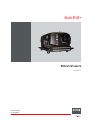 1
1
-
 2
2
-
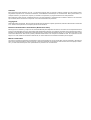 3
3
-
 4
4
-
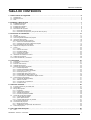 5
5
-
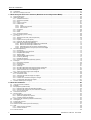 6
6
-
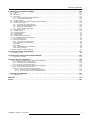 7
7
-
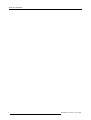 8
8
-
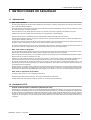 9
9
-
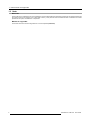 10
10
-
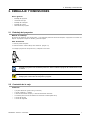 11
11
-
 12
12
-
 13
13
-
 14
14
-
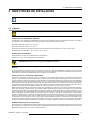 15
15
-
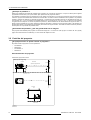 16
16
-
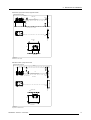 17
17
-
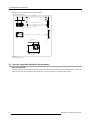 18
18
-
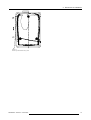 19
19
-
 20
20
-
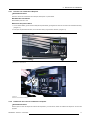 21
21
-
 22
22
-
 23
23
-
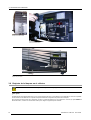 24
24
-
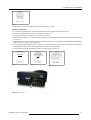 25
25
-
 26
26
-
 27
27
-
 28
28
-
 29
29
-
 30
30
-
 31
31
-
 32
32
-
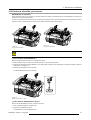 33
33
-
 34
34
-
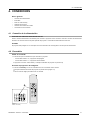 35
35
-
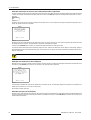 36
36
-
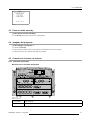 37
37
-
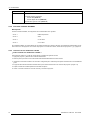 38
38
-
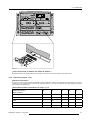 39
39
-
 40
40
-
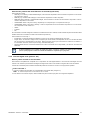 41
41
-
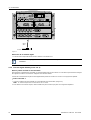 42
42
-
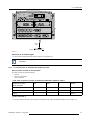 43
43
-
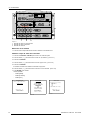 44
44
-
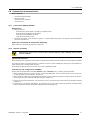 45
45
-
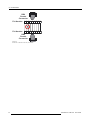 46
46
-
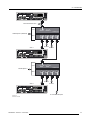 47
47
-
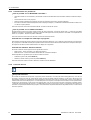 48
48
-
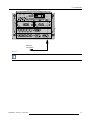 49
49
-
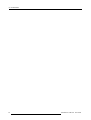 50
50
-
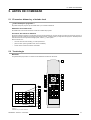 51
51
-
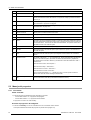 52
52
-
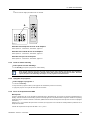 53
53
-
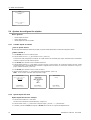 54
54
-
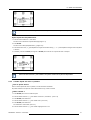 55
55
-
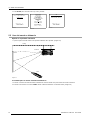 56
56
-
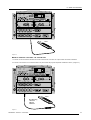 57
57
-
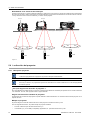 58
58
-
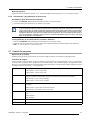 59
59
-
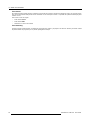 60
60
-
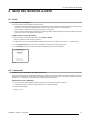 61
61
-
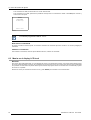 62
62
-
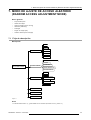 63
63
-
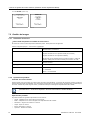 64
64
-
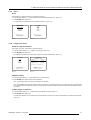 65
65
-
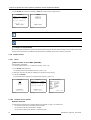 66
66
-
 67
67
-
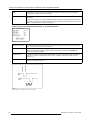 68
68
-
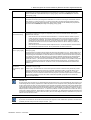 69
69
-
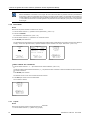 70
70
-
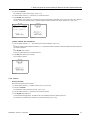 71
71
-
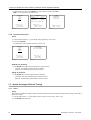 72
72
-
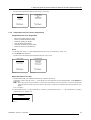 73
73
-
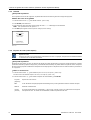 74
74
-
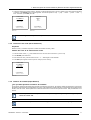 75
75
-
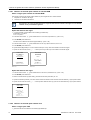 76
76
-
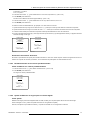 77
77
-
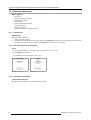 78
78
-
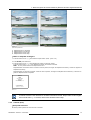 79
79
-
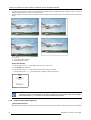 80
80
-
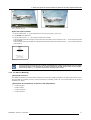 81
81
-
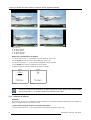 82
82
-
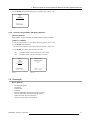 83
83
-
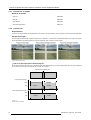 84
84
-
 85
85
-
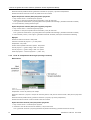 86
86
-
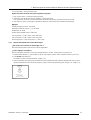 87
87
-
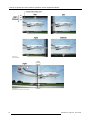 88
88
-
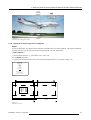 89
89
-
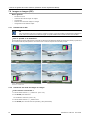 90
90
-
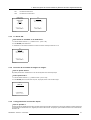 91
91
-
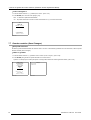 92
92
-
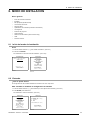 93
93
-
 94
94
-
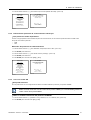 95
95
-
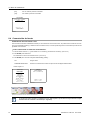 96
96
-
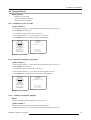 97
97
-
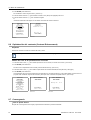 98
98
-
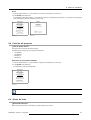 99
99
-
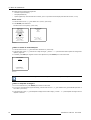 100
100
-
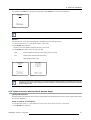 101
101
-
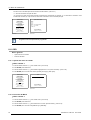 102
102
-
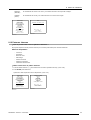 103
103
-
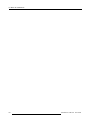 104
104
-
 105
105
-
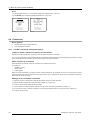 106
106
-
 107
107
-
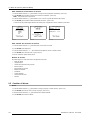 108
108
-
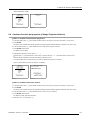 109
109
-
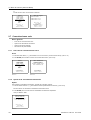 110
110
-
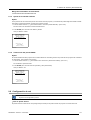 111
111
-
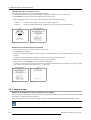 112
112
-
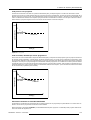 113
113
-
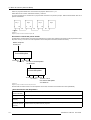 114
114
-
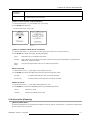 115
115
-
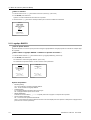 116
116
-
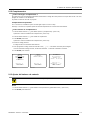 117
117
-
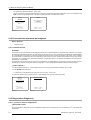 118
118
-
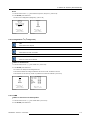 119
119
-
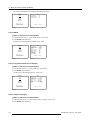 120
120
-
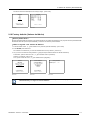 121
121
-
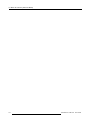 122
122
-
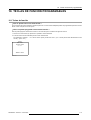 123
123
-
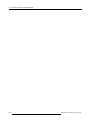 124
124
-
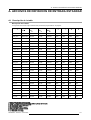 125
125
-
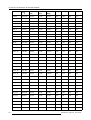 126
126
-
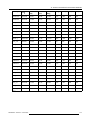 127
127
-
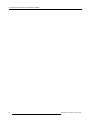 128
128
-
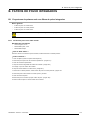 129
129
-
 130
130
-
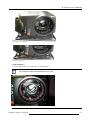 131
131
-
 132
132
-
 133
133
-
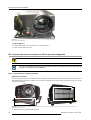 134
134
-
 135
135
-
 136
136
-
 137
137
-
 138
138
-
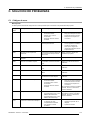 139
139
-
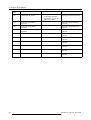 140
140
-
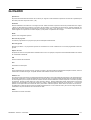 141
141
-
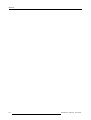 142
142
-
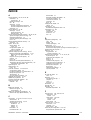 143
143
-
 144
144
-
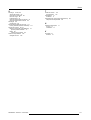 145
145
-
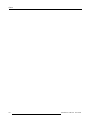 146
146
-
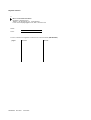 147
147
Barco SLM R12 Performer Guía del usuario
- Categoría
- Proyectores de datos
- Tipo
- Guía del usuario
- Este manual también es adecuado para
Documentos relacionados
-
Barco SLM R10 Performer Guía del usuario
-
Barco SLM R9 Performer Guía del usuario
-
Barco SLM G10 Performer Guía del usuario
-
Barco ELM R12 Director Guía del usuario
-
Barco RLM R6 Performer Guía del usuario
-
Barco RLM G5 Performer Guía del usuario
-
Barco R9010320 Guía del usuario
-
Barco iD R600 Guía del usuario
-
Barco UDX, HDX4k wi-fi module Guía del usuario
-
Barco RLS-W12 Guía del usuario